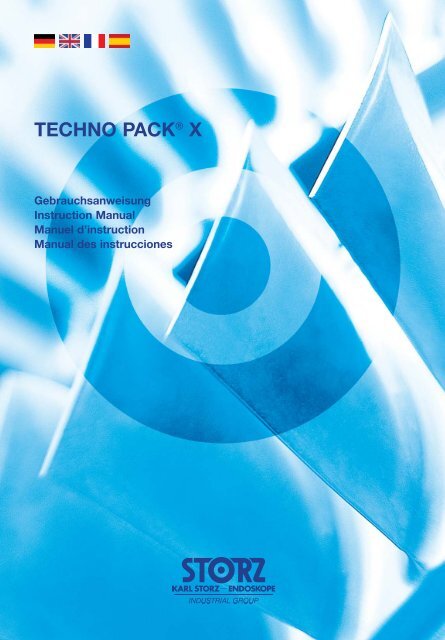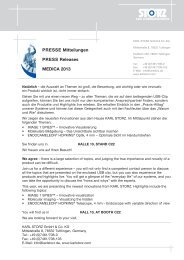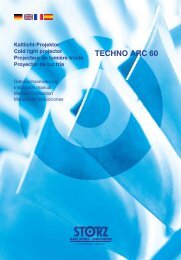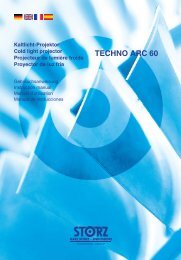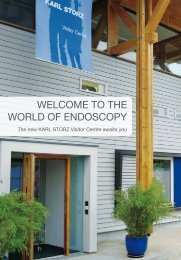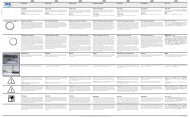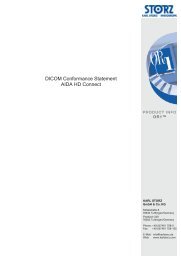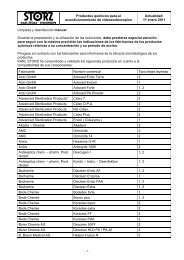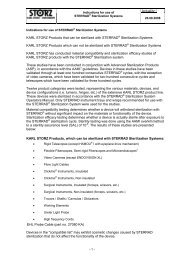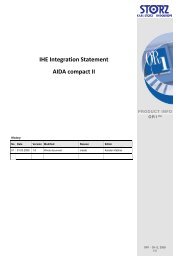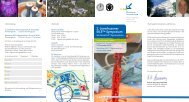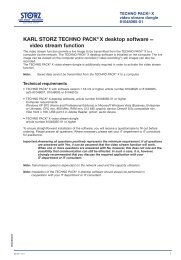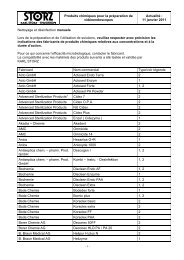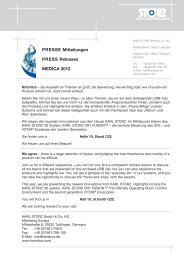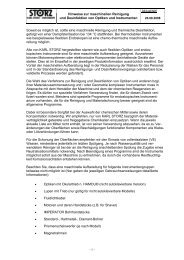TECHNO PACK® X - Karl Storz
TECHNO PACK® X - Karl Storz
TECHNO PACK® X - Karl Storz
You also want an ePaper? Increase the reach of your titles
YUMPU automatically turns print PDFs into web optimized ePapers that Google loves.
<strong>TECHNO</strong> PACK ® X<br />
Gebrauchsanweisung<br />
Instruction Manual<br />
Manuel d’instruction<br />
Manual des instrucciones
Inhaltsverzeichnis Contents<br />
1 Allgemeines . . . . . . . . . . . . . . . . . . . . . . . . . . . . . 10<br />
1.1 Wichtiger Hinweis für Benutzer von<br />
KARL STORZ Geräten und Instrumenten. . . . 10<br />
1.2 Warnsymbole . . . . . . . . . . . . . . . . . . . . . . . . . 10<br />
1.3 Piktogramm-Erläuterung . . . . . . . . . . . . . . . . . 12<br />
2 Sicherheitshinweise . . . . . . . . . . . . . . . . . . . . . . 14<br />
2.1 Warn- und Vorsichtshinweise . . . . . . . . . . . . . 14<br />
2.2 Was Sie vermeiden sollten . . . . . . . . . . . . . . . 18<br />
2.3 Was Sie tun sollten . . . . . . . . . . . . . . . . . . . . . 18<br />
2.4 Bestimmungsgemäße Verwendung . . . . . . . . 20<br />
2.5 Qualifikation des Anwenders . . . . . . . . . . . . . 20<br />
2.6 Sicherheitsmaßnahmen am Aufstellort . . . . . . 20<br />
2.7 Sicherheitsmaßnahmen beim Einsatz<br />
des Systems . . . . . . . . . . . . . . . . . . . . . . . . . . 20<br />
2.8 Reinigung . . . . . . . . . . . . . . . . . . . . . . . . . . . . 22<br />
3 Lieferumfang . . . . . . . . . . . . . . . . . . . . . . . . . . . 24A<br />
4 Bedienungselemente, Anzeigen,<br />
Anschlüsse und ihre Funktion . . . . . . . . . . . . . . 25<br />
5 Inbetriebnahme . . . . . . . . . . . . . . . . . . . . . . . . . . 28<br />
5.1 Inbetriebnahme Systemkoffer . . . . . . . . . . . . . 28<br />
5.2 Inbetriebnahme Grundgerät . . . . . . . . . . . . . . 28<br />
5.3 Betriebsarten. . . . . . . . . . . . . . . . . . . . . . . . . . 30<br />
5.3.1 Netzbetrieb . . . . . . . . . . . . . . . . . . . . . . . . 30<br />
5.3.2 Akkubetrieb . . . . . . . . . . . . . . . . . . . . . . . . 30<br />
5.4 Inbetriebnahme Monitor . . . . . . . . . . . . . . . . . 30<br />
5.5 Kamera/Videoskop anschließen . . . . . . . . . . . 32<br />
5.6 Kamera an Endoskop anschließen . . . . . . . . . 34<br />
5.7 Zusatzgeräte anschließen . . . . . . . . . . . . . . . . 34<br />
5.7.1 Externer Monitor . . . . . . . . . . . . . . . . . . . . 34<br />
5.7.2 Externe Tastatur, Maus Videoprinter<br />
oder Videorecorder, . . . . . . . . . . . . . . . . . . . . . . 34<br />
5.7.3 Wiedergabe externer Videoquelle . . . . . . . 36<br />
5.7.4 Externe Speichergeräte. . . . . . . . . . . . . . . 36<br />
5.8 Speichermedium DVD/CD-ROM. . . . . . . . . . . 36<br />
5.9 Anschluss an ein Netzwerk (LAN) . . . . . . . . . . 36<br />
5.10 System einschalten . . . . . . . . . . . . . . . . . . . . 38<br />
6 Grundeinstellungen . . . . . . . . . . . . . . . . . . . . . . . 40<br />
6.1 Bildschärfe Kamerakopf<br />
TELECAM ® SL 20 2120 30. . . . . . . . . . . . . . . . 40<br />
6.2 Weißabgleich Kamera/Videoskop . . . . . . . . . . 40<br />
6.3 Belichtungsregelung . . . . . . . . . . . . . . . . . . . . 42<br />
6.4 Rand- und Mittenbetonung. . . . . . . . . . . . . . . 42<br />
6.5 Zoomfunktion Kamera/Videoskop . . . . . . . . . 42<br />
6.6 Spiegelverkehrtes Videoskop-Bild . . . . . . . . . 42<br />
7 Benutzerführung . . . . . . . . . . . . . . . . . . . . . . . . . 44<br />
7.1 Steuerungsarten . . . . . . . . . . . . . . . . . . . . . . . 44<br />
7.2 Videoskopkopftasten im „Live View“ . . . . . . . 46<br />
7.3 Videoskopkopftasten bei Abfragen. . . . . . . . . 50<br />
7.4 Booten des Systems. . . . . . . . . . . . . . . . . . . . 52<br />
7.5 Bedienoberfläche . . . . . . . . . . . . . . . . . . . . . . 52<br />
7.6 Hauptfenster „Projekt Manager“. . . . . . . . . . . 54<br />
7.7 Hauptfenster „Aktuelles Projekt“ . . . . . . . . . . 60<br />
7.7.1 Rechte Maustaste in „Aktuelles Projekt“ . 64<br />
7.8 Hauptfenster „Live View“ . . . . . . . . . . . . . . . . 66<br />
7.8.1 Rechte Maustaste in „Live View“ . . . . . . . 76<br />
2<br />
1 General information . . . . . . . . . . . . . . . . . . . . . . 10<br />
1.1 Important note for users of<br />
KARL STORZ devices and instruments . . . . . 10<br />
1.2 Warning symbols. . . . . . . . . . . . . . . . . . . . . . . 10<br />
1.3 Explanation of symbols. . . . . . . . . . . . . . . . . . 12<br />
2 Safety precautions . . . . . . . . . . . . . . . . . . . . . . . 14<br />
2.1 Warnings and cautions . . . . . . . . . . . . . . . . . 14<br />
2.2 What you should avoid . . . . . . . . . . . . . . . . . . 18<br />
2.3 What you should do . . . . . . . . . . . . . . . . . . . . 18<br />
2.4 Normal use . . . . . . . . . . . . . . . . . . . . . . . . . . . 20<br />
2.5 User qualification . . . . . . . . . . . . . . . . . . . . . . 20<br />
2.6 Safety precautions at the installation site. . . . 20<br />
2.7 Safety precautions when operating the<br />
system. . . . . . . . . . . . . . . . . . . . . . . . . . . . . . . 20<br />
2.8 Cleaning . . . . . . . . . . . . . . . . . . . . . . . . . . . . . 22<br />
3 Scope of supply . . . . . . . . . . . . . . . . . . . . . . . . 24A<br />
4 Controls, display, connectors and their uses. . 25<br />
5 Getting started. . . . . . . . . . . . . . . . . . . . . . . . . . . 28<br />
5.1 System case startup . . . . . . . . . . . . . . . . . . . . 28<br />
5.2 Base unit startup. . . . . . . . . . . . . . . . . . . . . . . 28<br />
5.3 Operating modes . . . . . . . . . . . . . . . . . . . . . . 30<br />
5.3.1 Line operation . . . . . . . . . . . . . . . . . . . . . . 30<br />
5.3.2 Battery operation . . . . . . . . . . . . . . . . . . . 30<br />
5.4 Monitor startup . . . . . . . . . . . . . . . . . . . . . . . . 30<br />
5.5 Connecting camera/videoscope . . . . . . . . . . . 32<br />
5.6 Connecting the camera to the endoscope . . . 34<br />
5.7 Connecting auxiliary devices . . . . . . . . . . . . . 34<br />
5.7.1 External monitor . . . . . . . . . . . . . . . . . . . . 34<br />
5.7.2 External keyboard, mouse, video printer or<br />
video recorder, . . . . . . . . . . . . . . . . . . . . . . . . . . 34<br />
5.7.3 Displaying external video sources . . . . . . 36<br />
5.7.4 External storage devices. . . . . . . . . . . . . . 36<br />
5.8 DVD/CD-ROM storage medium . . . . . . . . . . . 36<br />
5.9 Network connection (LAN) . . . . . . . . . . . . . . . 36<br />
5.10 System startup . . . . . . . . . . . . . . . . . . . . . . . 38<br />
6 Default settings . . . . . . . . . . . . . . . . . . . . . . . . . . 40<br />
6.1 Image sharpness with the camera<br />
Head TELECAM ® SL 20 2120 30 . . . . . . . . . . 40<br />
6.2 Camera/videoscope white balance. . . . . . . . . 40<br />
6.3 Exposure control . . . . . . . . . . . . . . . . . . . . . . . 42<br />
6.4 Edge- and center-weighting . . . . . . . . . . . . . . 42<br />
6.5 Camera/videoscope zoom function . . . . . . . . 42<br />
6.6 Videoscope mirror image . . . . . . . . . . . . . . . . 42<br />
7 User guide . . . . . . . . . . . . . . . . . . . . . . . . . . . . . . 44<br />
7.1 Types of control. . . . . . . . . . . . . . . . . . . . . . . . 44<br />
7.2 Videoscope head buttons in ‘Live View’. . . . . 46<br />
7.3 Videoscope head buttons for prompts . . . . . . 50<br />
7.4 Booting the system . . . . . . . . . . . . . . . . . . . . . 52<br />
7.5 User interface . . . . . . . . . . . . . . . . . . . . . . . . . 52<br />
7.6 ‘Project Manager’ main window . . . . . . . . . . . 54<br />
7.7 ‘Current Project’ main window . . . . . . . . . . . . 60<br />
7.7.1 Right mouse button in ‘Current Project’ . . 64<br />
7.8 ‘Live View’ main window. . . . . . . . . . . . . . . . . 66<br />
7.8.1 Right mouse button in ‘Live View’ . . . . . . 76<br />
11/06-1-12/07
11/06-1-12/07<br />
Contenu du manuel Contenido del manual<br />
1 Généralités. . . . . . . . . . . . . . . . . . . . . . . . . . . . . . 11<br />
1.1 Consignes importantes pour les usagers<br />
des appareils et instruments KARL STORZ . . . . 11<br />
1.2 Symboles d'avertissement . . . . . . . . . . . . . . . . . 11<br />
1.3 Explication des pictogrammes . . . . . . . . . . . . . . 13<br />
2 Consignes de sécurité . . . . . . . . . . . . . . . . . . . . 15<br />
2.1 Avertissements et consignes de sécurité. . . . . . 15<br />
2.2 Ce qu’il convient d’éviter . . . . . . . . . . . . . . . . . . 19<br />
2.3 Ce qu’il convient de faire . . . . . . . . . . . . . . . . . . 19<br />
2.4 Utilisation correcte . . . . . . . . . . . . . . . . . . . . . . . 21<br />
2.5 Qualification de l’utilisateur . . . . . . . . . . . . . . . . 21<br />
2.6 Mesures de sécurité sur le lieu d'installation . . . 21<br />
2.7 Mesures de sécurité pour l’emploi du<br />
système. . . . . . . . . . . . . . . . . . . . . . . . . . . . . . . . 21<br />
2.8 Nettoyage . . . . . . . . . . . . . . . . . . . . . . . . . . . . . . 23<br />
3 Détail de la livraison . . . . . . . . . . . . . . . . . . . . . 24A<br />
4 Organes de commande, affichages,<br />
raccordements et leurs fonctions . . . . . . . . . . . 25<br />
5 Mise en service . . . . . . . . . . . . . . . . . . . . . . . . . . 29<br />
5.1 Mise en service de la mallette du système . . . . 29<br />
5.2 Mise en service de l'unité de base. . . . . . . . . . . 29<br />
5.3 Modes de fonctionnement . . . . . . . . . . . . . . . . . 31<br />
5.3.1 Fonctionnement secteur . . . . . . . . . . . . . . . 31<br />
5.3.2 Fonctionnement batterie . . . . . . . . . . . . . . . 31<br />
5.4 Mise en service du moniteur . . . . . . . . . . . . . . . 31<br />
5.5 Raccordement de la caméra/du vidéoscope . . . 33<br />
5.6 Brancher la caméra sur l'endoscope . . . . . . . . . 35<br />
5.7 Brancher les appareils périphériques . . . . . . . . . 35<br />
5.7.1 Moniteur externe . . . . . . . . . . . . . . . . . . . . . 35<br />
5.7.2 Clavier, souris, imprimante vidéo . . . . . . . . . .<br />
ou magnétoscope externes , . . . . . . . . . . . 35<br />
5.7.3 Restitution de sources vidéo externes . . . . 37<br />
5.7.4 Dispositifs d'enregistrement externes . . . . . 37<br />
5.8 DVD/CD-ROM en tant que support de<br />
données . . . . . . . . . . . . . . . . . . . . . . . . . . . . . . . 37<br />
5.9 Raccordement à un réseau (LAN). . . . . . . . . . . . 37<br />
5.10 Mise en marche du système . . . . . . . . . . . . . . 39<br />
6 Réglages de base . . . . . . . . . . . . . . . . . . . . . . . . 41<br />
6.1 Netteté de l'image de la tête de caméra<br />
TELECAM ® SL 20 2120 30 . . . . . . . . . . . . . . . . . 41<br />
6.2 Équilibrage des blancs caméra/vidéoscope . . . 41<br />
6.3 Réglage de l´intensité d´éclairage. . . . . . . . . . . . 43<br />
6.4 Accentuation du bord et du centre . . . . . . . . . . 43<br />
6.5 Fonction zoom de la caméra/du vidéoscope. . . 43<br />
6.6 Inversion de l'image du vidéoscope . . . . . . . . . 43<br />
7 Plate-forme utilisateur . . . . . . . . . . . . . . . . . . . . 45<br />
7.1 Modes de commande. . . . . . . . . . . . . . . . . . . . . 45<br />
7.2 Les touches de la tête du vidéoscope<br />
dans le mode « Image directe » . . . . . . . . . . . . . 47<br />
7.3 Les touches de la tête du vidéoscope<br />
lors des appels de fonctions . . . . . . . . . . . . . . . 51<br />
7.4 Démarrage du système . . . . . . . . . . . . . . . . . . . 53<br />
7.5 L'interface utilisateur . . . . . . . . . . . . . . . . . . . . . 53<br />
7.6 La fenêtre principale « Project Manager » . . . . . 55<br />
7.7 La fenêtre principale « Projet actuel » . . . . . . . . 61<br />
7.7.1 La touche droite de la souris dans<br />
« Projet actuel » . . . . . . . . . . . . . . . . . . . . . . 65<br />
7.8 La fenêtre principale « Image directe ». . . . . . . . 67<br />
7.8.1 La touche droite de la souris dans<br />
« Image directe » . . . . . . . . . . . . . . . . . . . . . 77<br />
1 Generalidades . . . . . . . . . . . . . . . . . . . . . . . . . . . 11<br />
1.1 Consejos importantes para el usuario de los<br />
equipos e instrumentos de KARL STORZ . . . . . 11<br />
1.2 Símbolos de advertencia . . . . . . . . . . . . . . . . . . 11<br />
1.3 Explicación de los pictogramas . . . . . . . . . . . . . 13<br />
2 Instrucciones de seguridad . . . . . . . . . . . . . . . . 15<br />
2.1 Indicaciones de alarma y advertencia . . . . . . . . 15<br />
2.2 Lo que usted debe evitar . . . . . . . . . . . . . . . . . . 19<br />
2.3 Lo que usted debe hacer . . . . . . . . . . . . . . . . . . 19<br />
2.4 Empleo previsto . . . . . . . . . . . . . . . . . . . . . . . . . 21<br />
2.5 Capacitación del usuario . . . . . . . . . . . . . . . . . . 21<br />
2.6 Medidas de seguridad en el lugar de<br />
emplazamiento . . . . . . . . . . . . . . . . . . . . . . . . . . 21<br />
2.7 Medidas de seguridad al emplear el sistema. . . 21<br />
2.8 Limpieza . . . . . . . . . . . . . . . . . . . . . . . . . . . . . . . 23<br />
3 Suministro . . . . . . . . . . . . . . . . . . . . . . . . . . . . . 24A<br />
4 Elementos de mando, indicadores,<br />
conexiones y sus funciones. . . . . . . . . . . . . . . . 25<br />
5 Puesta en marcha . . . . . . . . . . . . . . . . . . . . . . . . 29<br />
5.1 Puesta en marcha del maletín del sistema . . . . 29<br />
5.2 Puesta en marcha del equipo básico. . . . . . . . . 29<br />
5.3 Modos de servicio . . . . . . . . . . . . . . . . . . . . . . . 31<br />
5.3.1 Servicio con alimentación de red . . . . . . . . 31<br />
5.3.2 Servicio con acumulador . . . . . . . . . . . . . . . 31<br />
5.4 Puesta en marcha del monitor . . . . . . . . . . . . . . 31<br />
5.5 Conectar la cámara/el videoscopio . . . . . . . . . . 33<br />
5.6 Conectar la cámara al endoscopio . . . . . . . . . . 35<br />
5.7 Conectar equipos adicionales . . . . . . . . . . . . . . 35<br />
5.7.1 Monitor externo . . . . . . . . . . . . . . . . . . . . . . 35<br />
5.7.2 Teclado, ratón, videoimpresora o<br />
videograbadora externos . . . . . . . . . . . . . . 35<br />
5.7.3 Reproducción fuente de vídeo externa . . . . 37<br />
5.7.4 Equipos externos de grabación. . . . . . . . . . 37<br />
5.8 Soporte de datos DVD/CD-ROM . . . . . . . . . . . . 37<br />
5.9 Conectar a una red (LAN) . . . . . . . . . . . . . . . . . . 37<br />
5.10 Conectar el sistema . . . . . . . . . . . . . . . . . . . . . 39<br />
6 Ajustes básicos . . . . . . . . . . . . . . . . . . . . . . . . . . 41<br />
6.1 Nitidez de la imagen del cabezal de cámara<br />
TELECAM ® SL 20 2120 30 . . . . . . . . . . . . . . . . . 41<br />
6.2 Balance de blancos cámara/videoscopio . . . . . 41<br />
6.3 Regulación de la exposición. . . . . . . . . . . . . . . . 43<br />
6.4 Acentuación periférica y central . . . . . . . . . . . . . 43<br />
6.5 Función de zoom cámara/videoscopio . . . . . . . 43<br />
6.6 Imagen de espejo del videoscopio . . . . . . . . . . 43<br />
7 Guía del usuario . . . . . . . . . . . . . . . . . . . . . . . . . 45<br />
7.1 Modalidades de control . . . . . . . . . . . . . . . . . . . 45<br />
7.2 Teclas cabezal videoscopio “Live View” . . . . . . 47<br />
7.3 Teclas cabezal videoscopio confirmación . . . . . 51<br />
7.4 Arranque del sistema . . . . . . . . . . . . . . . . . . . . . 53<br />
7.5 Superficie de mando . . . . . . . . . . . . . . . . . . . . . 53<br />
7.6 Ventana principal “Project Manager“ . . . . . . . . . 55<br />
7.7 Ventana principal “Proyecto actual”. . . . . . . . . . 61<br />
7.7.1 Tecla derecha ratón “Proyecto actual” . . . . 65<br />
7.8 Ventana principal “Live View“. . . . . . . . . . . . . . . 67<br />
7.8.1 Tecla derecha ratón para “Live View” . . . . . 77<br />
3
Inhaltsverzeichnis Contents<br />
8 Messung. . . . . . . . . . . . . . . . . . . . . . . . . . . . . . . . 80<br />
8.1 Allgemeines . . . . . . . . . . . . . . . . . . . . . . . . . . . 80<br />
8.2 2-Punkt Messung . . . . . . . . . . . . . . . . . . . . . . 82<br />
8.2.1 Messen mit der 2-Punkt Messung . . . . . . 82<br />
8.3 Multipointmessung . . . . . . . . . . . . . . . . . . . . . 90<br />
8.3.1 Das Messprinzip der Multipointmessung . 90<br />
8.3.2 Messen mit der Multipointmessung . . . . . 90<br />
9 Kamera, Video, Monitor . . . . . . . . . . . . . . . . . . 102<br />
9.1 Videokameras . . . . . . . . . . . . . . . . . . . . . . . . 102<br />
9.1.1 Kamera 20 2120 30<br />
TELECAM ® SL Parfocal Zoom . . . . . . . . 102<br />
9.1.2 Kamera 20 2120 34 (PAL) und 20 2121 34<br />
(NTSC) TELECAM ® DX . . . . . . . . . . . . . . 102<br />
9.2 Externer Monitor . . . . . . . . . . . . . . . . . . . . . . 102<br />
10 Lampenwechsel. . . . . . . . . . . . . . . . . . . . . . . . . 104<br />
11 Technische Daten . . . . . . . . . . . . . . . . . . . . . . . 108<br />
11.1 Normenkonformität . . . . . . . . . . . . . . . . . . . 108<br />
11.2 Richtlinienkonformität . . . . . . . . . . . . . . . . . 108<br />
11.3 Technische Unterlagen . . . . . . . . . . . . . . . . 108<br />
11.4 Technische Daten und Anschlüsse . . . . . . . 108<br />
11.5 Betriebs- und Lagerbedingungen . . . . . . . . 112<br />
11.6 Entsorgungshinweise . . . . . . . . . . . . . . . . . 112<br />
11.7 Hersteller . . . . . . . . . . . . . . . . . . . . . . . . . . . 112<br />
Garantiekarte<br />
4<br />
8 Measurement. . . . . . . . . . . . . . . . . . . . . . . . . . . . 80<br />
8.1 General information. . . . . . . . . . . . . . . . . . . . . 80<br />
8.2 2-point measurement . . . . . . . . . . . . . . . . . . . 82<br />
8.2.1 Measuring with 2-point measurement . . . 82<br />
8.3 Multipoint measurement . . . . . . . . . . . . . . . . . 90<br />
8.3.1 The principle of multipoint measurement . 90<br />
8.3.2 Measuring with multipoint measurement . 90<br />
9 Camera, video, monitor . . . . . . . . . . . . . . . . . . 102<br />
9.1 Video cameras . . . . . . . . . . . . . . . . . . . . . . . 102<br />
9.1.1 Camera 20 2120 30<br />
TELECAM ® SL Parfocal Zoom . . . . . . . . 102<br />
9.1.2 Camera 20 2120 34 (PAL) and 20 2121 34<br />
(NTSC) TELECAM ® DX . . . . . . . . . . . . . . 102<br />
9.2 External monitor . . . . . . . . . . . . . . . . . . . . . . 102<br />
10 Lamp replacement . . . . . . . . . . . . . . . . . . . . . . 104<br />
11 Technical data . . . . . . . . . . . . . . . . . . . . . . . . . . 108<br />
11.1 Standard compliance . . . . . . . . . . . . . . . . . 108<br />
11.2 Directive compliance. . . . . . . . . . . . . . . . . . 108<br />
11.3 Technical documentation . . . . . . . . . . . . . . 108<br />
11.4 Technical data and connections . . . . . . . . . 112<br />
11.5 Operating and storage conditions . . . . . . . 112<br />
11.6 Disposal information . . . . . . . . . . . . . . . . . . 112<br />
11.7 Manufacturer . . . . . . . . . . . . . . . . . . . . . . . . 112<br />
Warranty card<br />
11/06-1-12/07
11/06-1-12/07<br />
Contenu du manuel Contenido del manual<br />
8 Mesure . . . . . . . . . . . . . . . . . . . . . . . . . . . . . . . . . 81<br />
8.1 Généralités . . . . . . . . . . . . . . . . . . . . . . . . . . . . . 81<br />
8.2 La mesure par deux points. . . . . . . . . . . . . . . . . 83<br />
8.2.1 Mesurer à l'aide de la méthode de<br />
mesure par deux points . . . . . . . . . . . . . . . . 83<br />
8.3. Mesure par plusieurs points . . . . . . . . . . . . . . . 91<br />
8.3.1 Le principe de la mesure par plusieurs<br />
points . . . . . . . . . . . . . . . . . . . . . . . . . . . . . 91<br />
8.3.2 Mesurer à l'aide de la méthode de<br />
mesure par plusieurs points. . . . . . . . . . . . . 91<br />
9 Caméra, vidéo, moniteur . . . . . . . . . . . . . . . . . 103<br />
9.1 Caméras vidéo . . . . . . . . . . . . . . . . . . . . . . . 103<br />
9.1.1 Caméra 20 2120 30<br />
TELECAM ® SL à zoom Parfocal . . . . . . . 103<br />
9.1.2 Caméra 20 2120 34 (PAL) et 20 2121 34<br />
(NTSC) TELECAM ® DX . . . . . . . . . . . . . . 103<br />
9.2 Moniteur externe . . . . . . . . . . . . . . . . . . . . . . 103<br />
10 Changement de la lampe . . . . . . . . . . . . . . . . . 105<br />
11 Caractéristiques techniques . . . . . . . . . . . . . . 109<br />
11.1 Conformité normative . . . . . . . . . . . . . . . . . 109<br />
11.2 Conformité à la directive. . . . . . . . . . . . . . . 109<br />
11.3 Documents techniques . . . . . . . . . . . . . . . . 109<br />
11.4 Données techniques et raccordements . . . 109<br />
11.5 Conditions de service/de stockage . . . . . . 113<br />
11.6 Consignes d'élimination . . . . . . . . . . . . . . . 113<br />
11.7 Fabricant . . . . . . . . . . . . . . . . . . . . . . . . . . . 113<br />
Carte de Garantie<br />
8 Medición. . . . . . . . . . . . . . . . . . . . . . . . . . . . . . . . 81<br />
8.1 Generalidades. . . . . . . . . . . . . . . . . . . . . . . . . . . 81<br />
8.2 Medición con dos puntos. . . . . . . . . . . . . . . . . . 83<br />
8.2.1 Procedimiento de medición con<br />
dos puntos . . . . . . . . . . . . . . . . . . . . . . . . . . 83<br />
8.3 Medición Multipoint . . . . . . . . . . . . . . . . . . . . . . 91<br />
8.3.1 Fundamentos técnicos de la medición . . . . 91<br />
8.3.2 Procedimiento de medición Multipoint . . . . 91<br />
9 Cámara, vídeo y monitor . . . . . . . . . . . . . . . . . 103<br />
9.1 Videocámaras . . . . . . . . . . . . . . . . . . . . . . . . 103<br />
9.1.1 Cámara Parfocal Zoom 20 2120 30<br />
TELECAM ® SL . . . . . . . . . . . . . . . . . . . . 103<br />
9.1.2 Cámara 20 2120 34 (PAL) y 20 2121 34<br />
(NTSC) TELECAM ® DX . . . . . . . . . . . . . . 103<br />
9.2 Monitor externo. . . . . . . . . . . . . . . . . . . . . . . 103<br />
10 Cambio de lámparas. . . . . . . . . . . . . . . . . . . . . 105<br />
11 Datos técnicos. . . . . . . . . . . . . . . . . . . . . . . . . . 109<br />
11.1 Conformidad con las normas . . . . . . . . . . . 109<br />
11.2 Conformidad con las directivas . . . . . . . . . 109<br />
11.3 Documentación técnica . . . . . . . . . . . . . . . 109<br />
11.4 Datos técnicos y conexiones . . . . . . . . . . . 109<br />
11.5 Condiciones de servicio y<br />
almacenamiento . . . . . . . . . . . . . . . . . . . . . 113<br />
11.6 Indicaciones para la eliminación de residuos. 113<br />
11.7 Fabricante . . . . . . . . . . . . . . . . . . . . . . . . . . 113<br />
Tarjeta de Garantía<br />
5
Inhaltsverzeichnis A-Z Index A-Z<br />
A<br />
Akkubetrieb . . . . . . . . . . . . . . . . . . . . . . . . . . . . . . . . . 30<br />
Anzeigen . . . . . . . . . . . . . . . . . . . . . . . . . . . . . . . . . . . 25<br />
Anschlüsse . . . . . . . . . . . . . . . . . . . . . . . . . . . . . 25, 108<br />
Anschluss an ein Netzwerk (LAN) . . . . . . . . . . . . . . . . 36<br />
B<br />
Bedienungselemente. . . . . . . . . . . . . . . . . . . . . . . . . . 25<br />
Belichtungsregelung . . . . . . . . . . . . . . . . . . . . . . . . . . 42<br />
Bestimmungsgemäße Verwendung . . . . . . . . . . . . . . 20<br />
Betriebsarten. . . . . . . . . . . . . . . . . . . . . . . . . . . . . . . . 30<br />
Betriebs- und Lagerbedingungen . . . . . . . . . . . . . . . 112<br />
Bildschärfe Kamerakopf . . . . . . . . . . . . . . . . . . . . . . . 40<br />
Booten des Systems. . . . . . . . . . . . . . . . . . . . . . . . . . 52<br />
E<br />
Entsorgungshinweise . . . . . . . . . . . . . . . . . . . . . . . . 112<br />
Externer Monitor . . . . . . . . . . . . . . . . . . . . . . . . . . . . 102<br />
Externe Speichergeräte. . . . . . . . . . . . . . . . . . . . . . . . 36<br />
F<br />
Funktionstasten. . . . . . . . . . . . . . . . . . . . . . . . . . . . . . 46<br />
G<br />
Grundeinstellungen . . . . . . . . . . . . . . . . . . . . . . . . . . . 40<br />
H<br />
Hauptfenster „Aktuelles Projekt“. . . . . . . . . . . . . . . . . 60<br />
Hauptfenster „Live View“ . . . . . . . . . . . . . . . . . . . . . . 66<br />
Hauptfenster „Projekt Manager“. . . . . . . . . . . . . . . . . 54<br />
Hersteller . . . . . . . . . . . . . . . . . . . . . . . . . . . . . . . . . . 112<br />
I<br />
Inbetriebnahme . . . . . . . . . . . . . . . . . . . . . . . . . . . . . . 28<br />
K<br />
Kamera anschließen . . . . . . . . . . . . . . . . . . . . . . . . . . 32<br />
L<br />
Lampenwechsel . . . . . . . . . . . . . . . . . . . . . . . . . . . . 104<br />
LAN - Anschluss an ein Netzwerk . . . . . . . . . . . . . . . 36<br />
Lieferumfang . . . . . . . . . . . . . . . . . . . . . . . . . . . . . . . 24A<br />
M<br />
Multipointmessung . . . . . . . . . . . . . . . . . . . . . . . . . . . 90<br />
Messen mit der 2-Punkt Messung . . . . . . . . . . . . . . . 82<br />
Messen mit der Multipointmessung . . . . . . . . . . . . . . 90<br />
Messprinzip der Multipointmessung. . . . . . . . . . . . . . 90<br />
Messung . . . . . . . . . . . . . . . . . . . . . . . . . . . . . . . . . . . 80<br />
N<br />
Netzbetrieb . . . . . . . . . . . . . . . . . . . . . . . . . . . . . . . . . 30<br />
Normenkonformität . . . . . . . . . . . . . . . . . . . . . . . . . . 108<br />
Q<br />
Qualifikation des Anwenders . . . . . . . . . . . . . . . . . . . 20<br />
R<br />
Rand- und Mittenbetonung. . . . . . . . . . . . . . . . . . . . . 42<br />
Reinigung . . . . . . . . . . . . . . . . . . . . . . . . . . . . . . . . . . 22<br />
Rechte Maustaste in „Aktuelles Projekt“ . . . . . . . . . . 64<br />
Rechte Maustaste in „Live View“ . . . . . . . . . . . . . . . . 64<br />
Richtlinienkonformität . . . . . . . . . . . . . . . . . . . . . . . . 108<br />
6<br />
B<br />
Battery operation. . . . . . . . . . . . . . . . . . . . . . . . . . . . . 30<br />
Booting the system . . . . . . . . . . . . . . . . . . . . . . . . . . . 52<br />
C<br />
Camera/videoscope white balance. . . . . . . . . . . . . . . 40<br />
Camera/videoscope zoom function . . . . . . . . . . . . . . 42<br />
Cleaning . . . . . . . . . . . . . . . . . . . . . . . . . . . . . . . . . . . 22<br />
Connecting auxiliary devices . . . . . . . . . . . . . . . . . . . 34<br />
Connecting camera. . . . . . . . . . . . . . . . . . . . . . . . . . . 32<br />
Connecting the videoscope . . . . . . . . . . . . . . . . . . . . 32<br />
Connections . . . . . . . . . . . . . . . . . . . . . . . . . . . . 25, 108<br />
Controls. . . . . . . . . . . . . . . . . . . . . . . . . . . . . . . . . . . . 25<br />
‘Current Project’ main window . . . . . . . . . . . . . . . . . . 60<br />
D<br />
Default settings . . . . . . . . . . . . . . . . . . . . . . . . . . . . . . 40<br />
Directive compliance. . . . . . . . . . . . . . . . . . . . . . . . . 108<br />
Displaying external video sources . . . . . . . . . . . . . . . 36<br />
Displays. . . . . . . . . . . . . . . . . . . . . . . . . . . . . . . . . . . . 25<br />
Disposal information . . . . . . . . . . . . . . . . . . . . . . . . . 112<br />
DVD/CD-ROM storage medium . . . . . . . . . . . . . . . . . 36<br />
E<br />
Edge- and center-weighting . . . . . . . . . . . . . . . . . . . . 42<br />
Exposure control . . . . . . . . . . . . . . . . . . . . . . . . . . . . . 42<br />
External monitor . . . . . . . . . . . . . . . . . . . . . . . . . . . . 102<br />
External storage devices. . . . . . . . . . . . . . . . . . . . . . . 36<br />
F<br />
Function buttons . . . . . . . . . . . . . . . . . . . . . . . . . . . . . 46<br />
G<br />
Getting started . . . . . . . . . . . . . . . . . . . . . . . . . . . . . . 28<br />
I<br />
Image sharpness with the camera head. . . . . . . . . . . 40<br />
L<br />
Lamp replacement . . . . . . . . . . . . . . . . . . . . . . . . . . 104<br />
LAN – network connection . . . . . . . . . . . . . . . . . . . . . 36<br />
Line operation . . . . . . . . . . . . . . . . . . . . . . . . . . . . . . . 30<br />
‘Live View’ main window. . . . . . . . . . . . . . . . . . . . . . . 66<br />
M<br />
Manufacturer . . . . . . . . . . . . . . . . . . . . . . . . . . . . . . . 112<br />
Measurement. . . . . . . . . . . . . . . . . . . . . . . . . . . . . . . . 80<br />
Measuring with 2-point measurement . . . . . . . . . . . . 82<br />
Measuring with multipoint measurement . . . . . . . . . . 90<br />
Multipoint measurement . . . . . . . . . . . . . . . . . . . . . . . 90<br />
N<br />
Network connection (LAN) 36<br />
Normal use . . . . . . . . . . . . . . . . . . . . . . . . . . . . . . . . . 20<br />
O<br />
Operating and storage conditions . . . . . . . . . . . . . . 112<br />
Operating modes . . . . . . . . . . . . . . . . . . . . . . . . . . . . 30<br />
P<br />
Principle of multipoint measurement . . . . . . . . . . . . . 90<br />
‘Project Manager’ main window . . . . . . . . . . . . . . . . . 54<br />
R<br />
Right mouse button in ‘Current Project’ . . . . . . . . . . . 64<br />
Right mouse button in ‘Live View’ . . . . . . . . . . . . . . . 64<br />
11/06-1-12/07
11/06-1-12/07<br />
Index de A à Z Índice A-Z<br />
A<br />
Accentuation du bord et du centre . . . . . . . . . . . . . . . 43<br />
Affichages . . . . . . . . . . . . . . . . . . . . . . . . . . . . . . . . . . 25<br />
Avertissements et consignes de sécurité . . . . . . . . . . 15<br />
B<br />
Brancher les appareils périphériques . . . . . . . . . . . . . 35<br />
C<br />
Caméras vidéo . . . . . . . . . . . . . . . . . . . . . . . . . . . . . 103<br />
Ce qu’il convient d’éviter . . . . . . . . . . . . . . . . . . . . . . 19<br />
Ce qu’il convient de faire . . . . . . . . . . . . . . . . . . . . . . 19<br />
Changement de lampe . . . . . . . . . . . . . . . . . . . . . . . 105<br />
Conditions de service et de stockage . . . . . . . . . . . 113<br />
Conformité à la directive . . . . . . . . . . . . . . . . . . . . . . 109<br />
Conformité normative . . . . . . . . . . . . . . . . . . . . . . . . 109<br />
Consignes de sécurité . . . . . . . . . . . . . . . . . . . . . . . . 15<br />
Consignes d'élimination . . . . . . . . . . . . . . . . . . . . . . 113<br />
D<br />
Démarrage du système. . . . . . . . . . . . . . . . . . . . . . . . 53<br />
Dispositifs d'enregistrement externes. . . . . . . . . . . . . 37<br />
Données techniques . . . . . . . . . . . . . . . . . . . . . . . . . 109<br />
Documents techniques . . . . . . . . . . . . . . . . . . . . . . . 109<br />
DVD/CD-ROM en tant que support de données . . . . 37<br />
E<br />
Equilibrage des blancs caméra/vidéoscope . . . . . . . . 41<br />
Explication des pictogrammes . . . . . . . . . . . . . . . . . . 13<br />
F<br />
Fabricant . . . . . . . . . . . . . . . . . . . . . . . . . . . . . . . . . . 113<br />
Fonction zoom de la caméra/du vidéoscope . . . . . . . 43<br />
Fonctionnement batterie . . . . . . . . . . . . . . . . . . . . . . . 31<br />
Fonctionnement secteur . . . . . . . . . . . . . . . . . . . . . . . 31<br />
I<br />
Inversion de l’image du vidéoscope . . . . . . . . . . . . . . 43<br />
L<br />
La fenêtre principale « Projet actuel ». . . . . . . . . . . . . 61<br />
La fenêtre principale « Image directe » . . . . . . . . . . . . 67<br />
La fenêtre principale « Project Manager ». . . . . . . . . . 55<br />
La mesure par deux points . . . . . . . . . . . . . . . . . . . . . 83<br />
LAN - raccordement à un réseau . . . . . . . . . . . . . . . . 37<br />
La touche droite de la souris dans « Projet actuel ». . 65<br />
La touche droite de la souris dans « Image directe ». 77<br />
Le principe de la mesure par plusieurs points . . . . . . 91<br />
Les touches de la tête du vidéoscope dans le<br />
mode « Image directe ». . . . . . . . . . . . . . . . . . . . . . . . 47<br />
Les touches de la tête du vidéoscope lors des<br />
appels de fonctions. . . . . . . . . . . . . . . . . . . . . . . . . . . 51<br />
M<br />
Mesurer à l'aide de la méthode de mesure par<br />
deux points . . . . . . . . . . . . . . . . . . . . . . . . . . . . . . . . . 83<br />
Mesurer à l'aide de la méthode de mesure par<br />
plusieurs points . . . . . . . . . . . . . . . . . . . . . . . . . . . . . . 91<br />
Mesures de sécurité . . . . . . . . . . . . . . . . . . . . . . . . . . 21<br />
Mesure. . . . . . . . . . . . . . . . . . . . . . . . . . . . . . . . . . . . . 81<br />
Mettre le système sous tension . . . . . . . . . . . . . . . . . 39<br />
Mise en service . . . . . . . . . . . . . . . . . . . . . . . . . . . . . . 29<br />
Modes de commande . . . . . . . . . . . . . . . . . . . . . . . . . 45<br />
Modes opératoires . . . . . . . . . . . . . . . . . . . . . . . . . . . 31<br />
Moniteur externe . . . . . . . . . . . . . . . . . . . . . . . . . 36, 103<br />
A<br />
Acentuación periférica y central . . . . . . . . . . . . . . . . . 43<br />
Ajustes básicos . . . . . . . . . . . . . . . . . . . . . . . . . . . . . . 41<br />
Aparatos externos de grabación. . . . . . . . . . . . . . . . . 37<br />
Arranque del sistema . . . . . . . . . . . . . . . . . . . . . . . . . 53<br />
B<br />
Balance de blancos cámara/videoscopio. . . . . . . . . . 41<br />
C<br />
Cambio de lámparas. . . . . . . . . . . . . . . . . . . . . . . . . 105<br />
Capacitación del usuario . . . . . . . . . . . . . . . . . . . . . . 21<br />
Condiciones de servicio y almacenamiento . . . . . . . 113<br />
Conectar a una red (LAN) . . . . . . . . . . . . . . . . . . . . . . 37<br />
Conectar el sistema . . . . . . . . . . . . . . . . . . . . . . . . . . 39<br />
Conectar el videoscopio . . . . . . . . . . . . . . . . . . . . . . . 33<br />
Conectar equipos adicionales. . . . . . . . . . . . . . . . . . . 35<br />
Conectar la cámara. . . . . . . . . . . . . . . . . . . . . . . . . . . 33<br />
Conexiones . . . . . . . . . . . . . . . . . . . . . . . . . . . . . 25, 109<br />
Conformidad con las directivas . . . . . . . . . . . . . . . . 109<br />
Conformidad con las normas . . . . . . . . . . . . . . . . . . 109<br />
Consejos importantes . . . . . . . . . . . . . . . . . . . . . . . . . 11<br />
D<br />
Datos técnicos . . . . . . . . . . . . . . . . . . . . . . . . . . . . . 109<br />
Documentación técnica . . . . . . . . . . . . . . . . . . . . . . 109<br />
E<br />
Elementos de mando . . . . . . . . . . . . . . . . . . . . . . . . . 25<br />
Empleo previsto . . . . . . . . . . . . . . . . . . . . . . . . . . . . . 21<br />
Explicación de los pictogramas . . . . . . . . . . . . . . . . . 13<br />
F<br />
Fabricante . . . . . . . . . . . . . . . . . . . . . . . . . . . . . . . . . 113<br />
Función de zoom cámara/videoscopio. . . . . . . . . . . . 43<br />
Fundamentos técnicos de la medición Multipoint . . . 91<br />
I<br />
Imagen de espejo del videoscopio . . . . . . . . . . . . . . 43<br />
Indicaciones de alarma y advertencia . . . . . . . . . . . . 15<br />
Indicaciones para la eliminación de residuos . . . . . . 113<br />
Indicadores . . . . . . . . . . . . . . . . . . . . . . . . . . . . . . . . . 25<br />
L<br />
LAN - Conectar a una red LAN. . . . . . . . . . . . . . . . . . 37<br />
Limpieza . . . . . . . . . . . . . . . . . . . . . . . . . . . . . . . . . . . 23<br />
Lo que usted debe evitar . . . . . . . . . . . . . . . . . . . . . . 19<br />
Lo que usted debe hacer . . . . . . . . . . . . . . . . . . . . . . 19<br />
M<br />
Medición . . . . . . . . . . . . . . . . . . . . . . . . . . . . . . . . . . . 81<br />
Medición con dos puntos . . . . . . . . . . . . . . . . . . . . . . 83<br />
Medición Multipoint. . . . . . . . . . . . . . . . . . . . . . . . . . . 91<br />
Medidas de seguridad . . . . . . . . . . . . . . . . . . . . . . . . 21<br />
Modalidades de control . . . . . . . . . . . . . . . . . . . . . . . 45<br />
Modos de servicio. . . . . . . . . . . . . . . . . . . . . . . . . . . . 31<br />
Monitor externo. . . . . . . . . . . . . . . . . . . . . . . . . . 35, 103<br />
N<br />
Nitidez de la imagen del cabezal de cámara . . . . . . . 41<br />
P<br />
Procedimiento de medición con dos puntos . . . . . . . 83<br />
Procedimiento de medición Multipoint . . . . . . . . . . . . 91<br />
Puesta en marcha . . . . . . . . . . . . . . . . . . . . . . . . . . . . 29<br />
7
Inhaltsverzeichnis A-Z Index A-Z<br />
S<br />
Sicherheitsmaßnahmen. . . . . . . . . . . . . . . . . . . . . . . . 20<br />
Speichermedium DVD/CD-ROM. . . . . . . . . . . . . . . . . 36<br />
Spiegelverkehrtes Videoskop-Bild . . . . . . . . . . . . . . . 42<br />
Steuerungsarten . . . . . . . . . . . . . . . . . . . . . . . . . . . . . 44<br />
System einschalten . . . . . . . . . . . . . . . . . . . . . . . . . . . 38<br />
T<br />
Technische Daten . . . . . . . . . . . . . . . . . . . . . . . . . . . 108<br />
Technische Unterlagen . . . . . . . . . . . . . . . . . . . . . . . 108<br />
V<br />
Videokameras . . . . . . . . . . . . . . . . . . . . . . . . . . . . . . 102<br />
Videoskop anschließen . . . . . . . . . . . . . . . . . . . . . . . . 32<br />
Videoskopkopftasten bei Abfragen. . . . . . . . . . . . . . . 50<br />
Videoskopkopftasten im „Live View“ . . . . . . . . . . . . . 46<br />
W<br />
Warnsymbole. . . . . . . . . . . . . . . . . . . . . . . . . . . . . . . . 10<br />
Warn- und Vorsichtshinweise . . . . . . . . . . . . . . . . . . . 14<br />
Was Sie tun sollten . . . . . . . . . . . . . . . . . . . . . . . . . . . 18<br />
Was Sie vermeiden sollten . . . . . . . . . . . . . . . . . . . . . 18<br />
Weißabgleich Kamera/Videoskop . . . . . . . . . . . . . . . . 40<br />
Wiedergabe externer Videoquelle . . . . . . . . . . . . . . . . 36<br />
Z<br />
Zoomfunktion Kamera/Videoskop . . . . . . . . . . . . . . . 42<br />
Zusatzgeräte anschließen . . . . . . . . . . . . . . . . . . . . . . 34<br />
2-Punkt Messung . . . . . . . . . . . . . . . . . . . . . . . . . . . . 82<br />
8<br />
S<br />
Safety precautions . . . . . . . . . . . . . . . . . . . . . . . . . . . 20<br />
Scope of delivery . . . . . . . . . . . . . . . . . . . . . . . . . . . 24A<br />
Standard compliance . . . . . . . . . . . . . . . . . . . . . . . . 108<br />
Switching on system. . . . . . . . . . . . . . . . . . . . . . . . . . 38<br />
T<br />
Technical data . . . . . . . . . . . . . . . . . . . . . . . . . . . . . . 108<br />
Technical documentation . . . . . . . . . . . . . . . . . . . . . 108<br />
Types of control. . . . . . . . . . . . . . . . . . . . . . . . . . . . . . 44<br />
U<br />
User qualification. . . . . . . . . . . . . . . . . . . . . . . . . . . . . 20<br />
V<br />
Video cameras. . . . . . . . . . . . . . . . . . . . . . . . . . . . . . 102<br />
Videoscope head buttons for prompts . . . . . . . . . . . . 50<br />
Videoscope head buttons in ‘Live View’. . . . . . . . . . . 46<br />
Videoscope mirror image . . . . . . . . . . . . . . . . . . . . . . 42<br />
W<br />
Warnings and cautions . . . . . . . . . . . . . . . . . . . . . . . . 14<br />
Warning symbols. . . . . . . . . . . . . . . . . . . . . . . . . . . . . 10<br />
What you should avoid . . . . . . . . . . . . . . . . . . . . . . . . 18<br />
What you should do . . . . . . . . . . . . . . . . . . . . . . . . . . 18<br />
2-point measurement . . . . . . . . . . . . . . . . . . . . . . . . . 82<br />
11/06-1-12/07
11/06-1-12/07<br />
Index A-Z Índice A-Z<br />
N<br />
Netteté de l'image de la tête de caméra . . . . . . . . . . 40<br />
Nettoyage . . . . . . . . . . . . . . . . . . . . . . . . . . . . . . . . . . 22<br />
O<br />
Organes de commande. . . . . . . . . . . . . . . . . . . . . . . . 25<br />
Q<br />
Qualification de l'utilisateur. . . . . . . . . . . . . . . . . . . . . 20<br />
R<br />
Raccordements . . . . . . . . . . . . . . . . . . . . . . . . . . 25, 108<br />
Raccordement à un réseau (LAN) . . . . . . . . . . . . . . . . 36<br />
Raccordement de la caméra. . . . . . . . . . . . . . . . . . . . 32<br />
Raccordement du vidéoscope . . . . . . . . . . . . . . . . . . 32<br />
Réglages de base . . . . . . . . . . . . . . . . . . . . . . . . . . . . 40<br />
Réglage de l´intensité d´éclairage . . . . . . . . . . . . . . . . 42<br />
Restitution d'une source vidéo externe . . . . . . . . . . . 36<br />
S<br />
Symboles graphiques d'avertissement. . . . . . . . . . . . 10<br />
T<br />
Touches de commande. . . . . . . . . . . . . . . . . . . . . . . . 46<br />
U<br />
Utilisation correcte . . . . . . . . . . . . . . . . . . . . . . . . . . . 20<br />
R<br />
Regulación de la exposición . . . . . . . . . . . . . . . . . . . . 43<br />
Reproducción de fuente de vídeo externa . . . . . . . . . 37<br />
S<br />
Servicio con acumulador . . . . . . . . . . . . . . . . . . . . . . 31<br />
Servicio con alimentación de red . . . . . . . . . . . . . . . . 31<br />
Símbolos de advertencia . . . . . . . . . . . . . . . . . . . . . . 11<br />
Soporte de datos DVD/CD-ROM . . . . . . . . . . . . . . . . 37<br />
Suministro . . . . . . . . . . . . . . . . . . . . . . . . . . . . . . . . . 24A<br />
T<br />
Teclas del cabezal del videoscopio en peticiones<br />
de confirmación . . . . . . . . . . . . . . . . . . . . . . . . . . . . . 51<br />
Teclas del cabezal del videoscopio para<br />
“Live View” . . . . . . . . . . . . . . . . . . . . . . . . . . . . . . . . . 47<br />
Tecla derecha del ratón para “Live View” . . . . . . . . . . 77<br />
Tecla derecha del ratón para “Proyecto actual” . . . . . 65<br />
V<br />
Ventana principal “Live View” . . . . . . . . . . . . . . . . . . . 67<br />
Ventana principal “Project Manager” . . . . . . . . . . . . . 55<br />
Ventana principal “Proyecto actual” . . . . . . . . . . . . . . 61<br />
Videocámaras . . . . . . . . . . . . . . . . . . . . . . . . . . . . . . 103<br />
9
1 Allgemeines 1 General information<br />
1.1 Wichtiger Hinweis<br />
1.2 Warnsymbole<br />
1.3 Piktogramm-Erläuterung<br />
1.1 Wichtiger Hinweis für Benutzer von<br />
KARL STORZ Geräten und Instrumenten<br />
Vielen Dank für Ihr Vertrauen in den Namen<br />
KARL STORZ. Sie und Ihr Haus haben sich damit für<br />
ein mo dernes und hochwertiges Gerät der Firma<br />
KARL STORZ entschieden.<br />
Die vorliegende Gebrauchsanweisung soll helfen,<br />
das von KARL STORZ hergestellte Gerät richtig aufzustellen,<br />
anzuschließen und zu bedienen. Alle notwendigen<br />
Einzel heiten und Hand griffe werden an schaulich<br />
erklärt.<br />
Lesen Sie deshalb diese Anleitung sorgfältig durch und<br />
bewahren Sie diese zum Nachlesen an gut sichtbarer<br />
Stelle beim Gerät auf.<br />
KARL STORZ arbeitet ständig an der Weiter ent wick lung<br />
aller Produkte. Bitte haben Sie Verständnis dafür, dass<br />
deshalb Änderungen des Lieferumfangs, der Form,<br />
Aus stattung und Technik möglich sind. Aus den Anga -<br />
ben, Abbildungen und Beschreibungen dieser An lei tung<br />
können daher keine Ansprüche hergeleitet werden.<br />
1.2 Warnsymbole<br />
Bitte lesen Sie diese Gebrauchsanweisung sorgfältig<br />
durch, und beachten Sie die Anweisungen genau. Die<br />
Bezeichnungen Warnung, Vorsicht und Hinweise<br />
haben spezielle Bedeutungen. Wo immer sie in der<br />
Gebrauchs anweisung verwendet werden, den nachfolgenden<br />
Text genau lesen, um einen sicheren und effizienten<br />
Betrieb des Gerätes zu gewährleisten. Zur<br />
deutlichen Her vor he bung steht den Bezeichnungen<br />
Warnung, Vorsicht und Hinweis ein Piktogramm voran.<br />
Warnung macht auf eine Gefährdung von Menschen<br />
aufmerksam. Die Nichtbeachtung einer Warnung kann<br />
Verletzungen des Anwenders oder anderer Personen<br />
zur Folge haben.<br />
Vorsicht macht darauf aufmerksam, dass bestimmte<br />
Wartungs- oder Sicherheits maßnahmen zu treffen sind,<br />
um eine Beschädigung des Gerätes zu vermeiden.<br />
Hinweise enthalten spezielle Informationen zur<br />
Bedienung des Gerätes, oder sie erklären wichtige<br />
In for mationen.<br />
10<br />
1.1 Important note<br />
1.2 Warning symbols<br />
1.3 Explanation of symbols<br />
1.1 Important note for users of<br />
KARL STORZ devices and instruments<br />
Thank you for choosing a product by KARL STORZ,<br />
a name you can trust. You and your organization have<br />
decided in favor of a modern, high-quality item of<br />
equipment from KARL STORZ.<br />
The instruction manual is intended to serve as an aid in<br />
the proper setup, installation and operation of this<br />
device from KARL STORZ. All essential details of the<br />
equipment and all actions required on your part are<br />
clearly presented and explained.<br />
We thus ask that you read this manual carefully and<br />
that you keep it available for ready reference in a convenient<br />
and conspicuous location near the equipment.<br />
KARL STORZ is continuously working on the enhancement<br />
of all its products. Please appreciate that<br />
changes to the scope of supply in form, equipment and<br />
technology are possible for this reason. Therefore, no<br />
claims can be derived from the specifications, illustrations<br />
and descriptions contained in this information.<br />
1.2 Warning symbols<br />
Please read this manual carefully and follow its instructions<br />
precisely. The terms Warning, Caution, and Note<br />
convey special meanings. Wherever they are used in<br />
this manual, they should be carefully reviewed to<br />
ensure the safe and effective operation of this product.<br />
To further emphasize the words Warning, Caution and<br />
Note, they are preceded by a pictogram.<br />
Warning indicates that personal safety may be<br />
involved. Disregarding a Warning could result in injury<br />
to the user or other persons.<br />
Caution indicates that particular service procedures or<br />
safety precautions must be followed to avoid possible<br />
damage to the product.<br />
Notes Note indicates special information about operating<br />
the product, or clarifies important information.<br />
11/06-1-12/07
11/06-1-12/07<br />
1 Généralités 1 Generalidades<br />
1.1 Consignes importantes<br />
1.2 Symboles d'avertissement<br />
1.3 Explication des pictogrammes<br />
1.1 Consignes importantes pour les<br />
usagers des appareils et instruments<br />
KARL STORZ<br />
Nous vous remercions de la confiance que vous<br />
accordez à la marque KARL STORZ. Vous-même, ainsi<br />
que votre établissement, vous êtes prononcés en<br />
faveur d’un appareil moderne et d’une qualité supérieure<br />
de la société KARL STORZ.<br />
Le présent manuel a pour but de vous aider à monter,<br />
brancher et utiliser correctement l’appareil fabriqué par<br />
KARL STORZ. Tous les détails et toutes les<br />
manipulations nécessaires vous sont fournis d’une<br />
manière très explicite.<br />
C’est pourquoi nous vous prions de bien vouloir lire<br />
attentivement ce manuel et, pour toute consultation<br />
ultérieure, de le conserver dans un emplacement<br />
parfaitement visible, à proximité de l’appareil.<br />
KARL STORZ s’attache sans relâche à perfectionner<br />
tous ses produits. Vous comprendrez certainement<br />
qu’il est possible que nous apportions pour cela des<br />
modifications dans l’équipement fourni, sa forme, ses<br />
options ou sa technique. Il n’est donc pas possible de<br />
faire valoir des prétentions sur la base des données,<br />
illustrations et descriptions fournies dans le présent<br />
manuel.<br />
1.2 Symboles d'avertissement<br />
Prière de lire attentivement ce manuel dans son intégralité<br />
et de se conformer strictement aux instructions<br />
qu’il contient. Les termes Avertissement, Avis et<br />
Remarque ont des significations spécifiques. Le texte<br />
qu’ils annoncent dans le présent manuel devrait<br />
toujours être lu avec beaucoup d’attention afin de<br />
garantir un fonctionnement sûr et efficace de l’appareil.<br />
Les termes Avertissement, Avis et Remarque sont<br />
précédés d'un pictogramme qui a pour but d’attirer<br />
l’attention du lecteur.<br />
Le texte attire ici l’attention sur un risque encouru par<br />
l'homme. Le non-respect de cet avertis sement peut<br />
entraîner des blessures pour l'utilisateur ou pour<br />
d'autres personnes.<br />
Ce terme indique qu’il faut prendre certaines mesures<br />
d’entretien ou de sécurité pour garantir le parfait état<br />
de l'appareil.<br />
Les remarques contiennent des informations spéciales<br />
sur l’emploi de l’appareil ou fournissent des informations<br />
importantes.<br />
1.1 Consejos importantes<br />
1.2 Símbolos de advertencia<br />
1.3 Explicación de los pictogramas<br />
1.1 Consejos importantes para el usuario<br />
de los equipos e instrumentos de<br />
KARL STORZ<br />
Agradecemos la confianza que ha depositado en la<br />
marca KARL STORZ. Tanto usted como su empresa se<br />
han decidido por un producto KARL STORZ moderno y<br />
de alta calidad.<br />
El Manual de instrucciones le ayudará a montar, poner<br />
en marcha y utilizar correctamente este aparato de<br />
KARL STORZ. Para ello, contiene todas las explicaciones<br />
necesarias sobre las particularidades y detalles de<br />
su manejo.<br />
Recomendamos la lectura detenida de este manual y<br />
su colocación en un lugar visible y a mano para una<br />
consulta posterior.<br />
KARL STORZ trabaja constantemente en el desarrollo<br />
de todos sus productos. Por ello, es posible que se<br />
produzcan algunas modificaciones en el volumen del<br />
suministro, en la forma, el equipamiento y la técnica.<br />
En consecuencia, no podrá presentarse ninguna reclamación<br />
derivada de los datos, las ilustraciones y las<br />
descripciones contenidos en este Manual.<br />
1.2 Símbolos de advertencia<br />
Lea este Manual y siga las instrucciones cuidadosamente.<br />
Los términos Cuidado, Advertencia y Nota tienen<br />
significados especiales. Cuando aparezcan en<br />
alguna parte de este Manual, revise esa sección cuidadosamente<br />
para asegurar la operación inocua y eficaz<br />
de este aparato. Para destacar más claramente los términos<br />
Cuidado y Advertencia, los mismos están precedidos<br />
por un pictograma adicional.<br />
Cuidado llama la atención sobre una situación de peligro<br />
para los seres humanos. La inobservancia de esta<br />
advertencia podría conllevar lesiones para el usuario u<br />
otras personas.<br />
Advertencia llama la atención sobre determinadas<br />
medidas de mantenimiento o de seguridad que han de<br />
llevarse a cabo a fin de evitar el deterioro del aparato.<br />
Nota contiene información adicional para el manejo<br />
seguro del equipo o aclara información relevante.<br />
11
1 Allgemeines 1 General information<br />
1.3 Piktogramm-Erläuterung 1.3 Explanation of symbols<br />
1.3 Piktogramm-Erläuterung<br />
12<br />
EIN/AUS Taster<br />
Lichtquelle EIN/AUS<br />
Potentialausgleichanschluss<br />
Wechselstrom<br />
Sicherungen (IEC 127)<br />
Buchse zum Anschluss der Messbox<br />
Anschlussbuchse für Kamerastecker<br />
Lichtentnahmestelle<br />
USB Anschlussbuchse<br />
Ethernet Anschlussbuchse LAN<br />
Mikrofon<br />
Kopfhörer<br />
Lampe und deren Umgebung heiß<br />
Statusanzeige: Standby/Netzbetrieb<br />
Statusanzeige: Batteriebetrieb<br />
- Helligkeitsregler für LCD Monitor<br />
- Helligkeitsanzeige der Lichtquelle<br />
12 VDC Anschlussbuchse für Batterie<br />
Vermeidung von Umweltverschmutzung durch<br />
elektronische Geräte (China RoHS)<br />
Das Gerät unterliegt den Anforderungen der<br />
WEEE-Richtlinie 2002/96/EG<br />
1.3 Explanation of symbols<br />
ON/OFF switch<br />
Light source ON/OFF<br />
Potential equalization connection<br />
Alternating current<br />
Fuses (IEC 127)<br />
Measurement box port<br />
Connection socket for camera plug<br />
USB port<br />
Light outlet socket<br />
LAN Ethernet port<br />
Microphone<br />
Headphones<br />
Lamp and surroundings hot<br />
Status indicator: Standby/line operation<br />
Status indicator: Battery operation<br />
- Brightness control for LCD monitor<br />
- Brightness indicator for light source<br />
12 VDC Battery connection socket<br />
Electronic information product pollution control<br />
(China RoHS)<br />
The device is subject to the requirements of the<br />
WEEE Directive, 2002/96/EC 11/06-1-12/07
11/06-1-12/07<br />
1 Généralités 1 Generalidades<br />
1.3 Explication des pictogrammes 1.3 Explicación de los pictogramas<br />
1.3 Explication des pictogrammes<br />
Touche MARCHE/ARRÊT<br />
Source lumineuse MARCHE/ARRÊT<br />
Raccord d'équipotentialité<br />
Courant alternatif<br />
Fusibles (IEC 127)<br />
Prise de branchement de la boîte de mesure<br />
Prise de raccordement pour fiche de caméra<br />
Prise USB<br />
Prise de lumière<br />
Prise Ethernet LAN<br />
Micro<br />
Casque<br />
Lampe et environnement: chaud<br />
Affichage d’état: veilleuse/Alimentation sur secteur<br />
Affichage d’état: Alimentation sur piles<br />
- Régulateur de luminosité pour moniteur à<br />
cristaux liquides<br />
- Indicateur de la luminosité de la source<br />
lumineuse<br />
12 VDC Prise pour batterie<br />
Contrôle de la pollution issue des produits d'information<br />
électronique (RoHS chinoise).<br />
L'appareil satisfait aux exigences de la directive<br />
DEEE 2002/96/CE.<br />
1.3 Explicación de los pictogramas<br />
Pulsador de CONEXIÓN/DESCONEXIÓN<br />
CONECTAR/DESCONECTAR fuente de luz<br />
Conexión equipotencial<br />
Corriente alterna<br />
Fusibles (IEC 127)<br />
Conector para la caja de medición<br />
Conector para el enchufe de la cámara<br />
Puntos de toma de luz<br />
Conector USB<br />
Conector para red Ethernet LAN<br />
Micrófono<br />
Auriculares<br />
Lámpara y temperatura ambiente calientes<br />
Indicación de estado: Standby/servicio con red<br />
Indicación de estado: servicio con batería<br />
- Regulador de brillo del monitor LCD<br />
- Indicador de luminosidad de la fuente de luz<br />
12 V CC Conector para batería<br />
Certificación de control de la contaminación<br />
ambiental debida a aparatos electrónicos<br />
(directiva RoHS china)<br />
El aparato debe desecharse de acuerdo con los<br />
requisitos dispuestos en la directiva europea<br />
2002/96/CE referida a aparatos eléctricos y electrónicos<br />
viejos (waste electrical and electronic<br />
equipment o WEEE)<br />
13
2 Sicherheitshinweise 2 Safety precautions<br />
2.1 Warn- und Vorsichtshinweise<br />
2.2 Was Sie vermeiden sollten<br />
2.3 Was Sie tun sollten<br />
2.4 Bestimmungsgemäße Verwendung<br />
2.5 Qualifikation des Anwenders<br />
2.6 Sicherheitsmaßnahmen am Aufstellort<br />
2.7 Sicherheitsmaßnahmen beim<br />
Einsatz des Systems<br />
2.8 Reinigung<br />
14<br />
2.1 Warn- und Vorsichtshinweise<br />
Lesen Sie, bevor Sie das Gerät in Betrieb<br />
nehmen, diese Gebrauchsanweisung genau<br />
durch, insbesondere das Kapitel Sicherheitshinweise,<br />
um eine Ge fähr dung Ihres Personals,<br />
sowie Ihrer eigenen Person zu vermeiden.<br />
<strong>TECHNO</strong> PACK ® X<br />
• Machen Sie sich vor der ersten Anwendung des<br />
<strong>TECHNO</strong> PACK ® X mit der Funktionsweise und<br />
Be die nung des Systems vertraut.<br />
• Prüfen Sie das System vor jeder Anwendung auf<br />
seine Funktionsfähigkeit.<br />
• Das Produkt ist nicht für den Betrieb in explosions -<br />
gefährdeten Bereichen bestimmt!<br />
• An den Signalein- und ausgängen dürfen<br />
ausschließlich Signale mit den spezifizierten Werten<br />
angeschlossen werden.<br />
• Das Gerät ist nur dann zuverlässig geerdet, wenn<br />
es an einer einwandfrei installierten Schutzkontakt-<br />
Steck dose angeschlossen ist. Stecker und Kabel<br />
routinemäßig prü fen und bei Beschädigung nicht<br />
verwenden.<br />
• Vor sämtlichen Wartungsarbeiten am Gerät: Netz -<br />
verbindung trennen und Lampe abkühlen lassen!<br />
• Gefahr eines elektrischen Schlages!<br />
Gehäuse von Grundgerät und Kamerakopf nicht<br />
öffnen! Einzige Ausnahme: die in dieser Gebrauchs an -<br />
weisung beschriebenen Tätigkeiten Lampenwechsel<br />
und Sicherungswechsel. Lassen Sie Service-Arbeiten<br />
nur durch den Hersteller KARL STORZ oder durch<br />
vom Hersteller autorisiertes Personal durchführen.<br />
Jedes Öffnen des Gerätes durch unautorisierte<br />
Personen führt zum Erlöschen der Garantie.<br />
• Das vom <strong>TECHNO</strong> PACK ® X ausgestrahlte<br />
Hoch leis tungs licht kann am Lichtausgang und<br />
an den Endflächen des Lichtkabels zu hohen<br />
Temperaturen führen.<br />
2.1 Warnings and cautions<br />
2.2 What you should avoid<br />
2.3 What you should do<br />
2.4 Normal use<br />
2.5 User qualification<br />
2.6 Safety precautions at the installation<br />
site<br />
2.7 Safety precautions when operating<br />
the system<br />
2.8 Cleaning<br />
2.1 Warnings and cautions<br />
Before using the device, please read this<br />
instruction manual thoroughly, particularly the<br />
chapter Safety instructions, so as to avoid any<br />
risk to yourself or your staff<br />
<strong>TECHNO</strong> PACK ® X<br />
• Before using the <strong>TECHNO</strong> PACK ® X for the first time,<br />
familiarize yourself with how the system is used and<br />
operates.<br />
• Test the system before each use to ensure that it<br />
functions correctly.<br />
• The product is not intended for use in potentially<br />
explosive atmospheres!<br />
• Only signals with the specified values may be connected<br />
to the signal inputs and outputs.<br />
• The unit is only reliably grounded when it is connected<br />
to a correctly installed grounded socket. Routinely<br />
inspect electrical plug and cord. Do not use if inspection<br />
reveals damage.<br />
• Always unplug the device before carrying out any<br />
maintenance work on it, and allow lamp to cool!<br />
• Danger of electric shock!<br />
Do not open the housings of the basic unit or camera!<br />
The only exceptions are the lamp and fuse<br />
replacement described in this manual. Refer servicing<br />
to the manufacturer KARL STORZ or to personnel<br />
authorized by the manufacturer.<br />
Any attempt to open the equipment by unauthorized<br />
personnel shall render the warranty void.<br />
• The high-intensity light emitted by the <strong>TECHNO</strong><br />
PACK ® X may cause high temperatures at the light<br />
outlet and at the end faces of the light cable.<br />
11/06-1-12/07
11/06-1-12/07<br />
2 Consignes de sécurité 2 Instrucciones de seguridad<br />
2.1 Avertissements et consignes de sécurité<br />
2.2 Ce qu'il convient d'éviter<br />
2.3 Ce qu'il convient de faire<br />
2.4 Utilisation correcte<br />
2.5 Qualification de l'utilisateur<br />
2.6 Mesures de sécurité sur le lieu<br />
d’installation<br />
2.7 Mesures de sécurité pour l'emploi<br />
de l’appareil<br />
2.8 Nettoyage<br />
2.1 Avertissements et consignes de<br />
sécurité<br />
Avant d’utiliser l’appareil, veuillez lire attentivement<br />
le présent manuel et attacher une attention<br />
toute particulière au chapitre sur les consignes<br />
de sécurité afin d'éviter tout risque pour<br />
votre personnel et vous-même.<br />
<strong>TECHNO</strong> PACK ® X<br />
• Il est impératif de commencer par se familiariser avec<br />
le fonctionnement et la commande du système<br />
<strong>TECHNO</strong> PACK ® X avant de l’utiliser pour la première<br />
fois.<br />
• Vérifiez le bon fonctionnement du système avant<br />
chaque utilisation.<br />
• Le produit n'est pas conçu pour les zones à risque<br />
d'explosion!<br />
• Seuls les signaux affectés des valeurs spécifiées peuvent<br />
être raccordés aux entrées et sorties de signaux.<br />
• L’appareil n’est correctement mis à la terre que s’il est<br />
branché sur une prise de courant de sécurité<br />
parfaitement installée. Vérifiez régulièrement les<br />
connecteurs et les câbles et ne pas les utiliser s'ils ne<br />
sont en parfait état.<br />
• Avant de procéder à toute opération de maintenance<br />
sur l'appareil, n’oubliez jamais de le débrancher du<br />
secteur et de laisser refroidir la lampe!<br />
• Risque de décharge électrique !<br />
Ne pas ouvrir le carter de l'appareil de base ni la tête<br />
de caméra. Seul exception: les opérations décrites<br />
dans le présent manuel pour changer la lampe ou les<br />
fusibles. Les travaux de maintenance ne doivent être<br />
confiés qu’au fabricant KARL STORZ ou à un personnel<br />
autorisé par lui. Toute ouverture de l'appareil par<br />
des personnes non autorisées annule tout droit de<br />
garantie.<br />
• La lumière haute puissance diffusée par <strong>TECHNO</strong><br />
PACK ® X peut générer des températures élevées au<br />
niveau de la sortie de lumière et aux extrémités du<br />
câble de lumière.<br />
2.1 Indicaciones de alarma y advertencia<br />
2.2 Lo que usted debe evitar<br />
2.3 Lo que usted debe hacer<br />
2.4 Empleo previsto<br />
2.5 Capacitación del usuario<br />
2.6 Medidas de seguridad en el lugar de<br />
emplazamiento<br />
2.7 Medidas de seguridad al emplear el<br />
sistema<br />
2.8 Limpieza<br />
2.1 Indicaciones de alarma y<br />
advertencia<br />
Lea detenidamente este Manual de instrucciones<br />
antes de usar el equipo, prestando particular<br />
atención al capítulo “Instrucciones de seguridad”,<br />
a fin de evitar riesgos a su personal y a<br />
usted mismo.<br />
<strong>TECHNO</strong> PACK ® X<br />
• Familiarícese a fondo con los modos de funcionamiento<br />
y el manejo del <strong>TECHNO</strong> PACK ® X antes de<br />
emplearlo por primera vez.<br />
• Verifique la capacidad de funcionamiento del sistema<br />
antes de cada operación.<br />
• El producto no es apropiado para su utilización en<br />
sectores expuestos a peligro de explosión.<br />
• En las entradas y salidas de señales solamente<br />
podrán procesarse señales con los valores especificados.<br />
• La conexión a tierra de este equipo es únicamente<br />
fiable si se encuentra conectado a un enchufe con<br />
puesta a tierra debidamente instalado. Compruebe<br />
regularmente el enchufe y el cable y no los utilice si<br />
están deteriorados.<br />
• Antes de realizar trabajos de mantenimiento en el<br />
aparato: desconecte el mismo de la red y deje enfriar<br />
la lámpara.<br />
• Peligro de descarga eléctrica:<br />
No abra la carcasa del equipo principal ni el cabezal<br />
de la cámara. Unica excepción: el cambio de lámparas<br />
y fusibles descritos en este Manual de instrucciones.<br />
Unicamente el fabricante KARL STORZ o personal<br />
autorizado por el fabricante debe llevar a cabo las<br />
tareas de mantenimiento. Si el equipo es abierto por<br />
personas no autorizadas, esto implica la extinción de<br />
los derechos de garantía.<br />
• La luz de alta energía que irradia <strong>TECHNO</strong> PACK ® X<br />
podría producir temperaturas elevadas en la salida de<br />
luz y en las superficies terminales del portaluz.<br />
15
2 Sicherheitshinweise 2 Safety precautions<br />
2.1 Warn- und Vorsichtshinweise 2.1 Warnings and cautions<br />
• Verbrennungsgefahr!<br />
Die Lampe und deren Umgebung können heiß sein.<br />
Abkühlen lassen!<br />
• Verletzungsgefahr!<br />
Der mit Hochdruck und Gas gefüllte Glas kol ben der<br />
Lampe kann beim Lampen wechsel bersten.<br />
Herumfliegende Glassplitter können Augen und Haut -<br />
oberfläche verletzen. Geeignete Schutz kleidung und<br />
Augenschutz tragen!<br />
• Nur die angegebenen Sicherungswerte verwenden.<br />
• Das Kamerakabel keinesfalls knicken oder in zu<br />
enge Schlingen legen. Den Kamerakopf deshalb am<br />
besten hängend oder in geräumigen Behältern aufbewahren<br />
und nicht am Kamerakabel tragen.<br />
• Bei der Reinigung unbedingt die Anweisungen in<br />
der Gebrauchsanweisung beachten.<br />
• Ein Eindringen von Flüssigkeit in das Gehäuse ist<br />
unbedingt zu vermeiden.<br />
• Keine Flüssigkeit auf oder über dem Gerät lagern.<br />
Lampen sind Verschleißartikel. Während des<br />
Einsatzes kann es somit auch zu Lampen aus -<br />
fällen kommen. Gegebenenfalls sollte deshalb<br />
stets eine Ersatzlampe zur Verfügung stehen.<br />
Bei der Entsorgung oder dem Recycling von Kom -<br />
ponen ten sind die jeweils geltenden Bestimmungen<br />
einzuhalten (siehe Kapitel 11.6).<br />
Lichtkabel<br />
• Blendgefahr! Nie in das freie Ende eines Lichtkabels<br />
schauen.<br />
• Verbrennungsgefahr! Der Kontakt mit dem freien<br />
Ende an der Kaltlichtquelle angeschlossenen<br />
Lichtkabels kann u.U. zu Verbrennungen führen.<br />
• Angeschlossene Lichtkabel nicht auf brennbaren<br />
Materialien wie Textilien oder in unmittelbarer Nähe<br />
von mit brennbaren Flüssigkeiten getränkten Textilien<br />
ablegen. Durch die Hitzeentwicklung am freien Ende<br />
des Lichtkabels können sich diese entzünden.<br />
16<br />
• Risk of burns!<br />
The lamp and surrounding area may be hot.<br />
Allow to cool down!<br />
• Risk of injury!<br />
The lamp bulb is filled with high-pressure gas and<br />
may burst during replacement. Flying glass splinters<br />
can cause eye and skin injuries. Wear suitable<br />
protective clothing and eye protection.<br />
• Only use fuses with the correct ratings.<br />
• The camera cable must never be kinked or coiled too<br />
tightly. It is therefore best to suspend the camera<br />
head for storage or to keep it in a large container. Do<br />
not carry the camera by the camera cable.<br />
• When cleaning the unit, always observe the instructions<br />
in the instruction manual.<br />
• Avoid allowing liquids to enter the housing.<br />
• Do not store liquids on or above the device.<br />
Lamps are subject to wear. This means that a<br />
lamp may potentially fail during use. Therefore,<br />
a lamp failure may occur during use.<br />
Follow local governing ordinances and recycling plans<br />
regarding disposal or recycling of device components.<br />
(see chapter 11.6).<br />
Light cable<br />
• Danger of glare! Never look into the free end of a<br />
light cable.<br />
• Risk of burns! Contact with the free end of a light<br />
cable that is connected to the cold light source may<br />
cause burns.<br />
• Do not lay the connected light cables on combustible<br />
objects such as textiles or in the immediate vicinity of<br />
flammable liquids such as swabs soaked in disinfectant.<br />
These may ignite due to the build-up of heat at<br />
the end of the light cable.<br />
11/06-1-12/07
11/06-1-12/07<br />
2 Consignes de sécurité 2 Instrucciones de seguridad<br />
2.1 Avertissements et consignes de sécurité 2.1 Indicaciones de alarma y advertencia<br />
• Risque de brûlures !<br />
La lampe et la zone environnante peuvent être très<br />
chaudes. Laisser refroidir !<br />
• Risque de blessure !<br />
L’ampoule de verre de la lampe remplie de gaz sous<br />
haute pression peut éclater lorsqu’on la change. Des<br />
projec tions d'éclats de verre peuvent toucher les<br />
yeux ou la peau, entraînant des blessures. Porter des<br />
vêtements et des lunettes de protection<br />
appropriés!<br />
• N’employer que des fusibles ayant les spécifications<br />
prescrites.<br />
• Ne jamais plier le câble de la caméra ni faire des boucles<br />
trop serrées. Il est recommandé de suspendre la<br />
tête de caméra ou de la ranger dans des bacs larges.<br />
Ne pas la porter par son câble.<br />
• En cas de nettoyage, respecter impérativement<br />
les instructions prévues à cet effet dans le manuel<br />
d'instructions.<br />
• Éviter impérativement que du liquide ne s’infiltre<br />
dans le boîtier de l’appareil.<br />
• Ne déposer de liquide ni sur ni au-dessus de<br />
l'appareil.<br />
Les lampes sont des articles d’usure qui<br />
peuvent tomber en panne pendant leur<br />
service. Il est recommandé de toujours avoir<br />
une lampe de rechange à disposition dans le<br />
cas où cela se produirait.<br />
Respecter les réglementations en vigueur pour l’élimination<br />
et le recyclage des composants (voir chapitre<br />
11.6).<br />
Guide de lumière<br />
• Risque d’éblouissement ! Ne jamais regarder dans<br />
l'extrémité libre d’un guide de lumière.<br />
• Risque de brûlures ! Le contact avec l'extrémité<br />
libre d’un guide de lumière branché sur la source de<br />
lumière froide peut, dans certains cas, entraîner des<br />
brûlures.<br />
• Ne pas déposer des guides de lumière branchés sur<br />
des objets inflammables comme des textiles ou à<br />
proximité immédiate de textiles imbibés de liquide<br />
inflammable. Ils pourraient s’enflammer sous l’effet<br />
de la chaleur produite sur l’extrémité libre du guide<br />
de lumière.<br />
• Peligro de quemaduras:<br />
La lámpara y sus inmediaciones pueden estar calientes.<br />
Déjelas enfriar.<br />
• Peligro de lesiones:<br />
La ampolla de vidrio de la lámpara, llena de gas a<br />
alta presión, podría explotar al cambiar la lámpara.<br />
Las astillas de vidrio podrían lesionar los ojos y la<br />
piel. ¡Utilice una vestimenta de protección adecuada<br />
y gafas de protección!.<br />
• Utilice sólo fusibles con las características correctas.<br />
• Nunca doble ni pliegue el cable de la cámara en<br />
lazos estrechos. Deje el cabezal de la cámara preferentemente<br />
suspendido o consérvelo en recipientes<br />
espaciosos y no lo lleve suspendido del cable.<br />
• Para la limpieza preste atención al Manual de instrucciones.<br />
• Hay que evitar a toda costa que penetren líquidos en<br />
la carcasa del aparato.<br />
• No deposite líquidos sobre el aparato o por encima<br />
de él.<br />
Las lámparas son productos sometidos a desgaste.<br />
Por ello, podría ocurrir que las mismas<br />
fallaran durante una intervención. Dado el caso,<br />
debería disponerse siempre, por ello, de una<br />
lámpara de repuesto.<br />
En la gestión de residuos o reciclaje de componentes<br />
hay que observar las disposiciones nacionales vigentes<br />
respectivamente (véase el capítulo 11.6).<br />
Cable de luz<br />
• Peligro de deslumbramiento: No mire nunca en el<br />
extremo libre de un cable de luz.<br />
• Peligro de quemaduras: El contacto con el extremo<br />
libre del cable de luz conectado al proyector de luz<br />
puede producir quemaduras.<br />
• No acerque los cables de luz conectados a materiales<br />
combustibles, tales como, p. ej., tejidos, ni deposite<br />
esos cables cerca de tejidos humedecidos de<br />
líquidos inflamables. A causa del calor que se produce<br />
en el extremo libre del cable podrían inflamarse.<br />
17
2 Sicherheitshinweise 2 Safety precautions<br />
2.1 Warn- und Vorsichtshinweise<br />
2.2 Was Sie vermeiden sollten<br />
2.3 Was Sie tun sollten<br />
Videoskope, Boreskope und flexible Endoskope<br />
• Gefahr eines elektrischen Schlages!<br />
Beim Berühren von spannungsführenden Teilen<br />
kann das Endoskop unter Strom stehen. Niemals<br />
spannungsführende Teile berühren.<br />
• Verletzungsgefahr!<br />
Vor dem Wechseln der Wechselobjektive an<br />
Videoskopen mit Laser Messsystem immer Strom -<br />
versorgung zum <strong>TECHNO</strong> PACK ® X unterbrechen.<br />
• Verletzungsgefahr!<br />
Zum Wechseln der Wechselobjektive an Videoskopen<br />
mit Laser Messsystem geeignete Schutzbrille tragen.<br />
• Zum Wechseln der Wechselobjektive an Videoskopen<br />
mit Laser Messsystem immer ein von KARL STORZ<br />
empfohlenes Werkzeug verwenden.<br />
2.2 Was Sie vermeiden sollten:<br />
• Starke Stöße gegen das Gerät. Der Brennerkolben<br />
der Bogenlampe kann dadurch abbrechen oder die<br />
Elektronik gestört werden.<br />
• Umgebungstemperaturen über 40 °C (104 °F).<br />
• Übermäßige Verschmutzung oder Feuchtigkeit. Durch<br />
den Ventilator werden Schmutz und Feuchtigkeit in das<br />
Gerät gesaugt und können dort zu Schäden führen.<br />
• Reinigung der Bildschirmoberfläche mit ungeeigneten<br />
Hilfsmitteln (z.B. fusselndes Tuch und alkoholhaltige<br />
Präparate wie Schnelldesinfektionsmittel).<br />
• Übermäßige Verschmutzung oder Feuchtigkeit am<br />
CD-ROM/DVD Laufwerk und an Verbindungsstecker<br />
(z.B. USB Steckern) vermeiden.<br />
• Zünden der Xenon-Lampe im heißen Betriebszustand.<br />
Zündversuche im heißen Zustand können zur Zer stö -<br />
rung des Vorschaltgerätes führen. Lampe vor dem<br />
Wiedereinschalten einige Minuten abkühlen lassen.<br />
• Häufiges Ein- und Ausschalten der Lampe. Die<br />
Le bens dauer der Lampe sinkt drastisch bei zu<br />
häufigem Ein schal ten mit kurzen Betriebszeiten. Die<br />
Be triebs zeit der Lampe vor dem Ausschalten sollte<br />
mindestens 2-3 Minuten betragen.<br />
2.3 Was Sie tun sollten:<br />
• Gerät sauber halten und sorgfältig behandeln.<br />
Öfter mit feuchtem Tuch abwischen.<br />
• Akku nach jeder Benutzung (auch bei kurzer<br />
Betriebs dauer) wieder aufladen.<br />
18<br />
2.1 Warnings and cautions<br />
2.2 What you should avoid<br />
2.3 What you should do<br />
Videoscopes, borescopes, and flexible endoscopes<br />
• Risk of electric shock!<br />
On contact with live parts, the endoscope<br />
is susceptible to electric current. Never touch<br />
live parts!<br />
• Risk of injury!<br />
Always disconnect the <strong>TECHNO</strong> PACK ® X from the<br />
power supply before changing the interchangeable<br />
lenses on videoscopes with a laser measuring<br />
system.<br />
• Risk of injury!<br />
Always wear suitable safety goggles when changing<br />
the interchangeable lenses on videoscopes with a<br />
laser measuring system.<br />
• Always use a tool recommended by KARL STORZ to<br />
change the interchangeable lenses on videoscopes<br />
with a laser measuring system.<br />
2.2 What you should avoid:<br />
• Strong impacts against the device. This may break<br />
off the burner tube of the arc lamp or interfere with<br />
the electronic components.<br />
• Ambient temperatures in excess of 40 °C (104 °F)<br />
• Excess dirt or humidity. The fan sucks dirt and<br />
humidity into the housing, which may result in damage.<br />
• Cleaning the display screen with unsuitable cleaning<br />
agents (e.g., a lint cloth and preparations containing<br />
alcohol such as rapid action disinfectants).<br />
• Avoid excessive dirt or moisture on/in the CD-<br />
ROM/DVD drive and connectors (e.g. USB connectors).<br />
• Ignition of Xenon lamp when heated. Attempts to<br />
ignite lamp when hot may destroy the ballast. Allow<br />
lamp to cool down several minutes before turning<br />
on again.<br />
• Turning the lamp on or off frequently. A too frequent<br />
turning on/off of the lamp with short operating cycles<br />
will drastically reduce the service life of the lamp.<br />
Please allow a hot lamp to cool for 2-3 minutes<br />
before ignition for maximum lamp life.<br />
2.3 What to do:<br />
• Keep device clean and handle carefully. Regularly<br />
wipe off with damp cloth.<br />
• Recharge the battery after every use (even when<br />
used for a short time).<br />
11/06-1-10/08
11/06-1-10/08<br />
2 Consignes de sécurité 2 Instrucciones de seguridad<br />
2.1 Mentions Avertissement et Attention<br />
2.2 Ce qu'il convient d'éviter<br />
2.3 Ce qu'il convient de faire<br />
Videoscopes, Borescopes et endoscopes flexibles<br />
• Risque de décharge électrique !<br />
Au contact d’éléments sous tension, l’endoscope<br />
est susceptible de conduire le courant électrique.<br />
Ne jamais toucher des éléments sous tension!<br />
• Risque de blessure !<br />
Toujours couper l'alimentation électrique du <strong>TECHNO</strong><br />
PACK ® X avant de changer les objectifs interchangeables<br />
des vidéoscopes à système de mesure par<br />
laser.<br />
• Risque de blessure !<br />
Porter des lunettes de protection adaptées lors du<br />
changement des objectifs interchangeables des<br />
vidéoscopes à système de mesure par laser.<br />
• Toujours utiliser un outil recommandé par<br />
KARL STORZ pour changer les objectifs interchangeables<br />
des vidéoscopes à système de mesure<br />
par laser.<br />
2.2 Ce qu'il convient d'éviter:<br />
• Les chocs brutaux contre l'appareil. Des chocs brutaux<br />
risquent de casser l’ampoule de la lampe à arc<br />
ou de détériorer l'électronique.<br />
• Températures ambiantes supérieures à 40 °C<br />
• La poussière ou une humidité excessives. La poussière<br />
et l’humidité pénètrent dans l'appareil par le ventilateur<br />
et y peuvent provoquer une détérioration.<br />
• Le nettoyage de l’écran avec des produits inadaptés<br />
(par ex. un chiffon pelucheux et des préparations<br />
contenant de l’alcool telles que des produits de<br />
désinfection rapide).<br />
• Éviter toute souillure ou humidité excessive au<br />
niveau du lecteur de CD-ROM/DVD ainsi que des<br />
connecteurs (connecteurs USB, par exemple).<br />
• Allumer la lampe au xénon lorsqu'elle est chaude.<br />
Une tentative d'allumage de la lampe alors qu'elle<br />
est encore chaude peut aboutir à la détérioration de<br />
son ballast. Laisser refroidir la lampe durant<br />
quelques minutes avant sa réutilisation.<br />
• Éteindre et allumer la lampe trop fréquemment. La<br />
longévité de la lampe se réduit drastiquement quand<br />
elle est allumée trop souvent pour une courte durée.<br />
La durée de fonctionnement de la lampe avant sa<br />
désactivation doit être de 2 à 3 min. minimum.<br />
2.3 Ce qu'il convient de faire:<br />
• Nettoyer l'appareil et le manipuler avec soin.<br />
Procéder à un nettoyage régulier au moyen d'un<br />
chiffon humide.<br />
• Recharger la batterie après chaque utilisation (même<br />
après une courte durée de fonctionnement).<br />
2.1 Indicaciones de alarma y advertencia<br />
2.2 Lo que usted debe evitar<br />
2.3 Lo que usted debe hacer<br />
Videoscopios, boroscopios y endoscopios flexibles<br />
• Peligro de descarga eléctrica!<br />
Al entrar en contacto con piezas conductoras de<br />
tensión, el endoscopio puede estar bajo corriente.<br />
Nunca toque piezas conductoras de tensión.<br />
• Peligro de lesiones!<br />
Desconecte siempre el <strong>TECHNO</strong> PACK ® X de la<br />
alimentación de corriente antes de reemplazar los<br />
objetivos intercambiables en videoscopios con<br />
sistema de medición por láser.<br />
• Peligro de lesiones!<br />
Use siempre unas gafas protectores apropiadas al<br />
momento de reemplazar los objetivos intercambiables<br />
en videoscopios con sistema de medición<br />
por láser.<br />
• Utilice exclusivamente herramientas recomendadas a<br />
tal efecto por KARL STORZ al reemplazar los objetivos<br />
intercambiables en videoscopios con sistema<br />
de medición por láser.<br />
2.2 Lo que usted debe evitar:<br />
• Golpear el equipo. Podría romperse la ampolla de la<br />
lámpara de arco, o deteriorarse el sistema electrónico.<br />
• Temperaturas ambientales superiores a 40 °C.<br />
• Suciedad o humedad excesivas. El ventilador aspira<br />
suciedad y humedad que se deposita en el equipo y<br />
pueden producirse averías.<br />
• La limpieza de la superficie de la pantalla con un<br />
producto inadecuado (p. ej., paño con pelusas y productos<br />
con contenido de alcohol, tales como<br />
productos para desinfección rápida).<br />
• Evite la suciedad o la humedad excesiva en la disquetera<br />
de CD-ROM/DVD y en los enchufes de<br />
conexión (p. ej., en enchufes USB).<br />
• Encender la lámpara Xenon cuando está en servicio<br />
con temperatura elevada. La tentativa de encender<br />
la lámpara mientras está caliente podría conllevar el<br />
deterioro de la conexión del equipo. Deje enfriar la<br />
lámpara unos minutos antes de volver a conectarla.<br />
• Encender y apagar la lámpara frecuentemente. La<br />
vida útil de la lámpara se reduce drásticamente si se<br />
enciende y se apaga con frecuencia, con intervalos<br />
breves. Los intervalos de la lámpara deben ser de<br />
2 ó 3 minutos como mínimo.<br />
2.3 Lo que usted debe hacer:<br />
• Mantener el equipo limpio y manipularlo con cuidado.<br />
Limpiar habitualmente con un paño húmedo.<br />
• Recargar el acumulador después de cada utilización<br />
(también en el caso de períodos de servicio breves).<br />
19
2 Sicherheitshinweise 2 Safety<br />
2.4 Bestimmungsgemäße Verwendung<br />
2.5 Qualifikation des Anwenders<br />
2.6 Sicherheitsmaßnahmen am Aufstellort<br />
2.7 Sicherheitsmaßnahmen beim<br />
Einsatz des Systems<br />
2.4 Bestimmungsgemäße Verwendung<br />
Das <strong>TECHNO</strong> PACK ® X dient zur mobilen endoskopischen<br />
Inspektion von technischen Einheiten, wie z.B.<br />
Turbinen, Motoren, usw. Das Grundgerät dient zur<br />
Versorgung des Kamerakopfs mit eingebauter Kamera<br />
und der Dar stell ung von endoskopischen Kamera -<br />
bildern auf einem LCD-Flachbildschirm.<br />
Das <strong>TECHNO</strong> PACK ® X darf nur mit Zubehör und<br />
Ver schleißar ti keln verwendet werden, die KARL STORZ<br />
für das Gerät als geeignet bezeichnet. Die Verwendung<br />
des Produktes, anders als in dieser Gebrauchsanwei -<br />
sung beschrieben, ist aus Sicherheits gründen nicht<br />
zulässig.<br />
Eigenmächtige Umbauten oder Veränderungen des<br />
<strong>TECHNO</strong> PACK ® X sind aus Sicherheitsgründen nicht<br />
zu lässig.<br />
Beschädigungen des Gerätes, die aufgrund von<br />
Fehl be dienungen entstehen, fallen nicht unter die<br />
Gewähr leis tungs ansprüche.<br />
2.5 Qualifikation des Anwenders<br />
Das Produkt darf nur von KARL STORZ autorisierten<br />
Personen angewendet werden, die über eine<br />
entsprechende fachliche Qualifikation verfügen und<br />
am <strong>TECHNO</strong> PACK ® X eingewiesen sind.<br />
2.6 Sicherheitsmaßnahmen am Aufstellort<br />
Das <strong>TECHNO</strong> PACK ® X darf nicht in explosions -<br />
gefährdeten Bereichen betrieben werden.<br />
Das Gerät ist mit einer Steckvorrichtung für den<br />
Poten tial ausgleich ausgerüstet. Diese nach Maßgabe<br />
der national gültigen Vorschriften anschließen.<br />
2.7 Sicherheitsmaßnahmen beim Einsatz<br />
des Systems<br />
Vor der Anwendung des Gerätes hat sich der Anwender<br />
von der Funktionssicherheit und dem ordnungs gemäßen<br />
Zustand des Gerätes zu überzeugen.<br />
20<br />
2.4 Normal use<br />
2.5 User qualification<br />
2.6 Safety precautions at the installation<br />
site<br />
2.7 Safety precautions when operating the<br />
system<br />
2.4 Normal use<br />
The <strong>TECHNO</strong> PACK ® X is designed for the mobile,<br />
endoscopic inspection of technical units, such as<br />
turbines, engines, etc. The basic unit supplies the camera<br />
head with its integrated camera and displays endoscopic<br />
camera images on a LCD flat screen monitor.<br />
Only operate the <strong>TECHNO</strong> PACK ® X with accessories<br />
and wearing parts designated by KARL STORZ as suitable<br />
for the device. Use of the product in fields other<br />
than those described in this instruction manual is not<br />
permitted for safety reasons.<br />
Unauthorized modifications or modifications to the<br />
<strong>TECHNO</strong> PACK ® X are prohibited for safety reasons.<br />
Any damage to the device resulting from incorrect<br />
operation is not covered by the manufacturer's warranty.<br />
2.5 User qualification<br />
This product must only be used by persons authorized<br />
by KARL STORZ who are suitably qualified and have<br />
received instruction in the use of the<br />
<strong>TECHNO</strong> PACK ® X.<br />
2.6 Safety precautions at the installation site<br />
The <strong>TECHNO</strong> PACK ® X may not be operated in<br />
potentially explosive atmospheres.<br />
The device is equipped with a connector for potential<br />
equalization. It should be connected up in accordance<br />
with national regulations.<br />
2.7 Safety precautions when operating the<br />
system<br />
Before use, the user should check that the device is<br />
functioning correctly and in proper working condition.<br />
11/06-1-12/07
11/06-1-12/07<br />
2 Consignes de sécurité 2 Instrucciones de seguridad<br />
2.4 Utilisation correcte<br />
2.5 Qualification de l'utilisateur<br />
2.6 Mesures de sécurité sur le lieu<br />
d’installation<br />
2.7 Mesures de sécurité pour l'emploi<br />
de l’appareil<br />
2.4 Utilisation correcte<br />
L'appareil <strong>TECHNO</strong> PACK ® X permet l'inspection mobile<br />
d'unités techniques, comme par exemple les turbines,<br />
moteurs et autres. L'appareil de base sert à alimenter<br />
la tête à caméra intégrée et à représenter<br />
les images endoscopiques qu’elle renvoit sur un écran<br />
plat à cristaux liquides.<br />
L'appareil <strong>TECHNO</strong> PACK ® X ne doit être utilisé<br />
qu’avec les accessoires et pièces d'usure spécifiés par<br />
KARL STORZ comme étant compatibles avec l’appareil.<br />
Pour des raisons de sécurité, une utilisation du produit<br />
pour d’autres fins que celles décrites dans ce manuel<br />
d’instruction, n'est pas autorisée.<br />
Pour des raisons de sécurité, il est interdit à l’utilisateur<br />
de transformer ou de modifier le <strong>TECHNO</strong> PACK ® X de<br />
sa propre initiative.<br />
La garantie ne couvre pas les dommages causés à<br />
l’appareil par des erreurs de commande.<br />
2.5 Qualification de l'utilisateur<br />
L’appareil ne doit être utilisé que par des personnes<br />
habilitées par KARL STORZ, possédant la qualification<br />
professionnelle suffisante et ayant reçu l’initiation<br />
nécessaire pour travailler avec le <strong>TECHNO</strong> PACK ® X.<br />
2.6 Mesures de sécurité sur le lieu<br />
d’installation<br />
L'appareil <strong>TECHNO</strong> PACK ® X ne doit pas être placé<br />
dans des zones à risque d'explosion.<br />
L'appareil est équipé d'une fiche de compensation de<br />
potentiel dont le branchement doit être effectué<br />
conformément aux réglementations nationales en<br />
vigueur.<br />
2.7 Mesures de sécurité pour l'emploi de<br />
l’appareil<br />
Avant l'utilisation, l'utilisateur doit s'assurer du bon<br />
fonctionnement de l'appareil et de son parfait état.<br />
2.4 Empleo previsto<br />
2.5 Capacitación del usuario<br />
2.6 Medidas de seguridad en el lugar de<br />
emplazamiento<br />
2.7 Medidas de seguridad durante el<br />
empleo del sistema<br />
2.4 Empleo previsto<br />
El <strong>TECHNO</strong> PACK ® X se utiliza para la inspección<br />
endoscópica móvil de unidades técnicas como, p. ej.,<br />
turbinas y motores. El equipo básico sirve para la alimentación<br />
del cabezal de la cámara con cámara incorporada<br />
y para la reproducción de imágenes endoscópicas<br />
en la pantalla plana de cristal líquido.<br />
El <strong>TECHNO</strong> PACK ® X sólo debe utilizarse con accesorios<br />
y piezas de recambio recomendados por<br />
KARL STORZ. Por razones de seguridad, no es admisible<br />
la utilización del producto de forma diferente a la<br />
descrita en este Manual de instrucciones.<br />
Por razones de seguridad, está prohibido efectuar<br />
reformas o cambios arbitrarios en el<br />
<strong>TECHNO</strong> PACK ® X.<br />
Los deterioros del aparato derivados del manejo incorrecto<br />
del mismo, no serán reconocidos como derechos<br />
de garantía.<br />
2.5 Capacitación del usuario<br />
El producto sólo podrá ser utilizado por personal autorizado<br />
por KARL STORZ que disponga de una cualificación<br />
profesional adecuada y que haya recibido instrucciones<br />
sobre la utilización del <strong>TECHNO</strong> PACK ® X.<br />
2.6 Medidas de seguridad en el lugar de<br />
emplazamiento<br />
El <strong>TECHNO</strong> PACK ® X no es adecuado para el servicio<br />
en zonas expuestas a peligro de explosión.<br />
El aparato está provisto de una conexión equipotencial.<br />
La conexión debe efectuarse de acuerdo con las normas<br />
nacionales de seguridad vigentes.<br />
2.7 Medidas de seguridad al emplear el<br />
sistema<br />
El usuario debe cerciorarse de la seguridad de funcionamiento<br />
y el buen estado del aparato antes de cada<br />
aplicación del mismo.<br />
21
2 Sicherheitshinweise 2 Safety<br />
2.8 Reinigung 2.8 Cleaning<br />
2.8 Reinigung<br />
Das <strong>TECHNO</strong> PACK ® X erfordert keine vorbeugende<br />
Wartung. Die wichtigste Pflegemaßnahme ist, das<br />
Gerät stets sauber zu halten und sorgfältig zu behandeln.<br />
Bei staubiger Umgebung sollte das Gehäuse<br />
öfters mit einem feuchten Tuch abgewischt werden.<br />
22<br />
Niemals scharfkantige Gegenstände, wie zum<br />
Beispiel Bürsten zum Reinigen verwenden<br />
Die Außenflächen des <strong>TECHNO</strong> PACK ® X, einschließlich<br />
der Flachbildschirm können mit einem geeigneten<br />
Mittel für alkoholempfindliche Flächen gereinigt werden.<br />
(Empfehlung: Einmaltuch befeuchtet mit alkoholfreiem<br />
Desinfektionsmitttel). Die zugänglichen<br />
Glasflächen der Lampe und des Kondensorsystems<br />
reiben Sie mit einem mit Alkohol befeuchteten<br />
Einmaltuch ab.<br />
2.8 Cleaning<br />
The <strong>TECHNO</strong> PACK ® X does not require preventive<br />
maintenance. The best way to care for the device is to<br />
keep it clean and handle it carefully at all times. If the<br />
environment is dusty, the housing should be wiped off<br />
regularly with a damp cloth.<br />
Never use sharp objects, such as a brush, for<br />
cleaning.<br />
The exterior surfaces of the <strong>TECHNO</strong> PACK ® X, including<br />
the flat screen, can be cleaned with a suitable<br />
agent for alcohol sensitive surfaces. (Recommendation:<br />
a disposable cloth moistened with alcohol-free disinfectant).<br />
Rub the accessible glass surfaces of the lamp<br />
and condensor system with a disposable cloth which is<br />
moistened with alcohol.<br />
11/06-1-10/08
11/06-1-10/08<br />
2 Consignes de sécurité 2 Instrucciones de seguridad<br />
2.8 Nettoyage 2.8 Limpieza<br />
2.8 Nettoyage<br />
Une maintenance préventive des composants du<br />
<strong>TECHNO</strong> PACK ® X n'est pas indispensable. La mesure<br />
d'entretien la plus importante est de tenir l'appareil<br />
propre et de le traiter avec soin. Si l'appareil est utilisé<br />
dans un environnement poussiéreux, l'essuyer souvent<br />
avec un chiffon humide.<br />
Ne jamais utiliser d'objets pointus (comme des<br />
brosses, par exemple) pour le nettoyer.<br />
Les surfaces extérieures du <strong>TECHNO</strong> PACK ® X, y<br />
compris l’écran plat, peuvent être nettoyées à l’aide<br />
d’un produit adapté aux surfaces sensibles à l’alcool.<br />
(Recommandation : utiliser un chiffon à usage unique<br />
humecté avec un produit de désinfection sans alcool).<br />
Frotter les surfaces de verre accessibles de la lampe<br />
et du système de condenseur à l’aide d’un chiffon à<br />
usage unique humecté avec de l’alcool.<br />
2.8 Limpieza<br />
El <strong>TECHNO</strong> PACK ® X no requiere de mantenimiento<br />
preventivo. El cuidado más eficaz del equipo es mantener<br />
los componentes siempre limpios y manipularlos<br />
con esmero. En lugares con polvo se ha de limpiar la<br />
carcasa frecuentemente usando un paño húmedo.<br />
Nunca elimine la suciedad usando objetos con<br />
cantos afilados como, p. ej., cepillos.<br />
Las superficies exteriores del <strong>TECHNO</strong> PACK ® X,<br />
incluyendo la pantalla plana, pueden limpiarse con un<br />
producto apropiado para superficies sensibles al alcohol.<br />
(Recomendación: paño desechable humedecido<br />
con un producto desinfectante sin alcohol). Frote las<br />
superficies de vidrio accesibles de la lámpara y del<br />
sistema condensador con un paño desechable humedecido<br />
con alcohol.<br />
23
3 Lieferumfang 3 Scope of supply<br />
81 0480 01 <strong>TECHNO</strong> PACK ® X, Tisch-Version<br />
bestehend aus:<br />
81 0480 20 <strong>TECHNO</strong> PACK ® X,<br />
Grundgerät,<br />
einschließlich<br />
20 0480 40 12" LCD-Flachbildschirm<br />
20 0480 32 DVD-R Disk 4,7 GB<br />
400 F Netzkabel, Länge 300 cm<br />
400 FUS Netzkabel, Länge 250 cm<br />
80134 B Aufbewahrungs- und<br />
Tragekoffer,<br />
mit integriertem Rollwagen<br />
81 0480 05 <strong>TECHNO</strong> PACK ® X, System-Koffer<br />
230 V bestehend aus:<br />
81 0480 20 <strong>TECHNO</strong> PACK ® X,<br />
Grundgerät,<br />
einschließlich<br />
20 0480 40 12" LCD-Flachbildschirm<br />
20 0480 32 DVD-R Disk 4,7 GB<br />
400 F Netzkabel, Länge 300 cm<br />
80137 A Systemkoffer mit<br />
Schuko-Netzstecker<br />
81 0481 05 <strong>TECHNO</strong> PACK ® X, System-Koffer<br />
115 V bestehend aus:<br />
81 0480 20 <strong>TECHNO</strong> PACK ® X,<br />
Grundgerät,<br />
einschließlich<br />
20 0480 40 12" LCD-Flachbildschirm<br />
20 0480 32 DVD-R Disk 4,7 GB<br />
400 AUS Netzkabel, Länge 250 cm<br />
80137 AUS Systemkoffer mit US-<br />
Netzstecker<br />
24<br />
81 0480 01 <strong>TECHNO</strong> PACK ® X, table-top version<br />
consisting of:<br />
81 0480 20 <strong>TECHNO</strong> PACK ® X, basic<br />
unit,<br />
including<br />
20 0480 40 12" LCD flat screen<br />
monitor<br />
20 0480 32 DVD-R disk 4.7 GB<br />
400 F Mains cord, length<br />
300 cm<br />
400 FUS Mains cord, length<br />
250 cm<br />
80134 B Storage and carrying case,<br />
with integrated mobile cart<br />
81 0480 05 <strong>TECHNO</strong> PACK ® X, system case<br />
230 V consisting of:<br />
81 0480 20 <strong>TECHNO</strong> PACK ® X,<br />
basic unit,<br />
including<br />
20 0480 40 12" LCD flat screen<br />
monitor<br />
20 0480 32 DVD-R disk 4.7 GB<br />
400 F Mains cord, length<br />
300 cm<br />
80137 A System case with ground<br />
contact<br />
81 0481 05 <strong>TECHNO</strong> PACK ® X, system case<br />
115 V consisting of:<br />
81 0480 20 <strong>TECHNO</strong> PACK ® X,<br />
basic unit,<br />
including<br />
20 0480 40 12" LCD flat screen<br />
20 0480 32 DVD-R Disk 4,7 GB<br />
400 AUS Mains cord, length<br />
250 cm<br />
80137 AUS System case with US<br />
mains plug<br />
11/06-1-12/07
11/06-1-12/07<br />
3 Détail de la livraison 3 Suministro<br />
81 0480 01 <strong>TECHNO</strong> PACK ® X, modèle de table<br />
se composant de :<br />
81 0480 20 <strong>TECHNO</strong> PACK ® X,<br />
unité de base,<br />
comprenant<br />
20 0480 40 Écran LCD plat 12"<br />
20 0480 32 Disque DVD-R 4,7 Go<br />
400 F Câble secteur,<br />
longueur 300 cm<br />
400 FUS Câble secteur,<br />
longueur 250 cm<br />
80134 B Mallette de stockage et<br />
de transport,<br />
avec chariot mobile intégré<br />
81 0480 05 <strong>TECHNO</strong> PACK ® X, mallette système<br />
230 V se composant de :<br />
81 0480 20 <strong>TECHNO</strong> PACK ® X,<br />
unité de base,<br />
comprenant<br />
20 0480 40 Écran LCD plat 12"<br />
20 0480 32 Disque DVD-R 4,7 Go<br />
400 F Câble secteur,<br />
longueur 300 cm<br />
80137 A Mallette système avec<br />
fiche secteur à contact<br />
de protection<br />
81 0481 05 <strong>TECHNO</strong> PACK ® X, mallette système<br />
115 V se composant de :<br />
81 0480 20 <strong>TECHNO</strong> PACK ® X,<br />
unité de base,<br />
comprenant<br />
20 0480 40 Écran tactile plat 12"<br />
20 0480 32 Disque DVD-R 4,7 Go<br />
400 AUS Câble secteur,<br />
longueur 250 cm<br />
80137 AUS Mallette système avec<br />
fiche secteur US<br />
81 0480 01 <strong>TECHNO</strong> PACK ® X, variante de mesa<br />
compuesto de:<br />
81 0480 20 <strong>TECHNO</strong> PACK ® X,<br />
equipo básico,<br />
compuesto de:<br />
20 0480 40 Pantalla plana de cristal<br />
líquido de 12"<br />
20 0480 32 Disco DVD-R de 4,7 GB<br />
400 F Cable de red,<br />
longitud 300 cm<br />
400 FUS Cable de red,<br />
longitud 250 cm<br />
80134 B Maletín para almacenamiento<br />
y transporte,<br />
con carrito móvil integrado<br />
81 0480 05 <strong>TECHNO</strong> PACK ® X, maletín del<br />
sistema 230 V compuesto de:<br />
81 0480 20 <strong>TECHNO</strong> PACK ® X,<br />
equipo básico,<br />
compuesto de:<br />
20 0480 40 Pantalla plana de cristal<br />
líquido de 12"<br />
20 0480 32 Disco DVD-R de 4,7 GB<br />
400 F Cable de red,<br />
longitud 300 cm<br />
80137 A Maletín del sistema,<br />
con enchufe de red con<br />
puesta a tierra<br />
81 0481 05 <strong>TECHNO</strong> PACK ® X, maletín del<br />
sistema 115 V compuesto de:<br />
81 0480 20 <strong>TECHNO</strong> PACK ® X,<br />
equipo básico,<br />
compuesto de<br />
20 0480 40 Pantalla plana de cristal<br />
líquido de 12"<br />
20 0480 32 Disco DVD-R de 4,7 GB<br />
400 AUS Cable de red,<br />
longitud 250 cm<br />
80137 AUS Maletín del sistema con<br />
enchufe de red para<br />
EE.UU.<br />
24 A
4 Bedienungselemente/Anzeigen/Anschlüsse und ihre Funktion<br />
Controls, displays, connectors and their uses<br />
Organes de commande, affichages, raccordements et leurs<br />
fonctions<br />
Elementos de mando, indicadores, conexiones y sus funciones<br />
25
50<br />
1<br />
2<br />
3<br />
4<br />
26<br />
45 46 47 48 49<br />
51 52<br />
12<br />
13<br />
14<br />
15<br />
16<br />
17<br />
18<br />
19 20<br />
21<br />
35<br />
37 39<br />
36 38 40<br />
5<br />
6<br />
7<br />
8<br />
9<br />
10<br />
11<br />
22 24 26 28 30 32<br />
23 25 27 29 31<br />
44<br />
43<br />
42<br />
41<br />
49<br />
53 48<br />
54<br />
33<br />
34<br />
1 Externe Tastatur mit Maus<br />
2 Kabelführung für externe Kabel<br />
3 Verriegelung Grundgerät<br />
4 Kofferrollen<br />
5 Ausklappmechanismus<br />
6 Kofferverschluss<br />
7 Sicherungsbügel<br />
8 Stromkabel<br />
9 Kabelschacht für Videoskop<br />
10 ausziehbarer Handgriff<br />
11 Systemkoffer<br />
12 Schutzklappe<br />
13 LCD-Flachbildschirm<br />
14 Bildschirmtaste EIN/AUS<br />
15 Folientastatur (QWERTY)<br />
16 Auswurfknopf für DVD<br />
17 DVD Laufwerk<br />
18 Kontrolleuchte (grün)/ Steckeranzeige:<br />
Netzbetrieb langsam blinkend:<br />
Standby-Netz<br />
schnell blinkend: Fehler<br />
19 Kontrolleuchte (gelb)/<br />
Batterieanzeige: Akku<br />
20 Digitaldisplay: Akku<br />
Ladezustand/Lichtintensität Regelung<br />
21 Geräteschalter mit Kontrolleuchte:<br />
0=System AUS (Standby),<br />
I=System EIN<br />
22 Lampenschalter:<br />
0=Lampe AUS,<br />
I=Lampe EIN<br />
23 Geräteschalter für<br />
Akkuabfrage/Lichtintensität Regelung<br />
24 Mikrofoneingang<br />
25 2 x USB-Anschlussbuchse (z.B. für<br />
Tastatur oder Maus)<br />
26 Kopfhörerausgang<br />
27 Anschlussbuchse für Kamerastecker<br />
28 Anschlussbuchse für Messbox<br />
29 Verriegelung Lampenmodul<br />
30 Lichtentnahmebuchse<br />
31 Lichtentnahmeadapter, abschraubbar<br />
32 Tragegriff<br />
33 Parkstutzen für Lichtkabel<br />
34 Helligkeitsregelung LCD Monitor<br />
+ = heller und - = dunkler<br />
35 Stecker für TFT-Bildschirm<br />
Systemkoffer<br />
36 Video-Ausgangsbuchse VGA<br />
37 Umschalter Videostandard PAL/NTSC<br />
38 Video-Eingangsbuchse S-VHS<br />
39 2 x USB-Anschlussbuchse (z.B. für<br />
Tastatur oder Maus)<br />
40 Netzwerk-Anschlussbuchse (LAN)<br />
41 Anschlussbuchse externe<br />
Niederspannungsversorgung<br />
42 Netzanschlussbuchse<br />
43 Netzsicherungshalter<br />
44 Potentialausgleichsanschluss<br />
45 Schnellkupplungsring<br />
46 Fokusring<br />
47 Zoomring<br />
48 Kamerakopftaste 1 (blau)<br />
49 Kamerakopftaste 2 (silber)<br />
50 Schutzdeckel für Objektiv<br />
51 Steckerschutzkappe<br />
52 Kamerastecker<br />
53 Kamerakopftaste 3 (schwarz)<br />
54 Videoskop 8 mm<br />
1 External keyboard with mouse<br />
2 Cable guide for external cable<br />
3 Lock for basic unit<br />
4 Castors for carrying case<br />
5 Fold-out mechanism<br />
6 Lock for case<br />
7 Safety clip<br />
8 Power cord<br />
9 Cable duct for videoscope<br />
10 Telescopic handle<br />
11 System case<br />
12 Protective lid<br />
13 LCD flat screen monitor<br />
14 Monitor switch ON/OFF<br />
15 Membrane keyboard (QWERTY)<br />
16 DVD eject button<br />
17 DVD drive<br />
18 LED indicator light (green)/<br />
line operation<br />
Lamp flashing slowly: standby<br />
Lamp flashing rapidly: error<br />
19 LED indicator light (yellow)/<br />
Battery display: battery<br />
20 Digital display: battery charge state/<br />
regulation of light intensity<br />
21 Device switch with pilot lamp:<br />
0=System OFF (Standby),<br />
I=System ON<br />
22 Lamp on/off switch:<br />
0=Lamp OFF<br />
I=Lamp ON<br />
23 Device switch for checking batteries/<br />
light intensity regulation<br />
24 Microphone input<br />
25 2 x USB ports (e.g. for keyboard or<br />
mouse)<br />
26 Headphone output<br />
27 Connection socket for camera plug<br />
28 Measuring box port<br />
29 Lamp module lock<br />
30 Light outlet socket<br />
31 Light outlet adaptor, unscrewable<br />
type<br />
32 Carrying handle<br />
33 Connector for light cable<br />
34 Brightness control LCD monitor<br />
+ = brighter, - = darker<br />
35 Plug for TFT monitor system case<br />
36 Video output socket VGA<br />
37 Video standard switch PAL/NTSC<br />
38 Video input socket S-VHS<br />
39 2 x USB ports (e.g. for keyboard or<br />
mouse)<br />
40 Network port (LAN)<br />
41 Connector for low voltage supply<br />
42 Power cord socket<br />
43 Fuse holder<br />
44 Potential equalization connector<br />
45 Automatic instrument coupler<br />
46 Focusing ring<br />
47 Zoom ring<br />
48 Camera head button 1 (blue)<br />
49 Camera head button 2 (silver)<br />
50 Protective lens cover<br />
51 Connector protection cap<br />
52 Camera plug<br />
53 Camera head button 3 (black)<br />
54 Videoscope 8 mm<br />
1 Clavier externe<br />
2 Guide-câble pour câbles externes<br />
3 Verrouillage de l’unité de base<br />
4 Roulettes pour mallette de transport<br />
5 Mécanisme rabattable<br />
6 Mécanisme de fermeture de la valise<br />
7 Clapet de sécurité<br />
8 Cordon secteur<br />
9 Boîtier de rangement des câbles du<br />
vidéoscope<br />
10 Poignée téléscopique<br />
11 Mallette du système<br />
12 Cache de protection<br />
13 Écran plat LCD<br />
14 Touche marche/arrêt écran<br />
15 Clavier à effleurement (QWERTY)<br />
16 Bouton d'éjection pour DVD<br />
17 Lecteur de DVD<br />
18 Voyant de contrôle (vert) / afficheur<br />
«prise»: fonctionnement secteur,<br />
clignote lentement: veille, clignote<br />
rapidement: erreur<br />
19 Voyant de contrôle (jaune) / afficheur<br />
«batterie»: batterie<br />
20 Écran numérique: état batterie /<br />
réglage de l’intensité lumineuse<br />
21 Interrupteur de l'appareil, avec<br />
voyant de contrôle :<br />
0=ARRÊT système (mode veille),<br />
I=MARCHE système<br />
22 Interrupteur de la lampe :<br />
0=ARRÊT lampe,<br />
I=MARCHE lampe<br />
23 Interrupteur pour interrogation de<br />
l’état de la batterie/réglage de<br />
l’intensité lumineuse<br />
24 Entrée micro<br />
25 2 prises USB (par ex. pour le<br />
clavier ou la souris)<br />
26 Sortie pour casque<br />
27 Prise pour fiche de la caméra<br />
28 Prise pour boîte de mesure<br />
29 Verrouillage pour module de lampe<br />
30 Prise de lumière<br />
31 Adaptateur de prise de lumière,<br />
dévissable<br />
32 Poignée de transport<br />
33 Connecteur pour guide de lumière<br />
34 Réglage luminosité de l’écran LCD:<br />
+ = plus clair, - = plus sombre<br />
35 Fiche pour mallette système à<br />
moniteur TFT<br />
36 Prise de sortie vidéo VGA<br />
37 Commutateur norme vidéo<br />
PAL/NTSC<br />
38 Prise d'entrée vidéo S-VHS<br />
39 2 prises USB (par ex. pour le clavier<br />
ou la souris)<br />
40 Prise de raccordement réseau (LAN)<br />
41 Prise externe pour alimentation<br />
basse tension<br />
42 Prise de raccordement secteur<br />
43 Support de fusible de secteur<br />
44 Prise de compensation de potentiel<br />
45 Bague d’accouplement rapide<br />
46 Bague de mise au point<br />
47 Bague de zoom<br />
48 Touche de la tête de la caméra 1 (bleue)<br />
49 Touche de la tête de la caméra (argent)<br />
50 Capuchon de protection pour objectif<br />
51 Capuchon de protection pour fiche<br />
52 Fiche de la caméra<br />
53 Touche de la tête de la caméra 3 (noire)<br />
54 Vidéoscope 8 mm<br />
1 Teclado externo con ratón<br />
2 Guía para cable externo<br />
3 Bloqueo del equipo básico<br />
4 Ruedas de transporte para el maletín<br />
5 Mecanismo desplegable<br />
6 Cierre del maletín<br />
7 Dispositivo de fijación<br />
8 Cable de alimentación<br />
9 Caja de cables para videoscopio<br />
10 Mango extensible<br />
11 Maletín del sistema<br />
12 Tapa protectora<br />
13 Pantalla plana de cristal líquido<br />
14 Tecla de pantalla CON./DESC.<br />
15 Teclado de membrana (QWERTY)<br />
16 Botón para expulsión de DVD<br />
17 Disquetera de DVD<br />
18 Luz de control (verde)/indicador de<br />
enchufe:<br />
intermitencia lenta: red standby<br />
intermitencia rápida: error<br />
19 Luz de control (amarilla) / indicador de<br />
batería: acumulador<br />
20 Display digital: estado de carga del<br />
acumulador/regulación de la intensidad<br />
de luz<br />
21 Interruptor del equipo con lámpara de<br />
control:<br />
0 = sistema DESC. (standby),<br />
I = sistema CON.<br />
22 Interruptor de lámpara:<br />
0 = Lámpara DESC.,<br />
I = lámpara CON.<br />
23 Interruptor del aparato para consulta<br />
de estado del acumulador/regulación<br />
de la intensidad de luz<br />
24 Entrada de micrófono<br />
25 2 conectores USB (p. ej., para teclado<br />
o ratón)<br />
26 Salida de auriculares<br />
27 Conector para el enchufe de la cámara<br />
28 Conector para la caja de medición<br />
29 Bloqueo módulo de lámpara<br />
30 Conector para toma de luz<br />
31 Adaptador para toma de luz,<br />
desenroscable<br />
32 Asa de transporte<br />
33 Conectores para cable de luz<br />
34 Regulación de brillo del monitor de<br />
cristal líquido: “+”= más claro y<br />
“-”= más oscuro<br />
35 Conector para pantalla táctil en<br />
maletín del sistema<br />
36 Conector de salida de vídeo VGA<br />
37 Conmutador del estándar de vídeo<br />
PAL/NTSC<br />
38 Conector de entrada de vídeo S-VHS<br />
39 2 conectores USB (p. ej., para teclado<br />
o ratón)<br />
40 Conector a una red (LAN)<br />
41 Conector para alimentación externa<br />
de baja tensión<br />
42 Conector a la red<br />
43 Portafusibles de red<br />
44 Conexión equipotencial<br />
45 Anillo de acoplamiento rápido<br />
46 Anillo de enfoque<br />
47 Anillo de zoom<br />
48 Tecla 1 del cabezal de cámara (azul)<br />
49 Tecla 2 del cabezal de cámara (plata)<br />
50 Tapa de protección para el objetivo<br />
51 Protector del enchufe<br />
52 Enchufe de la cámara<br />
53 Tecla 3 del cabezal de cámara (negra)<br />
54 Videoscopio 8 mm<br />
27
5 Inbetriebnahme 5 Getting started<br />
5.1 Inbetriebnahme Systemkoffer<br />
5.2 Inbetriebnahme Grundgerät<br />
5.3 Betriebsarten<br />
5.4 Inbetriebnahme Monitor<br />
5.5 Kamera/Videoskop anschließen<br />
5.6 Kamera an Endoskop anschließen<br />
5.7 Zusatzgeräte anschließen<br />
5.8 Speicherkarte PCMCIA/Compact Flash<br />
5.9 Speicherkarte 3,5" Diskette<br />
5.10 System einschalten<br />
5.1 Inbetriebnahme Systemkoffer<br />
Das <strong>TECHNO</strong> PACK ® X Grundgerät befindet sich in<br />
einem kompakten Koffer 1!. Der Koffer ist mit Rollen E<br />
und einem ausziehbaren Handgriff 1) ausgestattet<br />
und ist leicht zu transportieren (Fig. 1).<br />
Bei Inbetriebnahme auf ausreichend Seiten abstand<br />
zu anderen Geräten (ins besondere Hochfrequenz-<br />
Geräten) und Gegen stän den achten.<br />
Den Systemkoffer auf eine ebene Fläche stellen.<br />
Kofferverschluss G (Fig. 2) durch Drehen lösen und<br />
Kofferdeckel aufklappen. Den Sicherungsbügel H<br />
(Fig. 3) drehen und durch einen leichten Druck (Fig. 4)<br />
den Bildschirm mit Schutzklappe, sowie die Tastatur<br />
ausfahren lassen. Tastatur ausklappen (Fig. 5).<br />
5.2 Inbetriebnahme Grundgerät<br />
Das Grundgerät befindet sich noch im Koffer und ist<br />
voll funktionstüchtig. Das <strong>TECHNO</strong> PACK ® X kann auch<br />
als Tischvariante eingesetzt werden. Verriegelung<br />
Grundgerät lösen (Fig. 6) und Gerät entnehmen (Fig. 7).<br />
Netzkabel und Monitorkabel entfernen (Fig. 8).<br />
Fig. 1 Fig. 2<br />
28<br />
5.1 System case startup<br />
5.2 Base unit startup<br />
5.3 Operating modes<br />
5.4 Monitor startup<br />
5.5 Connecting camera/videoscope<br />
5.6 Connecting the camera to the endoscope<br />
5.7 Connecting auxiliary devices<br />
5.8 PCMCIA/compact flash memory card<br />
5.9 3.5" Disk memory card<br />
5.10 Switching on system<br />
5.1 System case startup<br />
The <strong>TECHNO</strong> PACK ® X basic unit comes in a compact<br />
case 1! with castors E and a telescopic handle 1)<br />
which makes it easy to transport (Fig. 1).<br />
When starting up the system, keep sufficient side<br />
clearance from other units (particulary high-frequency<br />
units) and other objects.<br />
Place the system case on a flat surface. Open the<br />
case by turning the lock G (Fig. 2) and lifting the cover.<br />
Turn the safety clip H (Fig. 3) and with a slight touch<br />
(Fig. 4) allow the monitor with protective cover and the<br />
keyboard to slide out. Take out keyboard (Fig. 5).<br />
5.2 Basic unit startup<br />
The basic unit is still in the case and is fully functional.<br />
<strong>TECHNO</strong> PACK ® X can also be used as a table-top<br />
version. Release the lock of the basic unit (Fig. 6) and<br />
take out unit (Fig.7). Remove mains cord and monitor<br />
cable (Fig. 8).<br />
Fig. 3 Fig. 4<br />
11/06-1-12/07
11/06-1-12/07<br />
5 Mise en service 5 Puesta en marcha<br />
5.1 Mise en service de la mallette du système<br />
5.2 Mise en service de l’unité de base<br />
5.3 Modes de fonctionnement<br />
5.4 Mise en service du moniteur<br />
5.5 Raccordement de la caméra/du vidéoscope<br />
5.6 Brancher la caméra sur l'endoscope<br />
5.7 Brancher les appareils périphériques<br />
5.8 DVD/CD-ROM en tant que support de<br />
données<br />
5.9 Raccordement à un réseau (LAN)<br />
5.10 Mise en marche du système<br />
5.1 Mise en service de la mallette du système<br />
L’unité de base <strong>TECHNO</strong> PACK ® X est placée dans<br />
une mallette de transport compacte et très maniable 1!,<br />
équipée de roulettes E ainsi que d’une poignée<br />
amovible 1) (Fig. 1).<br />
Lors de la mise en service, prévoir un espace<br />
suffis amment grand entre l’unité de base et les autres<br />
appareils (plus particulièrement les appareils haute<br />
fréquence) ou objets.<br />
Placer la mallette du sytème sur une surface plane.<br />
Ouvrir la mallette G (Fig. 2) en tournant le mécanisme<br />
de ferme ture puis relever le couvercle. Faire pivoter le<br />
levier de sécurité H (Fig. 3) et déplier l’écran muni de<br />
son capot de protection ainsi que le clavier (Fig. 4) en<br />
exerçant une légère pression. Relever le clavier (Fig. 5).<br />
5.2 Mise en service de l’unité de base<br />
L’unité de base, prête à l’emploi, se trouve encore dans<br />
la mallette. Le <strong>TECHNO</strong> PACK ® X peut être également<br />
utilisé comme table. Déverrouiller l’unité de base<br />
(Fig. 6) et sortir l’appareil (Fig. 7). Débrancher le cordon<br />
secteur et le câble du moniteur (Fig. 8).<br />
5.1 Puesta en marcha del maletín del sistema<br />
5.2 Puesta en marcha del equipo básico<br />
5.3 Modos de servicio<br />
5.4 Puesta en marcha del monitor<br />
5.5 Conectar la cámara/el videoscopio<br />
5.6 Conectar la cámara al endoscopio<br />
5.7 Conectar equipos adicionales<br />
5.8 Soporte de datos DVD/CD-ROM<br />
5.9 Conectar a una red (LAN)<br />
5.10 Conectar el sistema<br />
5.1 Puesta en marcha del maletín del sistema<br />
El equipo básico <strong>TECHNO</strong> PACK ® X se halla en un<br />
maletín compacto 1!, de fácil transporte, dotado con<br />
ruedas E y un mango extensible 1) (Fig. 1).<br />
Se debe prestar atención, a la hora de la puesta en<br />
servicio, a que exista suficiente distancia lateral respecto<br />
a otros objetos y aparatos (especialmente aparatos<br />
de alta frecuencia).<br />
Colocar el maletín del sistema sobre una superficie<br />
plana. Soltar el cierre G (Fig. 2) y abrir la tapa del maletín.<br />
Girar el dispositivo de fijación H (Fig. 3) y, mediante<br />
una ligera presión, (Fig. 4), extraer la pantalla con la<br />
tapa protectora y el teclado. Desplegar el teclado (Fig.<br />
5).<br />
5.2 Puesta en marcha del equipo básico<br />
El equipo básico se encuentra todavía en el maletín y en<br />
plenas condiciones de funcionamiento. <strong>TECHNO</strong> PACK ®<br />
X se puede utilizar también como una mesa. Se suelta<br />
el bloqueo e del equipo básico (Fig. 6) y se extrae el<br />
aparato (Fig. 7). Extraer los cables de red y del monitor<br />
(Fig. 8).<br />
Fig. 5 Fig. 6 Fig. 7 Fig. 8<br />
29
5 Inbetriebnahme 5 Getting started<br />
5.3 Betriebsarten<br />
5.4 Inbetriebnahme Monitor<br />
5.3 Betriebsarten<br />
Das <strong>TECHNO</strong> PACK ® X System kann im Netz- oder<br />
Akku betrieb angewendet werden.<br />
<strong>TECHNO</strong> PACK ® X System ist vor jedem Einsatz<br />
auf äußere Unversehrtheit zu überprüfen.<br />
Das Gerät ist mit einem Potentialausgleichs anschluss<br />
4$ ausgestattet. Die Erdung gege benen falls durch sachkundiges<br />
Personal durchführen lassen. Gerät ausschließlich<br />
mit der auf dem Typenschild angegebenen<br />
Spannung betreiben.<br />
Überhitzungsgefahr!<br />
Lüftungsschlitze nicht abdecken.<br />
5.3.1 Netzbetrieb<br />
Das <strong>TECHNO</strong> PACK ® X System ist mit einem Weltnetzteil<br />
ausgestattet und kann dadurch mit Netzspannungen<br />
zwischen 115/230 VAC, 50/60/400 Hz oder 12 VDC versorgt<br />
werden.<br />
Bei Anschluss an das Strom-Netz blinkt die grüne<br />
Kontrolleuchte (Steckeranzeige) 1*. Ist das Gerät angeschaltet,<br />
leuchtet sie ständig.<br />
5.3.2 Akkubetrieb<br />
Das gesamte <strong>TECHNO</strong> PACK ® X System kann<br />
netzunabhängig durch einen Akku betrieben werden.<br />
Bei Anschluss an die Akku-Stromversorgung blinkt die<br />
gelbe Kontrolleuchte (Batterieanzeige) 1(. Ist das Gerät<br />
angeschaltet, leuchtet sie ständig.<br />
Beim Wechsel von Akku auf Netzbetrieb immer das<br />
Gerät ausschalten.<br />
Der Akku wird bei ausgeschaltetem Gerät geladen,<br />
wenn das <strong>TECHNO</strong> PACK ® X an das Strom-Netz angeschlossen<br />
ist und die Taste 2# (Helligkeitsregelung)<br />
gedrückt wurde (>2 sec.).<br />
Der Ladezustand des Akkus wird durch kurzes Drücken<br />
(2 sec.).<br />
Press the button 2# (brightness control) briefly (
11/06-1-12/07<br />
5 Mise en service 5 Puesta en marcha<br />
5.3 Modes de fonctionnement<br />
5.4 Mise en service du moniteur<br />
5.3 Modes de fonctionnement<br />
Le système <strong>TECHNO</strong> PACK ® X peut fonctionner sur<br />
secteur ou sur batterie.<br />
Vérifier le bon état extérieur du système<br />
<strong>TECHNO</strong> PACK ® X avant toute utilisation.<br />
L'appareil est équipé d'une liaison équipotentielle 4$. Le<br />
cas échéant, faire installer la mise à la terre par un professionnel.<br />
Utiliser l'appareil uniquement avec la tension<br />
indiquée sur la plaque signalétique.<br />
Risque de surchauffe !<br />
Ne pas obturer les fentes d'aération !<br />
5.3.1 Fonctionnement secteur<br />
Le système <strong>TECHNO</strong> PACKv X est équipé d'un bloc d'alimentation<br />
universel et peut être alimenté avec des tensions<br />
comprises entre 115/230 VAC, 50/60/400 Hz ou<br />
bien par du 12 V DC.<br />
Lors du raccordement au secteur, le voyant de contrôle<br />
vert 1* clignote. Il reste allumé en permanence lors de<br />
l'utilisation du système.<br />
5.3.2 Fonctionnement batterie<br />
L'ensemble du système <strong>TECHNO</strong> PACK ® X peut être<br />
utilisé indépendamment du secteur grâce à une<br />
batterie.<br />
Lors du raccordement à la batterie, le voyant de<br />
contrôle jaune 1( clignote. Il reste allumé en permanence<br />
lors de l'utilisation du système.<br />
Toujours éteindre l’appareil avant de passer du mode<br />
batterie au mode secteur.<br />
Quand l’unité de base du <strong>TECHNO</strong> PACK ® X est<br />
raccordée au secteur, le système change au fonctionnement<br />
secteur, même si la batterie est raccordée.<br />
Le rechargement de la batterie s'effectue lorsque l'appareil<br />
est éteint, que le <strong>TECHNO</strong> PACK ® X est raccordé<br />
au secteur et que l'on a appuyé sur la touche 2#<br />
(réglage de la luminosité) (pendant plus de 2 sec.).<br />
Pour visualiser l’état de chargement de la batterie à<br />
partir de l’affichage LED, il suffit d’appuyer brièvement<br />
(
5 Inbetriebnahme 5 Getting started<br />
5.5 Kamera/Videoskop anschließen 5.5 Connecting camera/videoscope<br />
5.5 Kamera/Videoskop anschließen<br />
Steckerschutzkappe 5! abnehmen (Fig. 10). Stecker<br />
des Kam era kabels 5@ in die Anschluss buchse für die<br />
Ka me rastecker 2& stecken (Fig. 11).<br />
Falls der Kamerastecker nicht mit dem<br />
<strong>TECHNO</strong> PACK ® X Grundgerät verbunden ist,<br />
zum Schutz vor Ver schmutzung und Feuch tig -<br />
keit, immer die Stecker schutzkappe 5!<br />
auf schieben.<br />
Sowohl beim Einstecken des Kamerasteckers,<br />
als auch beim Abziehen, muss das <strong>TECHNO</strong><br />
PACK ® X Grundgerät ausgeschaltet sein.<br />
Lichtkabelstecker in Lichtentnahmebuchse 3) stecken<br />
(Fig. 12).<br />
32<br />
Blendgefahr!<br />
Nie in die Lichtentnahmebuchse des freien<br />
Endes des Lichtkabels schauen. Verbrennungs -<br />
gefahr! Der Kontakt mit dem freien Ende eines<br />
an das Grundgerät angeschlossenen Licht -<br />
kabels kann u.U. zu Verbrennungen führen.<br />
Sicherst ellen, dass am Kamerakopf der zur<br />
Schraub ver bin dun g des Lichtkabels passende<br />
Lichtkabel adapter montiert ist.<br />
Das durch das Endoskop des <strong>TECHNO</strong> PACK ® X<br />
ausgestrahlte Hochleistungslicht kann am<br />
Licht ausgang, an den End flächen des<br />
Lichtkabels und an der Spitze des Endo skops<br />
zu hohen Tem peraturen führen.<br />
Um eine optimale Lichtausbeute zu erzielen,<br />
sind die Lichtein- und Austrittsflächen am<br />
Licht kabel und am Endo skop sauber zu halten.<br />
Die Rei ni gung erfolgt mit einem Tupfer und<br />
Neutral seife, die Nach reinigung und Trock nung<br />
mit einem in Alkohol ge tränken Watte stäb chen<br />
oder Tupfer.<br />
Alle Funktionen der Kamerakopftasten sind<br />
auch auf dem KARL STORZ Videoskop<br />
anwendbar.<br />
Fig. 9 Fig. 10<br />
5.5 Connecting camera/videoscope<br />
Remove the connector protection cap 5! (Fig. 10).<br />
Insert camera cable plug 5@ into the camera<br />
connection socket 2& (Fig. 11).<br />
Whenever the camera plug is not connected to<br />
the <strong>TECHNO</strong> PACK ® X basic unit, always cover<br />
it with the protection cap 5& to protect from dirt<br />
and moisture.<br />
The <strong>TECHNO</strong> PACK ® X basic unit must be<br />
turned off when the camera plug is inserted or<br />
removed.<br />
Insert light cable connector into light outlet socket 3)<br />
(Fig. 12).<br />
Danger of glare!<br />
Never look into light tapping port or free end of<br />
the light cable. Risk of burns! Contact with the<br />
free end of a light cable connected to the base<br />
unit may cause burns.<br />
Ensure that light cable adaptors suitable for the<br />
respective threaded connection of light cable<br />
are installed at camera head.<br />
The high-performance light emitted through the<br />
endoscope of the <strong>TECHNO</strong> PACK ® may cause<br />
high temperatures at the end faces of the light<br />
cable and at theendoscope tip.<br />
To achieve an optimum light yield, the light<br />
entrance and exit faces on the light cable and<br />
endoscope should be kept clean. For cleaning,<br />
use gauze and neutral soap. Reclean and dry<br />
with an alcohol-saturated cotton swab or gauze.<br />
All functions of the camera head buttons<br />
can can also be applied to the KARL STORZ<br />
videoscope.<br />
11/06-1-12/07
11/06-1-12/07<br />
5 Mise en service 5 Puesta en marcha<br />
5.5 Raccordement de la caméra/du vidéoscope 5.5 Conectar la cámara/el videoscopio<br />
5.5 Raccordement de la caméra/du<br />
vidéoscope<br />
Retirer le capuchon de protection 5! (Fig. 10). Relier la<br />
fiche du câble de caméra 5@ à la prise de raccordement<br />
prévue pour la fiche de la caméra 2& (Fig. 11).<br />
Si la fiche de la caméra n'est pas raccordée à<br />
l'unité de base <strong>TECHNO</strong> PACK ® X, placer systématiquement<br />
le capuchon de protection 5&<br />
sur la fiche afin de la protéger de la poussière<br />
et l'humidité.<br />
L'unité de base <strong>TECHNO</strong> PACK ® X doit être<br />
désactivée lors du branchement ainsi que du<br />
débranchement de la fiche de la caméra.<br />
Raccorder le connecteur du guide de lumière à la prise<br />
de lumière 3) (Fig. 12).<br />
Risque d’éblouissement !<br />
Ne jamais regarder dans la prise de lumière ou<br />
dans l'extrémité libre du guide de lumière.<br />
Risque de brûlures! Le contact avec l'extrémité<br />
libre d'un guide de lumière raccordé à l'unité de<br />
base peut, dans certaines circonstances, entraîner<br />
des brûlures. S'assurer que la tête de la<br />
caméra est équipée d’un adaptateur compa tible<br />
avec le raccord fileté du guide de lumière.<br />
La lumière haute puissance diffusée par l'endos -<br />
cope du <strong>TECHNO</strong> PACK ® X peut produire des<br />
températures élevées au niveau de la sortie de<br />
lumière, des surfaces des extrémités du guide de<br />
lumière ainsi qu'à la pointe de l'endoscope.<br />
Il est conseillé, pour obtenir une efficacité lumineuse<br />
optimale, de veiller à ce que les surfaces<br />
d’entrée et sortie de lumière du guide de lumière<br />
et sur l'endoscope soient toujours propres.<br />
Les nettoyer avec un porte-mêche et un savon<br />
neutre. Les essuyer ensuite et les sécher avec<br />
un porte-coton ou un porte-mêche imbibé d'alcool.<br />
Toutes les fonctions des boutons de la tête de<br />
la caméra sont également utilisables sur le<br />
vidéoscope KARL STORZ.<br />
Fig. 11 Fig. 12<br />
5.5 Conectar la cámara/el videoscopio<br />
Retire el protector del enchufe 5! (Fig. 10). Coloque el<br />
enchufe del cable de la cámara 5@ en el conector para<br />
enchufe de la cámara 2& (Fig. 11).<br />
Si el enchufe de la cámara no está conectado<br />
al equipo básico <strong>TECHNO</strong> PACK ® X, coloque<br />
siempre el protector del enchufe 5& para protegerlo<br />
de la suciedad y de la humedad.<br />
Al enchufar y desenchufar la cámara deberá<br />
asegurarse siempre de que el equipo básico<br />
<strong>TECHNO</strong> PACK ® X se encuentre desconectado.<br />
Conecte el enchufe del cable de luz en el conector<br />
para la toma de luz 3) (Fig. 12).<br />
¡Peligro de deslumbramiento!<br />
No mire nunca en el conector de toma de luz<br />
del extremo libre del cable de luz. ¡Peligro de<br />
quemaduras!<br />
El contacto con el extremo libre de un cable de<br />
luz conectado al equipo básico puede, bajo<br />
determinadas circunstancias, producir quemaduras.<br />
Asegúrese de que en el cabezal de la<br />
cámara se ha montado un adaptador de cable<br />
de luz adecuado para atornillarlo.<br />
La luz de alta energía que emerge a través del<br />
endoscopio del <strong>TECHNO</strong> PACK ® X podría producir<br />
temperaturas elevadas en la salida de luz,<br />
en las superficies terminales del portaluz y en la<br />
punta del endoscopio.<br />
Para obtener un rendimiento máximo de la luz,<br />
mantenga limpias las superficies de entrada y<br />
salida de luz del cable de luz y del endoscopio.<br />
La limpieza se realiza con una torunda y jabón<br />
neutro, la limpieza posterior y el secado se<br />
efectúan con un bastoncillo de algodón o una<br />
torunda impregnados en alcohol.<br />
Todas las funciones de las teclas del cabezal<br />
de la cámara pueden utilizarse también con el<br />
videoscopio KARL STORZ.<br />
33
5 Inbetriebnahme 5 Getting started<br />
5.6 Kamera an Endoskop anschließen<br />
5.7 Zusatzgeräte anschließen<br />
5.6 Kamera an Endoskop anschließen<br />
Schutzdeckel 5) für Kameraobjektiv abnehmen (Fig. 13).<br />
Starres oder flexibles Endoskop anschließen (Fig. 14).<br />
Lichtkabel auf Lichtkabeladapter am Endoskop aufschrauben<br />
(Fig. 15).<br />
Zur Aufbewahrung kann das Endoskop in den Kabel -<br />
schacht J eingeführt werden (Fig.16).<br />
5.7 Zusatzgeräte anschließen<br />
Das System erkennt angeschlossene Zusatzgeräte nur<br />
dann automatisch, wenn sie beim Einschalten des Grund -<br />
gerätes mit dem <strong>TECHNO</strong> PACK ® X verbunden sind.<br />
Sowohl beim Anschließen als auch beim Entfernen der<br />
Zusatzgeräte muss das Grundgerät ausgeschaltet sein.<br />
Videokabel und Adapter können als<br />
KARL STORZ-Zubehör bestellt werden.<br />
Es dürfen nur von KARL STORZ freigegebene<br />
Geräte mit dem <strong>TECHNO</strong> PACK ® X verwendet<br />
werden.<br />
5.7.1 Externer Monitor<br />
Bei Bedarf kann ein zusätzlicher, externer Monitor<br />
angeschlossen werden. Hierzu eignet sich die VGA<br />
Schnittstelle 3^ an der Rückseite des Gerätes. (Fig. 17)<br />
An der Frontseite des Gerätes befindet sich der<br />
Stecker 2* zum Anschluss des Videoskops mit<br />
dem gleichen Steckertyp. Der externe Monitor<br />
darf jedoch ausschließlich an der Rückseite<br />
eingesteckt werden, da es sonst zu Defekten<br />
am Gerät kommen kann.<br />
Der LED-Monitor 80 405VGA kann über den Stecker 2*<br />
betrieben werden.<br />
5.7.2 Externe Tastatur, Maus, Videoprinter oder<br />
Videorecorder<br />
An jeweils 2 USB 2.0-Schnittstellen an der Front 2%<br />
sowie der Rückseite 3( des Gerätes können alternativ<br />
verschiedene Geräte an das <strong>TECHNO</strong> PACK ® X angeschlossen<br />
werden (Fig. 18). Gegebenenfalls muss der<br />
Treiber neu installiert werden.<br />
34<br />
5.6 Connecting the camera to the endoscope<br />
5.7 Connecting auxiliary devices<br />
5.6 Connecting the camera to the endoscope<br />
Remove the protective cover 5) for the camera lens<br />
(Fig. 13).<br />
Connect a rigid or flexible endoscope (Fig. 14).<br />
Screw the light cable onto light cable adaptor on the<br />
endoscope (Fig. 15).<br />
The endoscope can be placed in the cable duct J for<br />
storage (Fig.16).<br />
5.7 Connecting auxiliary devices<br />
The system only recognizes auxiliary devices automatically<br />
if they are connected to the <strong>TECHNO</strong> PACK ® X<br />
when the basic unit is switched on.<br />
The basic unit must be switched off when connecting<br />
or disconnecting auxiliary devices.<br />
Video cables and adaptors are available as<br />
KARL STORZ accessories.<br />
Only devices approved by KARL STORZ may<br />
be used in conjunction with the <strong>TECHNO</strong><br />
PACK ® X.<br />
5.7.1 External monitor<br />
If necessary, an additional, external monitor can be<br />
connected. Use the VGA port 3^ on the rear of the<br />
device. (Fig. 17)<br />
The socket 2* for connecting the videoscope<br />
with the same type of connector is on the front<br />
of the device. The external monitor may only<br />
be inserted into the back, however, otherwise<br />
faults may occur in the device.<br />
The LED monitor 80 405VGA can be operated via the<br />
connector 2*.<br />
5.7.2 External keyboard, mouse, video printer or<br />
video recorder<br />
Alternatively, different devices can be connected to the<br />
<strong>TECHNO</strong> PACK ® X via the 2 USB 2.0 ports on the front<br />
2% and rear 3( of the device (Fig. 18). The driver may<br />
have to be reinstalled.<br />
Fig. 13 Fig. 14 Fig. 15 Fig. 16<br />
11/06-1-12/07
11/06-1-12/07<br />
5 Mise en service 5 Puesta en marcha<br />
5.6 Brancher la caméra sur l'endoscope<br />
5.7 Brancher les appareils périphériques<br />
5.6 Brancher la caméra sur l'endoscope<br />
Retirer le capuchon de protection 5) de l'objectif de<br />
la caméra (Fig. 13).<br />
Raccorder l'endoscope rigide ou flexible (Fig. 14).<br />
Visser le guide de lumière sur l'adaptateur de<br />
l'endoscope (Fig. 15).<br />
Par la suite, l’endoscope peut être rangé dans le<br />
passage de câbles J (Fig. 16).<br />
5.7 Brancher les appareils périphériques<br />
Le système reconnaît automatiquement si des appareils<br />
périphériques lui sont reliés uniquement si ceux-ci<br />
sont déjà raccordés au moment de la mise en marche<br />
du <strong>TECHNO</strong> PACK ® X.<br />
L’unité de base doit être éteinte afin de pouvoir y relier<br />
des appareils périphériques ou de les débrancher.<br />
Câbles vidéo et adaptateurs sont disponibles<br />
parmi les accessoires KARL STORZ.<br />
Seuls les appareils validés par KARL STORZ<br />
peuvent être utilisés avec le <strong>TECHNO</strong> PACK ® X.<br />
5.7.1 Moniteur externe<br />
En cas de besoin, il est possible de raccorder un moniteur<br />
externe supplémentaire. Pour cela, on pourra utiliser<br />
l'interface VGA 3^ située au dos de l'appareil.<br />
(Fig. 17)<br />
Sur la face avant de l'appareil se trouve le<br />
connecteur 2* , lequel est destiné au raccordement<br />
du vidéoscope ayant le même type de<br />
connecteur. Toutefois, le branchement du moniteur<br />
externe devra uniquement être réalisé au<br />
dos de l'appareil ; tout autre branchement peut<br />
provoquer un endommagement de l'appareil.<br />
Le moniteur LED 80 405VGA peut être utilisé via la<br />
fiche 2*<br />
5.7.2 Clavier, souris, imprimante vidéo ou magnétoscope<br />
externes<br />
Sur sa face avant 2% et sur sa face arrière 3( le <strong>TECHNO</strong><br />
PACK ® X est respectivement équipé de deux interfaces<br />
USB permettant d'y connecter divers appareils (Fig. 18).<br />
Fig. 17 Fig. 18<br />
5.6 Conectar la cámara al endoscopio<br />
5.7 Conectar equipos adicionales<br />
5.6 Conectar la cámara al endoscopio<br />
Retire la tapa protectora 5) del objetivo de la cámara<br />
(Fig. 13).<br />
Conecte un endoscopio rígido o flexible (Fig 14).<br />
Enrosque el cable de luz al adaptador del cable de luz<br />
del endoscopio (Fig 15).<br />
El endoscopio se puede guardar en la caja de alojamiento<br />
j (Fig. 16).<br />
5.7 Conectar equipos adicionales<br />
El sistema sólo reconoce automáticamente aparatos<br />
adicionales conectados, cuando en el momento de la<br />
puesta en marcha del equipo básico se encuentran ya<br />
conectados con el <strong>TECHNO</strong> PACK ® X.<br />
Tanto para conectar como desconectar los aparatos<br />
adicionales, el equipo básico deberá estar desconectado.<br />
El cable de vídeo y el adaptador pueden ser<br />
solicitados como accesorios a KARL STORZ.<br />
El <strong>TECHNO</strong> PACK ® X debe utilizarse únicamente<br />
en combinación con aparatos autorizados a<br />
tal efecto por KARL STORZ.<br />
5.7.1 Monitor externo<br />
Si es necesario, puede conectar un monitor externo<br />
adicional. A tal efecto puede utilizarse la interfaz VGA<br />
3^ situada en el lado posterior del equipo. (Fig. 17)<br />
El enchufe 2* en la cara frontal permite conectar<br />
el equipo a un videoscopio provisto del mismo<br />
tipo de enchufe. Obsérvese que el monitor<br />
externo solamente puede conectarse en el<br />
lado posterior a fin de evitar posibles fallos en<br />
el equipo.<br />
El monitor LED 80 405VGA puede conectarse a través<br />
del enchufe 2*.<br />
5.7.2 Teclado, ratón, videoimpresora o videograbadora<br />
externos<br />
Al <strong>TECHNO</strong> PACK ® X pueden conectarse diferentes<br />
aparatos, usando alternativamente las dos interfaces<br />
USB 2.0 alojadas en la cara frontal 2% o las dos en el<br />
lado posterior 3( (fig. 18), siendo preciso en algunos<br />
casos reinstalar el controlador.<br />
35
5 Inbetriebnahme 5 Getting started<br />
5.7 Zusatzgeräte anschließen<br />
5.8 Speichermedium DVD CD-ROM<br />
5.9 Anschluss an ein Netzwerk (LAN)<br />
5.7.3 Wiedergabe externer Videoquelle<br />
Über die Buchse 3* kann ein externes S-Videosignal<br />
(Y/C Signal an 4-poliger Mini-DIN-Buchse) in das Gerät<br />
eingespeist werden (Fig. 19).<br />
5.7.4 Externe Speichergeräte<br />
Bei Bedarf können verschiedene externe Speichermedien<br />
über USB 2.0 verwendet werden (Fig. 18). Als<br />
Speichermedium kann ein handelsüblicher USB<br />
Memory Stick, eine externe Hard Disk, usw. eingesetzt<br />
werden. Das <strong>TECHNO</strong> PACK ® X erkennt die<br />
Speichermedien automatisch.<br />
5.8 Speichermedium DVD/CD-ROM<br />
Als Speichermedium können handelsübliche DVD-R,<br />
DVD-RW, DVD+R und DVD+RW sowie CD-R verwendet<br />
werden werden. Double Layer DVD können nicht<br />
gelesen oder beschrieben werden.<br />
Speichermedium:<br />
Das Speichermedium in den Slot 1& einstecken<br />
(Fig. 20). Zum Auswerfen den Auswurfknopf 1^ drücken<br />
(Fig. 21).<br />
5.9 Anschluss an ein Netzwerk (LAN)<br />
Die Anschlussbuchse 4) (Fig. 22) dient zum Anschluss<br />
des Gerätes an ein Ethernet Netzwerk (LAN), wodurch<br />
Daten direkt mit anderen PCs ausgetauscht werden<br />
können.<br />
Um diese Funktion nutzen zu können wird eine<br />
spezielle Desktop Software für den PC als<br />
Zubehör benötigt.<br />
Fig. 19 Fig. 20<br />
36<br />
5.7 Connecting external units<br />
5.8 DVD/CD-ROM storage medium<br />
5.9 Network connecion (LAN)<br />
5.7.3 Displaying external video sources<br />
An external S-video signal (Y/C signal to 4-pole mini<br />
DIN connector) can be input into the device via socket<br />
3* (Fig. 19).<br />
5.7.4 External storage devices<br />
Various external storage media can be used via USB<br />
2.0, if required (Fig. 18). A standard USB memory stick,<br />
an external hard disk, and so on, can be used as a<br />
storage medium. The <strong>TECHNO</strong> PACK ® X automatically<br />
detects the storage media.<br />
5.8 DVD/CD-ROM storage medium<br />
Standard DVD-R, CD-R, DVD-RW, DVD+R and<br />
DVD+RW as well as CD-R can be used as storage<br />
media. Double layer DVDs cannot be read or written.<br />
Storage medium:<br />
Insert storage medium into the slot 1& (Fig. 20). To<br />
eject, press the eject button 1^ (Fig. 21).<br />
5.9 Network connection (LAN)<br />
The port 4) (Fig. 22) is for connecting the device to an<br />
Ethernet network (LAN), so data can be directly<br />
exchanged with other PCs.<br />
To be able to use this function, special<br />
KARL STORZ desktop software is required.<br />
11/06-1-12/07
11/06-1-12/07<br />
5 Mise en service 5 Puesta en marcha<br />
5.7 Brancher les appareils périphériques<br />
5.8 DVD/CD-ROM en tant que support de données<br />
5.9 Raccordement à un réseau (LAN)<br />
5.7.3 Restitution de sources vidéo externes<br />
La prise 3* permet d'introduire un signal S-vidéo externe<br />
(signal Y/C sur prise miniature DIN 4 broches) dans<br />
l'appareil (Fig. 19).<br />
5.7.4 Dispositifs d'enregistrement externes<br />
En cas de besoin, il est possible d'utiliser divers supports<br />
externes de données via l'interface USB 2.0 (Fig.<br />
18). Le support de données utilisé peut être une clé<br />
USB courante, un disque dur externe, etc.<br />
Le <strong>TECHNO</strong> PACK ® X identifie automatiquement les<br />
supports de données.<br />
5.8 DVD/CD-ROM en tant que support de<br />
données<br />
Les DVD-R, CD-R, DVD-RW, DVD+R et DVD+RW, ainsi<br />
que les CD-R courants peuvent être utilisés comme<br />
supports de données. La lecture et l'écriture des DVD<br />
double couche n'est pas possible.<br />
Support de données :<br />
Introduire le support de données dans la fente 1& (Fig.<br />
20). Pour l'éjecter, appuyer sur le bouton d'éjection 1^<br />
(Fig. 21).<br />
5.9 Raccordement à un réseau (LAN)<br />
La prise 4) (Fig. 22) est destinée au raccordement de<br />
l'appareil à un réseau Ethernet (LAN), configuration<br />
permettant l'échange direct de données avec les autres<br />
ordinateurs du réseau.<br />
L'utilisation de cette fonction suppose l'utilisation<br />
d'un logiciel spécial bureau KARL STORZ.<br />
Fig. 21 Fig. 22<br />
5.7 Conectar equipos adicionales<br />
5.8 Soporte de datos DVD/CD-ROM<br />
5.9 Conectar a una red (LAN)<br />
5.7.3 Reproducción de una fuente de vídeo externa<br />
A través del conector 3* se suministra una señal externa<br />
de S-Video (señal Y/C al conector Mini-DIN de<br />
4 patillas) al equipo (fig. 19).<br />
5.7.4 Equipos externos de grabación<br />
Si es necesario, en el USB 2.0 se pueden conectar<br />
diferentes soportes externos de datos (fig. 18). Con<br />
fines de soporte de datos puede usarse un Memory<br />
Stick USB habitual o un disco duro externo, entre<br />
otros. El <strong>TECHNO</strong> PACK ® X reconoce automáticamente<br />
los soportes de datos.<br />
5.8 Soporte de datos DVD/CD-ROM<br />
Con fines de soporte de datos pueden usarse DVD-R,<br />
CD-R, DVD-RW, DVD+R y DVD+RW, así como CD-R<br />
de uso habitual. En el sistema no se pueden leer ni<br />
grabar DVDs de dos capas.<br />
Soporte de datos:<br />
Introduzca el soporte de datos en la ranura 1& (fig. 20).<br />
Si desea expulsar el soporte, pulse el botón de expulsión<br />
1^ (fig. 21).<br />
5.9 Conectar a una red (LAN)<br />
El conector 4) (fig. 22) permite conectar el equipo a<br />
una red Ethernet (LAN) para poder intercambiar datos<br />
directamente con otros ordenadores.<br />
Para poder utilizar esta función se requiere un<br />
software específico de pantalla de<br />
KARL STORZ.<br />
4)<br />
37
5 Inbetriebnahme 5 Getting started<br />
5.10 System einschalten 5.10 System startup<br />
5.10 System einschalten<br />
Netzbetrieb:<br />
Befindet sich das Grundgerät im Systemkoffer, das<br />
Stromkabel I herausziehen und einrasten lassen.<br />
Durch kurzen Gegenzug spult es sich wieder von<br />
alleine auf (Fig. 23).<br />
Netzkabel anschließen: Netzstecker bis zum Anschlag<br />
in Netzanschlussbuchse 4@ einschieben (Fig. 24). Die<br />
Steckeranzeige 1* blinkt.<br />
Akkubetrieb:<br />
Bei Akkubetrieb muss das 12 V Spannungsversorgungskabel<br />
in der 12 V Anschlussbuchse 4! einge -<br />
steckt sein (Fig. 25). Die Batterieanzeige 1( blinkt.<br />
Grundgerät am Geräteschalter 2! einschalten (Fig. 26).<br />
Die im Geräteschalter integrierte Betriebsanzeige<br />
leuchtet. Bei Betätigung des Schalters ist die<br />
Kaltlichtquelle noch nicht eingeschaltet. Dies kann<br />
nützlich sein, wenn nur die Kamera/Videoskop benötigt<br />
wird oder bereits aufgenommene Bilder angeschaut<br />
und bearbeitet werden sollen, ohne den Akku mit dem<br />
Stromverbrauch der Lampe zu belasten. Bei Netzbetrieb<br />
leuchtet die Steckeranzeige 1*, bei Akkubetrieb leuchtet<br />
die Batterieanzeige 1(.<br />
Bei Betätigung des Schalters der Kaltlichtquelle 2@ wird<br />
zusätzlich auch die Kaltlichtquelle eingeschaltet<br />
(Fig. 27). Die im Schalter intergrierte Betriebsanzeige<br />
leuchtet. Nach der Zündung benötigt die Lampe etwa<br />
eine Minute, um die volle Lichtleistung und optimale<br />
Farbtemperatur zu erreichen.<br />
Zwischen dem Ausschalten und wieder<br />
Einschalten der Kaltlichtquelle ca. 2 bis 3<br />
Minuten warten. Damit werden die Lampe und<br />
die Zündeinheit geschont.<br />
Die Batterie 810480 30 entlädt sich auch bei<br />
Nichtbenutzung ständig in geringem Maß selbst.<br />
Bei angeschlossenem <strong>TECHNO</strong> PACK ® II oder<br />
<strong>TECHNO</strong> PACK ® X verstärkt sich der<br />
Entladezyklus. Die Batterie sollte nicht über<br />
einen längeren Zeitraum einen Ladezustand von<br />
0% haben. Deshalb die Batterie nach<br />
Gebrauch wieder aufladen. Vor einer längeren<br />
Einlagerung muss die Batterie zu 100% aufgeladen<br />
und von anderen Verbrauchern getrennt<br />
werden. Eine Einlagerung über 12 Monate ist<br />
möglich, der Ladezustand sollte aber ständig<br />
kontrolliert werden.<br />
Fig. 23 Fig. 24<br />
38<br />
5.10 System startup<br />
Line operation:<br />
If the basic unit is in the system case, pull out power<br />
cable I and let it lock into place. With a quick tug, it<br />
recoils to its original position (Fig. 23).<br />
To connect mains cord, insert power plug in power<br />
cord socket 4@ as far as it will go (Fig. 24). The socket<br />
indicator 1* flashes.<br />
Battery operation:<br />
For battery operation, the 12 V power supply cord must<br />
be inserted into the 12 V socket 4! (Fig. 25). The battery<br />
operation indicator 1( flashes.<br />
Switch on basic unit at device on/off switch 2! (Fig. 26).<br />
The status display integrated in the device switch lights<br />
up. When the switch is pressed the cold light source is<br />
not switched on yet. This can be useful if only the camera/videoscope<br />
is required or you want to view and edit<br />
recorded images without the lamp using up the battery<br />
power. In line operation the socket indicator 1( lights<br />
up; in battery operation the battery indicator 2) lights<br />
up.<br />
If the cold light source switch 2@ is pressed, the cold<br />
light source is also switched on (Fig. 27). The status<br />
display in the switch lights up. After ignition, the lamp<br />
requires about a minute to reach full lighting power and<br />
optimum color temperature.<br />
Wait approx. 2 to 3 minutes after switching off<br />
the cold light source before you switch it on<br />
again. This conserves the lamp and the ignition<br />
unit.<br />
Even when not in use, the battery 810480 30<br />
constantly discharges by itself to a small<br />
degree. The discharge cycle is stronger when<br />
<strong>TECHNO</strong> PACK ® II or <strong>TECHNO</strong> PACK ® X are<br />
connected. The battery should not have a<br />
charge state of 0% for a lengthy period of time.<br />
Therefore, recharge the battery after use.<br />
Before a lengthy storage period, the battery<br />
must be fully charged and separated from other<br />
loads. Storage over 12 months is possible, but<br />
the battery charge state should be constantly<br />
checked.<br />
11/06-1-10.08
11/06-1-10.08<br />
5 Mise en service 5 Puesta en marcha<br />
5.10 Mise en marche du système 5.10 Conectar el sistema<br />
5.10 Mise en marche du système<br />
Fonctionnement secteur:<br />
Si l’unité de base se trouve dans la mallette, tirer le<br />
cordon secteur I vers soi jusqu’à ce qu’il se bloque.<br />
Le câble se rembobine automatiquement lorsqu’on le<br />
tire à nouveau vers soi d’un coup sec (Fig. 23).<br />
Brancher le cordon secteur: insérer la fiche du cordon<br />
secteur dans la prise d’alimentation électrique 4@<br />
jusqu'à ce qu'elle s'enclenche (Fig. 24). Le témoin du<br />
connecteur 1* clignote.<br />
Fonctionnement batterie:<br />
En cas d'alimentation par batterie, le câble d'alimentation<br />
12 V doit impérativement être introduit dans la prise<br />
12 V 4! (Fig. 25). Le témoin de la batterie 1( clignote.<br />
Mettre l'unité de base sous tension à l'aide de l'interrupteur<br />
2! (Fig. 26). La LED intégrée dans l’interrupteur<br />
s’allume. Lorsque l'on actionne l'interrupteur, la source<br />
de lumière froide n'est pas encore allumée. Cela peut<br />
être utile si l'on a uniquement besoin de la caméra/du<br />
vidéoscope ou si l'on souhaite visualiser ou traiter les<br />
clichés déjà pris sans entamer les réserves de la batterie<br />
en faisant fonctionner la lampe dessus. En cas d'alimentation<br />
sur secteur, le témoin du connecteur 1* est<br />
allumé, en cas d'alimentation sur batterie, c'est le<br />
témoin de batterie 1) qui est allumé.<br />
Lorsque l'on actionne l'interrupteur de la source de<br />
lumière froide 2@ on allume la source de lumière froide<br />
(Fig. 27). Le témoin de fonctionnement intégré dans l'interrupteur<br />
est allumé. Après son amorçage, la lampe<br />
met environ une minute à atteindre sa puissance lumineuse<br />
maximale et sa température de couleur optimale.<br />
Lorsque l'on a éteint la source de lumière froide,<br />
toujours attendre deux à trois minutes avant<br />
de la rallumer : cela préserve la lampe et le<br />
module d'allumage.<br />
La batterie 810480 30 se décharge également<br />
légèrement d’elle-même lorsqu’elle n’est pas<br />
utilisée. Lorsque le <strong>TECHNO</strong> PACK ® II ou le<br />
<strong>TECHNO</strong> PACK ® X est branché, le processus<br />
de décharge s’intensifie. La batterie ne devrait<br />
pas être chargée à 0 % pendant une longue<br />
période. La batterie doit donc être rechargée<br />
après utilisation. Avant un stockage prolongé, la<br />
batterie doit être chargée à 100 % et déconnectée<br />
des appareils. Un stockage de plus de<br />
12 mois est possible, mais l’état de chargement<br />
devrait être contrôlé régulièrement.<br />
5.10 Conectar el sistema<br />
Servicio con alimentación de red:<br />
Si el equipo básico se encuentra en el maletín del sistema,<br />
extraiga el cable de alimentación I hasta que<br />
quede enclavado. Mediante un tirón breve se enrolla de<br />
nuevo de manera automática (Fig. 23).<br />
Conectar el cable de la red: Introduzca el enchufe de la<br />
red hasta el tope en el conector 4@ a la red eléctrica<br />
(Fig. 24). El indicador de enchufe 1* se enciende intermitentemente.<br />
Servicio con acumulador:<br />
Para trabajar con el acumulador se ha de insertar el<br />
cable de alimentación de corriente de 12 V en el<br />
conector 4! (Fig. 25). El indicador de batería 1( se<br />
enciende intermitentemente.<br />
Conecte el equipo básico pulsando el interruptor del<br />
equipo 2! (fig. 26). El indicador de servicio integrado en<br />
el interruptor se enciende. La fuente de luz fría no se<br />
enciende con sólo pulsar el interruptor. Así puede<br />
usted usar solamente la cámara/videoscopio o bien<br />
visualizar y procesar imágenes ya grabadas, ahorrando<br />
la energía de acumulador requerida por la lámpara. En<br />
caso de alimentación de red, está encendido el indicador<br />
de enchufe 1(, y en servicio con acumulador, el<br />
indicador de batería 2).<br />
La fuente de luz fría se activa por separado pulsando el<br />
interruptor de la fuente de luz fría 2@ (fig. 27). Ahora<br />
está encendido el indicador de servicio en el interruptor.<br />
Después de encender la lámpara, debe esperar un<br />
minuto aprox. hasta que la misma alcance la potencia<br />
lumínica y la temperatura de color óptimas.<br />
Una vez apagada la fuente de luz fría, no vuelva<br />
a encenderla hasta transcurridos entre 2 y<br />
3 min. Así prolonga usted la vida útil de la lámpara<br />
y de la unidad de encendido.<br />
La batería 810480 30 se descarga un poco<br />
continuamente, también estando en desuso.<br />
Estando el <strong>TECHNO</strong> PACK ® II o el <strong>TECHNO</strong><br />
PACK ® X conectados, el ciclo de descarga se<br />
intensifica. La batería no debería permanecer<br />
durante un período prolongado con un estado<br />
de carga del 0%. Por ello, recargue la batería<br />
después del uso. Antes del almacenamiento<br />
prolongado, la batería debe haberse recargado<br />
al 100% y estar separada de otros productos<br />
consumidores de energía. Es posible un almacenamiento<br />
superior a 12 meses, pero el estado<br />
de carga debe controlarse continuamente.<br />
Fig. 25 Fig. 26 Fig. 27<br />
39
6 Grundeinstellungen 6 Default settings<br />
6.1 Bildschärfe Kamerakopf<br />
TELECAM ® SL 20 2120 30<br />
6.2 Weißabgleich Kamera/Videoskop<br />
6.3 Belichtungsregelung<br />
6.4 Rand- und Mittigbetonung<br />
6.5 Zoomfunktion Kamera/Videoskop<br />
6.6 Spiegelverkehrtes Videoskop-Bild<br />
6.1 Bildschärfe Kamerakopf<br />
TELECAM ® SL 20 2120 30<br />
Die Scharfeinstellung des Bildes erfolgt am silbernen<br />
Fokusring 4^.<br />
Bildschärfe so einstellen, dass das<br />
Moiré-Muster (nur bei flexiblen Endoskopen)<br />
verschwindet.<br />
6.2 Weißabgleich Kamera/Videoskop<br />
Durch den Weißabgleich wird die Farbwiedergabe des<br />
Kamerasystems der Farbtemperatur der verwendeten<br />
Lichtquelle angepasst.<br />
Der Weißabgleich bleibt beim Ausschalten des Grund -<br />
gerätes gespeichert. Bei Wieder inbe trieb nahme ist<br />
ein neuer Weißabgleich nur dann notwendig, wenn eine<br />
andere Lichtquelle oder ein anderes Lichtkabel verwendet<br />
wird.<br />
Die Durchführung des Weißabgleichs ist auf Seite 74<br />
beschrieben.<br />
40<br />
6.1 Image sharpness with camera head<br />
TELECAM ® SL 20 2120 30<br />
6.2 Camera/videoscope white balance<br />
6.3 Exposure control<br />
6.4 Edge- and center-weighting<br />
6.5 Camera/videoscope zoom function<br />
6.6 Videoscope mirror image<br />
6.1 Image sharpness with the camera head<br />
TELECAM ® SL 20 2120 30<br />
Image sharpness is set using the silver focus ring 4^.<br />
Set the image sharpness so that the moiré<br />
pattern disappears (applies only to flexible<br />
endoscopes, not to videoscopes or<br />
borescopes).<br />
6.2 Camera/videoscope white balance<br />
The white balance adjusts the color rendering of<br />
the camera system to match the color temperature of<br />
the used light source.<br />
The white balance remains in memory when the basic<br />
unit is turned off. When the system is operated again,<br />
a new white balance only needs to be set whenever a<br />
different light source or light cable is used.<br />
How to set white balance is described on page 74.<br />
11/06-1-12/07
11/06-1-12/07<br />
6 Réglages de base 6 Ajustes básicos<br />
6.1 Netteté de l'image de la tête de caméra<br />
TELECAM ® SL 20 2120 30<br />
6.2 Équilibrage des blancs caméra/vidéoscope<br />
6.3 Réglage de l´intensité d´éclairage<br />
6.4 Accentuation du bord et du centre<br />
6.5 Fonction zoom de la caméra/du vidéoscope<br />
6.6 Inversion de l’image du vidéoscope<br />
6.1 Netteté de l'image de la tête de caméra<br />
TELECAMr 20 2120 30<br />
Le réglage de la netteté de l'image est effectué<br />
au moyen de la bague de mise au point de couleur<br />
argent 4^.<br />
Régler la netteté de manière à ce que l'effet<br />
de moirage disparaisse (uniquement pour les<br />
endoscopes flexibles et non pour les vidéoscopes<br />
ou borescopes).<br />
6.2 Équilibrage des blancs caméra/vidéoscope<br />
Un équilibrage des blancs permet d’adapter le rendu<br />
des couleurs du système de caméra à la température<br />
de couleur de la source de lumière utilisée.<br />
L'équilibrage des blancs est sauvegardé même si l’on<br />
déconnecte l'appareil d’alimentation. Il ne faudra renouveler<br />
l’équilibrage des blancs lorsque l’on remet la<br />
caméra en marche que si l’ont veut utiliser une autre<br />
source lumineuse ou un autre guide de lumière.<br />
La procédure à suivre pour l'équilibrage des blancs est<br />
décrite à la page 75.<br />
6.1 Nitidez de la imagen del cabezal de<br />
cámara TELECAM ® SL 20 2120 30<br />
6.2 Balance de blancos cámara/videoscopio<br />
6.3 Regulación de la exposición<br />
6.4 Acentuación periférica y central<br />
6.5 Función de zoom cámara/videoscopio<br />
6.6 Imagen de espejo del videoscopio<br />
6.1 Nitidez de la imagen del cabezal de<br />
cámara TELECAMr 20 2120 30<br />
El ajuste de la nitidez de la imagen se realiza con el<br />
anillo de enfoque de color plata 4^.<br />
Regular la nitidez de forma que desaparezca el<br />
efecto Moiré (sólo con endoscopios flexibles y<br />
no para videoscopios o boroscopios).<br />
6.2 Balance de blancos cámara/videoscopio<br />
Mediante el balance de blancos, se regula la reproducción<br />
de los colores del sistema de cámara a la temperatura<br />
del color de la fuente de luz utilizada.<br />
El balance de blancos permanece memorizado después<br />
de cada desconexión del equipo básico. Al volver<br />
a conectar el equipo, tan sólo tendrá que realizarse<br />
otro balance si la fuente de luz es distinta o si se está<br />
utilizando otro cable de luz.<br />
En la página 75 se explica cómo puede ejecutar el<br />
balance de blancos.<br />
41
6 Grundeinstellungen 6 Default settings<br />
6.3 Belichtungsregelung<br />
6.4 Rand- und Mittigbetonung<br />
6.5 Zoomfunktion Kamera/Videoskop<br />
6.6 Spiegelverkehrtes Videoskop-Bild<br />
6.3 Belichtungsregelung<br />
Das Grundgerät besitzt eine automatische Belich tungs -<br />
regelung.<br />
Dieses Gerät nicht zusammen mit einer externen<br />
Licht quelle betreiben, das eine automatisch<br />
gere gelte Blende hat.<br />
Die Einstellung der Verschlusszeit (Shutter) ist auf<br />
Seite 76 beschrieben.<br />
6.4 Rand- und Mittenbetonung<br />
Mit dieser Funktion kann die Belichtung eines ein zel nen<br />
Bildes auf den Rand bzw. auf die Mitte optimal eingestellt<br />
werden. Die Grundeinstellung ist immer mittig<br />
betont.<br />
Eine Umstellung auf Randbetonung ist z.B. bei Inspek -<br />
tio nen von Rohrleitungen von Vorteil.<br />
Die Einstellung der Rand oder Mittenbetönung der<br />
Verschlusszeit (Shutter) ist auf Seite 76 beschrieben.<br />
6.5 Zoomfunktion Kamera/Videoskop<br />
Mit der KARL STORZ TELECAM ® SL 20 2120 30 kann<br />
ein optischer Zoom durchgeführt werden.<br />
Durch Drehen des Zoomringes 4& können Bilder<br />
vergrößert bzw. verkleinert werden.<br />
Mit dem Videoskop kann ein digitaler 6-fach Zoom<br />
durchgeführt werden.<br />
Die Einstellung des Zooms ist auf Seite 76 beschrieben.<br />
6.6 Spiegelverkehrtes Videoskop-Bild<br />
Bei dem Einsatz von Videoskopen mit<br />
Wechselobjektiven Blickrichtung 90° wird auf dem<br />
Monitor ein spiegelverkehrtes Bild angezeigt.<br />
Das Spiegeln des Bildes (Flip Image) ist auf Seite 72<br />
beschrieben.<br />
42<br />
6.3 Exposure control<br />
6.4 Edge- and center-weighting<br />
6.5 Camera/videoscope zoom function<br />
6.6 Videoscope mirror image<br />
6.3 Exposure control<br />
The basic unit features an automatic exposure control.<br />
Do not operate this device with an external<br />
light source that has an automatically controlled<br />
aperture.<br />
How to set shutter speed is described on page 76.<br />
6.4 Edge- and center-weighting<br />
This function allows optimum adjustment of the<br />
exposure of an individual image in relation to the<br />
edge or center. The default setting is always<br />
‘center-weighted’.<br />
A change-over to ‘edge weighting’ is, for example,<br />
advantageous for inspections of pipelines.<br />
How to set edge and center weighting of shutter is<br />
described on page 76.<br />
6.5 Camera/videoscope zoom function<br />
KARL STORZ TELECAM ® SL 20 2120 30 features an<br />
optical zoom function.<br />
By rotating the zoom ring 4&, images can be enlarged<br />
or reduced.<br />
A digital 6x zoom effect can be achieved with the<br />
videoscope.<br />
How to set zoom is described on page 76.<br />
6.6 Videoscope mirror image<br />
By using videoscopes with an interchangeable lens and<br />
a 90° direction of view, a mirror image is displayed on<br />
the monitor.<br />
Flip image is described on page 72.<br />
11/06-1-12/07
11/06-1-12/07<br />
6 Réglages de base 6 Ajustes básicos<br />
6.3 Réglage de l´intensité d´éclairage<br />
6.4 Accentuation du bord et du centre<br />
6.5 Fonction zoom de la caméra/du vidéoscope<br />
6.6 Inversion de l’image du vidéoscope<br />
6.3 Réglage de l´intensité d´éclairage<br />
L'unité de base est doté d'un réglage automatique<br />
l´intensité d´éclairage<br />
Ne pas utiliser cet appareil avec une source de<br />
lumière externe dotée d'un obturateur à réglage<br />
automatique.<br />
La procédure à suivre pour régler la vitesse d'obturation<br />
(obturateur) est décrite à la page 77.<br />
6.4 Accentuation du bord et du centre<br />
Cette fonction permet de régler de façon individuelle<br />
l'indice de lumination du bord ou du centre d'une<br />
image. Le paramètre par défaut correspond toujours à<br />
l'accentuation du centre.<br />
L'accentuation des bords est parfois nécessaire pour<br />
l'inspection de tuyauteries par exemple.<br />
La procédure à suivre pour l'accentuation du bord ou<br />
du centre est décrite à la page 77.<br />
6.5 Fonction zoom de la caméra/du vidéoscope<br />
La TELECAMr SL 20 2120 30 de KARL STORZ possède<br />
une fonction d’agrandissement optique.<br />
La bague de zoom 4& permet d'agrandir ou de réduire<br />
les images.<br />
Le vidéoscope possède une fonction d’agrandissement<br />
(6 x) numérique.<br />
La procédure à suivre pour le réglage du zoom est<br />
décrite à la page 77.<br />
6.6 Inversion de l’image du vidéoscope<br />
Lors de l’utilisation de vidéoscopes à direction de<br />
visée de 90° avec objectif interchangeable, une image<br />
inversée est obtenue à l’écran.<br />
La procédure à suivre pour l’inversion de l'image (Flip<br />
Image) est décrite à la page 73.<br />
6.3 Regulación de la exposición<br />
6.4 Acentuación periférica y central<br />
6.5 Función de zoom cámara/videoscopio<br />
6.6 Imagen de espejo del videoscopio<br />
6.3 Regulación de la exposición<br />
El equipo básico dispone de un sistema automático de<br />
regulación de la exposición.<br />
No utilice este aparato con una fuente de luz<br />
externa que posea un diafragma regulado automáticamente.<br />
En la página 77 se explica el ajuste de la velocidad de<br />
obturación (shutter).<br />
6.4 Acentuación periférica y central<br />
Con esta función se ajusta la exposición de una imagen<br />
específica en los bordes o en su parte central.<br />
El ajuste básico es siempre de acentuación central.<br />
Un cambio a acentuación periférica es necesario,<br />
p. ej., en la inspección de tuberías.<br />
En la página 77 se describe el ajuste de la acentuación<br />
periférica o central de la velocidad de obturación (shutter).<br />
6.5 Función de zoom cámara/videoscopio<br />
Con KARL STORZ TELECAMr SL 20 2120 30 se puede<br />
utilizar un zoom óptico.<br />
Girando el anillo de zoom 4&, las imágenes pueden<br />
aumentarse o reducirse.<br />
Con el videoscopio se puede utilizar un zoom digital de<br />
6 aumentos.<br />
En la página 77 se describe el ajuste del zoom.<br />
6.6 Imagen de espejo del videoscopio<br />
Al utilizar videoscopios con objetivos intercambiables<br />
de dirección visual 90°, se muestra en el monitor una<br />
imagen reflejada.<br />
La función de imagen de espejo (Flip image) viene<br />
explicada en la página 73.<br />
43
7 Benutzerführung 7 User guide<br />
7.1 Steuerungsarten<br />
7.2 Videoskopkopftasten im „Live View“<br />
7.3 Videoskopkopftasten bei Abfragen<br />
7.4 Booten des Systems<br />
7.5 Bedienoberfläche<br />
7.6 Hauptfenster „Project Manager“<br />
7.7 Hauptfenster „Aktuelles Projekt“<br />
7.8 Hauptfenster „Live View“<br />
7.1 Steuerungsarten<br />
Maus-Bedienung<br />
Die Bedienoberfläche besteht aus verschiedenen<br />
Fenstern von denen aus sämtliche Einstellungen und<br />
Befehle angewählt werden, die das <strong>TECHNO</strong> PACK ® X<br />
ausführen kann.<br />
Durch die Bedienung mit der Maus und der Folienbzw.<br />
externen Tastatur können diese Fenster auf dem<br />
LCD-Flachbildschirm eingeblendet, die Navigation<br />
innerhalb der Fenster gesteuert, Daten eingegeben und<br />
Befehle ausgeführt werden.<br />
Linke Maus-Taste<br />
Die linke Maus-Taste wird, wie üblich, zur Anwahl und<br />
Aktivierung von Befehlen und Schaltflächen verwendet.<br />
Rechte Maus-Taste<br />
Durch Klicken mit der rechten Maus-Taste werden kontextabhängige<br />
Befehlsauswahl-Fenster eingeblendet.<br />
Die dabei wählbaren Funktionen sind in den<br />
Beschreibungen der Hauptfenster aufgeführt.<br />
Kamerakopf-Steuerung<br />
Einige Funktionen des <strong>TECHNO</strong> PACK ® X können vom<br />
Kamerakopf oder Videoskopkopf ferngesteuert werden.<br />
Auf dem Kamerakopf befinden sich zwei schwarze<br />
Funktionstasten, eine auf blauem und eine auf silbernem<br />
Hintergrund (Fig. 28). Den Funktions tasten sind<br />
jeweils unterschiedliche Funktionen zugewiesen.<br />
Auf dem Videoskopkopf befinden sich drei Funk -<br />
tionstasten, eine blaue 1, eine silberne 2 und eine<br />
schwarze 3 (Fig. 29). Den Funktions tasten sind<br />
jeweils unterschiedliche Funktionen zugewiesen.<br />
Die Verwendung der Kamerakopftasten erfolgt<br />
analog zu den Videoskopkopftasten.<br />
Die der Funktionstaste 3 zugeordneten Befehle<br />
sind dann allerdings nur über das Menü aufrufbar.<br />
Die Zuordnung der Funktionen zu den Videoskopkopftasten<br />
sind in Kap. 7.2 und 7.3 beschrieben.<br />
Fig. 28 Fig. 29<br />
44<br />
7.1 Types of control<br />
7.2 Videoscope head buttons in ‘Live View’<br />
7.3 Videoscope head buttons for prompts<br />
7.4 Booting the system<br />
7.5 User interface<br />
7.6 ‘Project Manager’ main window<br />
7.7 ‘Current Project’ main window<br />
7.8 ‘Live View’ main window<br />
7.1 Types of control<br />
Mouse control<br />
The user interface consists of various windows in<br />
which all the <strong>TECHNO</strong> PACK ® X settings and commands<br />
can be selected.<br />
Using the mouse and the membrane or external keyboard,<br />
these windows can be shown on the LCD flat<br />
screen monitor, you can navigate within the windows,<br />
input data and execute commands.<br />
Left mouse button<br />
The left mouse button is used, as usual, to select and<br />
activate commands and buttons.<br />
Right mouse button<br />
Clicking with the right mouse button shows contextspecific<br />
command menus. The available functions are<br />
listed in the main window descriptions.<br />
Camera head control<br />
Some functions of the <strong>TECHNO</strong> PACK ® X can be<br />
remotely controlled on the camera head or videoscope<br />
head.<br />
There are two black function buttons on the camera<br />
head, one on a black and the other on a silver background<br />
(Fig. 28). Each of the function buttons are<br />
assigned various different functions.<br />
There are three function buttons on the videoscope<br />
head; one blue 1, one silver 2 and one black 3 (Fig. 29).<br />
Each of the function buttons are assigned various different<br />
functions.<br />
The camera head buttons are used in the same<br />
way as the videoscope head buttons. However,<br />
the commands assigned to function button 3<br />
can only be called up via the menu.<br />
The assignment of functions to the videoscope head<br />
buttons are described in section 7.2 and 7.3.<br />
11/06-1-12/07
11/06-1-12/07<br />
7 Plate-forme utilisateur 7 Guía del usuario<br />
7.1 Modes de commande<br />
7.2 Les touches de la poignée du vidéoscope<br />
dans le mode « Image directe »<br />
7.3 Les touches de la poignée du vidéoscope<br />
lors des appels de fonctions<br />
7.4 Démarrage du système<br />
7.5 Interface utilisateur<br />
7.6 La fenêtre principale « Project Manager »<br />
7.7 La fenêtre principale « Projet actuel »<br />
7.8 La fenêtre principale « Image directe »<br />
7.1 Modes de commande<br />
Emploi de la souris<br />
L'interface utilisateur se compose de différentes fenêtres<br />
dans lesquelles il est possible de sélectionner la<br />
totalité des réglages et commandes du<br />
<strong>TECHNO</strong> PACK ® X.<br />
La souris et le clavier à effleurement ou le clavier externe<br />
permettent d'afficher ces fenêtres sur l'écran plat à<br />
cristaux liquides, de commander la navigation à l'intérieur<br />
des fenêtres, de saisir des données et d'exécuter<br />
des commandes.<br />
La touche gauche de la souris<br />
Comme c'est habituellement le cas, la touche gauche<br />
de la souris permet de sélectionner et d'activer des<br />
commandes et des boutons.<br />
La touche droite de la souris<br />
Un clic sur la touche droite de la souris entraîne l'ouverture<br />
d'une fenêtre contextuelle proposant une sélection<br />
de commandes. Les fonctions disponibles sont décrites<br />
dans les descriptions de la fenêtre principale.<br />
Commande de la tête de la caméra<br />
Il est possible de télécommander certaines fonctions<br />
du <strong>TECHNO</strong> PACK ® X depuis la tête de la caméra ou<br />
depuis la poignée du vidéoscope.<br />
La poignée de la caméra est dotée de deux touches de<br />
commande noires : une sur fond bleu et une sur fond<br />
argenté (Fig. 28). Ces touches de commande sont<br />
respectivement affectées à différentes fonctions.<br />
La tête du vidéoscope est dotée de trois touches de<br />
commande : une bleue 1, une argentée 2 et une noire 3<br />
(Fig. 29). Ces touches de commande sont respectivement<br />
affectées à différentes fonctions.<br />
L'utilisation des touches de la tête de la caméra<br />
est similaire à celle des touches de la poignée<br />
du vidéoscope. Toutefois, les commandes<br />
affectées à la touche 3 sont uniquement accessibles<br />
par l'intermédiaire du menu.<br />
L'affectation des fonctions aux touches de la tête du<br />
vidéoscope est décrite dans les chapitres 7.2 et 7.3.<br />
7.1 Modalidades de control<br />
7.2 Teclas cabezal videoscopio “Live View”<br />
7.3 Teclas cabezal videoscopio confirmación<br />
7.4 Arranque del sistema<br />
7.5 Superficie de mando<br />
7.6 Ventana principal “Project Manager”<br />
7.7 Ventana principal “Proyecto actual”<br />
7.8 Ventana principal “Live View”<br />
7.1 Modalidades de control<br />
Manejo del ratón<br />
La superficie de mando se compone de diferentes ventanas,<br />
desde las cuales pueden controlarse todos los<br />
ajustes y comandos disponibles del <strong>TECHNO</strong> PACK ®<br />
X.<br />
Manejando el ratón y el teclado externo o de membrana<br />
es posible visualizar estas ventanas en la pantalla<br />
plana LCD, navegar por las diferentes ventanas, así<br />
como introducir datos y órdenes.<br />
Tecla izquierda el ratón<br />
Conforme a su uso habitual, la tecla izquierda del ratón<br />
se emplea para seleccionar y activar órdenes y botones.<br />
Tecla derecha del ratón<br />
Haciendo clic con la tecla derecha del ratón aparecen<br />
ventanas de selección de órdenes, específicas de cada<br />
situación. La descripción de las ventanas principales<br />
comprende una lista de las funciones disponibles para<br />
cada una.<br />
Control del cabezal de la cámara<br />
Algunas funciones del <strong>TECHNO</strong> PACK ® X pueden controlarse<br />
a distancia con el cabezal de la cámara o el<br />
cabezal del videoscopio.<br />
El cabezal de la cámara lleva dos teclas de función<br />
negras: una sobre fondo azul y otra sobre fondo plateado<br />
(fig. 28). Cada una de las teclas de función tiene<br />
asignadas diferentes funciones.<br />
El cabezal del videoscopio lleva tres teclas de función:<br />
una azul 1, una plateada 2 y una negra 3 (fig. 29). Cada<br />
una de las teclas de función tiene asignadas diferentes<br />
funciones.<br />
Las teclas del cabezal de la cámara se usan de<br />
manera análoga a las del cabezal del vi -<br />
deoscopio. Téngase en cuenta que las órdenes<br />
asignados a la tecla de función 3 solamente<br />
pueden abrirse a través del menú.<br />
En los capítulos 7.2 y 7.3 se explican las funciones de<br />
las teclas del cabezal del videoscopio.<br />
45
7 Benutzerführung 7 User guide<br />
7.1 Steuerungsarten<br />
7.2 Videoskopkopftasten im „Live View“<br />
Tastatur-Steuerung<br />
Mittels Folientastatur bzw. externen Tastatur (z.B.<br />
Systemkoffer) können Texte wie z. B. Dateinamen oder<br />
Kommentare eingegeben werden.<br />
Auf der externen Tastatur im Systemkoffer befindet<br />
sich zusätzlich noch ein Mini-Joystick zur Bewegung<br />
des Cursors sowie 2 Tasten zum Aufruf bzw. zum<br />
Auslösen von Menü-Befehlen (entspricht der Steuerung<br />
durch eine Computer-Maus).<br />
Empfohlen wird eine externe USB Funk-Maus.<br />
7.2 Videoskopkopftasten im „Live View“<br />
Bestimmte Funktionen können im Hauptfenster „Live<br />
View“ auch durch die Kamerakopftasten ausgelöst werden.<br />
Die folgende Belegung der Kamerakopftasten entspricht<br />
der werksseitigen Grundeinstellung.<br />
Kamerakopf-<br />
tasten<br />
Standbild / Bildspeicherfunktionen<br />
(Ein - Speichern - Aus, beim 2-ten Drücken öffnet sich<br />
das Eingabefeld zum Speichen des Bildes)<br />
Kamerakopftaste 1 (kurzer Druck
11/06-1-12/07<br />
7 Plate-forme utilisateur 7 Guía del usuario<br />
7.1 Modes de commande<br />
7.2 Les touches de la poignée du vidéoscope<br />
dans le mode « Image directe »<br />
Commande par un clavier<br />
Le clavier à effleurement ou le clavier externe (mallette<br />
système, par exemple) permettent de saisir des textes<br />
comme par exemple des noms de fichier ou des commentaires.<br />
Le clavier de la mallette système est aussi équipé d'un<br />
petit joystick supplémentaire permettant de déplacer<br />
le curseur, ainsi que de deux touches d'appel ou de<br />
déclenchement des commandes de menu (correspond<br />
à la commande par souris).<br />
Nous recommandons d'utiliser une souris sans<br />
fil USB.<br />
7.2 Les touches de la poignée du vidéoscope<br />
dans le mode « Image directe »<br />
Dans la fenêtre principale « Image directe », il est possible<br />
de déclencher certaines fonctions à l'aide des<br />
touches de la tête de la caméra.<br />
Lorsque le produit quitte l'usine, les touches de la tête<br />
de la caméra sont programmées de la façon suivante :<br />
Touches de la tête<br />
de la caméra<br />
Fonctions Arrêt sur image/Enregistrem. images<br />
(Marche – Sauvegarder – Arrêt, pour ouvrir le champ de<br />
saisie destiné à l'enregistrement de l'image,<br />
appuyer deux fois sur la touche)<br />
Touche 1 de la tête de la caméra (pression brève
7 Benutzerführung 7 User guide<br />
7.2 Videoskopkopftasten im „Live View“ 7.2 Videoscope head buttons in ‘Live View’<br />
Video Aufzeichnung<br />
(Dateiname - Ein - Aus, beim 1-ten Drücken öffnet sich<br />
das Fenster zur Eingabe des Dateinamens)<br />
Kamerakopftaste 1 (langer Druck >2 Sek)<br />
(erneuter Druck beendet die Video Aufzeichnung).<br />
Belichtungs Regelung<br />
(Einstellung der Bildhelligkeit)<br />
Kamerakopftaste 2 (langer Druck >2 Sek.)<br />
48<br />
1<br />
Helligkeit erhöhen<br />
Kamerakopftaste 1<br />
Übernehmen und Zurück<br />
Kamerakopftaste 2<br />
Helligkeit verringern<br />
Kamerakopftaste 3<br />
Laser Intensitäts Regelung<br />
(Einstellung der Intensität des Lasers)<br />
Kamerakopftaste 3 (langer Druck > Sek.)<br />
3<br />
1<br />
Intensität erhöhen<br />
Kamerakopftaste 1<br />
1<br />
3<br />
Übernehmen und Zurück<br />
Kamerakopftaste 2<br />
Intensität verringern<br />
Kamerakopftaste 3<br />
3<br />
Start recording video<br />
(file name - on - off, press once to open the window to<br />
enter the file name)<br />
Camera head button 1 (press and hold >2 sec)<br />
(pressing this button again terminates video recording).<br />
1<br />
Image brightness control<br />
(setting image brightness)<br />
Camera head button 2 (press and hold >2 sec.)<br />
Increase brightness<br />
Camera head button 1<br />
Apply and back<br />
Camera head button 2<br />
Reduce brightness<br />
Camera head button 3<br />
Laser intensity control<br />
(setting laser intensity)<br />
Camera head button 3 (press and hold > sec.)<br />
3<br />
1<br />
Increase intensity<br />
Camera head button 1<br />
1<br />
3<br />
Apply and back<br />
Camera head button 2<br />
Reduce intensity<br />
Camera head button 3<br />
3<br />
11/06-1-12/07
11/06-1-12/07<br />
7 Plate-forme utilisateur 7 Guía del usuario<br />
7.2 Les touches de la poignée du vidéoscope<br />
dans le mode « Image directe »<br />
Commencer enregistrement vidéo<br />
(Nom de fichier - Marche - Arrêt ; pour ouvrir le champ<br />
de saisie du nom de fichier, appuyer une fois sur la<br />
touche)<br />
Touche 1 de la tête de la caméra (longue pression<br />
> 2 sec)<br />
(appuyer de nouveau sur cette touche pour mettre fin à<br />
l’enregistrement vidéo).<br />
1<br />
Réglage de la luminosité de l'image<br />
(Réglage de la luminosité de l'image)<br />
Touche 2 de la tête de la caméra (longue pression<br />
> 2 sec.)<br />
Augmenter la luminosité<br />
Touche 1 de la tête de la caméra<br />
Acceptation et retour<br />
Touche 2 de la tête de la caméra<br />
Diminuer la luminosité<br />
Touche 3 de la tête de la caméra<br />
Réglage intensité laser<br />
(réglage de l'intensité du laser)<br />
Touche 3 de la tête de la caméra (longue pression<br />
> 2 sec.)<br />
3<br />
1<br />
Augmenter l'intensité<br />
Touche 1 de la tête de la caméra<br />
1<br />
3<br />
Acceptation et retour<br />
Touche 2 de la tête de la caméra<br />
Réduire l'intensité<br />
Touche 3 de la tête de la caméra<br />
3<br />
7.2 Botones cabezal videoscopio “Live View”<br />
Iniciar grabación de vídeo<br />
(nombre del fichero - activar - desactivar; al pulsar una<br />
sola vez se abre una ventana para incluir el nombre del<br />
fichero)<br />
Botón 1 del cabezal de la cámara (mantener presionada<br />
> 2 s)<br />
(Pulsando de nuevo finaliza la grabación en vídeo).<br />
1<br />
Regulación del brillo de la imagen<br />
(ajustar el brillo de la imagen)<br />
Botón 2 del cabezal de la cámara (mantener presionada<br />
> 2 s)<br />
Aumentar el brillo<br />
Botón 1 del cabezal de la cámara<br />
Aplicar y volver<br />
Botón 2 del cabezal de la cámara<br />
Reducir el brillo<br />
Botón 3 del cabezal de la cámara<br />
Regulación de la intensidad del láser<br />
(ajustar la intensidad del láser)<br />
Botón 3 del cabezal de la cámara (mantener presionada<br />
> 2 s)<br />
3<br />
1<br />
Aumentar la intensidad<br />
Botón 1 del cabezal de la cámara<br />
1<br />
3<br />
Aplicar y volver<br />
Botón 2 del cabezal de la cámara<br />
Reducir la intensidad<br />
Botón 3 del cabezal de la cámara<br />
3<br />
49
7 Benutzerführung 7 User guide<br />
7.3 Videoskopkopftasten bei Abfragen 7.3 Videoscope head buttons for prompts<br />
7.3 Videoskopkopftasten bei Abfragen<br />
Die Abfragen „OK“ oder „Weiter“ beim Speichern können<br />
ebenfalls durch die Kamerakopftasten ausgelöst<br />
werden.<br />
Kamerakopf-<br />
tasten<br />
OK / Speichern<br />
Kamerakopftaste 1<br />
WEITER / keine Speicherung<br />
Kamerakopftaste 3<br />
50<br />
1<br />
3<br />
7.3 Videoscope head buttons for prompts<br />
The prompts ‘OK’ or ‘Next’ when saving can also be<br />
activated by the camera head buttons.<br />
Camera head<br />
buttons<br />
OK / save<br />
Camera head button 1<br />
1<br />
NEXT / do not save<br />
Camera head button 3<br />
3<br />
11/06-1-12/07
11/06-1-12/07<br />
7 Plate-forme utilisateur 7 Guía del usuario<br />
7.3 Les touches de la poignée du vidéoscope<br />
lors des appels de fonctions<br />
7.3 Les touches de la poignée du<br />
vidéoscope lors des appels de fonctions<br />
Il est possible de déclencher les commandes « OK » et<br />
« Suivant » également à l'aide des touches de la tête<br />
de la caméra.<br />
Touches de la tête<br />
de la caméra<br />
OK / Sauvegarder<br />
Touche 1 de la tête de la caméra<br />
1<br />
SUIVANT / pas d'enregistrement<br />
Touche 3 de la tête de la caméra<br />
3<br />
7.3 Botones cabezal videoscopio confirmación<br />
7.3 Botones del cabezal del videoscopio<br />
en peticiones de confirmación<br />
Al guardar, las confirmaciones “Aceptar” o “Continuar”<br />
también se pueden accionar con los botones del<br />
cabezal de la cámara.<br />
Teclas del cabezal<br />
de la cámara<br />
OK / Guardar<br />
Botón 1 del cabezal de la cámara<br />
1<br />
CONTINUAR / sin guardar<br />
Botón 3 del cabezal de la cámara<br />
3<br />
51
7 Benutzerführung 7 User guide<br />
7.4 Booten des Systems<br />
7.5 Bedienoberfläche<br />
7.4 Booten des Systems<br />
Nach dem Einschalten des Gerätes erscheinen während<br />
des Bootvorgangs auf dem LCD-Flach bildschirm<br />
verschiedene Informationen zur verwendeten Computer<br />
Hard- und Software.<br />
Der Bootvorgang darf nicht unterbrochen<br />
werden.<br />
Je nach Voreinstellung in den „Startup Options“ öffnet<br />
sich nach abgeschlossenem Bootvorgang das Gerät<br />
mit dem Fenster „Live View“ im DEFAULT Projekt, dem<br />
Fenster „Projekt Name eingeben“ um ein neues Projekt<br />
zu eröffnen oder dem Fenster „Projekt Manager“.<br />
7.5 Bedienoberfläche<br />
Die Bedienoberfläche besteht aus 3 Hauptfenstern.<br />
Aus den Hauptfenstern werden die Funktionen sowie<br />
weitere Untermenüs oder Unterfenster aufgerufen.<br />
Das Fenster „Projekt Manager“ dient der Verwaltung<br />
von Projekten, der Veränderung von Grundeinstellungen<br />
sowie dem Abschalten des Gerätes.<br />
Das Fenster „Aktuelles Projekt“ dient der Verwaltung<br />
von Daten des aktuellen Projekts.<br />
Im Fenster „Live View“ erscheint direkt das Live-Bild<br />
der angeschlossenen Kamera auf dem Bildschirm.<br />
Dieses Fenster erlaubt die Steuerung aller Vorgänge<br />
der Kamera, das Messen, die Steuerung des Lasers<br />
sowie die Kalibration.<br />
52<br />
7.4 Booting the system<br />
7.5 User interface<br />
7.4 Booting the system<br />
After you switch on the device various information on<br />
the computer hardware and software in use appears on<br />
the LCD flat screen monitor during the boot process.<br />
The boot process may not be interrupted.<br />
Depending on the preset in ‘Startup Options’, once the<br />
boot process is complete, the device is activated with<br />
the window ‘Live View’ opened to the DEFAULT project,<br />
the ‘Enter Project Name’ window to open a new project<br />
or the ‘Project Manager’ window.<br />
7.5 User interface<br />
The user interface comprises 3 main windows. The<br />
functions and other submenus or sub-windows are<br />
called up from the main windows.<br />
The ‘Project Manager’ window is for managing projects,<br />
changing default settings and switching off the device.<br />
The ‘Current Project’ window is for managing data<br />
relating to the current project.<br />
The live image from the connected camera appears on<br />
the monitor in the ‘Live View’ window. This window<br />
enables you to control all camera processes, measurement,<br />
laser control as well as calibration.<br />
11/06-1-12/07
11/06-1-12/07<br />
7 Démarrage du système 7 Guía del usuario<br />
7.4 Démarrage du système<br />
7.5 L’interface utilisateur<br />
7.4 Démarrage du système<br />
Après la mise sous tension de l'appareil, diverses informations<br />
sur le matériel informatique et les logiciels utilisés<br />
apparaissent à l'écran plat à cristaux liquides pendant<br />
le processus de démarrage.<br />
Ne jamais interrompre la procédure de démarrage.<br />
En fonction des paramètres préréglés dans « Startup<br />
Options », l'appareil ouvre, une fois le processus de<br />
démarrage terminé, la fenêtre « Image directe » dans le<br />
projet par défaut (DEFAULT), la fenêtre « Saisir titre » en<br />
vue de l'ouverture d'un nouveau projet, ou bien la fenêtre<br />
« Project Manager ».<br />
7.5 L'interface utilisateur<br />
L'interface utilisateur se compose de trois fenêtres<br />
principales. L'appel des fonctions ainsi que d'autres<br />
sous-menus et sous-fenêtres s'effectue depuis ces<br />
fenêtres principales.<br />
La fenêtre « Project Manager » permet d'effectuer les<br />
opérations suivantes : gestion de projets, modification<br />
des réglages de base et arrêt de l'appareil.<br />
La fenêtre « Projet actuel » permet de gérer les données<br />
du projet actuel.<br />
La fenêtre « Image directe » restitue, à l'écran et en<br />
direct, l'image de la caméra connectée. Cette fenêtre<br />
permet de réaliser la commande de tous les processus<br />
de la caméra, la mesure et la commande du laser, ainsi<br />
que l'étalonnage.<br />
7.4 Arranque del sistema<br />
7.5 Superficie de mando<br />
7.4 Arranque del sistema<br />
Durante el proceso de arranque subsiguiente a la<br />
conexión del equipo, la pantalla plana de cristal líquido<br />
muestra información sobre el hardware y el software<br />
del ordenador.<br />
No se debe interrumpir este proceso de<br />
arranque.<br />
Dependiendo de los ajustes predefinidos en “Startup<br />
Options”, el equipo arranca con la ventana “Live View”<br />
en el proyecto DEFAULT, la ventana “Incluir nombre<br />
proyecto” para crear un proyecto nuevo, o la ventana<br />
“Project Manager”.<br />
7.5 Interfase usuario<br />
La interfase usario se compone de tres ventanas principales.<br />
Desde estas ventanas puede usted abrir las<br />
funciones y otros submenús o subventanas adicionales.<br />
La ventana “Project Manager” sirve para administrar<br />
proyectos, cambiar los ajustes básicos y desconectar<br />
el equipo.<br />
La ventana “Proyecto actual” se utiliza para administrar<br />
datos del proyecto actual.<br />
La ventana “Live View” reproduce la imagen en directo<br />
de la cámara conectada. Esta ventana permite controlar<br />
todos los procesos de la cámara, la medición, el<br />
control del láser y la calibración.<br />
53
7 Benutzerführung 7 User guide<br />
7.6 Hauptfenster „Projekt Manager“ 7.6 ‘Project Manager’ main window<br />
Fig. 30<br />
7.6 Hauptfenster „Projekt Manager“<br />
Im Fenster werden die vorhandenen Projekte mit<br />
Projektgröße und Erstellungsdatum aufgelistet.<br />
Auf der rechten Seite des Fensters können weitere<br />
Aktionen oder Untermenüs durch Klicken angewählt<br />
werden.<br />
neues Projekt...<br />
Ein neues Projekt kann angelegt werden.<br />
• Nach Maus-Klick auf „neues Projekt...“ öffnet sich ein<br />
Fenster zur Eingabe des Projektnamens.<br />
• Nach Bestätigung mit „OK“ springt das System zum<br />
Hauptfenster „Live View“.<br />
Projekt öffnen<br />
Ein vorhandenes Projekt aus der Liste kann angewählt<br />
und geöffnet werden.<br />
• Projekt aus Liste auswählen und Maus-Klick auf<br />
„Projekt öffnen“.<br />
Umbenennen<br />
Ein vorhandenes Projekt aus der Liste kann umbenannt<br />
werden.<br />
• Projekt aus Liste auswählen.<br />
• Nach Maus-Klick auf „Projekt umbenennen“ öffnet<br />
sich ein Fenster zur Eingabe des neuen<br />
Projektnamens.<br />
Löschen...<br />
Ein vorhandenes Projekt aus der Liste kann gelöscht<br />
werden.<br />
• Projekt aus Liste auswählen.<br />
• Nach Maus-Klick auf „Löschen...“ muss die<br />
Löschung bestätigt oder abgebrochen werden.<br />
54<br />
7.6 ‘Project Manager’ main window<br />
The available projects, along with their size and<br />
creation date, are listed in the window. On the right<br />
side of the window you can click on other actions or<br />
submenus to select them.<br />
New project...<br />
A new project can be created.<br />
• When you click with the mouse on ‘New Project...’ a<br />
window opens, where you enter the project name.<br />
• After confirming with ‘OK’, the system switches to the<br />
‘Live View’ main window.<br />
Open project<br />
You can select an existing project from the list and<br />
open it.<br />
• Select project from list and click with the mouse on<br />
‘Open Project’.<br />
Rename<br />
You can rename an existing project in the list.<br />
• Select project from list.<br />
• When you click with the mouse on ‘Rename project’<br />
a window opens, where you enter the new project<br />
name.<br />
Delete...<br />
You can delete an existing project from the list.<br />
• Select project from list.<br />
• When you click with the mouse on ‘Delete...’ you<br />
must confirm deletion or cancel.<br />
11/06-1-12/07
11/06-1-12/07<br />
7 Plate-forme utilisateur 7 Guía del usuario<br />
7.6 La fenêtre principale « Project Manager » 7.6 Ventana principal “Project Manager”<br />
7.6 La fenêtre principale « Project Manager »<br />
Dans cette fenêtre sont affichés les projets existants,<br />
respectivement accompagnés de leur taille et de leur<br />
date de création.<br />
La partie droite de la fenêtre contient des actions et<br />
des sous-menus que l'on peut sélectionner à l'aide de<br />
la souris.<br />
Nouveau projet...<br />
Permet de créer un nouveau projet.<br />
• Un clic sur la commande « Nouveau projet » entraîne<br />
l'ouverture d'une fenêtre invitant l'utilisateur à saisir le<br />
nom du nouveau projet.<br />
• Après confirmation avec « OK », le système retourne<br />
à la fenêtre principale « Image directe ».<br />
Ouvrir projet<br />
Permet de sélectionner un projet de la liste et de l'ouvrir.<br />
• Sélectionner le projet dans la liste, puis cliquer sur la<br />
commande « Ouvrir projet ».<br />
Renommer<br />
Permet de renommer un projet de la liste.<br />
• Sélectionner le projet dans la liste.<br />
• Un clic sur la commande « Renommer » entraîne l'ouverture<br />
d'une fenêtre invitant l'utilisateur à saisir le<br />
nouveau nom du projet.<br />
Effacer...<br />
Permet de supprimer un projet de la liste.<br />
• Sélectionner le projet dans la liste.<br />
• Cliquer sur « Effacer… ». Le système demande alors<br />
à l'utilisateur de confirmer ou d'annuler la suppression.<br />
7.6 Ventana principal “Project Manager”<br />
En la ventana se indica una lista de los proyectos disponibles,<br />
así como el tamaño y la fecha de creación.<br />
En el margen derecho de la ventana puede usted activar<br />
otras acciones o submenús con un clic.<br />
Nuevo proyecto...<br />
Permite crear un proyecto nuevo.<br />
• Haciendo clic sobre “Nuevo proyecto...” se abre una<br />
ventana para incluir el nombre del mismo.<br />
• Al confirmar con ”OK” el sistema abre la ventana<br />
principal ”Live View”.<br />
Abrir proyecto<br />
Permite seleccionar y abrir un proyecto disponible en<br />
la lista.<br />
• Seleccione un proyecto en la lista y haga clic sobre<br />
“Abrir proyecto”.<br />
Cambiar nombre<br />
Sirve para cambiar de nombre un proyecto disponible<br />
en la lista.<br />
• Seleccione un proyecto en la lista.<br />
• Después de hacer clic sobre “Cambiar nombre” se<br />
abre una ventana para incluir un nuevo nombre de<br />
proyecto.<br />
Borrar...<br />
Permite borrar un proyecto de la lista.<br />
• Seleccione un proyecto en la lista.<br />
• Haga clic sobre “Borrar ...” y, a continuación, proceda<br />
a confirmar o cancelar la acción.<br />
55
7 Benutzerführung 7 User guide<br />
7.6 Hauptfenster „Projekt Manager“ 7.6 ‘Project Manager’ main window<br />
Fig. 31<br />
Import-Export...<br />
Projekte können von und zu einem externen<br />
Speichermedium kopiert werden.<br />
• Externes Speichermedium in das CD-ROM/DVD-<br />
Laufwerk einlegen bzw. an das Gerät anschließen.<br />
• Nach Maus-Klick auf „Import-Export...“ öffnet sich<br />
ein Fenster auf dem links die gespeicherten Projekte<br />
des Systems und rechts die Projekte des externen<br />
Speichermediums angezeigt werden.<br />
• In einer Auswahl-Liste kann das gewünschte externe<br />
Speichermedium ausgewählt werden.<br />
• Projekte aus Liste auswählen.<br />
• Durch Klicken auf >> bzw. > or
11/06-1-12/07<br />
7 Plate-forme utilisateur 7 Guía del usuario<br />
7.6 La fenêtre principale « Project Manager » 7.6 Ventana principal “Project Manager”<br />
Importer-exporter...<br />
Il est possible de copier des projets depuis ou vers<br />
un support de données externe.<br />
• Introduire le support externe dans le lecteur de<br />
CD-ROM/DVD, ou bien le connecter à l'appareil.<br />
• Cliquer sur « Importer-exporter... ». Une fenêtre s'ouvre<br />
alors dans laquelle les projets enregistrés dans le<br />
système sont affichés à gauche, et les projets enregistrés<br />
sur le support externe de données sont affichés<br />
à droite.<br />
• Une liste de sélection permet de sélectionner le<br />
support externe de données souhaité.<br />
• Sélectionner les projets dans la liste.<br />
• Pour copier un projet depuis ou vers le support<br />
externe de données, cliquer sur >> ou
7 Benutzerführung 7 User guide<br />
7.6 Hauptfenster „Projekt Manager“ 7.6 ‘Project Manager’ main window<br />
Starteinstellungen<br />
Je nach Voreinstellung in den „Startup Options“ öffnet<br />
sich nach abgeschlossenem Bootvorgang das Gerät<br />
mit dem Fenster „Live View“ im DEFAULT Projekt, dem<br />
Fenster „Projekt Name eingeben“ um ein neues Projekt<br />
zu eröffnen oder dem Fenster „Projekt Manager“.<br />
• Gewünschtes Start-Fenster markieren.<br />
• Nach Maus-Klick auf „Übernahme” wird die Änderung<br />
übernommen.<br />
Update<br />
Die Registerkarte erlaubt das Update der<br />
Systemsoftware.<br />
• In Auswahlfeld „Update“ externes Speichermedium<br />
auswählen auf dem die neue Systemsoftware gespeichert<br />
ist.<br />
• Durch die Taste „Update <strong>TECHNO</strong> PACK ® X“<br />
Updatevorgang starten.<br />
Eigenschaften<br />
Die Registerkarte erlaubt die Einstellung verschiedener<br />
Systemparameter.<br />
• Datum und Zeit<br />
Einstellung von Datum, Uhrzeit und Zeitzone.<br />
• Tastatur<br />
Layout und Art der verwendeten Tastatur.<br />
• Video<br />
Einstellung des Videostandards PAL oder NTSC.<br />
• CD-ROM<br />
Einstellung des Export-Speichermediums, welches im<br />
CD-ROM/DVD Laufwerk verwendet werden soll.<br />
Bei der zulässigen Größe der Projekte werden<br />
die Speichergrenzen des Export-Mediums, welches<br />
später zum Datenaustausch im Laufwerk<br />
verwendet wird, berücksichtigt. So darf jedes<br />
Projekt höchstens 700 MB groß werden, wenn<br />
es später auf eine CD-ROM gespeichert werden<br />
soll. Wird der Datenaustausch auf DVD geplant,<br />
so darf das Gesamtprojekt 4700 MB erreichen.<br />
• Auswahlfeld<br />
Keine Messfunktion, Funktionstaste 3:<br />
Zoom und Gain<br />
Logo laden...<br />
Hier können Logos im bmp Format importiert werden<br />
und Live Bild in den Ecken plaziert werden.<br />
Network IP...<br />
Notwendige Daten zum Ethernetbetrieb<br />
Diese Daten sollten nur von geschultem<br />
Personal verändert werden.<br />
58<br />
Startup options<br />
Depending on the preset in ‘Startup Options’, once the<br />
boot process is complete, the device is activated with<br />
the window ‘Live View’ opened to DEFAULT project,<br />
the ‘Enter Project Name’ window to open a new project<br />
or the ‘Project Manager’ window.<br />
• Mark the start window you want.<br />
• When you click with the mouse on ‘Apply’ the change<br />
is adopted.<br />
Update<br />
This tab enables you to update system software.<br />
• Select external storage medium where the new<br />
system software is stored from the “Update Source”<br />
selection field.<br />
• Start update process with the button “Update<br />
<strong>TECHNO</strong> PACK ® X”.<br />
Settings<br />
This tab enables you to set various different system<br />
parameters.<br />
• Date and Time<br />
For setting date, time and time zone.<br />
• Keyboard<br />
Layout and type of keyboard used.<br />
• Video<br />
For setting the video standard: PAL or NTSC.<br />
• CD-ROM<br />
For setting the export storage medium which is to be<br />
used in the CD-ROM/DVD drive.<br />
The storage limits of the export medium later<br />
used in the drive for data exchange determine<br />
maximum project size. Thus, a project may be<br />
700 MB at most if it is to be saved on a CD-<br />
ROM. If you plan to exchange data on a DVD,<br />
the project may be 4700 MB in total.<br />
• Selection field<br />
No measurement function, function key 3:<br />
Zoon and Gain<br />
Loading logos…<br />
Function for importing logos in bmp format and placing<br />
live images in the corners.<br />
Network IP...<br />
Data required for Ethernet operation<br />
These data should only be changed by qualified<br />
personnel.<br />
11/06-1-12/07
11/06-1-12/07<br />
7 Plate-forme utilisateur 7 Guía del usuario<br />
7.6 La fenêtre principale « Project Manager » 7.6 Ventana principal ”Project Manager”<br />
Startup Options<br />
En fonction des paramètres préréglés dans « Startup<br />
Options », l'appareil ouvre, une fois le processus de<br />
démarrage terminé, la fenêtre « Image directe » dans le<br />
projet par défaut (DEFAULT), la fenêtre « Saisir titre »<br />
en vue de l'ouverture d'un nouveau projet, ou bien la<br />
fenêtre « Project Manager ».<br />
• Sélectionner la fenêtre de démarrage souhaitée.<br />
• Pour appliquer la modification, cliquer sur « Apply ».<br />
Update<br />
Cet onglet permet de réaliser une mise à jour du<br />
logiciel système.<br />
• Dans le champ de sélection « Mise à jour », sélectionner<br />
le support externe de données sur lequel le<br />
logiciel système est enregistré.<br />
• Cliquer sur le bouton « Mise à jour <strong>TECHNO</strong> PACK ®<br />
X » pour démarrer la procédure de mise à jour.<br />
Settings<br />
Cet onglet permet de régler différents paramètres système.<br />
• Date et heure<br />
Réglage de la date, de l'heure et du fuseau horaire<br />
• Keyboard<br />
Configuration et type du clavier utilisé.<br />
• Vidéo<br />
Réglage de la norme vidéo, PAL ou NTSC.<br />
• CD-ROM<br />
Réglage du support utilisé dans le lecteur de<br />
CD-ROM/DVD pour l'export de données.<br />
Lors de l'attribution de la taille maximale autorisée<br />
pour les projets, le système tient compte<br />
des limites de capacité du support d'export qui<br />
sera utilisé ultérieurement dans le lecteur pour<br />
l'export de données. Si un projet doit plus tard<br />
être enregistré sur un CD-ROM, sa taille maximale<br />
sera limitée à 700 Mo. S'il est prévu que<br />
l'échange de données ait lieu par DVD, la taille<br />
autorisée pour l'ensemble du projet sera de<br />
4700 Mo.<br />
• Champ de sélection<br />
Aucune fonction de mesure, touche de fonction 3:<br />
Zoom and Gain<br />
Chargement de logos...<br />
Cette fonction permet d’importer des logos au format<br />
bmp et de placer des images directes dans les coins.<br />
Adresse IP réseau...<br />
Données nécessaires au mode de fonctionnement<br />
Ethernet<br />
Seul un personnel formé est autorisé à modifier<br />
ces données.<br />
Startup Options<br />
Dependiendo de los ajustes predefinidos en ”Startup<br />
Options”, el equipo arranca con la ventana ”Live View”<br />
en el proyecto DEFAULT, la ventana “Incluir nombre<br />
proyecto” para crear un proyecto nuevo, o la ventana<br />
”Project Manager“.<br />
• Marque la ventana de inicio que prefiera.<br />
• Haciendo clic con el ratón sobre ”Apply” se procede<br />
a adoptar el cambio.<br />
Update<br />
Esta ficha permite actualizar el software de sistema.<br />
• Dentro del campo de opciones ”Update Source”<br />
seleccione el soporte de datos externo que contenga<br />
el nuevo software de sistema.<br />
• Proceda a iniciar la actualización con la tecla<br />
”Update <strong>TECHNO</strong> PACK ® X”.<br />
Settings<br />
Esta ficha permite ajustar diferentes parámetros de<br />
sistema.<br />
• Fecha y hora<br />
Ajuste de la fecha, la hora y la zona horaria.<br />
• Keyboard<br />
Diseño y clase de teclado utilizado.<br />
• Vídeo<br />
Configuración del estándar de vídeo PAL o NTSC.<br />
• CD-ROM<br />
Configuración del soporte de datos que se va a utilizar<br />
para exportar en la disquetera de CD-ROM/DVD.<br />
El tamaño máximo de un proyecto determinado<br />
depende de la capacidad de memoria del<br />
soporte que se vaya a utilizar para exportar<br />
datos en la disquetera. Esto significa que los<br />
proyectos que se vayan a guardar en CD-<br />
ROM, no podrán exceder un tamaño de 700<br />
MB; y, si el intercambio de datos se va a efectuar<br />
sobre DVD, el proyecto puede alcanzar un<br />
tamaño total de 4.700 MB como máximo.<br />
• Campo de opciones<br />
No tiene función de medición, tecla de función 3:<br />
zoom y gain<br />
Cargar logotipo…<br />
Permite importar logotipos en formato bmp y colocarlos<br />
en las esquinas de la imagen live.<br />
Red IP…<br />
Datos necesarios para el uso de Ethernet.<br />
Estos datos no deben ser modificados más<br />
que por personal especializado.<br />
59
7 Benutzerführung 7 User guide<br />
7.7 Hauptfenster „Aktuelles Projekt“ 7.7 ‘Current Project’ main window<br />
Fig. 32<br />
7.7 Hauptfenster „Aktuelles Projekt“<br />
Im Fenster werden die im aktuellen Projekt vorhandenen<br />
Aufnahmen mit Status, Dateiname sowie<br />
Erstellungsdatum und -zeit aufgelistet.<br />
Der Status zeigt im Vorschaubild an, welche Art von<br />
Aufnahme erstellt wurde:<br />
Image Bildaufnahme<br />
Multi-Point Bildaufnahme mit Multipoint-<br />
Messdaten<br />
Video Videoaufnahme<br />
Audio Tonaufnahme<br />
Auf der rechten Seite des Fensters können weitere<br />
Aktionen oder Untermenüs durch Klicken angewählt<br />
werden.<br />
Projekt Beschreibung<br />
Informationen zum Projekt können eingegeben werden.<br />
• Nach Maus-Klick auf „Projekt“ öffnet sich ein Fenster<br />
zur Eingabe von:<br />
- Datum<br />
Einstellung des Projektdatums.<br />
- Projekt Beschreibung<br />
Beschreibung des Projekts.<br />
- Zusatzangaben<br />
Informationen zum Projekt-Kunden.<br />
- Nutzer ID<br />
Kennung des Anwenders.<br />
Bearbeiten<br />
Eine vorhandene Aufnahme aus der Liste kann angewählt<br />
und bearbeitet werden.<br />
• Projekt aus Liste auswählen und Maus-Klick auf<br />
„Bearbeiten“.<br />
60<br />
7.7 ‘Current Project’ main window<br />
The existing images or recordings in the current project,<br />
along with status, file name and date and time of<br />
creation, are shown in the window.<br />
The status shows in the preview window what type of<br />
image or recording was created:<br />
Image Image acquisition<br />
Multipoint image acquisition with multipoint<br />
measurement data<br />
Video Video recording<br />
Audio Audio recording<br />
On the right side of the window you can click on more<br />
actions or submenus to select them.<br />
Project Description<br />
Project information on the project can be entered.<br />
• When you click with the mouse on ‘Project’ a window<br />
opens, where you can enter:<br />
- Date<br />
For setting the project date.<br />
- Projekt Description<br />
Description of the project.<br />
- Additional information<br />
Information on the project client.<br />
- Operators ID<br />
Operator identification.<br />
Edit<br />
An existing image or recording can be selected from<br />
the list and edited.<br />
• Select project from list and click with the mouse on<br />
‘Edit’.<br />
11/06-1-12/07
11/06-1-12/07<br />
7 Plate-forme utilisateur 7 Guía del usuario<br />
7.7 La fenêtre principale « Projet actuel » 7.7 Ventana principal “Proyecto actual”<br />
7.7 La fenêtre principale « Projet actuel »<br />
Les enregistrements du projet actuel sont affichés dans<br />
cette fenêtre, accompagnés de leur état, de leur nom<br />
de fichier et de leur date et heure de création.<br />
État : le type d'enregistrement créé est affiché dans<br />
l'image d'aperçu :<br />
Image Image<br />
Multipoint Image avec données de mesure<br />
par plusieurs points.<br />
Vidéo Enregistrement vidéo<br />
Audio Enregistrement audio<br />
La partie droite de la fenêtre contient des actions et<br />
des sous-menus que l'on peut sélectionner à l'aide de<br />
la souris.<br />
Description projet<br />
Permet de saisir des informations sur le projet.<br />
• Un clic sur la commande « Projet » entraîne<br />
l'ouverture d'une fenêtre invitant l'utilisateur à saisir<br />
les informations suivantes :<br />
- Date<br />
Réglage de la date du projet<br />
- Description projet<br />
Descriptif du projet.<br />
- Indications supplémentaires<br />
Informations sur le client du projet.<br />
- ID utilisateur<br />
Identifiant de l'utilisateur.<br />
Édition<br />
Permet de sélectionner un enregistrement de la liste et<br />
de l'éditer.<br />
• Sélectionner le projet dans la liste, puis cliquer sur la<br />
commande « Édition ».<br />
7.7 Ventana principal “Proyecto actual”<br />
En la ventana aparecen las grabaciones disponibles<br />
para el proyecto actual con indicación del estado, del<br />
nombre de fichero y de la fecha y hora de creación.<br />
En el modo de vista previa, el estado indica la clase de<br />
grabación que se ha generado en cada caso:<br />
Image Captura de imagen<br />
Multi-Point Captura de imagen con los datos de<br />
medición Multipoint<br />
Vídeo Grabación de vídeo<br />
Audio Grabación de sonido<br />
En el margen derecho de la ventana pueden activarse<br />
con un clic otras acciones o submenús.<br />
Descripción del proyecto<br />
Sirve para introducir información acerca del proyecto.<br />
• Haciendo clic sobre “Proyecto” se abre una ventana<br />
para introducir:<br />
- Date<br />
El ajuste de la fecha del proyecto.<br />
- Descripción<br />
Descripción del proyecto.<br />
- Información complementaria<br />
Datos acerca del cliente del proyecto.<br />
- ID usuario<br />
El código de identificación del usuario.<br />
Edición<br />
En este modo puede seleccionar y editar una<br />
grabación disponible en la lista.<br />
• Seleccione un proyecto en la lista y haga clic sobre<br />
“Edición”.<br />
61
7 Benutzerführung 7 User guide<br />
7.7 Hauptfenster „Aktuelles Projekt“ 7.7 ‘Current Project’ main window<br />
Umbenennen...<br />
Eine vorhandenes Aufnahme aus der Liste kann umbenannt<br />
werden.<br />
• Aufnahme aus Liste auswählen und Maus-Klick auf<br />
„Umbenennen...“<br />
Löschen...<br />
Eine vorhandene Aufnahme aus der Liste kann<br />
gelöscht werden.<br />
• Aufnahme aus Liste auswählen.<br />
• Nach Maus-Klick auf „Löschen...“ muss die<br />
Löschung bestätigt oder abgebrochen werden.<br />
Import-Export...<br />
Aufnahmen können von und zu einem externen<br />
Speichermedium kopiert werden.<br />
• Externes Speichermedium in das CD-ROM/DVD-<br />
Laufwerk einlegen bzw. USB Stick an das Gerät<br />
anschließen.<br />
• Nach Maus-Klick auf „Import-Export...“ öffnet sich<br />
ein Fenster auf dem links die gespeicherten<br />
Aufnahmen des Projekts und rechts die Aufnahmen<br />
des externen Speichermediums angezeigt werden.<br />
• In einer Auswahl-Liste kann das gewünschte externen<br />
Speichermedium ausgewählt werden.<br />
• Aufnahme aus Liste auswählen.<br />
• Durch Klicken auf >> bzw. > or
11/06-1-12/07<br />
7 Plate-forme utilisateur 7 Guía del usuario<br />
7.7 La fenêtre principale « Projet actuel » 7.7 Ventana principal “Proyecto actual”<br />
Renommer...<br />
Permet de renommer un enregistrement de la liste.<br />
• Sélectionner l'enregistrement dans la liste et un clic<br />
sur la commande « Renommer »<br />
Effacer...<br />
Permet de supprimer un enregistrement de la liste.<br />
• Sélectionner l'enregistrement dans la liste.<br />
• Cliquer sur « Effacer… ». Le système demande alors à<br />
l'utilisateur de confirmer ou d'annuler la suppression.<br />
Importer-exporter...<br />
Il est possible de copier des enregistrements depuis ou<br />
vers un support de données externe.<br />
• Introduire le support externe dans le lecteur de CD-<br />
ROM/DVD, ou bien connecter la clé USB à l'appareil.<br />
• Cliquer sur « Importer-exporter... ». Une fenêtre s'ouvre<br />
alors dans laquelle les enregistrements mémorisés<br />
dans le projet sont affichés à gauche, et les<br />
enregistrements mémorisés sur le support externe de<br />
données sont affichés à droite.<br />
• Une liste permet de sélectionner le support externe<br />
de données souhaité.<br />
• Sélectionner l'enregistrement dans la liste<br />
• Pour copier un enregistrement depuis ou vers le support<br />
externe de données, cliquer sur >> ou o sobre
7 Benutzerführung 7 User guide<br />
7.7 Hauptfenster „Aktuelles Projekt“ 7.7 ‘Current Project’ main window<br />
7.7.1 Rechte Maus-Taste in „Aktuelles Projekt“<br />
Befindet sich der Mauszeiger auf einer Aufnahme und<br />
wird die rechte Maustaste betätigt, erscheint ein<br />
Auswahlfenster. Durch Klicken auf die entsprechende<br />
Befehlszeile können folgende Aktionen ausgeführt werden:<br />
Bearbeiten<br />
Notiz und Inhalt der Aufnahme kann bearbeitet werden.<br />
• Nach Maus-Klick auf „Notiz und Inhalt bearbeiten“<br />
öffnet sich das Fenster zum Bearbeiten der<br />
Aufnahme.<br />
Datei löschen<br />
Die Aufnahme wird gelöscht.<br />
• Nach Maus-Klick auf „Selektierte Datei löschen” öffnet<br />
sich das Fenster zur Bestätigung oder zum<br />
Abbruch der Löschung.<br />
Datei umbenennen<br />
Die Aufnahme kann umbenannt und die Beschreibung<br />
geändert werden.<br />
• Nach Maus-Klick auf „Selektierte Datei umbenennen”<br />
öffnet sich das Fenster zur Änderung des<br />
Dateinamens.<br />
Sortieren nach Datum<br />
Ordnet alle Aufnahmen der Projektes entsprechend<br />
Erstellungsdatum an.<br />
Sortieren nach Namen<br />
Ordnet alle Aufnahmen der Projektes entsprechend<br />
Status (Audio - Image - Multi-Point - Video) an.<br />
64<br />
7.7.1 Right mouse button in ‘Current Project’<br />
If you press the right mouse button when the mouse<br />
pointer is over an image or recording, a selection window<br />
appears. Click on the relevant command line to<br />
carry out the following actions:<br />
Edit<br />
The note and content of the image or recording can be<br />
edited.<br />
• When you click with the mouse on ‘Edit Note and<br />
Content’ a window opens, where you edit the image<br />
or recording.<br />
Delete File<br />
The image or recording is deleted.<br />
• When you click with the mouse on ‘Delete Selected<br />
File’ a window opens, where you confirm or cancel<br />
deletion.<br />
Rename File<br />
The image or recording can be renamed and the<br />
description changed.<br />
• When you click with the mouse on ‘Rename Selected<br />
File’ a window opens, where you can change the file<br />
name.<br />
Sorting by date<br />
Sorts all project images or recordings by date of<br />
creation.<br />
Sorting by name<br />
Sorts all project images or recordings by status<br />
(Audio - Image - Multipoint - Video).<br />
11/06-1-12/07
11/06-1-12/07<br />
7 Plate-forme utilisateur 7 Guía del usuario<br />
7.7 La fenêtre principale « Projet actuel » 7.7 Ventana principal “Proyecto actual”<br />
7.7.1 La touche droite de la souris dans « Projet<br />
actuel»<br />
Lorsque le pointeur de la souris se trouve au-dessus<br />
d'un enregistrement et que l'on effectue un clic droit<br />
de souris, une fenêtre de sélection apparaît. Un clic<br />
sur une ligne permet d'exécuter respectivement les<br />
actions suivantes :<br />
Éditer<br />
Permet d'éditer les notes de l'enregistrement ainsi que<br />
son contenu.<br />
• Un clic sur la commande « Éditer note et contenu »<br />
entraîne l'ouverture d'une fenêtre d'édition de l'enregistrement.<br />
Effacer sélectionné<br />
Supprime l'enregistrement.<br />
• Un clic sur la commande « Effacer fichier sélectionné<br />
» entraîne l'ouverture d'une fenêtre de confirmation<br />
ou d'annulation de la suppression.<br />
Renommer sélectionné<br />
Permet de renommer l'enregistrement et d'en modifier<br />
la description.<br />
• Un clic sur la commande « Renommer fichier<br />
sélectionné » entraîne l'ouverture d'une fenêtre<br />
permettant de modifier le nom de fichier.<br />
Trier par date<br />
Classe tous les enregistrements des projets en fonction<br />
de leur date de création.<br />
Trier par nom<br />
Classe tous les enregistrements des projets en fonction<br />
de leur type (audio - image - multipoint - vidéo).<br />
7.7.1 Tecla derecha del ratón para “Proyecto actual”<br />
Si se coloca el puntero del ratón sobre una grabación<br />
y, a continuación, se pulsa la tecla derecha, aparece<br />
un menú desplegable. Haciendo clic sobre la opción<br />
correspondiente se ejecutan las acciones siguientes:<br />
Modificar<br />
Utilícese para editar las notas y el contenido de la<br />
grabación.<br />
• Al hacer clic sobre “Modificar nota y contenido” se<br />
abre una ventana para editar la grabación.<br />
Borrar seleccionado<br />
Se procede a borrar la grabación.<br />
• Al hacer clic sobre “Borrar fichero” se abre una ventana<br />
para confirmar o cancelar la acción.<br />
Cambiar nombre del seleccionado<br />
Permite cambiar de nombre la grabación y modificar<br />
su descripción.<br />
• Si hace clic con el ratón sobre “Cambiar nombre del<br />
fichero”, se abre una ventana para cambiar el nombre<br />
del fichero.<br />
Clasificar por fechas<br />
Sirve para ordenar todas las grabaciones del proyecto<br />
por fecha de creación.<br />
Clasificar por nombres<br />
Permite ordenar todas las grabaciones del proyecto<br />
según el estado (Audio - Imagen - Multipoint - Vídeo).<br />
65
7 Benutzerführung 7 User guide<br />
7.8 Hauptfenster „Live View“ 7.8 ‘Live View’ main window<br />
Fig. 33<br />
7.8 Hauptfenster „Live View“<br />
Im Fenster wird das Live-Bild des angeschlossenen<br />
Videoskopes oder Kamerakopfes dargestellt. In der<br />
Kopfleiste wird zusätzlich die Seriennummer der Optik<br />
angezeigt, auf die das System justiert wurde.<br />
Wichtig Das System kann nur dann präzise<br />
Messungen liefern, wenn es auf die verwendete<br />
Optik kalibriert wurde. (Die Justierung des<br />
Systems auf eine andere Optik ist auf Seite 74<br />
beschrieben).<br />
In der Fußleiste des Fensters wird der noch zur<br />
Verfügung stehende Speicherplatz des aktuellen<br />
Projektes angezeigt.<br />
Der Speicherplatz hängt vom gewählten<br />
Exportmedium ab (siehe Seite 58).<br />
Zusätzlich werden in der Fußleiste 2 Informationsfelder<br />
eingeblendet, in denen die Temperatur des Videoskopkopfes<br />
und des Lasers angezeigt werden.<br />
grüne Felder Temperatur im normalen<br />
Bereich (-10 °C ... +70 °C)<br />
gelbe Felder Temperatur an Grenzwert<br />
Bereich (+70 °C ... +80 °C)<br />
rote Felder Temperatur überhöht<br />
Bereich (>+80 °C)<br />
Auf der rechten Seite des Fensters können weitere<br />
Aktionen oder Untermenüs durch Klicken angewählt<br />
werden.<br />
66<br />
7.8 ‘Live View’ main window<br />
The live image from the connected videoscope or camera<br />
head is displayed in this window. The telescope<br />
serial number to which the system is adjusted is also<br />
shown in the title bar.<br />
Important The system can only deliver precise<br />
measurements if it has been calibrated to the<br />
telescope used. (Adjustment of the system to a<br />
different telescope is described on page 74.).<br />
The available current project memory is shown in the<br />
foot bar of the window.<br />
Memory depends on the export medium selected<br />
(see page 58).<br />
In addition, information fields are shown in the foot bar<br />
2, in which the temperature of the videoscope head<br />
and the laser is shown.<br />
Green fields Temperature within normal<br />
range (-10 °C ... +70 °C)<br />
Yellow fields Temperature at limit<br />
(+70 °C ... +80 °C)<br />
Red fields Temperature limit exceeded<br />
(>+80 °C)<br />
On the right side of the window you can click on more<br />
actions or submenus to select them.<br />
11/06-1-12/07
11/06-1-12/07<br />
7 Plate-forme utilisateur 7 Guía del usuario<br />
7.8 La fenêtre principale « Image directe » 7.8 Ventana principal ”Live View”<br />
7.8 La fenêtre principale « Image directe »<br />
Cette fenêtre restitue, en direct, l'image du vidéoscope<br />
ou de la tête de caméra connectée. De plus, le numéro<br />
de série de l'optique pour laquelle le système est ajusté,<br />
s’affiche dans la barre d'en-tête.<br />
Important Le système ne peut fournir de mesure<br />
précise que s'il est utilisé avec l'optique pour<br />
lequel il est calibré (La procédure à suivre pour<br />
adapter le système à une autre optique est<br />
décrite à la page 75).<br />
L'espace mémoire encore disponible pour le projet<br />
actuel est affiché dans la barre inférieure de la fenêtre.<br />
La taille de l'espace mémoire disponible<br />
dépend du support de données sélectionné<br />
(voir page 59).<br />
La barre inférieure comporte également deux champs<br />
d'information affichant les températures de la tête du<br />
vidéoscope et du laser.<br />
Champs de La température se trouve dans la<br />
couleur verte plage normale (entre - 10 °C et + 70 °C)<br />
Champs de La température se trouve à la limite<br />
couleur jaune (entre + 70 °C et + 80 °C)<br />
Champs de La température est excessive<br />
couleur rouge (>+ 80 °C)<br />
La partie droite de la fenêtre contient des actions et<br />
des sous-menus que l'on peut sélectionner à l'aide de<br />
la souris.<br />
7.8 Ventana principal ”Live View”<br />
La ventana reproduce la imagen en vivo del videoscopio<br />
o cabezal de cámara conectado. Además, en la<br />
barra de encabezamiento aparece indicado el número<br />
de serie del endoscopio para el cual se ha ajustado el<br />
sistema.<br />
Importante El sistema sólo medirá con exactitud<br />
si se ha calibrado debidamente para el<br />
endoscopio que se va a usar. (En la página 75<br />
se explica cómo Ajustar el sistema para un<br />
endoscopio diferente.).<br />
En la barra al pie de la imagen se indica la memoria<br />
restante correspondiente al proyecto actual.<br />
La capacidad de memoria depende del soporte<br />
para exportación que se haya seleccionado<br />
(véase página 59).<br />
Además, la temperatura del cabezal del videoscopio y<br />
del láser aparece indicada en sendos campos de información<br />
en la barra al pie de la imagen.<br />
Campos verdes Temperatura dentro del margen<br />
normal (-10 °C ... +70 °C)<br />
Campos amarillos Temperatura próxima al margen<br />
de valores límite (+70 °C ... +80 °C)<br />
Campos rojos Temperatura superior al margen<br />
(>+80 °C)<br />
En el margen derecho de la ventana pueden seleccionarse<br />
con un clic otras acciones o submenús.<br />
67
7 Benutzerführung 7 User guide<br />
7.8 Hauptfenster „Live View“ 7.8 ‘Live View’ main window<br />
Photo/Pause<br />
Das aktuelle Live-Bild wird „eingefroren“ und kann<br />
abgespeichert werden.<br />
Während der Videoaufnahme wird der Video Stream<br />
angehalten und das aktuelle Bild kann abgespeichert<br />
werden.<br />
Es kann zwischen verschiedenen JPG-Qualitäten<br />
gewählt werden: Hoch, Mittel, Niedrig<br />
• Nach Maus-Klick auf „Photo/Pause“ oder kurzem<br />
Druck (
11/06-1-12/07<br />
7 Plate-forme utilisateur 7 Guía del usuario<br />
7.8 La fenêtre principale « Image directe » 7.8 Ventana principal ”Live View”<br />
Photo/pause<br />
Permet de « figer » et d'enregistrer l'image actuellement<br />
en direct.<br />
Pendant l'enregistrement vidéo, le streaming vidéo est<br />
alors arrêté et l'image actuelle peut être enregistrée.<br />
Possibilité d'opter pour différentes qualités JPG : élevée,<br />
moyenne, basse<br />
• Pour figer l'image, cliquer sur « Photo/pause » à l'aide<br />
de la souris, ou bien appuyer brièvement<br />
(< 2 sec.) sur la touche 1 de la tête de la<br />
caméra.<br />
• Pour ouvrir une fenêtre de saisie d'un nom de fichier<br />
pour cette image, cliquer une seconde fois sur<br />
« Photo/pause », ou bien appuyer brièvement<br />
(2 sec.) sur la touche 1<br />
de la tête de la caméra.<br />
Titre du fichier<br />
Nom de l'enregistrement.<br />
Description<br />
Description de l'enregistrement.<br />
Qualité vidéo<br />
Il est possible d’adapter les enregistrements vidéo aux<br />
différentes conditions d’utilisation à l’aide des boutons<br />
«Plein écran» et «Format ¼ paramètre luminosité de<br />
l’image (clair, moyennement clair, sombre)».<br />
Ces réglages restent mémorisés pour d’autres<br />
enregistrements.<br />
Enregistrement audio<br />
La touche «Activation d’un enregistrement audio»<br />
permet également d’enregistrer un signal audio.<br />
1<br />
1<br />
1<br />
Foto/pausa<br />
La imagen en vivo actual queda “congelada” y puede<br />
guardarse.<br />
El streaming de vídeo se detiene en el curso de la grabación<br />
de vídeo y puede guardarse la imagen actual.<br />
Permite elegir entre varias calidades de JPG: alta,<br />
media y baja.<br />
• A fin de congelar la imagen, haga clic con el ratón<br />
sobre “Foto/pausa” o pulse brevemente (< 2 s) el<br />
botón 1 del cabezal de la cámara .<br />
• Si hace clic nuevamente con el ratón sobre “Foto /<br />
pausa” o pulsa brevemente (< 2 s), el botón 1 del<br />
cabezal de la cámara se abre una ventana<br />
para introducir el nombre del fichero de imagen.<br />
Vídeo/sonido...<br />
Permite grabar un streaming de vídeo y, si se desea,<br />
guardarlo.<br />
• Si usted hace clic sobre “Vídeo...” o mantiene presionada<br />
(> 2 s) el botón 1 del cabezal de la cámara<br />
se abre la ventana “Start Video Recording”<br />
para introducir el nombre del fichero.<br />
Nombre de fichero<br />
Nombre de la grabación.<br />
Descripción<br />
Descripción de la grabación.<br />
Calidad de vídeo<br />
Con las opciones de formato completo y ¼, así como<br />
con los parámetros de luminosidad de la imagen (claro,<br />
medio, oscuro) se puede adaptar la grabación del<br />
vídeo a las condiciones de aplicación.<br />
Se procede a guardar los ajustes para aplicarlos<br />
en posteriores grabaciones.<br />
1<br />
1<br />
Grabación de sonido<br />
Con la tecla “Activar grabación de sonido” se puede<br />
grabar también la señal de sonido.<br />
1<br />
69
7 Benutzerführung 7 User guide<br />
7.8 Hauptfenster „Live View“ 7.8 ‘Live View’ main window<br />
• Nach Bestätigung mit „OK...“ oder kurzem Druck<br />
(
11/06-1-12/07<br />
7 Plate-forme utilisateur 7 Guía del usuario<br />
7.8 La fenêtre principale « Image directe » 7.8 Ventana principal “Live View”<br />
• Pour enregistrer le streaming vidéo, valider à l'aide de<br />
« OK... », ou bien appuyer brièvement (< 2 sec.) sur la<br />
touche 1 de la tête de la caméra.<br />
1<br />
Un symbole clignotant en forme de caméra indique<br />
que l'enregistrement vidéo est en cours.<br />
• Pour figer l'image, cliquer sur « Photo/pause » à<br />
l'aide de la souris, ou bien appuyer brièvement<br />
(< 2 sec.) sur la touche 1 de la tête de la<br />
caméra.<br />
• Pour ouvrir une fenêtre de saisie d'un nom de fichier<br />
pour cette image, cliquer une seconde fois sur<br />
« Photo/pause », ou bien appuyer brièvement<br />
(< 2 sec.) sur la touche 1 de la tête de la<br />
caméra.<br />
• Pour mettre fin à l'enregistrement, cliquer sur<br />
« Vidéo... » à l'aide de la souris, ou bien appuyer<br />
longuement (> 2 sec.) sur la touche 1 de la<br />
tête de la caméra.<br />
Adresse IP réseau...<br />
Activer ou désactiver la connexion Ethernet.<br />
Lorsqu’elle est activée, le symbole IP clignote.<br />
Comparer...<br />
Il est possible de comparer une image déjà enregistrée<br />
avec l'image en direct. La fenêtre d'affichage sera alors<br />
séparée horizontalement en deux parties. La zone de<br />
gauche contient l'image en direct, et la zone de droite<br />
contient l'image enregistrée.<br />
• Un clic sur la commande « Comparer » entraîne<br />
l'ouverture d'une fenêtre invitant l'utilisateur à sélectionner<br />
l'image enregistrée.<br />
• Une liste de sélection permet de sélectionner le support<br />
externe de données souhaité ou bien la mémoire<br />
du <strong>TECHNO</strong> PACK ® X.<br />
• Sélectionner l'image dans la liste, puis cliquer sur<br />
«OK».<br />
Dans l'espace mémoire du <strong>TECHNO</strong> PACK ® X,<br />
chaque projet est enregistré dans son propre<br />
sous-répertoire.<br />
Appuyer une nouvelle fois sur la touche «<br />
Comparaison » pour sauvegarder une copie<br />
papier (deux trames) de l’image.<br />
Appuyer une nouvelle fois sur la touche «<br />
Photo/Pause » pour enregistrer l’image directe.<br />
1<br />
1<br />
1<br />
• Al confirmar con “OK...” o pulsar brevemente (< 2 s)<br />
el botón 1 del cabezal de la cámara , se procede<br />
a grabar un streaming de vídeo.<br />
El símbolo de la cámara se enciende intermitentemente<br />
durante la grabación de vídeo.<br />
• A fin de congelar la imagen, haga clic con el ratón<br />
sobre “Foto/pausa” o pulse brevemente (< 2 s) el<br />
botón 1 del cabezal de la cámara .<br />
• Si hace clic nuevamente con el ratón sobre “Foto /<br />
pausa” o pulsa brevemente (< 2 s) el botón 1 del<br />
cabezal de la cámara se abre una ventana<br />
para introducir el nombre del fichero de imagen.<br />
1<br />
• A fin de detener la grabación de vídeo, vuelva a<br />
hacer clic sobre “Vídeo...” o mantenga presionada<br />
(> 2 s) el botón 1 del cabezal de la cámara .<br />
Red IP...<br />
Activación y desactivación de la conexión Ethernet. El<br />
símbolo de IP parpadea cuando la conexión está activa.<br />
Comparar...<br />
Utilícese para comparar la imagen en vivo con una<br />
imagen guardada. A tal efecto, la ventana de visualización<br />
se divide en dos mitades horizontales. A la<br />
izquierda aparece la imagen en vivo y, a la derecha, la<br />
imagen guardada.<br />
• Haciendo clic sobre “Comparar...” se abre una ventana<br />
para seleccionar la imagen guardada.<br />
• Ahora es posible seleccionar en una lista un soporte<br />
de datos externo o bien la memoria del<br />
<strong>TECHNO</strong> PACK ® X.<br />
• Seleccione una imagen en la lista y confirme con “OK”.<br />
En la memoria del <strong>TECHNO</strong> PACK ® X, cada uno<br />
de los proyectos se guarda en una subcarpeta<br />
propia.<br />
Tras pulsar de nuevo la tecla “Comparar” se<br />
guarda la imagen como hardcopy (ambas partes<br />
de la imagen).<br />
Pulsando de nuevo la tecla “Foto/Pausa” se<br />
guarda la imagen en directo.<br />
1<br />
1<br />
1<br />
71
7 Benutzerführung 7 User guide<br />
7.8 Hauptfenster „Live View“ 7.8 ‘Live View’ main window<br />
Flip Image<br />
Erlaubt das Spiegeln und Drehen des Bildes<br />
Beim Einsatz von Videoskopen mit<br />
Wechselobjektiven Blickrichtung 90° wird auf<br />
dem Monitor ein spiegelverkehrtes Bild angezeigt.<br />
• Nach Maus-Klick auf wird das Bild horizontal<br />
gespiegelt.<br />
• Nach Maus-Klick auf wird das Bild vertikal<br />
gespiegelt.<br />
2-Punkt / Multipoint<br />
Einstellung der Messung auf 2-Punkt oder Multipoint<br />
Messung.<br />
Weitere Information zum Messen erhalten Sie<br />
im Kapitel 8.<br />
• Nach dem Markieren von „2-Punkt“ ist die 2-Punkt<br />
Messung vorbereitet.<br />
• Nach dem Markieren von „Multipoint“ ist die<br />
Multipoint Messung vorbereitet.<br />
Die Multipoint Messung kann nur mit entsprechenen<br />
Justierdaten durchgeführt werden. Die<br />
aktiven Justierdaten werden in der Kopfleiste<br />
angezeigt.<br />
Messen...<br />
• Nach Maus-Klick auf „Messen...“ wird das Livebild<br />
„eingefroren“ und es öffnet sich die Bedienoberfläche<br />
der 2-Punkt bzw. der Multipoint Messung.<br />
Laser...<br />
Schaltet den Laser Ein/Aus. Die eingestellte Helligkeit<br />
des Lasers wird durch die Ziffer auf der Schaltfläche<br />
angezeigt.<br />
• Nach Maus-Klick auf „Laser...“ wird der Laser eingeschaltet.<br />
Laserintensität...<br />
Erlaubt die Einstellung der Helligkeit des Lasers im<br />
Bereich von 1 (geringste Helligkeit) bis 10 (höchste<br />
Helligkeit).<br />
• Nach Maus-Klick auf „Laser Intensität“ öffnet sich ein<br />
Fenster in zur Einstellung der Helligkeit.<br />
▲ Erhöht die Helligkeit des Lasers.<br />
▼ Verringert die Helligkeit des Lasers.<br />
72<br />
Flip Image<br />
Enables you to flip and rotate the image<br />
When using videoscopes with interchangeable<br />
lenses with 90° direction of view, a mirror image<br />
is shown on the monitor.<br />
• When you click with the mouse on the image is<br />
flipped horizontally.<br />
• When you click with the mouse on the image is<br />
flipped vertically.<br />
2-Point / Multipoint<br />
For setting measurement to 2-point or multipoint<br />
measurement.<br />
You will find further information in on<br />
measurement section 8.<br />
• When you mark ‘2-Point’ 2-point measurement is<br />
prepared.<br />
• When you mark ‘Multipoint’ multipoint measurement<br />
is prepared.<br />
Multipoint measurement can only be carried out<br />
if you have the corresponding adjustment data.<br />
The active adjustment data are shown in the<br />
title bar.<br />
Measure...<br />
• When you click with the mouse on ‘Measure...’ the<br />
live image is ‘frozen’ and the 2-point or multipoint<br />
measurement user interface opens.<br />
Laser...<br />
Switches the laser on/off. The laser brightness set is<br />
indicated by the figure on the button.<br />
• When you click with the mouse on ‘Laser...’ the laser<br />
is switched on.<br />
Laser intensity...<br />
Enables you to set laser brightness to between 1 (lowest<br />
brightness level) and 10 (highest brightness level).<br />
• When you click with the mouse on ‘Laser intensity’ a<br />
window opens, where you set the brightness.<br />
▲ Increases laser brightness.<br />
▼ Reduces laser brightness.<br />
11/06-1-12/07
11/06-1-12/07<br />
7 Plate-forme utilisateur 7 Guía del usuario<br />
7.8 La fenêtre principale « Image directe » 7.8 Ventana principal “Live View”<br />
Flip Image<br />
Permet d'inverser ou de faire pivoter l'image.<br />
Lorsque des vidéoscopes à objectifs<br />
interchangeables à direction de visée de 90 °<br />
sont utilisés, une image inversée est affichée<br />
sur le moniteur.<br />
• Pour inverser l'image par rapport à un axe horizontal,<br />
cliquer sur .<br />
• Pour inverser l'image par rapport à un axe vertical,<br />
cliquer sur .<br />
2 points / multipoint<br />
Paramétrage de la méthode de mesure par deux points<br />
ou de la méthode par plusieurs points (multipoint).<br />
Pour obtenir plus d'informations sur la procédure<br />
de mesure, se reporter au chapitre 8.<br />
• Pour configurer la méthode de mesure par deux<br />
points, sélectionner « 2 points ».<br />
• Pour configurer la méthode de mesure par plusieurs<br />
points, sélectionner « Multipoint ».<br />
La mesure par plusieurs points ne peut être<br />
réalisée qu'à l’aide des données d’ajustement<br />
adéquates.Les données d’ajustement activées<br />
sont affichées dans la barre d'en-tête.<br />
Mesure...<br />
• Un clic sur la commande « Mesure... » fige l'image et<br />
fait apparaître l'interface de commande de la mesure<br />
par deux ou par plusieurs points (multipoint).<br />
Laser...<br />
Mise en marche/arrêt du laser. Le chiffre apparaissant<br />
sur le bouton indique la luminosité réglée pour le laser.<br />
• Pour mettre le laser en marche, cliquer sur<br />
« Laser... ».<br />
Intensité du laser...<br />
Permet de régler la luminosité du laser sur une plage<br />
allant de 1 (luminosité minimale) à 10 (luminosité maximale).<br />
• Un clic sur la commande « Intensité laser » entraîne<br />
l'ouverture d'une fenêtre permettant à l'utilisateur de<br />
régler l'intensité.<br />
▲ Augmente l'intensité du laser.<br />
▼ Réduit l'intensité du laser.<br />
Flip image<br />
Sirve para invertir y rotar imágenes.<br />
Si los videoscopios llevan objetivos intercambiables<br />
con una dirección visual de 90°, en el<br />
monitor aparece una imagen invertida.<br />
• Haciendo clic con el ratón sobre la imagen se<br />
invierte en el plano horizontal.<br />
• Haciendo clic con el ratón sobre , la imagen se<br />
invierte en el plano vertical.<br />
2 puntos / Multipoint<br />
Esta opción permite ajustar una medición con dos<br />
puntos o una medición Multipoint.<br />
En el capítulo 8 puede usted consultar información<br />
adicional acerca de la medición.<br />
• Después de marcar “2 puntos”, la medición con dos<br />
puntos está disponible para su aplicación.<br />
• Después de marcar “Multipoint”, la medición con<br />
puntos múltiples está disponible para su aplicación.<br />
La medición Multipoint puede ejecutarse exclusivamente<br />
con los datos de ajuste específicos.<br />
En la barra de encabezamiento se indican los<br />
datos de ajuste activos.<br />
Medir...<br />
• Al hacer clic sobre “Medir...”, la imagen en vivo<br />
queda “congelada” y se abre la superficie de mando<br />
para medición con dos puntos o medición Multipoint.<br />
Láser...<br />
Permite conectar y desconectar el láser. La cifra indicada<br />
sobre el botón corresponde a la luminosidad<br />
ajustada para el láser.<br />
• El láser se enciende haciendo clic con el ratón sobre<br />
“Láser...”.<br />
Intensidad del láser...<br />
Permite ajustar la luminosidad del láser dentro de un<br />
margen entre 1 (luminosidad mín.) y 10 (luminosidad<br />
máx.).<br />
• Haciendo clic con el ratón sobre “Intensidad del<br />
láser” se abre una ventana para ajustar la luminosidad.<br />
▲ Aumenta la luminosidad del láser.<br />
▼ Reduce la luminosidad del láser.<br />
73
7 Benutzerführung 7 User guide<br />
7.8 Hauptfenster „Live View“ 7.8 ‘Live View’ main window<br />
Konfigurationsdateien...<br />
Jedes Multipoint Videoskop wird mit einer CD-ROM<br />
ausgeliefert, welche die Konfigurationsdateien des<br />
Videoskops enthält. Um exakte Messergebnisse zu<br />
erzielen, müssen nach Anschluss des Videoskops die<br />
entsprechend Justierdaten geladen werden (siehe<br />
Fig. 35).<br />
• Nach Maus-Klick auf „Konfigurationsdateien...“ öffnet<br />
sich ein Fenster mit einer Liste der verfügbaren<br />
Daten.<br />
• Seriennummer des verwendeten Videoskops aus<br />
Liste auswählen.<br />
• Nach Maus-Klick auf „OK“ ist die Justierung durchgeführt.<br />
Weißabgleich<br />
Durch den Weißabgleich wird die Farbwiedergabe des<br />
Kamerasystems der Farbtemperatur der verwendeten<br />
Lichtquelle angepaßt. Der Weißabgleich bleibt beim<br />
Ausschalten des Grundgerätes gespeichert. Bei<br />
Wiederinbetriebnahme ist ein neuer Weißabgleich nur<br />
dann notwendig, wenn eine andere Lichtquelle,<br />
Lichtkabel oder Videoskop verwendet wird.<br />
• Das Endoskop auf eine weiße Fläche richten. Darauf<br />
achten, dass keine andersfarbigen Gegenstände im<br />
Bildausschnitt zu sehen sind.<br />
• Nach Maus-Klick auf „Weißabgleich...“ wird der<br />
Weißabgleich durchgeführt und gespeichert.<br />
Fig. 35<br />
74<br />
Configuration files...<br />
Every multipoint videoscope comes with a CD-ROM<br />
which contains the videoscope configuration files. To<br />
get exact measurement results, the relevant adjustment<br />
data must be loaded after connecting the videoscope<br />
(see picture below).<br />
• When you click with the mouse on ‘Configuration<br />
files...’ a window opens with a list of the available<br />
data.<br />
• Select the serial number of the videoscope used from<br />
the list.<br />
• When you click with the mouse on ‘OK’ an adjustment<br />
is carried out.<br />
White Balance<br />
The color rendering of the camera system is adapted to<br />
the light source color temperature using the white balance.<br />
The white balance remains stored when the<br />
basic unit is switched off. When restarting, it is only<br />
necessary to reset white balance if a different light<br />
source, light cable or videoscope is being used.<br />
• Point the endoscope at a white surface. Make sure<br />
that no objects of a different color are visible in the<br />
field of view.<br />
• When you click with the mouse on ‘White Balance...’<br />
white balance is carried out and saved.<br />
11/06-1-12/07
11/06-1-12/07<br />
7 Plate-forme utilisateur 7 Guía del usuario<br />
7.8 La fenêtre principale « Image directe » 7.8 Ventana principal “Live View”<br />
Fichiers de configuration...<br />
Chaque vidéoscope multipoint est livré avec un<br />
CDROM contenant les fichiers de configuration du<br />
vidéoscope. Pour obtenir des résultats exacts, il est<br />
impératif de charger les données d’ajustement correspondantes<br />
après avoir procédé au branchement du<br />
vidéoscope (voir l'illustration ci-dessous).<br />
• Un clic sur la commande « Fichiers de configuration...<br />
» entraîne l'ouverture d'une fenêtre comportant<br />
une liste des données disponibles.<br />
• Dans la liste, sélectionner le numéro de série du<br />
vidéoscope utilisé.<br />
• Cliquer sur « OK » pour procéder à l’ajustement.<br />
Équilibrage des blancs<br />
Un équilibrage des blancs permet d’adapter le rendu<br />
des couleurs du système de caméra à la température<br />
de couleur de la source lumineuse utilisée.<br />
L'équilibrage des blancs reste sauvegardé même si<br />
l'on déconnecte l'appareil de base. Il ne faudra renouveler<br />
l’équilibrage des blancs lorsque l’on remet la<br />
caméra en marche que si l’on veut utiliser une autre<br />
source lumineuse, un autre guide de lumière ou un<br />
autre vidéoscope.<br />
• Orienter l'endoscope vers une surface blanche.<br />
Veiller à ce qu’aucun objet d’une autre couleur ne se<br />
trouve dans le cadrage.<br />
• Pour exécuter un équilibrage des blancs et l'enregistrer,<br />
cliquer sur « Équilibrage des blancs... ».<br />
Archivos de configuración...<br />
Los videoscopios Multipoint se suministran con un<br />
CD-ROM que contiene los archivos de configuración<br />
del videoscopio. A fin de poder obtener una medición<br />
exacta, después de conectar el videoscopio es necesario<br />
cargar los datos de ajuste específicos (véase<br />
fig. 35).<br />
• Haciendo clic sobre “Archivos de configuración...” se<br />
abre una ventana con una lista de los datos disponibles.<br />
• Seleccione en la lista el número de serie del videoscopio<br />
que va a utilizar.<br />
• Al hacer clic con el ratón sobre “OK” se efectúa el<br />
ajuste.<br />
Balance de blancos<br />
El balance de blancos permite adaptar la reproducción<br />
del color del sistema de la cámara a la temperatura de<br />
color de la fuente de luz que se esté utilizando. Al desconectar<br />
el equipo básico, el sistema guarda el balance<br />
de blancos. Al poner en marcha nuevamente el<br />
equipo, solamente será necesario efectuar un nuevo<br />
balance de blancos si se va a usar una fuente de luz,<br />
un cable de luz o un videoscopio diferentes.<br />
• Oriente el endoscopio hacia una superficie blanca.<br />
Asegúrese de que ningún objeto de otro color aparezca<br />
en el encuadre de la imagen.<br />
• Haciendo clic con el ratón sobre “Balance de blancos...”,<br />
se procede a ejecutar y guardar el balance<br />
de blancos.<br />
75
7 Benutzerführung 7 User guide<br />
7.8 Hauptfenster „Live View“ 7.8 ‘Live View’ main window<br />
Shutter<br />
Die Verschlusszeiten des Videoskops können verändert<br />
werden. Je länger die Verschlusszeit desto heller wird<br />
das Bild und desto länger benötigt der Bildneuaufbau.<br />
Mit der automatischen Verschluss-Steuerung sind<br />
meist optimale Verschlusszeiten eingestellt.<br />
Die Verschlusszeit kann in Stufen zwischen:<br />
1,28 s, ..., 0,04 s,<br />
auto center, auto border,<br />
1/50 s, ..., 1/10000 s<br />
eingestellt werden.<br />
„auto center“ bedeutet automatische Verschluss-<br />
Steuerung mit Bildmittenbetonung, „auto border“ mit<br />
Bildrandbetonung.<br />
• Nach Maus-Klick auf „Shutter“ öffnet sich ein Fenster<br />
zur Einstellung der Verschlusszeit.<br />
▲ Erhöht die Verschlusszeit.<br />
▼ Verringert die Verschlusszeit.<br />
Auto Automatische Verschlusssteuerung<br />
mit Randbetonung „auto center“<br />
High Gain Helligkeitsverstärkung<br />
Übersicht<br />
• Nach Maus-Klick auf „Übersicht“ öffnet sich das<br />
Hauptfenster „Aktuelles Projekt“.<br />
7.8.1 Rechte Maus-Taste im „Live View“<br />
Befindet sich der Mauszeiger im „Live View” Fenster<br />
und wird die rechte Maustaste betätigt, erscheint ein<br />
Auswahlfenster. Durch Klicken auf die entsprechende<br />
Befehlszeile können folgende Aktionen ausgeführt werden:<br />
Zoom vergrößern<br />
Vergrößert das Bild jeweils um das 2-fache.<br />
Es handelt sich um einen „Software Zoom”.<br />
Die reale Bildauflösung wird nicht verändert.<br />
• Nach jedem Maus-Klick auf „Zoom vergrößern”<br />
vergrößert sich das Bild.<br />
Zoom verkleinern<br />
Verkleinert das Bild jeweils um das 2-fache.<br />
• Nach jedem Maus-Klick auf „Zoom verkleinern”<br />
verkleinert sich das Bild.<br />
Zoom rücksetzen<br />
Schaltet den „Software Zoom” aus.<br />
• Nach Maus-Klick auf „Zoom rücksetzen” erscheint<br />
das Bild in Originalgröße.<br />
76<br />
Shutter<br />
The videoscope shutter speeds can be changed. The<br />
slower the shutter speed the brighter the image and<br />
the longer it takes for image remount. Automatic shutter<br />
control sets optimal shutter speeds in most instances.<br />
Shutter speed can be set in levels between:<br />
1.28 s, ..., 0.04 s,<br />
auto center, auto edge,<br />
1/50 s, ..., 1/10000 s<br />
‘auto center’ means automatic shutter control with<br />
image center weighting, ‘auto edge’ with image edge<br />
weighting.<br />
• When you click with the mouse on ‘Shutter’ the window<br />
for setting shutter speed opens.<br />
▲ Increases shutter speed.<br />
▼ Reduces shutter speed.<br />
Auto Automatic shutter control<br />
High Gain Brightness adjustment<br />
Overview<br />
• When you click with the mouse on ‘Overview’ the<br />
main window ‘Current Project’ opens.<br />
7.8.1 Right mouse button in ‘Live View’<br />
If the right mouse button is pressed when the mouse<br />
pointer is over the ‘Live View’ window, a selection window<br />
appears. Click on the relevant command line to<br />
carry out the following actions:<br />
Zoom in<br />
Magnifies the image x2 every time you click.<br />
This is a ‘software zoom’. The actual image resolution<br />
is not changed.<br />
• Every time you click with the mouse on ‘zoom in’ the<br />
image is magnified.<br />
Zoom out<br />
Reduces the image by a half every time you click.<br />
• Every time you click with the mouse on ‘zoom out’<br />
the image reduces.<br />
Reset Zoom<br />
Switches ‘Software Zoom’ off.<br />
• When you click with the mouse on ‘Reset Zoom’ the<br />
image appears in its original size.<br />
11/06-1-12/07
11/06-1-12/07<br />
7 Plate-forme utilisateur 7 Guía del usuario<br />
7.8 La fenêtre principale « Image directe » 7.8 Ventana principal “Live View”<br />
Obturateur<br />
Il est possible de modifier les vitesses d'obturation du<br />
vidéoscope. Plus la vitesse d'obturation est longue,<br />
plus l'image sera claire et plus le rafraîchissement de<br />
l'image durera longtemps. La plupart du temps, la<br />
commande automatisée de l'obturation permet un<br />
réglage optimal des vitesses d'obturation.<br />
Le réglage de la vitesse d'obturation s'effectue par<br />
palier, entre :<br />
1,28 s, ..., 0,04 s,<br />
auto center, auto border,<br />
1/50 s, ..., 1/10 000 s<br />
« auto center » signifie commande automatisée de<br />
l'obturation avec accentuation de l'image au centre,<br />
« auto border » avec accentuation de l'image au bord.<br />
• Un clic sur la commande « Obturateur » entraîne<br />
l'ouverture d'une fenêtre de réglage de la vitesse<br />
d'obturation :<br />
▲ Augmente la vitesse d'obturation<br />
▼ Réduit la vitesse d'obturation<br />
Auto Commande automatisée de l'obturation<br />
avec accentuation « auto<br />
center »<br />
High Gain Augmentation de la luminosité<br />
Aperçu<br />
• Un clic sur la commande « Aperçu » entraîne l'ouverture<br />
de la fenêtre principale « Projet actuel ».<br />
7.8.1 La touche droite de la souris dans « Image<br />
directe »<br />
Lorsque le pointeur de la souris se trouve au-dessus<br />
de la fenêtre « Image directe » et que l'on effectue un<br />
clic droit de souris, une fenêtre de sélection apparaît.<br />
Un clic sur la ligne en question permet d'exécuter les<br />
actions suivantes :<br />
Zoom avant (agrandir)<br />
Agrandit l'image en la faisant doubler de taille.<br />
Il s'agit d'un « zoom logiciel ». La résolution<br />
réelle de l'image reste inchangée.<br />
• Après chaque clic sur « zoom avant », l’image s’agrandit.<br />
Zoom arrière (réduire)<br />
Réduit l'image de moitié.<br />
• Après chaque clic sur « zoom arrière », l’image se<br />
réduit.<br />
Zoom à zéro<br />
Dèsactive le « zoom logiciel ».<br />
• Pour faire apparaître l'image à sa taille d'origine, cliquer<br />
sur « Zoom à zéro ».<br />
Shutter<br />
Permite modificar los tiempos de obturación del vi -<br />
deoscopio. A mayor duración del tiempo de obturación,<br />
más luminosas serán las imágenes y más tiempo<br />
requerirá la reconstrucción de la imagen. Estando el<br />
control automático del obturador activado, los tiempos<br />
de obturación ajustados suelen ser valores óptimos.<br />
El tiempo de obturación puede ajustarse en etapas de<br />
1,28 s, a 0,04 s,<br />
auto center, auto border,<br />
1/50 s, a 1/10000 s<br />
„auto center“ es un control automático del obturador<br />
con acentuación del centro; y “auto border”, con<br />
acentuación de los bordes de la imagen.<br />
• Haciendo clic con el ratón sobre “Shutter” se abre<br />
una ventana para ajustar el tiempo de obturación.<br />
▲ Aumenta el tiempo de obturación.<br />
▼ Reduce el tiempo de obturación.<br />
Auto Control automático del obturador<br />
con acentuación ”auto center”<br />
High Gain Intensificación de la luminosidad<br />
Vista general<br />
• Al hacer clic con el ratón sobre “Vista general” se<br />
abre la ventana principal “Proyecto actual”.<br />
7.8.1 Tecla derecha del ratón para “Live View”<br />
Si se coloca el puntero del ratón sobre la ventana<br />
“Live View” y, a continuación, se pulsa la tecla derecha,<br />
aparece un menú desplegable. Las acciones<br />
siguientes se ejecutan haciendo clic sobre la opción<br />
correspondiente:<br />
Aumentar zoom<br />
Acerca la imagen duplicando el tamaño de la misma.<br />
Esta función es un zoom para software; la<br />
resolución de imagen efectiva permanece invariable.<br />
• El tamaño de la imagen aumenta progresivamente<br />
cada vez que hace clic sobre “Aumentar zoom”.<br />
Reducir zoom<br />
Reduce el tamaño de la imagen cada vez a la mitad.<br />
• Haciendo clic sobre “Reducir zoom” varias veces, la<br />
imagen se aleja progresivamente.<br />
Desactivar zoom<br />
Repone a cero el zoom del software.<br />
• Con un clic del ratón sobre “Desactivar zoom” se<br />
restablece el tamaño original de la imagen.<br />
77
7 Benutzerführung 7 User guide<br />
7.8 Hauptfenster „Live View“ 7.8 ‘Live View’ main window<br />
Video Format<br />
Einstellung von Videostandard und Helligkeit, Kontrast<br />
und Farbe des Videobildes.<br />
Audio Einstellungen<br />
Einstellung der Sound-Karte zur Verarbeitung des<br />
Tonsignales.<br />
interne Videoquelle - externe Videoquelle<br />
Der Eingang des Videosignals kann ausgewählt werden.<br />
• Durch Markieren des entsprechenden Befehls wird<br />
das interne Videosignal oder das externe Videosignal<br />
(Video-Eingangangsbuchse 3*) angezeigt.<br />
Der Umschalter für den Videostandard 3^ muss<br />
dem externen Videosignal angepasst werden.<br />
Text und Logo einfügen<br />
Es kann ein beliebiger Text in alle vier Ecken plaziert<br />
werden.<br />
$T lässt die aktuelle Uhrzeit anzeigen.<br />
78<br />
$D lässt das aktuelle Datum anzeigen.<br />
Vollbild<br />
Untere Funtionsleiste wird ein-, ausgeblendet.<br />
Video Format<br />
For setting the video standard and brightness, contrast<br />
and color of the video image.<br />
Audio Properties<br />
For setting the sound card to process the audio signal.<br />
Internal Video Source – External Video Source<br />
The video signal input can be selected.<br />
• Mark the relevant command to show the internal<br />
video signal or the external video signal (video input<br />
socket 3*).<br />
The switch for the video standard 3^ must be<br />
adapted to the external video signal.<br />
Insert text and logo<br />
Any text can be placed in all the four corners.<br />
$T displays the current time.<br />
$D displays the current date.<br />
Full screen<br />
The bottom function bar is faded in or out.<br />
11/06-1-12/07
11/06-1-12/07<br />
7 Plate-forme utilisateur 7 Guía del usuario<br />
7.8 La fenêtre principale « Image directe » 7.8 Ventana principal “Live View”<br />
Format vidéo<br />
Réglage de la norme vidéo, de la luminosité, du<br />
contraste et de la couleur de l'image vidéo.<br />
Audio Properties<br />
Configuration de la carte son pour le traitement du<br />
signal audio.<br />
Signal vidéo interne – signal vidéo externe<br />
Il est possible de choisir l'entrée du signal vidéo.<br />
• Pour faire afficher le signal vidéo interne ou bien le<br />
signal vidéo externe (prise d'entrée vidéo 3*),<br />
sélectionner l'option correspondante.<br />
Il faudra adapter le réglage du commutateur de<br />
norme vidéo 3^ au signal vidéo externe.<br />
Insertion texte et logo<br />
Il est possible d’insérer le texte de son choix dans les<br />
quatre coins.<br />
$T permet d’afficher l’heure actuelle.<br />
$D permet d’afficher la date actuelle.<br />
Plein écran<br />
La barre de fonctions inférieure est affichée / masquée.<br />
Video Format<br />
Utilícese para ajustar el estándar de vídeo, así como el<br />
brillo, el contraste y el color de la imagen de vídeo.<br />
Audio Properties<br />
Permite ajustar la tarjeta de sonido para procesar la<br />
señal de audio.<br />
Fuente de vídeo interna – fuente de vídeo externa<br />
Permite seleccionar la entrada de la señal de vídeo.<br />
• Al marcar el comando correspondiente, aparece indicada<br />
la señal interna o externa de vídeo (conector de<br />
entrada de vídeo 3*).<br />
El conmutador del estándar de vídeo 3^ ha de<br />
configurarse de acuerdo con la señal externa<br />
de vídeo.<br />
Insertar texto y logotipo<br />
Permite insertar un texto cualquiera en las cuatro<br />
esquinas.<br />
$T muestra la hora actual.<br />
$D muestra la fecha actual.<br />
Pantalla completa<br />
Oculta la barra de funciones inferior.<br />
79
8 Messung 8 Measurement<br />
8.1 Allgemeines<br />
8.2 2-Punkt Messung<br />
8.3 Multipointmessung<br />
8.1 Allgemeines<br />
Durch die Messeinrichtungen des <strong>TECHNO</strong> PACK ® X<br />
sind Sie in der Lage exakte Messungen innerhalb der<br />
aufgezeichneten Bilder vorzunehmen. Das Laser-<br />
Messsystem erlaubt das Messen von Längen, Flächen<br />
und Tiefen.<br />
Um exakte Messergebnisse zu erzielen, muss<br />
jedes Videoskop justiert werden. (siehe Seite 74).<br />
80<br />
Eine Messung kann nicht aus einer<br />
Videoaufnahme erfolgen.<br />
Eine Messung kann nicht aus einer<br />
Zoomeinstellung erfolgen.<br />
Es wird empfohlen, vor und nach der<br />
Messdurchführung eine Messgenauigkeits-<br />
Kontrollprüfung durchzuführen, um die<br />
Genauigkeit des <strong>TECHNO</strong> PACK ® X<br />
Messsystems zu bestätigen.<br />
8.1 General information<br />
8.2 2-point measurement<br />
8.3 Multipoint measurement<br />
8.1 General information<br />
The <strong>TECHNO</strong> PACK ® X measuring devices enable you<br />
to carry out exact measurements within the recorded<br />
images. The laser measuring system enables the<br />
measurement of length, area and depth.<br />
To get exact measurement results, every videoscope<br />
must be adjusted. (see page 74).<br />
A measurement cannot be taken from a video<br />
recording.<br />
A measurement cannot be taken from a zoom<br />
setting.<br />
It is recommended that you check the precision<br />
of measurement before and after you take the<br />
measurement to verify the accuracy of the<br />
<strong>TECHNO</strong> PACK ® X measurement system.<br />
11/06-1-12/07
11/06-1-12/07<br />
8 Mesure 8 Medición<br />
8.1 Généralités<br />
8.2 La mesure par deux points<br />
8.3 Mesure multipoints<br />
8.1 Généralités<br />
Les dispositifs de mesure du <strong>TECHNO</strong> PACK ® X permettent<br />
de réaliser des mesures exactes à l'intérieur<br />
des images enregistrées. Le système de mesure par<br />
laser permet de mesurer les longueurs, les surfaces et<br />
les profondeurs.<br />
Pour obtenir des résultats exacts, il est impératif<br />
d’ajuster chaque vidéoscope (voir page 75).<br />
Il n'est pas possible de réaliser une mesure à<br />
partir d'un enregistrement vidéo.<br />
Il n'est pas possible de réaliser une mesure à<br />
partir d'un réglage de zoom.<br />
Nous recommandons fortement de réaliser un<br />
contrôle de la précision de mesure avant et<br />
après la prise de mesure afin de confirmer la<br />
précision du système de mesure <strong>TECHNO</strong><br />
PACK ® X.<br />
8.1 Generalidades<br />
8.2 Medición con dos puntos<br />
8.3 Medición Multipoint<br />
8.1 Generalidades<br />
El sistema de medición del <strong>TECHNO</strong> PACK ® X le permite<br />
obtener mediciones exactas sobre imágenes grabadas.<br />
La técnica de medición por láser puede utilizarse<br />
para medición de longitudes, superficies y profundidades.<br />
Para obtener mediciones exactas es indispensable<br />
ajustar debidamente cada videoscopio.<br />
(véase página 75).<br />
No es posible efectuar mediciones sobre<br />
grabaciones de vídeo.<br />
No es posible efectuar mediciones estando<br />
el zoom activado.<br />
Se recomienda verificar la exactitud de valores<br />
medidos antes y después de efectuar la medición,<br />
de modo que queda asegurada la exactitud<br />
del sistema de medición del <strong>TECHNO</strong><br />
PACK ® X.<br />
81
8 Messung 8 Measurement<br />
8.2 2-Punkt Messung 8.2 2-point measurement<br />
Fig. 36<br />
8.2 2-Punkt Messung<br />
Bei der 2-Punkt Messung handelt es sich um eine<br />
Vergleichsmessung, bei der eine Referenzlänge vorgegeben<br />
wird. Danach lassen sich Abstände, Flächen und<br />
Streckenlängen ausmessen.<br />
Die zu vermessenden Objekte sollten auf einer<br />
Ebene, die 90° zum Blickwinkel liegt, angeordnet<br />
sein.<br />
8.2.1 Messen mit 2-Punkt Messung<br />
• Im „Live View“ Fenster ist nach dem Markieren von<br />
„2-Punkt“ die 2-Punkt Messung vorbereitet.<br />
• Nach Maus-Klick auf „Messen...“ wird das Livebild<br />
„eingefroren“ und es öffnet sich die Bedienoberfläche<br />
der 2-Punkt Messung.<br />
Die Steuerung erfolgt über die beiden Maustasten:<br />
- Linke Maustaste:<br />
Erstellen von Strecken oder Flächen.<br />
- Rechte Maustaste:<br />
Abschließen der Eingabe, Einstellen des Zooms und<br />
Umschalten zwischen Normal- und Fadenkreuz-Cursor.<br />
Durch Schaltflächen auf der rechten Seite des Fensters<br />
werden die Messvorgänge eingestellt.<br />
82<br />
8.2 2-point measurement<br />
2-point measurement is a comparative measurement<br />
where a reference length is given. You can measure up<br />
distances, areas and lengths against it.<br />
In order to obtain the most accurate measurement,<br />
the object to be measured should be on<br />
a plane at a 90° angle to the field of view.<br />
8.2.1 Measuring with 2-Point measurement<br />
• When you mark ‘2-Point’ in the ‘Live View’ window,<br />
2-point measurement is prepared.<br />
• When you click with the mouse on ‘Measure...’ the<br />
live image is “frozen” and the 2-point measurement<br />
user interface opens.<br />
Use the two mouse buttons to control:<br />
- Left mouse button:<br />
For creating distances or areas.<br />
- Right mouse button:<br />
For finishing input, setting zoom and switching<br />
between normal and cross-hair cursor.<br />
The measurement processes are set using the buttons<br />
on the right side of the window.<br />
11/06-1-12/07
11/06-1-12/07<br />
8 Mesure 8 Medición<br />
8.2 La mesure par deux points 8.2 Medición con dos puntos<br />
8.2 La mesure par deux points<br />
La mesure par deux points est une mesure comparative<br />
lors de laquelle on a une longueur de référence donnée.<br />
On peut ensuite mesurer les distances, les surfaces<br />
et les longueurs de trajectoire.<br />
Les objets à mesurer doivent être alignés sur<br />
une surface plane formant un angle droit avec<br />
l'angle visuel.<br />
8.2.1 Mesurer à l'aide de la méthode de mesure par<br />
deux points<br />
• Pour configurer la méthode de mesure par deux<br />
points, sélectionner « 2 points » dans la fenêtre<br />
« Image directe ».<br />
• Un clic sur la commande « Mesure... » fige l'image et<br />
fait apparaître l'interface de commande de la mesure<br />
à deux points.<br />
La commande a lieu via les deux touches de la souris :<br />
- Touche gauche de la souris :<br />
Créer des distances ou des surfaces.<br />
- Touche droite de la souris :<br />
Finalisation de la saisie, réglage du zoom et passage<br />
du curseur normal au curseur réticulé et vice versa.<br />
Les boutons situés dans la zone droite de la fenêtre<br />
sont destinés au paramétrage des prises de mesure.<br />
8.2 Medición con dos puntos<br />
La medición con dos puntos es un método de medición<br />
comparativa sobre la base de una longitud de<br />
referencia. Una vez definida la referencia pueden calcularse<br />
distancias, superficies y longitudes de rectas.<br />
Para obtener el resultado de medición más<br />
exacto posible, el objeto que se va a medir<br />
debe estar en un plano dispuesto a 90° con<br />
respecto al ángulo de visualización.<br />
8.2.1 Procedimiento de medición con dos puntos<br />
• Después de marcar “2 puntos”, la medición con dos<br />
puntos está disponible en la ventana “Live View”.<br />
• Al hacer clic sobre “Medir...”, la imagen en vivo<br />
queda “congelada” y se abre la superficie de mando<br />
para medición con dos puntos.<br />
Esta función se controla con las dos teclas del ratón:<br />
- Tecla izquierda del ratón:<br />
Permite trazar rectas o superficies.<br />
- Tecla derecha del ratón:<br />
Permite finalizar una entrada, ajustar el zoom y cambiar<br />
entre cursor estándar y cursor de retícula.<br />
Los procedimientos de medición pueden cancelarse<br />
usando los botones en el margen derecho de la ventana.<br />
83
8 Messung 8 Measurement<br />
8.2 2-Punkt Messung 8.2 2-point measurement<br />
Referenz<br />
Eingabe der Referenz-Länge.<br />
• Nach Maus-Klick auf „Referenz“ muss die Referenz-<br />
Länge in das Bild eingezeichnet werden. (2 Punkte in<br />
gewünschtem Abstand mit linker Maustaste setzen).<br />
• Nach dem 2-ten Punkt erscheint ein Dialog Fenster,<br />
in welchem der Abstand in Pixel angezeigt wird und<br />
die „wahre Länge“ im Feld „Distanz“ eingetragen<br />
werden muss. Es können mm oder inch Werte eingeben<br />
werden.<br />
84<br />
Ohne die Eingabe eines korrekten Referenz-<br />
Wertes ist keine Referenzmessung möglich.<br />
Bei Einsatz eines 2-Punkt Messvideoskopes<br />
werden die zwei Laserpunkte als Referenzmaß<br />
2,25 mm eingesetzt.<br />
Distanz - Fläche - Punkt zu Linie - Polylinie<br />
Auswahl der gewünschten Messart.<br />
In der Kopfleiste wird unter „Tools:“ die aktuelle<br />
Messart angezeigt.<br />
- Distanzmessung (2 Punkt)<br />
Messung der Distanz zwischen zwei Punkten<br />
• Durch Maus-Klick auf � erscheint das Auswahlmenü.<br />
• Wählen Sie „Distanz“.<br />
• Klicken Sie jeweils mit der linken Maustaste auf den<br />
Anfangs- und Endpunkt der gewünschten Strecke.<br />
Die Strecke wird im Bild gelb markiert und die<br />
berechnete Länge eingeblendet.<br />
- Flächenmessung (2 Punkt)<br />
Messung der Fläche und der Umrisslänge eines frei<br />
wählbaren Vielecks.<br />
• Durch Maus-Klick auf � erscheint das Auswahlmenü.<br />
• Wählen Sie „Fläche“.<br />
• Markieren Sie jeweils mit der linken Maustaste die<br />
Eckpunkte des Vielecks.<br />
• Markieren Sie den letzten Punkt des Vielecks mit der<br />
rechten Maustaste und schließen Sie die Eingabe<br />
durch Klicken auf „Ok“ ab. Die Fläche wird im Bild<br />
gelb markiert und die berechnete Fläche (A:) sowie<br />
die Umrisslänge (S:) eingeblendet.<br />
- Point to Line (2 Punkt)<br />
Messung des Abstands senkrecht zu einer Linie.<br />
• Durch Maus-Klick auf � erscheint das Auswahlmenü.<br />
• Wählen Sie „Punkt zu Linie“.<br />
• Markieren Sie jeweils mit der linken Maustaste<br />
Anfangs- und Endpunkt der Linie.<br />
• Markieren Sie mit der linken Maustaste alle<br />
gewünschten Punkte (Abstände) oder schließen Sie<br />
mit der rechten Maustaste und „Ok“ ab. Linie und<br />
senkrechter Abstand werden gelb markiert und der<br />
berechnete Abstand eingeblendet.<br />
Reference<br />
For entering the reference length.<br />
• When you click with the mouse on ‘Reference’ the<br />
reference length must be drawn into the image.<br />
(Place 2 points the required distance apart using the<br />
left mouse button).<br />
• Once you place the second point, a dialog box will<br />
appear, in which the distance is shown in pixels and<br />
the “true length” must be entered in the “distance”<br />
field. You can enter values in mm or inches.<br />
It is not possible to take a reference measurement<br />
unless you enter a correct reference<br />
value.<br />
When using a 2-point measurement videoscope,<br />
a reference size of 2.25 mm is used for<br />
the two laser dots.<br />
Distance - Area – Point to Line – Polyline<br />
For selecting the type of measurement you want.<br />
The current type of measurement appears in<br />
the title bar under ‘Tools:’.<br />
- Distance measurement (2 points)<br />
Measurement of distance between two points<br />
• Click with the mouse on � to show the selection menu.<br />
• Select ‘Distance’.<br />
• Use the left mouse button to click on the start and<br />
end point of the distance you want. The distance is<br />
marked yellow on the image and the calculated<br />
length shown.<br />
- Area measurement (2 points)<br />
Measurement of the area and the perimeter of a freely<br />
selectable polygon.<br />
• Click with the mouse on � to show the selection menu.<br />
• Select ‘Area’.<br />
• Mark each of the corners of the polygon using the left<br />
mouse button.<br />
• Mark the last point of the polygon with the right<br />
mouse button and finish input by clicking on ‘OK’.<br />
The area is marked yellow on the image and the calculated<br />
area (A:) and perimeter (S:) shown.<br />
- Point to Line (2 point)<br />
Measurement of the distance from a point<br />
perpendicular to a line.<br />
• Click with the mouse on � to show the selection menu.<br />
• Select ‘Point to Line’.<br />
• Using the left mouse button, mark the start and end<br />
point of the line.<br />
• Mark all the points you require (distances) using the<br />
left mouse button or finish with the right mouse button<br />
and “OK”. Line and vertical distance is marked<br />
yellow and the calculated distance shown.<br />
11/06-1-12/07
11/06-1-12/07<br />
8 Mesure 8 Medición<br />
8.2 La mesure par deux points 8.2 Medición con dos puntos<br />
Référence<br />
Saisie de la longueur de référence.<br />
• Lorsque l'on clique sur « Référence », le système<br />
demande alors à l'utilisateur de spécifier la longueur<br />
de référence dans l'image (à l'aide de la touche gauche<br />
de la souris, positionner deux points séparés par<br />
la distance voulue).<br />
• Une fois le deuxième point positionné, une boîte de<br />
dialogue s'ouvre. Elle indique la distance (en pixels)<br />
et demande à l'utilisateur de saisir la « longueur réelle<br />
» dans le champ intitulé « Distance ».<br />
Aucune mesure de référence n'est possible tant<br />
que la valeur de référence correcte n'aura pas<br />
été saisie.<br />
Lorsqu'un vidéoscope de mesure par deux<br />
points est utilisé, les deux spots laser sont pris<br />
comme mesure de référence (2,25 mm).<br />
Distance - Surface - Point à ligne - Polyligne<br />
Sélection du type de mesure souhaité.<br />
Le type de mesure actuellement utilisé est affiché<br />
dans la barre d'en-tête, dans la rubrique « Tools: ».<br />
- Mesure de distance (2 points)<br />
Mesure de la distance séparant deux points.<br />
• Cliquer sur � pour faire apparaître le menu de sélection.<br />
• Sélectionner « Distance ».<br />
• À l'aide de la touche gauche de la souris, cliquer sur<br />
les extrémités respectives de la trajectoire souhaitée.<br />
Le système met alors la trajectoire en évidence en<br />
jaune et affiche la longueur calculée.<br />
- Mesure de surface (2 points)<br />
Mesure de la surface et de la longueur du périmètre<br />
d'un polygone quelconque.<br />
• Cliquer sur � pour faire apparaître le menu de sélection.<br />
• Sélectionner « Surface ».<br />
• À l'aide de la touche gauche de la souris, sélectionner<br />
les sommets du polygone.<br />
• Sélectionner le dernier sommet du polygone à l'aide<br />
de la touche droite de la souris, puis finaliser la saisie<br />
en cliquant sur « OK ». Le système met alors la surface<br />
en évidence en jaune, puis affiche la surface calculée<br />
(A:) et la longueur du périmètre (S:).<br />
- Point to Line (2 points)<br />
Mesure de la distance perpendiculaire entre un point et<br />
une ligne.<br />
• Cliquer sur � pour faire apparaître le menu de sélection.<br />
• Sélectionner « Point à ligne ».<br />
• À l'aide de la touche gauche de la souris, sélectionner<br />
les deux extrémités de la ligne.<br />
• À l'aide de la touche gauche de la souris, sélectionner<br />
tous les points voulus (distances) ou bien finaliser<br />
l'opération à l'aide de la touche droite de la souris et<br />
de la commande « OK ». Le système met alors la<br />
ligne et la distance perpendiculaire en évidence en<br />
jaune et affiche la distance calculée.<br />
Referencia<br />
Sirve para incluir la longitud de referencia.<br />
• Haciendo clic con el ratón sobre “Referencia” se<br />
dibuja la longitud de referencia en la imagen. (marcando<br />
a tal efecto dos puntos a la distancia deseada<br />
con la tecla izquierda del ratón).<br />
• Una vez marcado el segundo punto, aparece una<br />
ventana de diálogo que indica la distancia en píxeles;<br />
después se incluye la distancia “real” en el campo<br />
“Distancia”, ya sea en mm o en pulgadas.<br />
Para efectuar medidas de referencia es indispensable<br />
haber incluido un valor de referencia<br />
correcto.<br />
Si utiliza un videoscopio para medición con dos<br />
puntos, los dos puntos del láser se toman<br />
como referencia con un valor de 2,25 mm.<br />
Distancia – Superficie – Point to line – Polilínea<br />
Selección de una técnica de medición determinada.<br />
La técnica de medición actual aparece indicada<br />
en el epígrafe “Tools:” de la barra de encabezamiento.<br />
- Medición de distancia (dos puntos)<br />
Permite determinar la distancia entre dos puntos.<br />
• Si hace clic sobre �, aparece el menú de selección.<br />
• Seleccione “Distancia”<br />
• Defina una recta haciendo clic con la tecla izquierda<br />
del ratón sobre los puntos inicial y final. La recta aparece<br />
amarilla en la imagen junto al valor de longitud.<br />
- Medición de superficie (dos puntos)<br />
Permite determinar la superficie y el perímetro de un<br />
polígono de libre elección..<br />
• Al hacer clic sobre �, aparece el menú de selección.<br />
• Seleccione “Superficie”.<br />
• Marque cada uno de los vértices del polígono<br />
haciendo clic con la tecla izquierda del ratón.<br />
• Marque el último punto del polígono con el botón<br />
derecho del ratón y, a continuación, acabe con un<br />
clic sobre ”Ok“. En la imagen aparece la superficie<br />
marcada en amarillo junto al valor medido de la<br />
superficie (A:) y el perímetro (S:).<br />
- Point to line (dos puntos)<br />
Medición de la distancia vertical respecto a una línea.<br />
• El menú de selección aparece al hacer clic con el<br />
ratón sobre �.<br />
• Seleccione “Point to line”.<br />
• Marque el punto de origen y el punto final de la línea<br />
con la tecla izquierda del ratón.<br />
• Marque todos los puntos (distancias) que desee con<br />
la tecla izquierda del ratón, o bien acabe con la tecla<br />
derecha y “Ok“. Ahora aparecen la línea y la distancia<br />
vertical en amarillo, junto al valor de la distancia.<br />
85
8 Messung 8 Measurement<br />
8.2 2-Punkt Messung 8.2 2-point measurement<br />
- Polylinie (2 Punkt)<br />
Messung der Streckenlänge einer Polylinie.<br />
• Durch Maus-Klick auf � erscheint das Auswahlmenü.<br />
• Wählen Sie „Polylinie“.<br />
• Markieren Sie mit der linken Maustaste alle<br />
gewünschten Punkte<br />
• Schließen Sie mit der rechten Maustaste und „Ok“ ab.<br />
Die Polylinie wird gelb markiert und die berechnete<br />
Streckenlänge (S:) eingeblendet.<br />
Marker - Label<br />
Nach Anwahl der Schaltfläche „Marker“ können<br />
Bereiche des Bildes markiert und bezeichnet werden.<br />
Nach Anwahl der Schaltfläche „Label“ können<br />
Bezeichnungen zu Bildpunkten eingegeben werden.<br />
- Marker<br />
Markieren und Bezeichnen von Bildbereichen.<br />
• Durch Maus-Klick auf � erscheint das Auswahlmenü.<br />
• Wählen Sie „Marker“.<br />
• Markieren Sie den gewünschten Bildbereich indem<br />
Sie, bei gedrückter linker Maustaste, in das Bild<br />
„malen“.<br />
• Nach Loslassen der Maustaste erscheint ein Text-<br />
Fenster. Geben Sie die Bezeichnung ein.<br />
• Sie können durch Anklicken der Schaltflächen „Text<br />
Farbe“, „Hintergrund Farbe“ und „Obj. Farbe“ die<br />
Farben des Textes, des Texthintergrundes und der<br />
Markierung wählen. Wenn Sie das Kontrollkästchen<br />
„Einstellungen behalten“ anwählen, werden Ihre<br />
gewählten Farben weiterverwendet.<br />
• Schließen Sie mit „Ok“ ab. Markierung und<br />
Bezeichnung werden im Bild eingeblendet.<br />
- Label<br />
Bezeichnen von Bildpunkten.<br />
• Durch Maus-Klick auf � erscheint das Auswahlmenü.<br />
• Wählen Sie „Label“.<br />
• Markieren Sie den gewünschten Bildpunkt indem Sie<br />
mit der linken Maustaste in das Bild klicken.<br />
• Ziehen und klicken Sie mit der Maus an die Position<br />
an der die Bezeichnung stehen soll. Es erscheint ein<br />
Text-Fenster. Als Vorgabewert sind die Koordinaten<br />
(Pixel) des markierten Bildpunktes eingetragen.<br />
Geben Sie die weitere Bezeichnung ein.<br />
• Sie können durch Anklicken der Schaltflächen „Text<br />
Farbe“, „Hintergrund Farbe“ und „Obj. Farbe“ die<br />
Farben des Textes, des Texthintergrundes und der<br />
Markierung wählen. Wenn Sie das Kontrollkästchen<br />
„Einstellungen behalten anwählen, werden Ihre<br />
gewählten Farben weiterverwendet.<br />
• Schließen Sie mit „Ok“ ab. Die Bezeichnung wird im<br />
Bild eingeblendet.<br />
86<br />
- Polyline (2 points)<br />
Measurement of the length of a polyline.<br />
• Click with the mouse on � to show the selection menu.<br />
• Select ‘Polyline’.<br />
• Mark all the points you want using the left mouse<br />
button<br />
• Finish with the right mouse button and ‘OK’. The<br />
polyline is marked yellow and the calculated length<br />
(S:) shown.<br />
Marker – Label<br />
When you select the button ‘Marker’ you can mark and<br />
label areas of the image.<br />
Selecting the button ‘Label’ enables you to enter labels<br />
for points on the image.<br />
- Marker<br />
For marking and labeling areas of an image.<br />
• Click with the mouse on � to show the selection menu.<br />
• Select ‘Marker’.<br />
• Mark the area on the image you want by holding<br />
down the left mouse button and outlining the area on<br />
the image.<br />
• When you take your finger off the mouse button a<br />
text box appears. Enter the label.<br />
• Click on the buttons ‘Text Color’, ‘Background Color’<br />
and ‘Obj. Color’ to select the color of the text, text<br />
background and the marking itself. If you select the<br />
‘Keep settings’ control box the colors you have<br />
selected will be retained.<br />
• Finish with ‘OK’. Marking and label are shown in<br />
image.<br />
- Label<br />
For labeling points on the image.<br />
• Click with the mouse on � to show the selection menu.<br />
• Select ‘Label’.<br />
• Mark the required point on the image by using the left<br />
mouse button to click on the image.<br />
• Using the mouse, drag and click on the position<br />
where you want to put the label. A text box appears.<br />
The coordinates (pixels) of the marked point on the<br />
image are entered by default. Enter the rest of the<br />
label.<br />
• Click on the buttons ‘Text Color’, ‘Background Color’<br />
and ‘Obj. Color’ to select the color of the text, text<br />
background and the marking itself. If you tick the<br />
‘Keep settings’ control box, the colors you have<br />
selected will be retained.<br />
• Finish with ‘OK’. The label is shown on the image.<br />
11/06-1-12/07
11/06-1-12/07<br />
8 Mesure 8 Medición<br />
8.2 La mesure par deux points 8.2 Medición con dos puntos<br />
- Polyligne (2 points)<br />
Mesure de la longueur d'une polyligne.<br />
• Cliquer sur � pour faire apparaître le menu de sélection.<br />
• Sélectionner « Polyligne ».<br />
• À l'aide de la touche gauche de la souris, sélectionner<br />
tous les points voulus.<br />
• Finaliser à l'aide de la touche droite de la souris et<br />
de la commande « OK ». Le système met alors la<br />
polyligne en évidence en jaune, puis en affiche la<br />
longueur (S:).<br />
Marque - étiquette<br />
Un clic sur le bouton « Marque » permet de sélectionner<br />
des zones de l'image et de leur attribuer une désignation.<br />
Un clic sur le bouton « Étiquette » donne accès à la<br />
possibilité de saisir des désignations des points de<br />
l'image.<br />
- Marque<br />
Sélection et désignation de zones de l'image.<br />
• Cliquer sur � pour faire apparaître le menu de sélection.<br />
• Sélectionner « Marque ».<br />
• Sélectionner la zone voulue en dessinant la zone<br />
dans l'image tout en gardant la touche gauche de la<br />
souris enfoncée.<br />
• Dès que l'on relâche la touche de la souris, une<br />
fenêtre de texte apparaît. Saisir la désignation.<br />
• Il est possible de choisir les couleurs du texte, de<br />
l'arrière-fond du texte et du repère. Pour cela, utiliser<br />
les boutons « Couleur texte », « Couleur arrière-plan »<br />
et « Couleur objet ». Pour conserver le paramétrage<br />
du texte lors des opérations futures, activer la case à<br />
cocher « Conserver paramètres ».<br />
• Finaliser l'opération à l'aide de « OK ». Le repère<br />
et la désignation s'affichent à l'écran.<br />
- Étiquette<br />
Désignation de points de l'image.<br />
• Cliquer sur � pour faire apparaître le menu de sélection<br />
• Sélectionner « Étiquette ».<br />
• Sélectionner le point de l'image voulu en cliquant dans<br />
l'image à l'aide de la touche gauche de la souris.<br />
• Déplacer la souris, et cliquer à l'endroit auquel la<br />
désignation doit apparaître. Une fenêtre de texte<br />
apparaît. Par défaut, la valeur inscrite sera les coordonnées<br />
(pixels) du point sélectionné. Compléter la<br />
désignation.<br />
• Il est possible de choisir les couleurs du texte, de<br />
l'arrière-fond du texte et du repère. Pour cela, utiliser<br />
les boutons « Couleur texte », « Couleur arrière-plan »<br />
et « Couleur objet ». Pour conserver le paramétrage<br />
du texte lors des opérations futures, activer la case à<br />
cocher « Conserver paramètres ».<br />
• Finaliser l'opération à l'aide de « OK ». La désignation<br />
s'affiche alors dans l'image.<br />
- Polilínea (dos puntos)<br />
Sirve para medir la longitud de una polilínea.<br />
• Haciendo clic con el ratón sobre � aparece el menú<br />
de selección.<br />
• Seleccione “Polilínea”.<br />
• Use la tecla izquierda del ratón para marcar todos los<br />
puntos requeridos.<br />
• Para acabar, haga clic sobre “OK” con la tecla derecha.<br />
La polilínea aparece marcada de amarillo junto<br />
al valor medido de la longitud (S:) .<br />
Marca – Etiqueta<br />
Pulsano el botón “Marca” es posible marcar y denominar<br />
determinadas secciones de la imagen.<br />
Además, el botón “Etiqueta” permite atribuir un nombre<br />
a los puntos de imagen.<br />
- Marca<br />
Permite marcar y denominar secciones de imagen.<br />
• Al hacer clic sobre � aparece el menú de selección.<br />
• Seleccione “Marca”.<br />
• Para marcar una sección determinada, proceda a<br />
pintar sobre la imagen manteniendo presionado la<br />
tecla izquierda del ratón.<br />
• Al soltar la tecla del ratón aparece una ventana de<br />
texto. Incluya ahora el nombre que desee.<br />
• Usted puede seleccionar los colores del texto, del<br />
fondo del texto y de la marca, haciendo clic a tal<br />
efecto sobre los botones “Color texto”, “Color fondo”<br />
y “Color objeto”. Si usted pulsa la casilla “Conservar<br />
ajustes”, los ajustes de color se mantienen para aplicaciones<br />
posteriores.<br />
• Haga clic sobre “OK” para acabar. A continuación,<br />
la marca y el nombre aparecen en la imagen.<br />
- Etiqueta<br />
Permite indicar un nombre para puntos de imagen.<br />
• Al hacer clic con el ratón sobre � aparece el menú<br />
de selección.<br />
• Seleccione “Etiqueta”.<br />
• Para marcar un punto de imagen determinado, haga<br />
clic sobre la imagen con la tecla izquierda del ratón.<br />
• Arrastre con el ratón hasta hacer clic en el lugar que<br />
usted elija para posicionar el nombre; ahora aparece<br />
una ventana de texto. Las coordenadas (píxel) del<br />
punto de imagen marcado se utilizan por defecto.<br />
Incluya el nombre que desee.<br />
• Usted puede seleccionar los colores del texto, del<br />
fondo del texto y de la marca, haciendo clic a tal<br />
efecto sobre los botones “Color texto”, “Color fondo”<br />
y “Color objeto”. Si usted pulsa la casilla “Conservar<br />
ajustes”, los ajustes de color se mantienen para aplicaciones<br />
posteriores.<br />
• Haga clic sobre “OK” para acabar. En la imagen aparece<br />
el nombre seleccionado.<br />
87
8 Messung 8 Measurement<br />
8.2 2-Punkt Messung 8.2 2-point measurement<br />
- Text<br />
Es kann ein beliebiger Text in alle vier Ecken plaziert<br />
werden.<br />
$T lässt die aktuelle Uhrzeit anzeigen.<br />
88<br />
$D lässt das aktuelle Datum anzeigen.<br />
Text wird über den bestehenden Text geschrieben.<br />
mm - inch<br />
Umschalten aller Maßangaben von mm auf inch.<br />
• Wählen Sie die bevorzugte Maßangabe aus der<br />
Auswahlliste aus.<br />
Zurück<br />
Durch Klicken auf die Schaltfläche „Zurück“ werden die<br />
zuletzt vorgenommenen Messungen oder Markierungen<br />
gelöscht.<br />
Save Photo<br />
Speichert das Messbild.<br />
• Nach Maus-Klick auf „Speichere“ öffnet sich ein<br />
Fenster in dem der Dateiname und die Beschreibung<br />
des Bildes eingeben werden. Nach Abschluss mit<br />
„Ok“ wird das Bild im aktuellen Projekt gespeichert.<br />
Save 2 Point<br />
Speichert das Messbild ohne vorgenommene<br />
Messungen und Markierungen. Das Bild kann später zu<br />
erneuten Messungen aufgerufen werden.<br />
- Text<br />
Any text can be placed in all the four corners.<br />
$T displays the current time.<br />
$T displays the current date.<br />
The new text overwrites the existing one.<br />
mm – inch<br />
For switching all measurements from mm to inches.<br />
• Select which unit you want from the selection list.<br />
Back<br />
Click on the ‘Back’ button to delete the measurements<br />
you took last or the markings you made last.<br />
Save photo<br />
Saves the measurement image.<br />
• When you click with the mouse on ‘Save’ a window<br />
opens, where you enter the file name and a description<br />
of the image. When you finish with ‘OK’ the<br />
image is saved in the current project.<br />
Save 2 Point<br />
Saves the measurement image without measurements<br />
and markings. The image can be called up later to take<br />
more measurements.<br />
11/06-1-12/07
11/06-1-12/07<br />
8 Mesure 8 Medición<br />
8.2 La mesure par deux points 8.2 Medición con dos puntos<br />
- Texte<br />
Il est possible d’insérer un texte de son choix dans les<br />
quatre coins.<br />
$T permet d’afficher l’heure actuelle.<br />
$D permet d’afficher la date actuelle.<br />
Le nouveau texte écrase le texte déjà existant.<br />
mm - pouces<br />
Passer de l'affichage des mesures en mm à l'affichage<br />
en pouces.<br />
• Sélectionner l'unité voulue dans la liste de sélection.<br />
Précédent<br />
Pour supprimer les mesures réalisées ou les repères<br />
créés en dernier, cliquer sur le bouton « Précédent ».<br />
Enregistrer<br />
Enregistre l'image.<br />
• Un clic sur « Enregistrer » entraîne l'ouverture d'une<br />
fenêtre de saisie du nom de fichier et de la description<br />
de l'image. Pour enregistrer l'image dans le projet<br />
actuel, cliquer sur « OK ».<br />
Enregistrement 2 points<br />
Enregistre l'image sans les mesures et repères réalisés.<br />
L'image pourra être appelée plus tard en vue de la<br />
prise de nouvelles mesures.<br />
- Texto<br />
Permite insertar un texto cualquiera en las cuatro<br />
esquinas.<br />
$T muestra la hora actual.<br />
$D muestra la fecha actual.<br />
Escribe el texto sobre el existente.<br />
mm - pulgadas<br />
Permite cambiar de mm a pulgadas y viceversa.<br />
• Seleccione en la lista la medida que usted prefiera.<br />
Atrás<br />
Al hacer clic sobre el botón “Atrás” se borran las mediciones<br />
y marcas efectuadas en último lugar.<br />
Guardar<br />
Guarda la imagen de medición.<br />
• Si hace clic sobre “Guardar” se abre una ventana, en<br />
la que puede incluir el nombre del fichero y la descripción<br />
de la imagen. Después de acabar con un clic<br />
sobre “OK”, se guarda la imagen en el proyecto<br />
actual.<br />
Guardar 2 puntos<br />
Permite guardar la imagen de medición sin las mediciones<br />
ni marcas efectuadas. Posteriormente puede<br />
usted volver a abrir la imagen y efectuar mediciones.<br />
89
8 Messung 8 Measurement<br />
8.3 Multipointmessung 8.3 Multipoint measurement<br />
Fig. 37<br />
8.3 Multipointmessung<br />
Bei der Multipointmessung handelt es sich um eine<br />
lasergestützte 3D Messung. Es können Tiefen,<br />
Abstände, Flächen und Streckenlängen ausgemessen<br />
werden.<br />
8.3.1 Das Messprinzip der Multipointmessung<br />
Das verwendete Messprinzip bei der Multipointmessung<br />
ist die Triangulation. Die Basis wird durch den<br />
seitlichen Versatz von 7 x 7 Laserstrahlen von der<br />
Eintrittspupille des Endoskopes gebildet. Durch die<br />
Verwendung von Laserstrahlen kann ein 3D Modell der<br />
Oberfläche eines betrachteten Objektes erzeugt werden.<br />
Innerhalb dieses 3D Modells können verschiedene<br />
Abstände vermessen werden.<br />
Die Messgenauigkeit der <strong>TECHNO</strong> PACK ® X<br />
Mess-Software kann durch KARL STORZ nicht<br />
garantiert werden. Die Genauigkeit einzelner<br />
Messungen hängt von der Fähigkeit des<br />
Bedieners ab, ein qualitativ hochwertiges Bild<br />
zu erfassen und die Messcursor präzise zu<br />
setzen.<br />
8.3.2 Messen mit der Multipointmessung<br />
• Im „Live View“ Fenster ist nach dem Markieren von<br />
„Multipoint“ die Multipointmessung vorbereitet.<br />
• Nach Maus-Klick auf „Messen...“ wird das Livebild<br />
„eingefroren“ und es öffnet sich die Bedienoberfläche<br />
der Multipointmessung.<br />
Jeder vom System erkannte Lasermesspunkt<br />
wird mit einem gelben Kreuz markiert und kann<br />
als Messpunkt verwendet werden.<br />
Sollen bestimmte Punkt vom System unberück -<br />
sichtigt bleiben so können diese „abgewählt”<br />
(blaues Kreuz) werden.<br />
90<br />
8.3 Multipoint measurement<br />
Multipoint measurement is a laser-based 3D measurement.<br />
Depths, distances, areas and lengths can be<br />
measured.<br />
8.3.1 The principle of multipoint measurement<br />
Multipoint measurement applies the principle of triangulation.<br />
The lateral offsetting of 7 x 7 laser beams<br />
from the endoscope pupil forms the basis. Using laser<br />
beams generates a 3D model of the surface of the<br />
object in view. Within this 3D model, various different<br />
distances can be measured.<br />
The accuracy of measurement with <strong>TECHNO</strong><br />
PACK ® X measurement software cannot be<br />
guaranteed by KARL STORZ. The accuracy of<br />
individual measurements depends on the operator’s<br />
ability to capture a high quality image and<br />
to place the measurement cursor precisely.<br />
8.3.1 Measuring with multipoint measurement<br />
• When you mark ‘Multipoint’ in the ‘Live View’ window,<br />
multipoint measurement is prepared.<br />
• When you click with the mouse on ‘Measure...’ the<br />
live image is ‘frozen’ and the multipoint measurement<br />
user interface opens.<br />
Each laser measurement point detected by the<br />
system is marked with a yellow cross and can<br />
be used as a measuring point. If you want the<br />
system to leave out certain points, they can be<br />
‘deselected’ (blue cross).<br />
11/06-1-12/07
11/06-1-12/07<br />
8 Mesure 8 Medición<br />
8.3 Mesure multipoints 8.3 Medición Multipoint<br />
8.3 Mesure multipoints<br />
La mesure multipoints est une méthode de mesure 3D<br />
assistée par laser. Elle permet de mesurer les profondeurs,<br />
les distances, les surfaces et les longueurs de<br />
trajectoire.<br />
8.3.1 Le principe de la mesure multipoints<br />
La mesure multipoints est basée sur le principe de la<br />
triangulation. Le décalage latéral de 7 x 7 faisceaux<br />
laser avec la pupille d'entrée constitue la base de la<br />
mesure. L'utilisation de faisceaux laser permet de créer<br />
un modèle 3D de la surface de l'objet observé. A l'intérieur<br />
de ce modèle 3D, on peut mesurer différentes distances.<br />
KARL STORZ ne peut pas garantir la précision<br />
de mesure du logiciel de mesure du<br />
<strong>TECHNO</strong> PACK ® X. La précision des différentes<br />
mesures dépend de la capacité de l'utilisateur à<br />
obtenir une image de bonne qualité et à positionner<br />
le curseur avec précision.<br />
8.3.2 Mesurer à l'aide de la méthode de mesure<br />
multipoints<br />
• Pour configurer la méthode de mesure multipoints,<br />
sélectionner « Multipoint » dans la fenêtre « Image<br />
directe ».<br />
• Un clic sur la commande « Mesure... » fige l'image et<br />
fait apparaître l'interface de commande de la mesure<br />
à plusieurs points.<br />
Chaque point de mesure laser reconnu par le<br />
système est alors marqué d'une croix jaune et<br />
peut être utilisé comme point de mesure.<br />
Si des points précis ne doivent pas être pris en<br />
compte par le système, il est possible de les<br />
« désélectionner » (croix bleue).<br />
8.3 Medición Multipoint<br />
La medición Multipoint, basada sobre puntos múltiples,<br />
responde a una técnica de medición tridimensional<br />
apoyada por láser, y permite medir profundidades, distancias,<br />
superficies y longitudes de rectas.<br />
8.3.1 Fundamentos técnicos de la medición<br />
La técnica de medición Multipoint se basa sobre puntos<br />
múltiples conforme al principio de triangulación. La<br />
desviación lateral del haz de rayos láser 7 x 7 desde la<br />
pupila de entrada del endoscopio constituye la base<br />
para la medición. La tecnología de rayos láser genera<br />
un modelo tridimensional de la superficie del objeto<br />
examinado. Sobre este modelo tridimensional puede<br />
usted medir diferentes distancias.<br />
KARL STORZ no puede garantizar la exactitud<br />
de las mediciones efectuadas con el software<br />
de medición del <strong>TECHNO</strong> PACK ® X, toda vez<br />
que la precisión de cada medición depende de<br />
la capacidad del usuario para captar imágenes<br />
de calidad y posicionar exactamente el cursor<br />
de medición.<br />
8.3.2 Procedimiento de medición Multipoint<br />
• Después de marcar “Multipoint”, la medición con<br />
puntos múltiples está disponible en la ventana “Live<br />
View”.<br />
• Después de hacer clic sobre “Medir...” la imagen en<br />
vivo queda “congelada” y se abre la superficie de<br />
mando para medición Multipoint.<br />
Todos los puntos de medición por láser reconocidos<br />
por el sistema aparecen marcados con<br />
una cruz amarilla y se pueden usar como puntos<br />
de medición.<br />
Si lo desea, usted puede “inhabilitar” (cruz azul)<br />
determinados puntos, de modo que sean omitidos<br />
por el sistema.<br />
91
8 Messung 8 Measurement<br />
8.3 Multipointmessung 8.3 Multipoint measurement<br />
Die Steuerung erfolgt über die beiden Maustasten:<br />
- Linke Maustaste:<br />
An/Abwählen von Punkten, Erstellen von Strecken oder<br />
Flächen.<br />
- Rechte Maustaste:<br />
Abschließen der Eingabe, Einstellen des Zooms und<br />
Umschalten zwischen Normal- und Fadenkreuz-Cursor.<br />
Durch Schaltflächen auf der rechten Seite des Fensters<br />
werden die Messvorgänge eingestellt.<br />
Punkte<br />
An- oder Abwählen einzelner Messpunkte.<br />
• Nach Maus-Klick auf den entsprechenden Messpunkt<br />
wird der Punkt angewählt (gelbes Kreuz) oder abgewählt<br />
(blaues Kreuz)<br />
Region<br />
Anwählen von mehreren Messpunkten.<br />
• Durch mehrfachen Maus-Klick kann eine Fläche über<br />
den Messpunkten aufgezogen werden. Alle Punkte<br />
innerhalb der Fläche werden angewählt.<br />
• Nach dem Aufziehen der Fläche und Klicken mit der<br />
rechten Maustaste erscheint ein Befehlsfenster.<br />
• Schließen Sie mit „Ok“ ab. Alle Punkte innerhalb der<br />
aufgezogenen Fläche sind angewählt (gelbes Kreuz).<br />
Modell Aktivieren<br />
- rechte Maustaste:<br />
Aktiviert die ausgewählten Messpunkte<br />
- ebene Fläche<br />
Dem Messsystem wird mitgeteilt, dass alle angewählten<br />
Messpunkt in einer ebenen Fläche liegen.<br />
• Durch Maus-Klick auf � erscheint das Auswahlmenü.<br />
• Wählen Sie „ebene Fläche“.<br />
• In die Auswahlliste wird das Modell einer ebenen<br />
Fläche hinzugefügt (1:ebene Fläche).<br />
Fig. 38<br />
92<br />
Use the two mouse buttons to control:<br />
- Left mouse button:<br />
For selecting/deselecting points, creating distances or<br />
areas.<br />
- Right mouse button:<br />
For finishing input, setting zoom and switching<br />
between normal and cross-hair cursor.<br />
The measurement processes are set using the buttons<br />
on the right side of the window.<br />
Points<br />
For selecting or deselecting individual measuring points.<br />
• When you click with the mouse on a particular measuring<br />
point, that point is selected (yellow cross) or<br />
deselected (blue cross)<br />
Region<br />
For selecting several measuring points.<br />
• By clicking several times with the mouse you can<br />
open up an area using the measuring points. All<br />
points within the area are selected.<br />
• When you open the area and click with the right<br />
mouse button, a command window opens.<br />
• Finish with ‘OK’. All points within the opened area are<br />
selected (yellow cross).<br />
Activate model<br />
- Right mouse button:<br />
Activates the selected measurement points<br />
- Flat area<br />
The measuring system is informed that all selected<br />
measuring points are in a flat area.<br />
• Click with the mouse on � to show the selection<br />
menu.<br />
• Select ‘Flat Area’.<br />
• The model of a flat area is added to the selection list<br />
(1:flat area).<br />
11/06-1-12/07
11/06-1-12/07<br />
8 Mesure 8 Medición<br />
8.3 Mesure multipoints 8.3 Medición Multipoint<br />
La commande a lieu via les deux touches de la souris :<br />
- Touche gauche de la souris :<br />
Sélectionner/désélectionner des points, créer des itinéraires<br />
ou des surfaces.<br />
- Touche droite de la souris :<br />
Finalisation de la saisie, réglage du zoom et passage<br />
du curseur normal au curseur réticulé et vice versa.<br />
Les boutons situés dans la zone droite de la fenêtre<br />
sont destinés au paramétrage des prises de mesure.<br />
Points<br />
Sélectionner et désélectionner des points de mesure<br />
individuels<br />
• Cliquer sur le point de mesure voulu pour le sélectionner<br />
(croix jaune) ou le désélectionner (croix bleue).<br />
Zone<br />
Sélection de plusieurs points de mesure.<br />
• Cliquer plusieurs fois à l'aide de la souris. Ces points<br />
de mesure serviront alors à réaliser une surface. Tous<br />
les points se trouvant à l'intérieur de la surface sont<br />
sélectionnés.<br />
• Une fois que les points ont été recouverts par la surface,<br />
effectuer un clic droit de souris ; une fenêtre de<br />
commande apparaît alors.<br />
• Finaliser l'opération à l'aide de « OK ». Tous les<br />
points se trouvant à l'intérieur de la surface sont<br />
sélectionnés (croix jaune).<br />
Activer modèle<br />
- Touche droite de la souris :<br />
active les points de mesure relatifs<br />
- Surface plane<br />
Le système de mesure est informé que tous les points de<br />
mesure sélectionnés se trouvent sur une surface plane.<br />
• Cliquer sur � pour faire apparaître le menu de sélection.<br />
• Sélectionner « Surface plane ».<br />
• Le modèle d'une surface plane est alors ajouté dans<br />
la liste de sélection (1:surface plane).<br />
Esta función se controla con las dos teclas del ratón:<br />
- Tecla izquierda del ratón:<br />
Permite habilitar o inhabilitar puntos, así como trazar<br />
rectas o superficies.<br />
- Tecla derecha del ratón:<br />
Se utiliza para finalizar la entrada, ajustar el zoom y<br />
cambiar entre cursor estándar y cursor de retícula.<br />
Con los botones situados en el margen derecho de la<br />
ventana puede cancelar los procedimientos de medición.<br />
Puntos<br />
Habilitar o inhabilitar puntos de medición individuales.<br />
• Haga clic con el ratón para habilitar (cruz amarilla) o<br />
inhabilitar (cruz azul) un punto de medición.<br />
Área<br />
Habilitar un grupo de puntos de medición.<br />
• Usted puede trazar una superficie a través de los<br />
puntos de medición, haciendo clic repetidas veces<br />
con el ratón. De este modo quedan habilitados todos<br />
los puntos dentro de una superficie.<br />
• Si hace clic con el botón derecho después de trazar<br />
la superficie, aparecerá una ventana de comando.<br />
• Haga clic sobre “OK” para acabar. Todos los puntos<br />
dentro de la superficie trazada quedan habilitados<br />
(cruz amarilla).<br />
Activar modelo<br />
- Tecla derecha del ratón:<br />
Habilita los puntos de medición seleccionados.<br />
- Superficie plana<br />
Indica al sistema que el punto de medición habilitado<br />
se encuentra en una superficie plana.<br />
• Al hacer clic sobre � aparece el menú de selección.<br />
• Seleccione “Superficie plana”.<br />
• A continuación, el modelo se agrega a una superficie<br />
plana en la lista de selección (1: superficie plana)<br />
93
8 Messung 8 Measurement<br />
8.3 Multipointmessung 8.3 Multipoint measurement<br />
- Modell löschen<br />
Löscht das in der Auswahlliste angezeigte Modell.<br />
• Scrollen Sie in der der Auswahlliste zum Modell, das<br />
gelöscht werden soll.<br />
• Durch Maus-Klick auf � erscheint das Auswahlmenü.<br />
• Wählen Sie „Modell löschen“.<br />
Distanz - Tiefe (Punkt zu Oberfläche) - Tiefe<br />
(Fläche zu Punkt) - Linie zu Punkt - Polylinie -<br />
Flächenmessung<br />
Auswahl der gewünschten Messung.<br />
- Distanz<br />
Messung der Distanz zwischen zwei Punkten<br />
• Durch Maus-Klick auf � erscheint das Auswahlmenü.<br />
• Wählen Sie „Distanz“.<br />
• Klicken sie jeweils mit der linken Maustaste auf den<br />
Anfangs- und Endpunkt der gewünschten Strecke.<br />
Die Strecke wird im Bild gelb markiert und die<br />
berechnete Länge eingeblendet.<br />
- Tiefe (Fläche zu Fläche)<br />
Messung der Tiefe zwischen zwei Flächen<br />
Für diese Messung müssen Sie zuerst die beiden<br />
Flächen festlegen. Definieren Sie dazu, wie<br />
auf Seite 92 beschreiben, 2 Modelle in<br />
Abhängigkeit zu den 2 Flächen.<br />
• Durch Maus-Klick auf � erscheint das Auswahlmenü.<br />
• Wählen Sie „Tiefe (Fläche zu Fläche)“.<br />
• Klicken Sie mit der linken Maustaste auf die erste<br />
Fläche.<br />
• Wählen Sie dann über das Drop and Down Menü die<br />
2 Flächen und klicken erneut mit der linken<br />
Maustaste auf die 2. Fläche.<br />
Fig. 39<br />
94<br />
- Delete model<br />
Deletes the model shown in the selection list.<br />
• Scroll down through the selection list to the model<br />
you want to delete.<br />
• Click with the mouse on � to show the selection menu.<br />
• Select ‘Delete Model’.<br />
Distance - Depth (Point to Surface) – Depth<br />
(Area to Point)- Line to Point - Polyline - Area<br />
measurement<br />
Select the type of measurement you want.<br />
- Distance<br />
Measurement of distance between two points<br />
• Click with the mouse on � to show the selection menu.<br />
• Select ‘Distance’.<br />
• Using the left mouse button, click on the start and<br />
end point of the distance you want. The distance is<br />
marked yellow on the image and the calculated<br />
length shown.<br />
- Depth (Area to Area)<br />
Measurement of the depth between two areas.<br />
To take this measurement you must first define<br />
the two areas. Define 2 models dependent on<br />
the 2 areas, as described on page 92.<br />
• Click with the mouse on � to show the selection menu.<br />
• Select ‘Depth (Area to Area)’.<br />
• Click with the left mouse button on the first area.<br />
• Select the 2 areas via the Drop and Down menu and<br />
click again on the second area with the left mouse<br />
button.<br />
11/06-1-12/07
11/06-1-12/07<br />
8 Mesure 8 Medición<br />
8.3 Mesure multipoints 8.3 Medición Multipoint<br />
- Effacer modèle<br />
Supprime le modèle affiché de la liste de sélection.<br />
• Faire défiler la liste de sélection jusqu'au modèle<br />
devant être effacé.<br />
• Cliquer sur � pour faire apparaître le menu de sélection.<br />
• Sélectionner « Supprimer le modèle sélectionné ».<br />
Distance - Profondeur (Point à surface) - Ligne à<br />
point - Polyligne - Mesure de surfaces<br />
Sélection de la mesure souhaitée.<br />
- Distance<br />
Mesure de la distance séparant deux points.<br />
• Cliquer sur � pour faire apparaître le menu de sélection.<br />
• Sélectionner « Distance ».<br />
• À l'aide de la touche gauche de la souris, cliquer sur<br />
les extrémités respectives de la trajectoire souhaitée.<br />
Le système met alors la trajectoire en évidence en<br />
jaune et affiche la longueur calculée.<br />
- Profondeur (surface à surface)<br />
Mesure de la profondeur séparant deux surfaces.<br />
Il est nécessaire de préalablement définir deux<br />
surfaces avant de pouvoir réaliser cette mesure.<br />
Pour cela, définir, comme décrit à la page 92, 2<br />
modèles en fonction des 2 surfaces.<br />
• Cliquer sur � pour faire apparaître le menu de sélection.<br />
• Sélectionner « Profondeur (surface à surface) ».<br />
• Cliquer sur la première surface à l’aide du bouton<br />
gauche de la souris.<br />
• Sélectionner ensuite les 2 surfaces à l’aide du menu<br />
Drop and Down, puis effectuer un nouveau clic gauche<br />
de souris sur la 2nde surface.<br />
- Borrar modelo<br />
Borra el modelo indicado en la lista de selección.<br />
• Desplácese por la lista de selección hasta alcanzar el<br />
modelo que desea borrar.<br />
• Al hacer clic sobre � aparece el menú de selección.<br />
• Seleccione “Borrar modelo”.<br />
Distancia – Profundidad (Punto a superficie) –<br />
Profundidad (superficie a punto) - Line to Point –<br />
Polilínea – Medición de superficie<br />
Permite seleccionar entre las diferentes técnicas de<br />
medición.<br />
- Distancia<br />
Permite determinar la distancia entre dos puntos.<br />
• Al hacer clic con el ratón sobre � aparece el menú<br />
de selección.<br />
• Seleccione “Distancia”.<br />
• Haga clic con el botón izquierdo del ratón sobre el<br />
punto de origen y sobre el punto final de la recta<br />
correspondiente. En la imagen aparece la recta marcada<br />
en amarillo junto al valor medido de la longitud.<br />
- Profundidad (superficie – superficie)<br />
Permite determinar la profundidad de una superficie<br />
respecto a otra.<br />
A tal efecto se han de establecer previamente<br />
las dos superficies. Defina para ello dos modelos<br />
en función de las dos superficies como se<br />
ha indicado en la página 92.<br />
• Al hacer clic con el ratón sobre � aparece el menú<br />
de selección.<br />
• Seleccione “Profundidad (superficie – superficie)”.<br />
• Haga clic en el botón izquierdo del ratón sobre la<br />
primera superficie.<br />
• Seleccione a continuación las dos superficies a<br />
través del menú desplegable y haga clic sobre la<br />
segunda superficie de nuevo con el botón izquierdo<br />
del ratón.<br />
95
8 Messung 8 Measurement<br />
8.3 Multipointmessung 8.3 Multipoint measurement<br />
- Tiefe (Fläche zu Punkt)<br />
Messung der Tiefe eines Punktes zu einer Fläche<br />
Für diese Messung müssen Sie zuerst eine<br />
Fläche festlegen. Definieren Sie dazu, wie auf<br />
Seite 92 beschrieben, 1 Modell.<br />
• Durch Maus-Klick auf � erscheint das Auswahlmenü.<br />
• Wählen Sie „Tiefe (Fläche zu Punkt)“. Das System<br />
markiert 3 Referenzpunkte, die über Linien mit einem<br />
weiteren Messpunkt verbunden sind.<br />
• Ziehen Sie mit der Maus, bis die Referenzpunkte auf<br />
der definierten Ebene liegen und der Messpunkt auf<br />
dem Bereich, den Sie vermessen wollen.<br />
• Klicken Sie mit der linken Maustaste. Die Linien werden<br />
im Bild rot angezeigt und die berechnete Tiefe<br />
(d:) eingeblendet.<br />
- Line to Point<br />
Messung des Abstandes senkrecht zu einer Hilfslinie.<br />
• Durch Maus-Klick auf � erscheint das Auswahlmenü.<br />
• Wählen Sie „Line to Point“.<br />
• Markieren Sie jeweils mit der linken Maustaste<br />
Anfangs- und Endpunkt der Hilfslinie.<br />
• Markieren Sie mit der linken Maustaste alle<br />
gewünschten Punkte (Abstände) oder schließen Sie<br />
mit der rechten Maustaste und „Ok“ ab. Linie und<br />
senkrechter Abstand werden gelb markiert und der<br />
berechnete Abstand eingeblendet.<br />
- Polylinie<br />
Messung der Streckenlänge einer Polylinie.<br />
• Durch Maus-Klick auf � erscheint das Auswahlmenü.<br />
• Wählen Sie „Polylinie“.<br />
• Markieren Sie mit der linken Maustaste alle<br />
gewünschten Punkte<br />
• Schließen Sie mit der rechten Maustaste und „Ok“<br />
ab. Die Polylinie wird gelb markiert und die berechnete<br />
Streckenlänge (S:) eingeblendet.<br />
- Fläche<br />
Messung der Fläche und der Umrisslänge eines frei<br />
wählbaren Vielecks.<br />
• Durch Maus-Klick auf � erscheint das Auswahlmenü.<br />
• Wählen Sie „Fläche“.<br />
• Markieren Sie jeweils mit der linken Maustaste die<br />
Eckpunkte des Vielecks.<br />
• Markieren Sie den letzten Punkt des Vielecks mit der<br />
rechten Maustaste und schließen Sie die Eingabe<br />
durch Klicken auf „Ok“ ab. Die Fläche wird im Bild<br />
gelb markiert und die berechnete Fläche (A:) sowie<br />
die Umrisslänge (S:) eingeblendet.<br />
96<br />
- Depth (Area to Point)<br />
Measurement of the depth of a point to an area<br />
To take this measurement you must first define<br />
an area. To this end, define 1 model.<br />
• Click with the mouse on � to show the selection menu.<br />
• Select ‘Depth (Area to Point)’. The system marks 3<br />
reference points, which are connected by lines to<br />
another measuring point.<br />
• Drag with the mouse until the reference points are on<br />
the defined plane and the measuring point on the<br />
region you want to measure.<br />
• Click with the left mouse button. The lines are red on<br />
the image and the calculated depth (d:) is shown.<br />
- Line to Point<br />
Measurement of the distance from a point<br />
perpendicular to a guide line.<br />
• Click with the mouse on � to show the selection menu.<br />
• Select ‘Line to Point’.<br />
• Using the left mouse button, mark the start and end<br />
point of the guide line.<br />
• Mark all the points you want (distances) using the left<br />
mouse button or finish with the right mouse button<br />
and “OK”. Line and vertical distance are marked<br />
yellow and the calculated distance shown.<br />
- Polyline<br />
Measurement of the length of a polyline.<br />
• Click with the mouse on � to show the selection menu.<br />
• Select ‘Polyline’.<br />
• Mark all the points you want using the left mouse<br />
button<br />
• Finish with the right mouse button and ‘OK’. The<br />
polyline is marked yellow and the calculated length<br />
(S:) is shown.<br />
- Area<br />
Measurement of an area and the perimeter of a freely<br />
selectable polygon.<br />
• Click with the mouse on � to show the selection menu.<br />
• Select ‘Area’.<br />
• Mark each of the corners of the polygon using the left<br />
mouse button.<br />
• Mark the last point of the polygon with the right<br />
mouse button and finish input by clicking on ‘OK’.<br />
The area is marked yellow on the image and the<br />
calculated area (A:) and perimeter (S:) shown.<br />
11/06-1-12/07
11/06-1-12/07<br />
8 Mesure 8 Medición<br />
8.3 Mesure multipoints 8.3 Medición Multipoint<br />
- Profondeur (surface à point)<br />
Mesure de la profondeur séparant un point d'une surface<br />
Il est nécessaire de préalablement définir une<br />
surface avant de pouvoir réaliser cette mesure.<br />
Définir, en procédant comme décrit à la<br />
page 93, un modèle.<br />
• Cliquer sur � pour faire apparaître le menu de sélection.<br />
• Sélectionner « Profondeur (surface à point) ». Le sys -<br />
tème sélectionne trois points de référence respectivement<br />
reliés par des lignes à un autre point de mesure.<br />
• Déplacer la souris jusqu'à ce que les points de référence<br />
se trouvent sur la surface définie et que le<br />
point de mesure se trouve sur le secteur devant être<br />
mesuré.<br />
• Effectuer un clic gauche de souris. Le système met<br />
alors les lignes en évidence en rouge et affiche la<br />
profondeur calculée (d:).<br />
- Ligne à point<br />
Mesure de la distance entre un point et une ligne auxiliaire.<br />
• Cliquer sur � pour faire apparaître le menu de sélection.<br />
• Sélectionner « Ligne à point ».<br />
• À l'aide de la touche gauche de la souris, sélectionner<br />
les deux extrémités de la ligne auxiliaire.<br />
• À l'aide de la touche gauche de la souris, sélectionner<br />
tous les points voulus (distances) ou bien finaliser<br />
l'opération à l'aide de la touche droite de la souris et<br />
de la commande « OK ». Le système met alors la<br />
ligne et la distance perpendiculaire en évidence en<br />
jaune et affiche la distance calculée.<br />
- Polyligne<br />
Mesure de la longueur d'une polyligne<br />
• Cliquer sur � pour faire apparaître le menu de sélection.<br />
• Sélectionner « Polyligne ».<br />
• A l'aide de la touche gauche de la souris, sélectionner<br />
tous les points voulus.<br />
• Finaliser à l'aide de la touche droite de la souris et de la<br />
commande « OK ». Le système met alors la polyligne en<br />
évidence en jaune et en affiche la longueur (S:).<br />
- Surface<br />
Mesure de la surface et de la longueur du périmètre<br />
d'un polygone quelconque.<br />
• Cliquer sur � pour faire apparaître le menu de sélection.<br />
• Sélectionner « Surface ».<br />
• À l'aide de la touche gauche de la souris, sélectionner<br />
les sommets du polygone.<br />
Sélectionner le dernier sommet du polygone à l'aide de<br />
la touche droite de la souris, puis finaliser la saisie en<br />
cliquant sur « OK ». Le système met alors la surface en<br />
évidence en jaune, puis affiche la surface calculée (A:)<br />
et la longueur du périmètre (S:).<br />
- Profundidad (superficie – punto)<br />
Permite determinar la profundidad de un punto respecto<br />
a una superficie.<br />
A tal efecto se ha de establecer previamente<br />
una superficie. Comience definiendo un modelo.<br />
• Al hacer clic sobre � aparece el menú de selección.<br />
• Seleccione “Profundidad (superficie – punto)”. El sistema<br />
marca 3 puntos de referencia conectados por<br />
medio de líneas a un punto de medición adicional.<br />
• Arrastre con el ratón hasta que los puntos de referencia<br />
se encuentren dentro de la superficie definida y el<br />
punto de medición en el área que desea medir.<br />
• Haga clic con la tecla izquierda del ratón. En la imagen<br />
aparecen las líneas de color rojo, así como el<br />
valor medido de la profundidad (d:).<br />
- Line to Point<br />
Permite determinar la distancia vertical respecto a una<br />
línea auxiliar.<br />
• Al hacer clic sobre � aparece el menú de selección.<br />
• Seleccione “Line to Point”.<br />
• Defina la línea auxiliar marcando con el botón izquierdo<br />
del ratón el punto de origen y el punto final.<br />
• Usando el botón izquierdo del ratón, defina todos los<br />
puntos (distancias) que desee o haga clic sobre “OK”<br />
con la tecla derecha para acabar. La línea y la distancia<br />
vertical aparecen marcadas en amarillo, junto al<br />
valor medido de la distancia.<br />
- Polilínea<br />
Sirve para determinar la longitud de una secuencia de<br />
líneas conectadas (denominada en lo sucesivo polilínea).<br />
• Al hacer clic sobre � aparece el menú de selección.<br />
• Seleccione “Polilínea”.<br />
• Use la tecla izquierda del ratón para definir todos los<br />
puntos requeridos para la medición.<br />
• Si desea acabar, haga clic sobre “OK” con la tecla<br />
derecha. La polilínea aparece marcada en amarillo<br />
junto al valor medido de la longitud (S:) .<br />
- Superficie<br />
Permite determinar la superficie y el perímetro de un<br />
polígono de libre elección.<br />
• Al hacer clic sobre � aparece el menú de selección.<br />
• Seleccione “Superficie”.<br />
• Marque cada uno de los vértices del polígono con la<br />
tecla izquierda del ratón.<br />
• Marque con la tecla derecha del ratón el último punto<br />
del polígono, y acabe con un clic sobre “OK”. En la<br />
imagen aparece la superficie marcada en amarillo<br />
junto al valor medido de la superficie (A:) y el perí -<br />
metro (S:)<br />
97
8 Messung 8 Measurement<br />
8.3 Multipointmessung 8.3 Multipoint measurement<br />
- Referenz Tiefenmessung<br />
• Durch Halten der Shift Taste und markieren eines<br />
Messpunktes (linke Maustaste) wird ein<br />
Referenzpunkt aktiviert.<br />
• Durch erneutes Halten der Shift Taste und markieren<br />
eines Messpunktes (linke Maustaste) wird der<br />
Höhenunterschied zum Referenzwert angezeigt.<br />
Marker - Label<br />
Nach Anwahl der Schaltfläche „Marker“ können<br />
Bereiche des Bildes markiert und bezeichnet werden<br />
Nach Anwahl der Schaltfläche „Label“ können<br />
Bezeichnungen zu Bildpunkten eingegeben werden.<br />
- Marker<br />
Markieren und Bezeichnen von Bildbereichen.<br />
• Durch Maus-Klick auf � erscheint das Auswahlmenü.<br />
• Wählen Sie „Marker“.<br />
• Markieren Sie den gewünschten Bildbereich indem<br />
Sie, bei gedrückter linker Maustaste, in das Bild<br />
„malen“.<br />
• Nach Loslassen der Maustaste erscheint ein Text-<br />
Fenster. Geben Sie die Bezeichnung ein.<br />
• Sie können durch Anklicken der Schaltflächen „Text<br />
Farbe“, „Hintergrund Farbe“ und „Obj. Farbe“ die<br />
Farben des Textes, des Texthintergrundes und der<br />
Markierung wählen. Wenn Sie das Kontrollkästchen<br />
„Einstellungen behalten“ anwählen, werden Ihre<br />
gewählten Farben weiterverwendet.<br />
• Schließen Sie mit „Ok“ ab. Markierung und<br />
Bezeichnung werden im Bild eingeblendet.<br />
- Label<br />
Bezeichnen von Bildpunkten.<br />
• Durch Maus-Klick auf � erscheint das Auswahlmenü.<br />
• Wählen Sie „Label“.<br />
• Markieren Sie den gewünschten Bildpunkt indem Sie<br />
mit der linken Maustaste in das Bild klicken.<br />
• Ziehen und klicken Sie mit der Maus an die Position<br />
an der die Bezeichnung stehen soll. Es erscheint ein<br />
Text-Fenster. Als Vorgabewert sind die Koordinaten<br />
(Pixel) des markierten Bildpunktes eingetragen.<br />
Geben Sie die weitere Bezeichnung ein.<br />
• Sie können durch Anklicken der Schaltflächen „Text<br />
Farbe“, „Hintergrund Farbe“ und „Obj. Farbe“ die<br />
Farben des Textes, des Texthintergrundes und der<br />
Markierung wählen. Wenn Sie das Kontrollkästchen<br />
„Einstellungen behalten anwählen, werden Ihre<br />
gewählten Farben weiterverwendet.<br />
• Schließen Sie mit „Ok“ ab. Die Bezeichnung wird im<br />
Bild eingeblendet.<br />
98<br />
- Reference depth measurement<br />
• Keep the Shift button pressed and mark a measurement<br />
point (left mouse button) to activate a reference<br />
point.<br />
• Keep the Shift button pressed again and mark a measurement<br />
point (left mouse button) to display the<br />
height difference with respect to the reference value.<br />
Marker - Label<br />
When you select the button ‘Marker’ you can mark and<br />
label areas of the image.<br />
Selecting the button ‘Label’ enables you to enter labels<br />
for points on the image<br />
- Marker<br />
For marking and labeling areas of an image.<br />
• Click with the mouse on � to show the selection menu.<br />
• Select ‘Marker’.<br />
• Mark the area on the image you want by holding<br />
down the left mouse button and outlining the area on<br />
the image.<br />
• When you take your finger off the mouse button a<br />
text box appears. Enter the label.<br />
• Click on the buttons ‘Text Color’, ‘Background Color’<br />
and ‘Obj. Color’ to select the color of the text, text<br />
background and the marking itself. If you tick the<br />
‘Keep settings’ control box the colors you have<br />
selected will be retained.<br />
• Finish with ‘OK’. Marking and label are shown in<br />
image.<br />
- Label<br />
For labeling points on the image.<br />
• Click with the mouse on � to show the selection menu.<br />
• Select ‘Label’.<br />
• Mark the point on the image you want by using the<br />
left mouse button to click on the image.<br />
• Using the mouse, drag and click on the position<br />
where you want to put the label. A text box appears.<br />
The coordinates (pixels) of the marked point on the<br />
image are entered by default. Enter the rest of the<br />
label.<br />
• Click on the buttons ‘Text Color’, ‘Background Color’<br />
and ‘Obj. Color’ to select the color of the text, text<br />
background and the marking itself. If you tick the<br />
‘Keep settings’ control box the colors you have<br />
selected will be retained.<br />
• Finish with “OK”. The label is shown on the image.<br />
11/06-1-12/07
11/06-1-12/07<br />
8 Mesure 8 Medición<br />
8.3 Mesure multipoints 8.3 Medición Multipoint<br />
- Mesure de profondeur de référence<br />
• Pour activer un point de référence, il suffit de garder<br />
le doigt appuyer sur la touche Shift et de marquer un<br />
point de mesure (à l’aide du bouton gauche de la<br />
souris).<br />
• Répéter cette opération pour afficher la différence de<br />
hauteur par rapport à la valeur de référence.<br />
Marque – Étiquette<br />
Un clic sur le bouton « Marque » permet de sélectionner<br />
des zones de l'image et de leur attribuer une désignation.<br />
Un clic sur le bouton « Étiquette » donne accès à la pos -<br />
sibilité de saisir des désignations des points de l'image.<br />
- Marque<br />
Sélection et désignation de zones de l'image.<br />
• Cliquer sur � pour faire apparaître le menu de sélection.<br />
• Sélectionner « Marque ».<br />
• Sélectionner la zone voulue en dessinant la zone<br />
dans l'image tout en gardant la touche gauche de la<br />
souris enfoncée.<br />
• Dès que l'on relâche la touche de la souris, une fenêtre<br />
de texte apparaît. Saisir la désignation.<br />
• Il est possible de choisir les couleurs du texte, de<br />
l'arrière-fond du texte et du repère. Pour cela, utiliser<br />
les boutons « Couleur texte », « Couleur arrière-plan »<br />
et « Couleur objet ». Pour conserver le paramétrage<br />
du texte lors des opérations futures, activer la case à<br />
cocher « Conserver paramètres ».<br />
• Finaliser l'opération à l'aide de « OK ». Le repère et la<br />
désignation s'affichent à l'écran.<br />
- Étiquette<br />
Désignation de points de l'image.<br />
• Cliquer sur � pour faire apparaître le menu de sélection.<br />
• Sélectionner « Étiquette ».<br />
• Sélectionner le point de l'image voulu en cliquant dans<br />
l'image à l'aide de la touche gauche de la souris.<br />
• Déplacer la souris, et cliquer à l'endroit auquel la<br />
désignation doit apparaître. Une fenêtre de texte<br />
apparaît. Par défaut, la valeur inscrite sera les coordonnées<br />
(pixels) du point sélectionné. Compléter la<br />
désignation.<br />
• Il est possible de choisir les couleurs du texte, de<br />
l'arrière-fond du texte et du repère. Pour cela, utiliser<br />
les boutons « Couleur texte », « Couleur arrière-plan »<br />
et « Couleur objet ». Pour conserver le paramétrage<br />
du texte lors des opérations futures, activer la case à<br />
cocher « Conserver paramètres ».<br />
• Finaliser l'opération à l'aide de « OK ». La désignation<br />
s'affiche alors dans l'image.<br />
- Medición de profundidad de referencia<br />
• Para marcar un punto de referencia mantenga pulsada<br />
la tecla de mayúsculas y marque un punto de<br />
medición (botón izquierdo del ratón)<br />
• Si mantiene de nuevo pulsada la tecla de mayúsculas<br />
y marca un punto de medición (botón izquierdo del<br />
ratón) se muestra la diferencia de alturas respecto al<br />
valor de referencia.<br />
Marca – Etiqueta<br />
Pulsano el botón “Marca” se procede a marcar y denominar<br />
determinadas secciones de la imagen.<br />
Además, con el botón “Etiqueta” puede introducir el<br />
nombre de los puntos de imagen.<br />
- Marca<br />
Permite marcar y denominar secciones de imagen.<br />
• Al hacer clic sobre � aparece el menú de selección.<br />
• Seleccione “Marca”.<br />
• Si desea marcar una sección, proceda a pintar sobre<br />
la imagen manteniendo presionada la tecla izquierda<br />
del ratón.<br />
• Al soltar la tecla del ratón aparece una ventana de<br />
texto. Introduzca ahora el nombre que desee.<br />
• Usted puede seleccionar los colores del texto, del<br />
fondo del texto y de la marca, haciendo clic a tal<br />
efecto sobre los botones “Color texto”, “Color fondo”<br />
y “Color objeto”. Si pulsa la casilla “Conservar ajustes”,<br />
estos ajustes de color se mantienen para aplicaciones<br />
posteriores.<br />
• Haga clic sobre “OK” para acabar. Seguidamente las<br />
marcas y el nombre aparecen sobre la imagen.<br />
- Etiqueta<br />
Permite denominar los puntos de imagen.<br />
• Al hacer clic sobre � aparece el menú de selección.<br />
• Seleccione “Etiqueta”.<br />
• Marque un punto determinado en la imagen, haciendo<br />
clic sobre la imagen con la tecla izquierda del<br />
ratón.<br />
• Arrastre con el ratón y haga clic en el lugar que usted<br />
elija para posicionar el nombre. Aparece una ventana<br />
de texto. Las coordenadas (píxeles) del punto marcado<br />
en la imagen se aplican por defecto. Introduzca<br />
ahora el nombre que desee.<br />
• Usted puede seleccionar los colores del texto, del<br />
fondo del texto y de la marca, haciendo clic a tal<br />
efecto sobre los botones “Color texto”, “Color fondo”<br />
y “Color objeto”. Si usted pulsa la casilla “Conservar<br />
ajustes”, los ajustes de color se mantienen para aplicaciones<br />
posteriores.<br />
• Haga clic sobre “OK” para acabar. En la imagen aparece<br />
el nombre elegido.<br />
99
8 Messung 8 Measurement<br />
8.3 Multipointmessung 8.3 Multipoint measurement<br />
- Text<br />
Es kann ein beliebiger Text in alle vier Ecken plaziert<br />
werden.<br />
$T lässt die aktuelle Uhrzeit anzeigen.<br />
100<br />
$D lässt das aktuelle Datum anzeigen.<br />
Text wird über den bestehenden Text geschrieben.<br />
Einheiten: mm - inch<br />
Umschalten aller Maßangaben von mm auf inch.<br />
• Wählen Sie die bevorzugte Maßangabe aus der<br />
Auswahlliste aus.<br />
Zurück<br />
Durch Klicken auf die Schaltfläche „Zurück“ werden die<br />
zuletzt vorgenommenen Messungen oder Markierungen<br />
gelöscht.<br />
Traces<br />
Dieser Modus dient dem erfahrenen Anwender<br />
dazu, die Genauigkeit der Laser-Messpunkte zu<br />
beurteilen.<br />
Das System generiert um jeden Laser-Messpunkt ein<br />
Rechteck mit einer Diagonalen. Je genauer der Laser-<br />
Messpunkt auf dieser Diagonalen liegt, desto präziser<br />
hat das System diesen Messpunkt erfasst.<br />
• Nach Anwahl des Optionsfeldes „Traces“ werden die<br />
Rechtecke und Diagonalen angezeigt.<br />
Bild #:<br />
Dient der Anwahl des Messbildes mit und ohne Laser-<br />
Messpunkte.<br />
Save Photo<br />
Speichert das Messbild.<br />
• Nach Maus-Klick auf „Speichere“ öffnet sich ein<br />
Fenster in dem der Dateiname und die Beschreibung<br />
des Bildes eingeben werden. Nach Abschluss mit<br />
„Ok“ wird das Bild im aktuellen Projekt gespeichert.<br />
Save Multipoint<br />
Speichert das Messbild ohne vorgenommene<br />
Messungen und Markierungen. Das Bild kann später zu<br />
erneuten Messungen aufgerufen werden.<br />
Rechte Maustaste - Image<br />
• Label verschieben.<br />
Das Label bzw. Messresultat kann angeklickt werden<br />
und entlang der Messleiste verschoben werden.<br />
• Laserkurve aktiv/deaktiv.<br />
- Text<br />
Any text can be placed in all the four corners.<br />
$T displays the current time.<br />
$D displays the current date.<br />
The new text overwrites the existing one.<br />
Units: mm – inch<br />
For switching all measurements from mm to inches.<br />
• Select which unit of measurement you want from the<br />
selection list.<br />
Back<br />
Click on the ‘Back’ button to delete the measurements<br />
you took last or the markings you made last.<br />
Traces<br />
This mode enables the experienced user to<br />
assess the accuracy of the laser measuring<br />
points.<br />
The system generates a square with a diagonal line<br />
around each laser measuring point. The closer the<br />
laser measuring point is to this diagonal line, the more<br />
precisely the system captured this measuring point.<br />
• When you select the option ‘Traces’ the squares and<br />
diagonal lines are shown.<br />
Image #:<br />
Used for selecting the measurement image with and<br />
without laser measuring points.<br />
Save Photo<br />
Saves the measurement image.<br />
• When you click with the mouse on ‘Save’ a window<br />
opens, where you enter the file name and a description<br />
of the image. When you finish with ‘OK’ the<br />
image is saved in the current project.<br />
Save Multipoint<br />
Saves the measurement image without measurements<br />
and markings. The image can be called up later to take<br />
more measurements.<br />
Right mouse button - Image<br />
• Shifts the label.<br />
The label or measurement result can be clicked and<br />
shifted along the measurement bar.<br />
• Laser curve activated / deactivated.<br />
11/06-1-12/07
11/06-1-12/07<br />
8 Mesure 8 Medición<br />
8.3 Mesure multipoints 8.3 Medición Multipoint<br />
- Texte<br />
Il est possible d’insérer un texte de son choix dans<br />
chacun des quatre coins.<br />
$T permet d’afficher l’heure actuelle.<br />
$D permet d’afficher la date actuelle.<br />
Le nouveau texte écrase le texte déjà existant.<br />
Unités : mm - pouces<br />
Passer de l'affichage des mesures en mm à l'affichage<br />
en pouces.<br />
• Sélectionner l'unité voulue dans la liste de sélection.<br />
Précédent<br />
Pour supprimer les mesures réalisées ou les repères<br />
créés en dernier, cliquer sur le bouton « Précédent ».<br />
Traces<br />
Ce mode permet à l'utilisateur expérimenté de<br />
juger la précision des points de mesure laser.<br />
Le système génère un rectangle avec une diagonale<br />
autour de chacun des points de mesure laser. Plus la<br />
position du point de mesure laser est précise sur cette<br />
diagonale, plus le système a détecté ce point de<br />
mesure de façon précise.<br />
• Pour afficher les rectangles leurs diagonales, sélectionner<br />
l'option « Traces ».<br />
Image #:<br />
Permet de sélectionner l'image avec ou sans les<br />
points de mesure laser.<br />
Enregistrement photo<br />
Enregistre l'image.<br />
• Un clic sur « Enregistrer » entraîne l'ouverture d'une<br />
fenêtre de saisie du nom de fichier et de la description<br />
de l'image. Pour enregistrer l'image dans le projet<br />
actuel, cliquer sur « OK ».<br />
Enregistrement multipoint<br />
Enregistre l'image sans les mesures et repères réalisés.<br />
L'image pourra être appelée plus tard en vue de<br />
la prise de nouvelles mesures.<br />
Clic droit de souris - Image<br />
• Décaler l’étiquette.<br />
Il est possible de cliquer sur l'étiquette ou le résultat<br />
de mesure et de la/le décaler le long de la barre de<br />
mesure.<br />
• Courbe laser activée / désactivée.<br />
- Texto<br />
Permite insertar un texto cualquiera en las cuatro<br />
esquinas.<br />
$T muestra la hora actual.<br />
$D muestra la fecha actual.<br />
Escribe el texto sobre el existente.<br />
Unidades: mm – pulgadas<br />
Permite cambiar de mm a pulgadas y viceversa.<br />
• Seleccione la medida que usted prefiera en la lista.<br />
Atrás<br />
Al hacer clic sobre el botón “Atrás” se borran todas las<br />
mediciones y marcas efectuadas en último lugar.<br />
Traces<br />
Este modo permite al usuario experimentado<br />
evaluar la precisión de los puntos para medición<br />
por láser.<br />
A tal efecto, el sistema genera alrededor de cada<br />
punto de medición por láser un rectángulo con una<br />
diagonal. Cuanto más exactamente se encuentre el<br />
punto de medición por láser sobre la diagonal, tanto<br />
más precisa habrá sido la captación de dicho punto<br />
por el sistema.<br />
• Al seleccionar el campo de opción “Traces” aparecen<br />
los rectángulos y las diagonales.<br />
Imagen #:<br />
Sirve para seleccionar la imagen de medición con y<br />
sin puntos de medición por láser.<br />
Guardar foto<br />
Guarda la imagen de medición.<br />
• Al hacer clic sobre “Guardar” se abre una ventana<br />
para introducir el nombre del fichero y la descripción<br />
de la imagen. Haga clic sobre “OK” para acabar y<br />
guardar la imagen en el proyecto actual.<br />
Guardar Multipoint<br />
Guarda la imagen de medición sin las mediciones o<br />
marcas que se hayan efectuado. Posteriormente<br />
puede usted volver a abrir la imagen y efectuar mediciones.<br />
Imagen – botón derecho del ratón<br />
• Mover etiqueta.<br />
Haciendo clic sobre la etiqueta o el resultado de la<br />
medición se la puede desplazar a lo largo de la barra<br />
de medición.<br />
• Curva del láser activada/desactivada.<br />
101
9 Kamera/Video/Monitor 9 Camera/video/monitor<br />
9.1 Videokameras<br />
9.2 Externer Monitor<br />
Empfohlenes Zubehör:<br />
9.1 Videokameras<br />
9.1.1 Kamerakopf 20 2120 30 TELECAM ® SL<br />
Parfocal Zoom<br />
Gewicht: 179 g<br />
Abmessungen: Ø 28 – 49 mm<br />
Länge: 115 mm<br />
Objektiv: Integriertes Zoom-Objektiv, f = 25 – 50 mm<br />
Instrumentenkupplung: Für alle starren und flexiblen<br />
Endoskope mit Normokular (Fig. 40)<br />
9.1.2 Kamerakopf 20 2120 34 (PAL) und 20 2121 34<br />
(NTSC) TELECAM ® DX<br />
Gewicht: 80 g<br />
Abmessungen: ø 28 mm – 43 mm<br />
Länge: 51 mm<br />
Objektiv: C-Mount Gewinde<br />
Instrumentenkupplung: Für alle starren und flexiblen<br />
Endoskope mit Normokular (Fig. 41)<br />
9.1.3 Weiteres Zubehör<br />
81 0480 32 DVD-R 4,7 GB für TP X<br />
88 0030 01 H IGB Titanium USB Stick 4 GB<br />
81 1310 21 Ersatzlampe 50 W<br />
81 0480 42 A Funk USB-Maus<br />
9.2 Externer Monitor 80405VGA<br />
Bei Bedarf kann ein zusätzlicher Monitor verwendet<br />
werden. Am besten verwenden Sie dazu den von uns<br />
erhältlichen VGA Monitor. Sie können den Monitor<br />
anschließen an der:<br />
• VGA Video-Ausgangsbuchse 2*.<br />
Fig. 40 Fig. 41<br />
102<br />
9.1 Video cameras<br />
9.2 External monitor<br />
Recommended accessories:<br />
9.1 Video cameras<br />
9.1.1 Camera head 20 2120 30 TELECAM ® SL<br />
Parfocal Zoom<br />
Weight: 179 g<br />
Dimensions: Ø 28 – 49 mm<br />
Length: 115 mm<br />
Lens: Integrated zoom lens, f = 25 – 50 mm<br />
Instrument coupling: For all rigid and flexible<br />
endoscopes with standard eyepiece (Fig. 40)<br />
9.1.2 Camera head 20 2120 34 (PAL) and 20 2121 34<br />
(NTSC) TELECAM ® DX<br />
Weight: 80 g<br />
Dimensions: Diameter 28 mm – 43 mm<br />
Length: 51 mm<br />
Lens: C-Mount connection<br />
Instrument coupling: For all rigid and flexible<br />
endoscopes with standard eyepiece (Fig. 41)<br />
9.1.3 Other accessories<br />
81 0480 32 DVD-R 4.7 GB for TP X<br />
88 0030 01 H IGB Titanium USB Stick 4 GB<br />
81 1310 21 Spare lamp 50 W<br />
81 0480 42 A Radio USB mouse<br />
9.2 External monitor 80405VGA<br />
If necessary, an additional monitor can be used. It’s<br />
best you use a VGA monitor, available from<br />
KARL STORZ. You can connect the monitor to:<br />
• VGA video output socket 2*.<br />
11/06-1-10/08
11/06-1-10/08<br />
9 Caméra/vidéo/moniteur 9 Cámara/vídeo/monitor<br />
9.1 Caméras vidéo<br />
9.2 Moniteur externe<br />
Accessoires recommandés:<br />
9.1 Caméras vidéo<br />
9.1.1 Tête de caméra 20 2120 30 TELECAM ® SL à<br />
zoom Parfocal<br />
Poids : 179 g<br />
Dimensions : Ø 28 à 49 mm<br />
Longueur : 115 mm<br />
Objectif : objectif à zoom intégré, f = 25 à 50 mm<br />
Raccord d'instruments : Pour tous les endoscopes rigides<br />
et flexibles avec oculaires standardisés (Fig. 40)<br />
9.1.2 Têtes de caméra 20 2120 34 (PAL) et 20 2121 34<br />
(NTSC) TELECAM ® DX<br />
Poids : 80 g<br />
Dimensions : ø 28 mm à 43 mm<br />
Longueur : 51 mm<br />
Objectif : à filet C<br />
Raccord d'instruments : Pour tous les endoscopes rigides<br />
et flexibles avec oculaires standardisés (Fig. 41)<br />
9.1.3 Autres accessoires<br />
81 0480 32 DVD-R 4,7 Go pour TP X<br />
88 0030 01 H Clé USB IGB Titanium 4 Go<br />
81 1310 21 Lampe de rechange de 50 W<br />
81 0480 42 A Souris sans fil USB<br />
9.2 Moniteur externe 80405VGA<br />
En cas de besoin, il est possible d'utiliser un moniteur<br />
supplémentaire. Le mieux est d'opter pour un moniteur<br />
VGA que nous fournissons. Le moniteur peut être raccordé<br />
à la prise suivante :<br />
• Prise de sortie vidéo VGA 2*.<br />
9.1 Videocámara<br />
9.2 Monitor externo<br />
Accesorios recomendados:<br />
9.1 Vídeocámara<br />
9.1.1 Cabezal de la cámara 20 2120 30 TELECAM ®<br />
SL Parfocal Zoom<br />
Peso: 179 g<br />
Dimensiones: Ø 28 – 49 mm<br />
Longitud: 115 mm<br />
Objetivo: Objetivo zoom integrado, f = 25 – 50 mm<br />
Acoplamiento para instrumentos: Para todos los<br />
endoscopios rígidos y flexibles con ocular conforme a<br />
la norma (fig. 40)<br />
9.1.2 Cabezal de la cámara 20 2120 34 (PAL) y<br />
20 2121 34 (NTSC) TELECAM ® DX<br />
Peso: 80 g<br />
Dimensiones: ø 28 mm – 43 mm<br />
Longitud: 51 mm<br />
Objetivo: Rosca C-Mount<br />
Acoplamiento para instrumentos: Para todos los<br />
endoscopios rígidos y flexibles con ocular conforme a<br />
la norma (fig. 40)<br />
9.1.3 Accesorios adicionales<br />
81 0480 32 DVD-R de 4,7 GB, para TP X<br />
88 0030 01 H Stick USB IGB, titanio, de 4 GB<br />
81 1310 21 Lámpara de repuesto 50 W<br />
81 0480 42 A Ratón USB inalámbrico<br />
9.2 Monitor externo 80405VGA<br />
Si es necesario, puede utilizarse un monitor externo<br />
adicional; con tal fin resulta perfecto usar el monitor<br />
VGA, disponible en la oferta de productos de nuestra<br />
empresa. El monitor puede usted conectarlo al:<br />
• conector de salida de vídeo VGA 2*.<br />
103
10 Lampenwechsel 10 Lamp replacement<br />
Gerät ausschalten (Fig. 42) und Netzverbindung trennen<br />
bzw. An schlusskabel für Niederspannungsversorgung<br />
entfernen: Den geräteseitigen Stecker an den<br />
geriffelten Seitenflächen halten und abziehen (Fig. 43).<br />
Verriegelung des Lampenmoduls 2( durch Drehen lösen<br />
(Fig. 44).<br />
Verletzungsgefahr!<br />
Scharfe Kanten können beim Aus- und Einbau<br />
des Lampenmoduls verletzen. Geeignete<br />
Schutzkleidung tragen.<br />
<strong>TECHNO</strong> PACK ® X festhalten und das Lampenmodul<br />
an der Lichtentnahmebuchse 3) aus dem Gehäuse<br />
herausziehen (Fig. 45).<br />
104<br />
Verbrennungsgefahr!<br />
Lampe und deren Umgebung können heiß<br />
sein. Abkühlen lassen!<br />
Verletzungsgefahr!<br />
Der hochdruck-gasgefüllte Glaskolben der<br />
Lampe kann beim Lampenwechsel bersten.<br />
Herumfliegende Glassplitter können Augen<br />
und Hautoberfläche verletzen. Geeignete<br />
Schutzkleidung und Augenschutz tragen!<br />
Defekte Lampe aus der Halterung herausschieben<br />
und vom Stecker abziehen (Fig. 46). Defekte Lampe<br />
sicher entsorgen.<br />
Ausschließlich die von KARL STORZ empfohlene<br />
Original-Ersatzlampe verwenden. Die neue<br />
Lampe nur an der Reflektor-Außenseite und am<br />
Keramiksockel berühren. Handschuhe benutzen.<br />
Neue Lampe (Art.-Nr. 811310 21) mit dem Stecker verbinden<br />
und in die Lampenhalterung bis zum Anschlag<br />
so einschieben, dass die Beschriftung „this side up“<br />
sichtbar bleibt (Fig. 47 und Fig. 48).<br />
Switch off the device (Fig. 42) and disconnect power or<br />
remove the connecting cord for the low-voltage supply:<br />
Hold the plug by the ribbed side surfaces and pull out<br />
(Fig. 43).<br />
Release the lamp module lock 2( by twisting it<br />
(Fig. 44).<br />
Risk of injury!<br />
Sharp edges can cause injury when removing<br />
and inserting the lamp module. Appropriate<br />
protective clothing should be worn.<br />
Hold <strong>TECHNO</strong> PACK ® X and remove the lamp module<br />
from the light tapping port 3) (Fig. 45).<br />
Risk of burns!<br />
The lamp and surrounding area may be hot.<br />
Allow to cool down!<br />
Risk of injury!<br />
The glass bulb of the arc lamp is filled with<br />
high-pressure gas and can burst during<br />
replacement. Flying glass splinters can damage<br />
the eyes and skin. Appropriate protective clothing<br />
and eye protection should be worn!<br />
Remove the defective lamp from the holder and the<br />
connector (Fig. 46). Dispose of defective lamps carefully.<br />
Only use original replacement lamps recommended<br />
by KARL STORZ. Hold the new lamp<br />
on the outer reflector side and by the ceramic<br />
base only. Gloves should be worn.<br />
Connect new lamp (Art.-Nr. 811310 21) to connector<br />
and insert as far as possible into the holder. The<br />
labeling ‘this side up’ should remain visible (Fig. 47 and<br />
Fig. 48).<br />
Fig. 42 Fig. 43 Fig. 44 Fig. 45<br />
11/06-1-12/07
11/06-1-12/07<br />
10 Changement de la lampe 10 Cambio de lámparas<br />
Éteindre l'appareil (Fig. 42) et le déconnecter du secteur<br />
ou debrancher le câble d’alimentation en basse<br />
tension:<br />
Saisir la fiche côté appareil sur les côtés rainurés et<br />
tirer (Fig. 43). Déverrouiller le module de lampe 2( en le<br />
faisant tourner (Fig. 44).<br />
Risque de blessure !<br />
Les arêtes vives peuvent blesser l’utilisateur<br />
lors du démontage et du montage du module<br />
de lampe. Porter des gants de protection<br />
appropriés!<br />
Tenir le <strong>TECHNO</strong> PACK ® X et extraire le module de<br />
lampe (Fig. 45) du boîtier, en le tenant par la prise de<br />
lumière 3).<br />
Risque de brûlures !<br />
La lampe et la zone environnante peuvent être<br />
très chaudes, laisser refroidir !<br />
Risque de blessure !<br />
L’ampoule de verre de la lampe, remplie de gaz<br />
sous haute pression, peut éclater lorsqu’on la<br />
change. Des projections d’éclats de verre peuvent<br />
toucher les yeux ou la peau, entraînant<br />
des blessures ! Porter des vêtements et des<br />
lunettes de protection appropriés !<br />
Extraire la lampe défectueuse de son support et la<br />
détacher de son connecteur (Fig. 46). Jeter la lampe<br />
défectueuse selon les règles.<br />
N’utiliser que des lampes de rechange<br />
d’origine conseillées par KARL STORZ. Ne toucher<br />
la lampe neuve que sur l’extérieur du<br />
déflecteur et sur son socle en céramique. Porter<br />
des gants!<br />
Brancher la nouvelle lampe (référence n° 811310 21)<br />
sur son connecteur et l’introduire à fond dans le support<br />
de lampe en veillant à pouvoir lire encore l’inscription<br />
« this side up » (Fig. 47 et Fig. 48).<br />
Desconecte el aparato (Fig. 42) y extraiga la conexión<br />
de red o el cable de alimentación de baja tensión:<br />
Sujete el enchufe del aparato (bloqueado) en las superficies<br />
laterales estriadas y extráigalo (Fig. 43). Bloqueo<br />
del módulo de lámpara 2( mediante rotación (Fig. 44).<br />
Peligro de lesiones<br />
Los cantos afilados pueden provocar lesiones<br />
al montar y desmontar el módulo de lámpara.<br />
Utilice ropa de protección adecuada.<br />
Sujete el <strong>TECHNO</strong> PACK ® X y extraiga el módulo de<br />
lámpara del conector para toma de luz 3) de la<br />
carcasa (Fig. 45).<br />
Peligro de quemaduras<br />
La lámpara y sus inmediaciones pueden estar<br />
calientes. Déjelas enfriar.<br />
Peligro de lesiones<br />
La ampolla de vidrio de la lámpara, llena de gas<br />
a alta presión, podría explotar al cambiar la<br />
lámpara. Las astillas de vidrio podrían lesionar<br />
los ojos y la piel. ¡Utilice una vestimenta de protección<br />
adecuada y gafas de protección!.<br />
Retire las lámparas defectuosas del soporte y desconecte<br />
del enchufe (Fig. 46). Elimine las lámparas de<br />
manera segura.<br />
Utilice únicamente las lámparas de recambio<br />
originales KARL STORZ. Sujete la lámpara<br />
nueva solamente por el lado exterior del reflector<br />
o por la base de cerámica. Utilice guantes.<br />
Conecte el enchufe a la nueva lámpara (nº de art.<br />
811310 21) y acóplela al portalámparas insertándola<br />
hasta el tope, de modo tal que el rótulo “this side up”<br />
permanezca visible (fig. 47 y fig. 48).<br />
Fig. 46 Fig. 47 Fig. 48 Fig. 49<br />
105
10 Lampenwechsel 10 Lamp replacement<br />
Die Lampe muss am vorderen Rand des Reflek -<br />
tors rundum in der Fassung anliegen. Lampen -<br />
modul in das Gehäuse setzen und einschieben.<br />
Lampenmodul an der Lichtentnahmebuchse 3) fest<br />
bis zum Anschlag eindrücken: die Frontplatte muss<br />
mit der Gehäusefront bündig sein (Fig. 49).<br />
Um zu vermeiden, dass sich das Lampenmodul<br />
unbeabsichtigt aus dem Gehäuse löst, muss es<br />
stets durch die Verriegelung fixiert sein.<br />
Verriegelung des Lampenmoduls 2( drücken, um<br />
das Lampenmodul zu fixieren (Fig. 50).<br />
Netzverbindung bzw. Verbindung mit der Nieder -<br />
spannungsversorgung wieder herstellen (Fig. 51<br />
und Fig. 52).<br />
Gerät einschalten und Funktionsprüfung durchführen.<br />
106<br />
Die Lampe immer länger als 3 Minuten eingeschaltet<br />
lassen, damit die Lampenlebensdauer<br />
nicht signifikant abnimmt.<br />
Adapter für Lichtkabel<br />
Der Lichtentnahmeadapter 3! kann bei Bedarf<br />
abgeschraubt und durch Adapterstücke für Lichtkabel<br />
anderer Hersteller ersetzt werden (Fig. 53).<br />
Blendgefahr!<br />
Vor sämtlichen Arbeiten am Gerät dieses vom<br />
Netz bzw. externer Niederspannungsversor gung<br />
trennen und Lampe abkühlen lassen!<br />
Dazu Lichtentnahmeadapter 3! durch Drehung<br />
entgegen dem Uhrzeigersinn abschrauben.<br />
Adapterstück aufsetzen und durch Drehung im<br />
Uhrzeigersinn festschrauben.<br />
Fig. 50 Fig. 51<br />
The lamp must lie against the front edge of the<br />
reflector in the holder. Insert lamp module into<br />
housing and push in.<br />
Insert lamp module into light outlet socket 3) as far as<br />
possible: the front plate must be aligned with the front<br />
of the housing (Fig. 49).<br />
To ensure that the lamp module is not accidentally<br />
detached from the housing, it must be<br />
firmly secured by means of the lock.<br />
Press lamp module lock 2( so that the lamp module is<br />
securely fixed into place (Fig. 50).<br />
Restore power or connection to low voltage supply<br />
(Fig. 51 and Fig. 52).<br />
Switch on device and test for proper operation.<br />
Always leave the lamp on for longer than 3 minutes<br />
so that the lamp service life is not reduced<br />
significantly.<br />
Adaptor for Light Cable<br />
The light outlet socket 3! can be unscrewed if necessary<br />
and replaced by adaptors for light cables by other<br />
manufacturers (Fig. 53).<br />
Danger of glare!<br />
Before carrying out any work on the unit, always<br />
disconnect it from the mains or external low<br />
voltage supply and allow the lamp to cool down!<br />
Unscrew light outlet socket 3! by turning it<br />
counter-clockwise.<br />
Insert the adaptor and secure by turning it clockwise.<br />
11/06-1-12/07
11/06-1-12/07<br />
10 Changement de la lampe 10 Cambio de lámparas<br />
La lampe doit bien reposer sur le bord avant du<br />
réflecteur tout autour de sa douille. Mettre le<br />
module de lampe en place et le glisser dans le<br />
boîtier.<br />
Enfoncer jusqu’au fond le module de lampe dans la<br />
prise de lumière 3) : la platine frontale doit se trouver à<br />
niveau avec la platine frontale du boîtier (Fig. 49).<br />
Toujours verrouiller le module de lampe pour<br />
l’empêcher de se détacher accidentellement du<br />
boîtier.<br />
Appuyer sur le verrouillage du module de lampe 2( pour<br />
fixer ce dernier (Fig. 50).<br />
Brancher l’appareil sur le secteur ou rétablir la<br />
connexion avec l’alimentation en basse tension (Fig. 51<br />
et Fig. 52).<br />
Mettre en marche l’appareil et en contrôler le fonctionnement.<br />
La lampe doit toujours rester allumée pendant<br />
plus de 3 minutes, dans le cas contraire, sa<br />
longévité s’en trouve considérablement réduite.<br />
Adaptateur pour guide de lumière<br />
La prise de lumière 3! peut se dévisser au besoin et être<br />
remplacée par des adaptateurs pour guide de lumière<br />
d’une autre marque (Fig. 53).<br />
Risque d’éblouissement !<br />
Toujours débrancher l’appareil du secteur ou de<br />
l’alimentation en basse tension externe et laisser<br />
refroidir la lampe avant toute manipulation<br />
technique sur l’appareil !<br />
Dévisser pour cela la prise de lumière 3! en tournant<br />
dans le sens inverse des aiguilles d’une montre.<br />
Fixer la prise en le vissant dans le sens des<br />
aiguilles d’une montre.<br />
Fig. 52 Fig. 53<br />
La lámpara debe situarse en el borde anterior<br />
del reflector. Coloque el módulo de lámpara en<br />
la carcasa e introdúzcalo.<br />
Apriete firmemente en el conector para toma de luz 3)<br />
hasta el tope: la placa frontal debe encontrarse al<br />
mismo nivel que el frente de la carcasa (Fig. 49).<br />
Para evitar que se suelte el módulo de lámpara<br />
de la carcasa, debe encontrarse permanentemente<br />
fijado mediante el bloqueo.<br />
Apriete el bloqueo del módulo de la lámpara 2(, para<br />
fijarlo (Fig. 50).<br />
Restablezca la conexión con la red o con la alimentación<br />
de baja tensión (Fig. 51 y Fig. 52).<br />
Conecte el aparato y supervise las funciones.<br />
Deje siempre la lámpara conectada como mínimo<br />
3 minutos, para que su vida útil no se reduzca<br />
significativamente.<br />
Adaptador para cable de luz<br />
El adaptador para la toma de luz 3! puede ser desenroscado<br />
si fuera necesario y ser sustituido mediante<br />
adaptadores para cables de luz de otros fabricantes<br />
(Fig. 53).<br />
Peligro de deslumbramiento<br />
Antes de manipular el aparato, desconéctelo de<br />
la red o de la alimentación de baja tensión y deje<br />
enfriar la lámpara.<br />
Desenrosque la toma de luz 3! mediante rotación en<br />
sentido contrario a las agujas del reloj.<br />
Coloque el adaptador y enrósquelo en el sentido de las<br />
agujas del reloj.<br />
107
11 Technische Daten 11 Specifications<br />
11.1 Normenkonformität<br />
11.2 Richtlinienkonformität<br />
11.3 Technische Unterlagen<br />
11.4 Technische Daten und Anschlüsse<br />
11.5 Betriebs- und Lagerbedingungen<br />
11.6 Entsorgungshinweise<br />
11.7 Hersteller<br />
11.1 Normenkonformität<br />
Nach EN 61010-1, EN 60825, UL 61010-1<br />
• Art des Schutzes gegen elektrischen Schlag:<br />
Schutzklasse 1.<br />
• Gerät der Schutzklasse 1 (mit Erdleiter), Kamerakopf<br />
und Lichtleiter.<br />
11.2 Richtlinienkonformität<br />
Die in dieser Anleitung beschriebenen elektrischen<br />
Produkte sind mit CE-Kennzeichen versehen.<br />
11.3 Technische Unterlagen<br />
Auf Anfrage stellt der Hersteller KARL STORZ<br />
verfügbare Schaltpläne, ausführliche Ersatzteillisten,<br />
Beschreibun gen, Einstellanweisungen und andere<br />
Unter lagen bereit, die dem entsprechend qualifizierten<br />
und vom Hersteller KARL STORZ autorisierten Personal<br />
des Anwenders beim Reparieren von Geräteteilen, die<br />
vom Hersteller KARL STORZ als reparierbar bezeichnet<br />
werden, von Nutzen sind.<br />
Das Verfügen über technische Unterlagen zum<br />
Gerät stellt auch für technisch geschultes Personal<br />
keine Auto risierung durch den Hersteller KARL STORZ<br />
zum Öffnen oder Reparieren des Gerätes dar.<br />
Ausge nommen sind im Text der vorliegenden<br />
Gebrauchs anweisung beschriebene Eingriffe.<br />
Konstruktionsänderungen, insbesondere im<br />
Zusammen hang mit der Weiterentwicklung und<br />
Verbesserung unserer Geräte, sind uns vorbehalten.<br />
11.4 Technische Daten und Anschlüsse<br />
• Farbsystem:<br />
Das Gerät kann mit Videoskopen und Kameras<br />
betrieben werden die ein PAL oder NTSC Farbsystem<br />
besitzen.<br />
• Bildschirm:<br />
12" VGA Bildschirm, Auflösung: 800 x 600 Pixel.<br />
• Belichtung:<br />
Automatisch mit stufenlosem Shutter oder manuell:<br />
Empfindlichkeitssteigerung über Inte grations mode,<br />
Belichtungszeiten bis max. 1,2 Sek. möglich.<br />
• Lichtquelle:<br />
50 W sol arc Lampe<br />
• Netzteil:<br />
Weltnetzteil, 115/230 V AC, 50/60/400 Hz; 12 V DC<br />
108<br />
11.1 Standard compliance<br />
11.2 Directive compliance<br />
11.3 Technical documentation<br />
11.4 Technical data and connections<br />
11.5 Operating and storage conditions<br />
11.6 Disposal information<br />
11.7 Manufacturer<br />
11.1 Standard compliance<br />
Complies with EN 61010-1, EN 60825, UL 61010-1<br />
• Type of protection against electric shock: Protection<br />
class 1.<br />
• Protection class 1 device (with ground conductor),<br />
camera head and light cable.<br />
11.2 Directive compliance<br />
The electrical products described in this manual bear<br />
the CE mark.<br />
11.3 Technical documentation<br />
On request, the manufacturer, KARL STORZ, will provide<br />
available circuit diagrams, detailed parts lists,<br />
descriptions, instructions for adjustments, and other<br />
documentation deemed useful for suitably qualified<br />
user personnel authorized by KARL STORZ when<br />
repairing device components that have been designated<br />
as reparable by KARL STORZ.<br />
Supply of such documentation relating to the instrument<br />
shall not be construed as constituting manufacturer’s<br />
authorization of user’s personnel, regardless of<br />
their level of technical training, to open or repair the<br />
device. Explicitly exempted herefrom are those maintenance<br />
and repair operations described in this manual.<br />
We reserve the right to make engineering modifications<br />
in the interest of promoting technological progress and<br />
generating performance improvements without obligation<br />
on our part to submit prior notice thereof.<br />
11.4 Technical data and connections<br />
• Color system:<br />
The device can be operated in conjunction with<br />
videoscopes and cameras with a PAL or NTSC color<br />
system.<br />
• Monitor:<br />
12" VGA monitor, resolution: 800 x 600 pixels.<br />
• Exposure:<br />
Automatically, with infinite shutter, or manually:<br />
Sensitivity can be increased via integration mode,<br />
exposure times of up to 1.2 sec. possible.<br />
• Light source:<br />
50 W sol arc lamp<br />
• Power supply:<br />
Universal power supply, 115/230 V AC, 50/60/400 Hz;<br />
12 V DC<br />
11/06-1-12/07
11/06-1-12/07<br />
11 Données techniques 11 Datos técnicos<br />
11.1 Conformité normative<br />
11.2 Conformité à la directive<br />
11.3 Documents techniques<br />
11.4 Données techniques et raccordements<br />
11.5 Conditions de service et de stockage<br />
11.6 Consignes d'élimination<br />
11.7 Fabricant<br />
11.1 Conformité normative<br />
Selon EN 61010-1, EN 60825, UL 61010-1<br />
• Type de protection anti-électrocution : catégorie de<br />
protection 1.<br />
• Appareils de catégorie de protection 1 (avec mise à la<br />
terre), tête de la caméra et conducteur de lumière.<br />
11.2 Conformité à la directive<br />
Les produits électriques décrits dans ce manuel présentent<br />
le marquage CE.<br />
11.3 Documents techniques<br />
Sur demande, le fabricant KARL STORZ fournit les<br />
schémas fonctionnels, les listes détaillées des pièces<br />
de rechange, les descriptions, les directives de réglage<br />
et autres documents dont il dispose et qui pourraient<br />
être utiles au personnel qualifié de l'usager habilité par<br />
le fabricant KARL STORZ à effectuer des réparations<br />
sur des pièces de l'appareil considérées par le fabricant<br />
KARL STORZ comme réparables.<br />
Le fait de disposer de documents techniques sur l’appareil<br />
ne signifie aucunement que le personnel technique,<br />
même qualifié, soit autorisé par le fabricant<br />
KARL STORZ à ouvrir et à réparer l’appareil. Sont<br />
exclues de ces réserves les interventions décrites dans<br />
le texte du présent manuel. Nous nous réservons le<br />
droit d’effectuer des modifications de construction qui<br />
contribueraient au développement technologique et à<br />
l’amélioration de nos appareils.<br />
11.4 Données techniques et raccordements<br />
• Système, format :<br />
L'appareil peut être utilisé avec des vidéoscopes et<br />
des caméras capables de gérer le format PAL ou le<br />
format NTSC.<br />
• Écran :<br />
Écran 12" VGA , résolution : 800 x 600 pixels.<br />
• Exposition :<br />
Exposition automatique avec obturateur réglable en<br />
continu, ou exposition manuelle : Augmentation de la<br />
sensibilité à l'aide du mode intégration, temps d'exposition<br />
jusqu'à 1,2 sec.<br />
• Source lumineuse :<br />
Lampe 50 W sol arc<br />
• Bloc d'alimentation au secteur :<br />
Bloc d'alimentation universel, 115/230 V AC,<br />
50/60/400 Hz; 12 V DC<br />
11.1 Conformidad con las normas<br />
11.2 Conformidad con las directivas<br />
11.3 Documentación técnica<br />
11.4 Datos técnicos y conexiones<br />
11.5 Condiciones servicio y almacenamiento<br />
11.6 Indicaciones para la eliminación de residuos<br />
11.7 Fabricante<br />
11.1 Conformidad con las normas<br />
Según EN 61010-1, EN 60825, UL 61010-1<br />
• Tipo de protección contra descarga eléctrica: Clase<br />
de protección 1.<br />
• Equipo de la clase de protección 1 (con puesta a tierra),<br />
cabezal de la cámara y portaluz.<br />
11.2 Conformidad con las directivas<br />
Los productos eléctricos descritos en esta Instrucción<br />
están provistos del símbolo CE.<br />
11.3 Documentación técnica<br />
El usuario cualificado del usuario que haya sido debidamente<br />
autorizado por el fabricante KARL STORZ<br />
para reparar los componentes del equipo, que sean<br />
calificados de reparables, podrá solicitar al fabricante<br />
KARL STORZ los esquemas de distribución, listas<br />
completas de piezas de repuesto, descripciones, instrucciones<br />
de ajuste y demás documentación útil para<br />
ese propósito.<br />
La posesión de documentación técnica sobre el equipo<br />
no implica, ni siquiera para el personal con formación<br />
técnica, la autorización por parte del fabricante<br />
KARL STORZ para abrir o reparar el equipo. Se excluyen<br />
las intervenciones descritas en el texto de este<br />
Manual de instrucciones. Nos reservamos el derecho<br />
de efectuar modificaciones constructivas, especialmente<br />
en relación con el desarrollo ulterior y la mejora<br />
continua de nuestros aparatos.<br />
11.4 Datos técnicos y conexiones<br />
• Norma de color:<br />
El equipo puede utilizarse con videoscopios y cámaras<br />
que dispongan de una norma de color PAL o NTSC.<br />
• Pantalla:<br />
Pantalla VGA de 12", resolución: 800 x 600 píxeles.<br />
• Exposición:<br />
Automática con obturador sin escalonamientos, o<br />
manual: aumento de la sensibilidad mediante modo<br />
de interacción, tiempos de exposición hasta un máx.<br />
de 1,2 s.<br />
• Fuente de luz:<br />
Lámpara sol arc, de 50 W<br />
• Fuente de alimentación:<br />
Transformador de red, 115/230 V CA, 50/60/400 Hz;<br />
12 V CC<br />
109
11 Technische Daten 11 Technical data<br />
11.4 Technische Daten und Anschlüsse 11.4 Technical data and connections<br />
• Akkumulator (Zubehör):<br />
12 V/10 Ah NiMH Akku, separates Gehäuse mit<br />
<strong>TECHNO</strong> PACK ® X -System koppelbar. Aufladung<br />
über separates Ladegerät mit Ladezustandsanzeige.<br />
• Bildspeicherung:<br />
20 GB Festplatte, USB-Stick<br />
DVD oder CD-R,<br />
Video MPG2-Format (.mpg2)<br />
für Windows-JPEG-Bildformat (.jpg),<br />
Wave -Format für Audiodateien (.wav)<br />
• Tastatur:<br />
QWERTY-Folientastatur mit Funktionstasten und<br />
Touchpad zur Systemsteuerung<br />
Anschlüsse<br />
• Videoausgänge:<br />
VGA-Signal an 15-poliger D-SUB Buchse (Frontseite)<br />
nach KST Spezifikation.<br />
VGA-Signal an 15-poliger D-SUB Buchse (Rückseite)<br />
• Videoeingang:<br />
S-Video Y/C Signal Eingang an 4-poliger Mini-DIN-<br />
Buchse<br />
• USB-Schnittstellen:<br />
jeweils 2 USB-Schnittstellen an Front und Rückseite<br />
mit USB A-Buchse<br />
• Netzwerkanschluss:<br />
Ethernet Anschlussmöglichkeit an RJ45-Buchse<br />
• Mikrofon:<br />
Mono-Kondensator-Mikrofon mit Phantom -<br />
einspeisung, 3,5 mm-Klinkenbuchse, 3-polig.<br />
• Kopfhörer:<br />
Mono, 3,5 mm Klinkenbuchse, 3-polig.<br />
• Abmessungen:<br />
Grundgerät:<br />
• mit Monitor, ohne Akku:<br />
305 mm x 160 mm x 260 mm (B x H x T ),<br />
• mit Monitor, mit Akku:<br />
305 mm x 160 mm x 354 mm (B x H x T),<br />
• Gewicht Systemkoffer:<br />
29,45 kg mit Akku<br />
• Gewicht Akku:<br />
3,95 kg<br />
110<br />
• Battery, rechargeable (accessory):<br />
12 V/10 Ah NiMH battery, separate housing can be<br />
coupled with <strong>TECHNO</strong> PACK ® X system. Charging<br />
with separate charger with charge state display.<br />
• Image storage:<br />
20 GB hard disk, USB stick<br />
DVD or CD-R,<br />
Video MPG2 format (.mpg2)<br />
for Windows JPEG image format (.jpg),<br />
Wave format for audio files (.wav)<br />
• Keyboard:<br />
QWERTY membrane keyboard with function keys and<br />
touchpad for system control.<br />
Connections<br />
• Video outputs:<br />
VGA signal to 15-pole D-SUB connector (front)<br />
according to KST specification.<br />
VGA signal to 15-pole D-SUB connector (rear).<br />
• Video input:<br />
S-Video Y/C signal input to 4-pole Mini DIN connector<br />
• USB ports:<br />
2 USB ports on both front and rear with USB A port<br />
• Network connection:<br />
Ethernet connection to RJ45 port<br />
• Microphone:<br />
Mono-capacitor microphone with phantom input,<br />
3.5 mm jack socket, 3-pole.<br />
• Headphones:<br />
mono, 3.5 mm jack socket, 3-pole.<br />
• Dimensions:<br />
Basic unit:<br />
• with monitor, without battery:<br />
305 mm x 160 mm x 260 mm (w/h/d)<br />
• with monitor, with battery),<br />
305 mm x 160 mm x 354 mm (w/h/d)<br />
• Weight of system case:<br />
29.45 kg with battery<br />
• Weight of battery:<br />
3.95 kg<br />
11/06-1-12/07
11/06-1-12/07<br />
11 Données techniques 11 Datos técnicos<br />
11.4 Données techniques et raccordements 11.4 Datos técnicos y conexiones<br />
• Batterie (accessoire) :<br />
Batterie 12 V/10 Ah NiMH, boîtier séparé pouvant<br />
être couplé au système <strong>TECHNO</strong> PACK ® X.<br />
Chargement sur un chargeur séparé équipé d'un affichage<br />
de l'état de chargement.<br />
• Stockage des images :<br />
Disque dur de 20 Go, clé USB<br />
DVD ou CD-R,<br />
Format vidéo MPG2 (.mpg2)<br />
pour format image JPEG Windows (.jpg),<br />
Format wave pour les fichiers audio (.wav)<br />
• Clavier :<br />
Clavier QWERTY à membrane conforme avec touches<br />
de fonction et bloc effleurement pour la commande<br />
du système<br />
Raccordements<br />
• Sorties vidéo :<br />
Signal VGA sur prise D-Sub 15 broches (face avant)<br />
selon spécification KST.<br />
Signal VGA sur prise D-Sub 15 broches<br />
(face arrière).<br />
• Entrée vidéo :<br />
Entrée signal S-Video Y/C sur prise miniature DIN<br />
4 broches<br />
• Interfaces USB :<br />
Respectivement 2 interfaces USB sur la face avant et<br />
la face arrière, avec prise USB A<br />
• Port de réseau :<br />
Possibilité de raccordement Ethernet à une prise<br />
RJ45<br />
• Micro :<br />
Microphone mono à condensateur avec alimentation<br />
en fantôme, douille de jack 3,5 mm, à 3 broches<br />
• Casque :<br />
Mono, douille de jack 3,5 mm, à 3 broches.<br />
• Dimensions :<br />
Appareil de base :<br />
• avec moniteur, sans batterie :<br />
305 mm x 160 mm x 260 mm (l x h x p),<br />
• avec moniteur, avec batterie :<br />
305 mm x 160 mm x 354 mm (l x h x p),<br />
• Poids de la mallette système :<br />
29,45 kg batterie comprise<br />
• Poids de la batterie :<br />
3,95 kg<br />
• Acumulador (accesorio):<br />
Acumulador de NiMH 12 V/10 Ah, carcasa separada<br />
acoplable al sistema <strong>TECHNO</strong> PACK ® X. Carga con<br />
cargador separado provisto de indicador del estado<br />
de carga.<br />
• Almacenamiento de imágenes:<br />
Disco duro de 20 GB, stick USB<br />
DVD o CD-R,<br />
Formato de vídeo MPG2 (.mpg2)<br />
Para formato de imagen JPEG para Windows (.jpg),<br />
Formato Wave para ficheros de sonido (.wav).<br />
• Teclado:<br />
Teclado de membrana QWERTY con teclas de<br />
función y tableta táctil para control del sistema<br />
Conexiones<br />
• Salidas de vídeo:<br />
Señal VGA para enchufar a conector D-SUB de<br />
15 patillas (cara frontal) conforme a la especificación<br />
KST.<br />
Señal VGA para enchufar a conector D-SUB de<br />
15 patillas (lado posterior).<br />
• Entrada de vídeo:<br />
Señal de entrada de S-Video Y/C para enchufar a<br />
conector Mini-DIN de 4 patillas<br />
• Interfaces USB:<br />
Dos interfaces USB en la cara frontal y otras dos en<br />
el lado posterior, con conector A USB.<br />
• Conexión en red informática:<br />
Opción de conexión a una red Ethernet con conector<br />
RJ45<br />
• Micrófono:<br />
Micrófono monocondensador con alimentación fantasma,<br />
conector hembra de 3,5 mm con 3 patillas.<br />
• Auriculares:<br />
mono, conector hembra de 3,5 mm con 3 patillas.<br />
• Dimensiones:<br />
Equipo básico:<br />
• con monitor, sin acumulador:<br />
305 mm x 160 mm x 260 mm (an x al x pr),<br />
• con monitor, con acumulador:<br />
3805 mm x 160 mm x 354 mm (an x al x pr),<br />
• Peso del maletín del sistema:<br />
29,45 kg, incl. acumulador<br />
• Peso del acumulador:<br />
3,95 kg<br />
111
11 Technische Daten 11 Technical data<br />
11.5 Betriebs- und Lagerbedingungen<br />
11.6 Entsorgungshinweise<br />
11.7 Hersteller<br />
• Besondere Merkmale:<br />
• Netzunabhängige Energieversorgung durch<br />
Akku-Betrieb mit kraftvollem 12 V/10 Ah-Akku.<br />
• Durch kompakte Bauweise leicht zu trans portieren.<br />
• Integrierter Farb-LCD-Flachbildschirm.<br />
• Lichtempfindlichkeit kann über den Kamera-Inte -<br />
gra tions modus bis auf das 60-fache erhöht werden.<br />
• Integrierter DVD / CD-ROM Brenner.<br />
Für viele Einsatzgebiete in der Industrie geeignet.<br />
11.5 Betriebs und Lagerbedingungen<br />
Betriebshöhe: max. 4000 m<br />
Betriebstemperatur: -10 °C ... +45 °C<br />
Lagertemperatur: -10 °C ... +60 °C<br />
zul. Feuchtigkeit - Betrieb: 5 ... 90% RH<br />
zul. Feuchtigkeit - Lager: 5 ... 95% RH<br />
11.6 Entsorgungshinweise<br />
112<br />
Dieses Gerät ist entsprechend der europäischen<br />
Richtlinie 2002/96/EG über Elektro- und<br />
Elektronik-Alt geräte (waste electrical and electronic<br />
equipment – WEEE) gekennzeichnet.<br />
Nach Ablauf der Le bensdauer ist das Gerät als<br />
Elektronikschrott zu entsorgen.<br />
Hierzu erfragen Sie bitte die für Sie zuständige<br />
Sammelstelle bei KARL STORZ GmbH & Co. KG,<br />
einer KARL STORZ Niederlassung oder Ihrem<br />
Fachhändler. Im Geltungsbereich der Richtlinie ist<br />
KARL STORZ GmbH & Co. KG für die ordnungsgemäße<br />
Entsorgung des Gerätes verantwortlich.<br />
Die Akkus sind über die offiziell benannten regionalen<br />
Batteriesammelstellen zu entsorgen oder an den Akku-<br />
Hersteller zum Recycling zurückzuschicken.<br />
11.7 Hersteller<br />
KARL STORZ GmbH & Co. KG<br />
Mittelstraße 8<br />
78532 Tuttlingen<br />
Postfach 230<br />
78503 Tuttlingen<br />
Germany<br />
Telefon:+ 49 (0)7461 708-742<br />
Telefax:+ 49 (0)7461 78912<br />
E-Mail: industrialgroup@karlstorz.de<br />
Web: www.karlstorz.com<br />
11.8 Lizenzen<br />
ANY USE OF THIS PRODUCT OTHER THAN CONSU-<br />
MER PERSONAL USE IN ANY MANNER THAT COM-<br />
PLIES WITH THE MPEG-2 STANDARD FOR ENCO-<br />
DING VIDEO INFORMATION FOR PACKAGED MEDIA<br />
IS EXPRESSLY PROHIBITED WITHOUT A LICENSE<br />
UNDER APPLICABLE PATENTS IN THE MPEG-2<br />
PATENT PORTFOLIO, WHICH LICENSE IS AVAILABLE<br />
FROM MPEG LA, L.L.C., 6312 S. FIDDLERS GREEN<br />
CIRCLE, SUITE 400E, GREENWOOD VILLAGE,<br />
COLORADO 80111.<br />
11.5 Operating and storage conditions<br />
11.6 Disposal information<br />
11.7 Manufacturer<br />
• Special Features:<br />
• Off-mains power supply through battery operation<br />
with powerful 12 V/10 Ah battery.<br />
• Compact design enables easy transport.<br />
• Integrated color LCD flat screen display.<br />
• Light sensitivity can be increased by 60 times<br />
with the camera integration mode.<br />
• Integrated DVD / CD-ROM burner.<br />
Suitable for many industrial fields.<br />
11.5 Operating and Storage Conditions<br />
Operating altitude: max. 4000 m<br />
Operating temperature: -10°C ... +45°C<br />
Storage temperature: -10°C ... +60°C<br />
Perm. humidity – operation: 5 ... 90% RH<br />
Perm. humidity – storage: 5 ... 95% RH<br />
11.6 Disposal Information<br />
This device is marked in accordance with the<br />
European Directive 2002/96/EC on waste electrical<br />
and electronic equipment (WEEE).<br />
At the end of its useful operating life, dispose of the<br />
device as electronic scrap.<br />
Please ask either KARL STORZ GmbH & Co. KG,<br />
a KARL STORZ subsidiary or your specialist dealer<br />
for information on your local collection point.<br />
Within the scope of application of this Directive,<br />
KARL STORZ GmbH & Co. KG is responsible for<br />
the proper disposal of this device.<br />
The batteries must be disposed of at officially designated<br />
regional battery collection points or must be<br />
returned to the battery manufacturer for recycling.<br />
11.7 Manufacturer<br />
KARL STORZ GmbH & Co. KG<br />
Mittelstrasse 8<br />
78532 Tuttlingen<br />
PO Box 230<br />
78503 Tuttlingen<br />
Germany<br />
Tel.: + 49 (0)7461 708-926<br />
Fax: + 49 (0)7461 78912<br />
E-mail: industrialgroup@karlstorz.de<br />
Web: www.karlstorz.com<br />
11.8 Licenses<br />
ANY USE OF THIS PRODUCT OTHER THAN CONSU-<br />
MER PERSONAL USE IN ANY MANNER THAT COM-<br />
PLIES WITH THE MPEG-2 STANDARD FOR ENCO-<br />
DING VIDEO INFORMATION FOR PACKAGED MEDIA<br />
IS EXPRESSLY PROHIBITED WITHOUT A LICENSE<br />
UNDER APPLICABLE PATENTS IN THE MPEG-2<br />
PATENT PORTFOLIO, WHICH LICENSE IS AVAILABLE<br />
FROM MPEG LA, L.L.C., 6312 S. FIDDLERS GREEN<br />
CIRCLE, SUITE 400E, GREENWOOD VILLAGE,<br />
COLORADO 80111.<br />
11/06-1-10/08
11/06-1-10/08<br />
11 Données techniques 11 Datos técnicos<br />
11.5 Conditions de service / de stockage<br />
11.6 Consignes d'élimination<br />
11.7 Fabricant<br />
• Caractéristiques particulières :<br />
• Approvisionnement électrique indépendant grâce<br />
au fonctionnement sur batterie, avec batterie puissante<br />
de 12 V/10 Ah.<br />
• Conception compacte facile à transporter.<br />
• Écran plat couleur à cristaux liquides intégré.<br />
• Possibilité d'augmenter la sensibilité lumineuse au<br />
facteur 60, grâce au mode d'intégration caméra.<br />
• Graveur de DVD/CD-ROM intégré. Adapté aux<br />
applications de nombreux secteurs industriels.<br />
11.5 Conditions de service/de stockage<br />
Hauteur de fonctionnement : 4 000 m maxi.<br />
Température de service : de -10 °C à +45 °C<br />
Température de stockage : de -10 °C à +60 °C<br />
Humidité rel. autorisée –<br />
fonctionnement : de 5 à 90% RH<br />
Humidité rel. autorisée –<br />
stockage : de 5 à 95% RH<br />
11.6 Consignes d'élimination<br />
Cet appareil présente le marquage approprié<br />
conformément à la directive européenne<br />
2002/96/CE sur les déchets d'équipements<br />
électriques et électroniques (DEEE).<br />
L'appareil, une fois hors d'usage, doit être éliminé<br />
comme déchet électronique. Adressezvous<br />
à KARL STORZ GmbH & Co. KG, à une<br />
filiale KARL STORZ ou à votre distributeur pour<br />
connaître le centre de collecte le plus proche.<br />
Dans le champ d'application de cette directive,<br />
KARL STORZ GmbH & Co. KG est responsable<br />
de l'élimination correcte de l'appareil.<br />
Les batteries doivent être déposées auprès d’un centre<br />
de collecte régional pour piles et batteries officiellement<br />
désigné, ou retournées au fabricant de batteries<br />
pour le recyclage.<br />
11.7 Fabricant<br />
KARL STORZ GmbH & Co. KG<br />
Mittelstrasse 8<br />
78532 Tuttlingen, Allemagne<br />
Postfach 230<br />
78503 Tuttlingen, Allemagne<br />
Téléphone : +49 (0)7461 708-926<br />
Télécopie : +49 (0)7461 78912<br />
E-Mail : industrialgroup@karlstorz.de<br />
Internet : www.karlstorz.com<br />
11.8 Licences<br />
ANY USE OF THIS PRODUCT OTHER THAN CONSU-<br />
MER PERSONAL USE IN ANY MANNER THAT COM-<br />
PLIES WITH THE MPEG-2 STANDARD FOR ENCO-<br />
DING VIDEO INFORMATION FOR PACKAGED MEDIA<br />
IS EXPRESSLY PROHIBITED WITHOUT A LICENSE<br />
UNDER APPLICABLE PATENTS IN THE MPEG-2<br />
PATENT PORTFOLIO, WHICH LICENSE IS AVAILABLE<br />
FROM MPEG LA, L.L.C., 6312 S. FIDDLERS GREEN<br />
CIRCLE, SUITE 400E, GREENWOOD VILLAGE,<br />
COLORADO 80111.<br />
11.5 Condiciones servicio y almacenamiento<br />
11.6 Indicaciones para la eliminación de residuos<br />
11.7 Fabricante<br />
• Características específicas:<br />
• Suministro de energía autónomo mediante acumulador<br />
con elevada capacidad de 12 V/10 Ah.<br />
• Gracias a su construcción de reducidas dimensiones<br />
se transporta fácilmente.<br />
• Pantalla plana de cristal líquido de color integrada.<br />
• La sensibilidad a la luz puede aumentarse un máximo<br />
de 60 veces con el modo de integración de la cámara.<br />
• Grabadora de DVD / CD-ROM integrada. Es adecuada<br />
para un sinfín de aplicaciones industriales.<br />
11.5 Condiciones de servicio y almacenamiento<br />
Altitud de servicio: máx. 4.000 m<br />
Temperatura de servicio: -10°C ... +45°C<br />
Temperatura de almacenamiento: -10°C ... +60°C<br />
Humedad rel. – Servicio: 5 ... 90 % RH<br />
Humedad rel. – Almacenamiento: 5 ... 95 % RH<br />
11.6 Indicaciones para la eliminación de residuos<br />
Este aparato está identificado conforme a la directiva<br />
europea 2002/96/CE referida a aparatos eléctricos<br />
y electrónicos viejos (waste electrical and<br />
electronic equipment o WEEE).<br />
Después de transcurrida su vida útil, deseche el<br />
equipo como residuo electrónico. Consulte a<br />
KARL STORZ GmbH & Co. KG, a una sociedad distribuidora<br />
de KARL STORZ o a su comercio especializado<br />
para averiguar el centro de recogida que<br />
le corresponde. En el ámbito de validez de la directiva,<br />
KARL STORZ GmbH & Co. KG es responsable<br />
de la correcta gestión residual del aparato.<br />
Los acumuladores deben entregarse al centro de recogida<br />
regional oficial o bien devolverse al proveedor con<br />
fines de reciclaje.<br />
11.7 Fabricante<br />
KARL STORZ GmbH & Co. KG<br />
Mittelstrasse 8<br />
78532 Tuttlingen, Alemania<br />
Postfach 230<br />
78503 Tuttlingen, Alemania<br />
Teléfono: +49 (0)7461 708-926<br />
Telefax: +49 (0)7461 78912<br />
E-Mail: industrialgroup@karlstorz.de<br />
Web: www.karlstorz.com<br />
11.8 Licencias<br />
ANY USE OF THIS PRODUCT OTHER THAN CONSU-<br />
MER PERSONAL USE IN ANY MANNER THAT COM-<br />
PLIES WITH THE MPEG-2 STANDARD FOR ENCO-<br />
DING VIDEO INFORMATION FOR PACKAGED MEDIA<br />
IS EXPRESSLY PROHIBITED WITHOUT A LICENSE<br />
UNDER APPLICABLE PATENTS IN THE MPEG-2<br />
PATENT PORTFOLIO, WHICH LICENSE IS AVAILABLE<br />
FROM MPEG LA, L.L.C., 6312 S. FIDDLERS GREEN<br />
CIRCLE, SUITE 400E, GREENWOOD VILLAGE,<br />
COLORADO 80111.<br />
113
A rellenar por el suministrador/importador:<br />
Sello de la empresa/Firma:<br />
Durante un período de dos años,<br />
a partir de la fecha de entrega al<br />
cliente final, procedemos a la<br />
reposición gratuita por fallos<br />
comprobables del material o acabados<br />
defectuosos. No nos hacemos<br />
cargo de los gastos de transporte<br />
ni nos responsabilizamos del<br />
riesgo de envío.<br />
Rellenar la tarjeta de garantía en el<br />
momento de la compra o suministro<br />
y enviar inmediatamente a la<br />
siguiente dirección:<br />
KARL STORZ GmbH & Co. KG<br />
Postfach 230<br />
D-78503 Tuttlingen/Alemania<br />
For a period of two years after<br />
delivery to the end-user, we shall<br />
replace free of charge equipment<br />
that can be proven to have defects<br />
in material or workmanship.<br />
In doing so we cannot accept to<br />
bear the cost of transportation or<br />
the risk of shipment.<br />
Für die Dauer von zwei Jahren ab<br />
Übergabe an den Endkunden<br />
leisten wir unentgeltlich Ersatz für<br />
nachweisbar fehlerhaftes Material<br />
oder mangelhafte Verarbeitung.<br />
Transportkosten und Versandrisiko<br />
können dabei nicht übernommen<br />
werden.<br />
Complete warranty card upon<br />
purchase/delivery and return<br />
immediately to:<br />
KARL STORZ GmbH & Co. KG<br />
Postfach 230<br />
D-78503 Tuttlingen/Germany<br />
WARRANTY GARANTIA<br />
A remplir par le fournisseur/l’importateur :<br />
Cachet de l’entreprise/Signature :<br />
Nous remplaçons gratuitement,<br />
pour une durée de deux ans à<br />
partir de la remise au client final,<br />
du matériel dont il a été prouvé<br />
qu’il est défectueux ou que sa<br />
finition est mauvaise.<br />
Nous ne pouvons cependant<br />
prendre en charge ni les frais de<br />
transport, ni les risques liés à<br />
l’expédition. Par ailleurs, nous<br />
appliquons la garantie énoncée<br />
dans nos conditions générales de<br />
vente.<br />
Remplir le bon de garantie à l’achat ou à<br />
la livraison et adresser celui-ci<br />
immédiatement à :<br />
KARL STORZ GmbH & Co. KG<br />
Postfach 230<br />
D-78503 Tuttlingen/Allemagne<br />
GARANTIE<br />
To be completed by the supplier/importer:<br />
Company stamp/signature:<br />
Vom Lieferanten/Importeur auszufüllen:<br />
Firmenstempel/Unterschrift:<br />
�<br />
Garantiekarte bei Kauf/Lieferung<br />
ausfüllen lassen und möglichst bald<br />
zurücksenden an:<br />
KARL STORZ GmbH & Co. KG<br />
Postfach 230<br />
D-78503 Tuttlingen<br />
GARANTIE
Signature/Date:<br />
D-78503 Tuttlingen/Germany<br />
Unterschrift/Datum:<br />
D-78503 Tuttlingen<br />
KARL STORZ GmbH & Co. KG<br />
Postfach 230<br />
�<br />
KARL STORZ GmbH & Co. KG<br />
Postfach 230<br />
Purchase date:<br />
Kauf-Dat.:<br />
Reply card<br />
Antwortkarte<br />
Type of instrument: Series-No.:<br />
Geräte-Typ: Serien-Nr.:<br />
Field of application:<br />
Anwendungsgebiet:<br />
Please<br />
attach<br />
sufficient<br />
postage<br />
Bitte<br />
ausreichend<br />
frankieren<br />
To be filled out by instrument owner:<br />
Return address/company stamp:<br />
Vom Geräte-Besitzer auszufüllen:<br />
Absender/Firmenstempel:<br />
Firma/Fecha:<br />
D-78503 Tuttlingen/Alemania<br />
Signature/Date:<br />
D-78503 Tuttlingen/Allemagne<br />
KARL STORZ GmbH & Co. KG<br />
Postfach 230<br />
KARL STORZ GmbH & Co. KG<br />
Postfach 230<br />
Fecha de compra:<br />
Date d’achat:<br />
Tarjeta de repuesta<br />
CARTE-RÉPONSE<br />
Tipo del aparato: Número de serie:<br />
Type d’appareil: N o de série:<br />
Campo de aplicación:<br />
Champs d’application:<br />
Franqueo postal<br />
o<br />
estampilla<br />
Affranchir<br />
au tarif<br />
lettre<br />
Rellenar por el propietario del equipo:<br />
Remitente/Sello de la empresa:<br />
A remplir par le propriétaire de l’appareil:<br />
Expéditeur/Cachet de l’entreprise:
KARL STORZ GmbH & Co. KG<br />
Industrial Group • Mittelstrasse 8 • 78532 Tuttlingen/Germany<br />
Tel.: +49 (0)7461 708-926 • Fax +49 (0)7461 708-78912 • E-mail: industrialgroup@karlstorz.de<br />
www.karlstorz.com